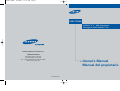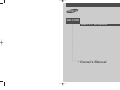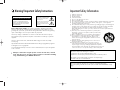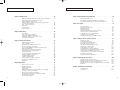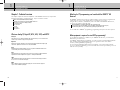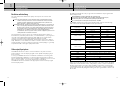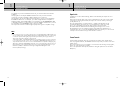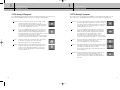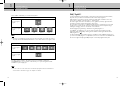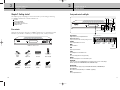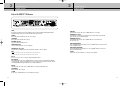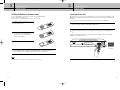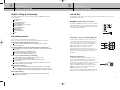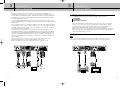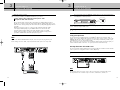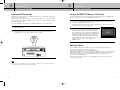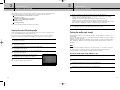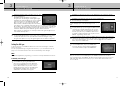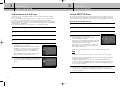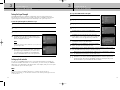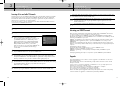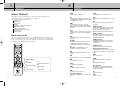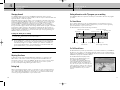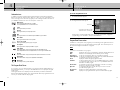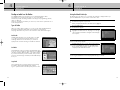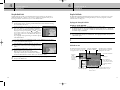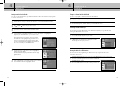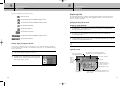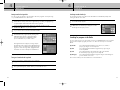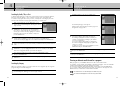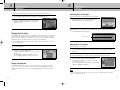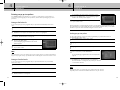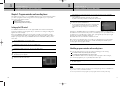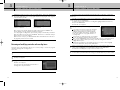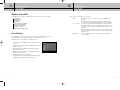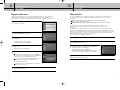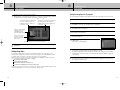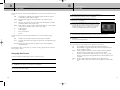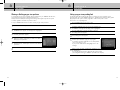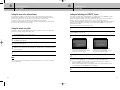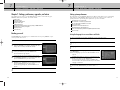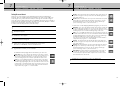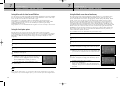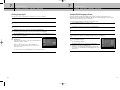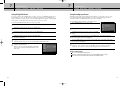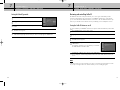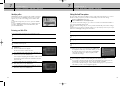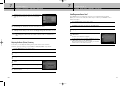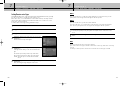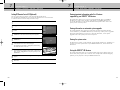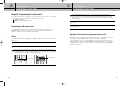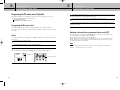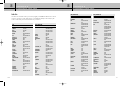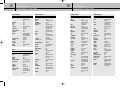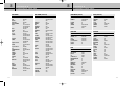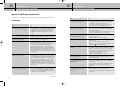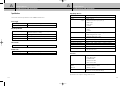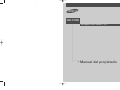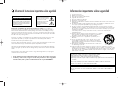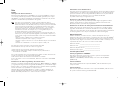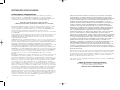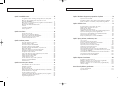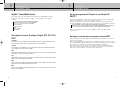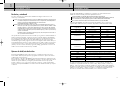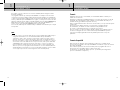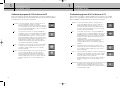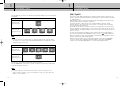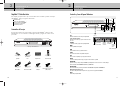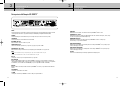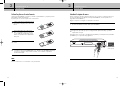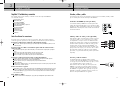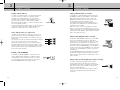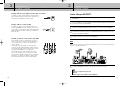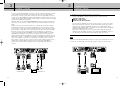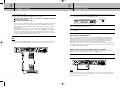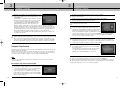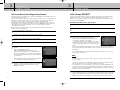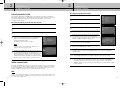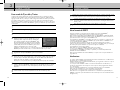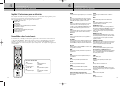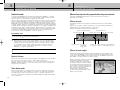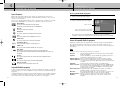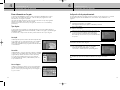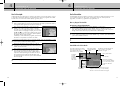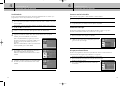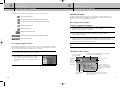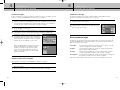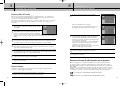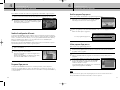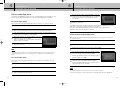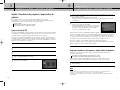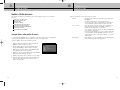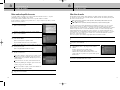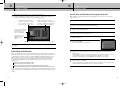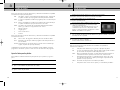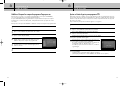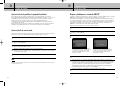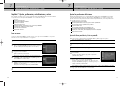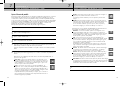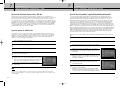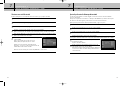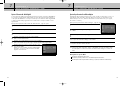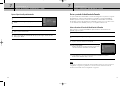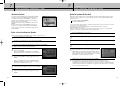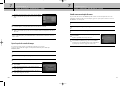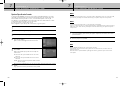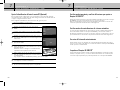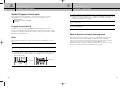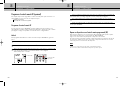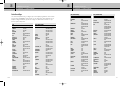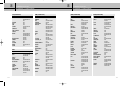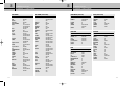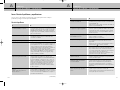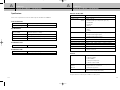Samsung SIR-TS360 El manual del propietario
- Categoría
- Receptor
- Tipo
- El manual del propietario
Este manual también es adecuado para
La página se está cargando...
La página se está cargando...
La página se está cargando...
La página se está cargando...
La página se está cargando...
La página se está cargando...
La página se está cargando...
La página se está cargando...
La página se está cargando...
La página se está cargando...
La página se está cargando...
La página se está cargando...
La página se está cargando...
La página se está cargando...
La página se está cargando...
La página se está cargando...
La página se está cargando...
La página se está cargando...
La página se está cargando...
La página se está cargando...
La página se está cargando...
La página se está cargando...
La página se está cargando...
La página se está cargando...
La página se está cargando...
La página se está cargando...
La página se está cargando...
La página se está cargando...
La página se está cargando...
La página se está cargando...
La página se está cargando...
La página se está cargando...
La página se está cargando...
La página se está cargando...
La página se está cargando...
La página se está cargando...
La página se está cargando...
La página se está cargando...
La página se está cargando...
La página se está cargando...
La página se está cargando...
La página se está cargando...
La página se está cargando...
La página se está cargando...
La página se está cargando...
La página se está cargando...
La página se está cargando...
La página se está cargando...
La página se está cargando...
La página se está cargando...
La página se está cargando...
La página se está cargando...
La página se está cargando...
La página se está cargando...
La página se está cargando...
La página se está cargando...
La página se está cargando...
La página se está cargando...
La página se está cargando...
La página se está cargando...
La página se está cargando...

Manual del propietario
Receptor HD DIRECTV
®
................................................................................................................
.............
SIR-TS360
GB+SPA COVER I/B 12/15/03 1:12 PM Page 2

32
Advertencia! Instrucciones importantes sobre seguridad
Nota para el instalador del sistema de televisión por cable: Este recordatorio se
proporciona para que los instaladores de sistemas de televisión por cable tengan en cuenta el
Artículo 820-40 del National Electrical Code (Código nacional sobre electricidad) que incluye
instrucciones para la puesta a tierra correcta y, en concreto, especifica que la puesta a tierra del
cable debe conectarse a un sistema de puesta a tierra del edificio tan cerca del punto de entrada
del cable como sea posible y práctico.
Precaución: Los cambios o las modificaciones en la fabricación de este dispositivo que no estén
expresamente aprobados por la parte responsable de la conformidad, pueden anular la
autorización del usuario para utilizar el equipo.
Precaución: Para evitar descargas eléctricas, el conector ancho del enchufe debe coincidir con la
ranura ancha de la clavija y el enchufe debe quedar completamente insertado.
Importante: Un tribunal federal ha establecido que la grabación no autorizada de programas de
televisión protegidos por derechos de autor infringe las leyes de derechos de autor de los Estados
Unidos.
Para evitar daños que puedan causar incendios o riesgo de descarga eléctrica, no exponga la
unidad a la lluvia o a la humedad.
Tenga cuidado al usar la unidad. Para reducir el riesgo de incendios, descargas
eléctricas y otras lesiones, tenga en cuenta estas precauciones sobre seguridad
cuando instale, utilice y realice el mantenimiento del receptor HD DIRECTV
®
.
Información importante sobre seguridad
1) Lea estas instrucciones.
2) Guarde estas instrucciones.
3) Preste atención a todas las advertencias.
4) Siga todas las instrucciones.
5) No use la unidad cerca del agua.
6) Límpiela sólo con un paño seco.
7) No bloquee las aberturas de ventilación. Realice la instalación de acuerdo con las instrucciones
del fabricante.
8) No instale la unidad cerca de ninguna fuente de calor, como radiadores, medidores de calor u
otros equipos (incluyendo amplificadores) que puedan generar calor.
9) No ignore el objetivo de seguridad del enchufe polarizado o de puesta a tierra. El enchufe
polarizado tiene dos contactores, uno más ancho que el otro. El enchufe de puesta a tierra tiene
dos conectores y una clavija de puesta a tierra. El conector ancho de la clavija se provee para
resguardar su seguridad.
Si el enchufe provisto no encaja en la toma de corriente, consulte a un electricista para
reemplazar la toma.
10) Proteja el cable de suministro eléctrico de manera que no se puedan
pisar o aplastar, especialmente junto al enchufe, los receptáculos
apropiados y el punto donde el cable sale de la unidad.
11) Solamente use accesorios o equipamiento especificado por el
fabricante.
12) Use sólo una mesita de ruedas, soporte, trípode, repisa o mesa
recomendada por el fabricante o que se venda con la unidad.
Tenga cuidado cuando mueva la mesita con ruedas con la unidad
para evitar que se vuelque.
13) Desenchufe la unidad durante tormentas eléctricas o cuando no se
use durante largos períodos.
14) Todas las reparaciones deben efectuarse por un técnico de servicio calificado. Es necesario
realizar el servicio técnico si la unidad se ha dañado, como por ejemplo si el enchufe o el cable
de alimentación están dañados, si se ha derramado líquido sobre la unidad o si ha caído algún
objeto dentro de ella, si la unidad ha quedado expuesta a la lluvia o al agua, no funciona de
modo normal o se ha caído.
Este dispositivo cumple con la parte 15 de las Normas de la FCC.
El funcionamiento está sujeto a las dos condiciones siguientes:
(1) Este dispositivo no puede causar interferencias perjudiciales, y
(2) Este dispositivo debe aceptar cualquier interferencia que pueda causar un funcionamiento no
deseado.
Este receptor satelital proporciona la visualización de subtítulos cerrados de televisión de
acuerdo con el artículo 15.119 de las Normas de la FCC.
Debe utilizar el cable de línea telefónica suministrado con la unidad.
En caso de sustituirlo con uno de otro fabricante, deberá ser como mínimo calibre AWG 26 o
superior.
PRECAUCIÓN
RIESGO DE DESCARGA ELÉCTRICA. NO ABRIR.
PRECAUCIÓN: PARA REDUCIR ELRIESGO DE DESCARGA
ELÉCTRICA, NO RETIRE LA CUBIERTA (O LA PARTE POSTERIOR).
EN EL INTERIOR DE LAUNIDAD NO HAY PARTES QUE PUEDAN
SER MANTENIDAS POR EL USUARIO. CONSULTE AL PERSONAL
DE SERVICIO TÉCNICO CALIFICADO.
Este símbolo indica la presencia de alta
tensión en el interior. Es peligroso hacer
cualquier tipo de contacto con alguna de
las piezas internas de la unidad.
Este símbolo indica que se ha incluido
bibliografía importante sobre el
funcionamiento y el mantenimiento
de la unidad.
SIR-TS360-CHAPTER 0 - SPA 12/15/03 12:32 PM Page 2

54
Notas
Atención
Interrupción de la línea telefónica
Para la función de Pagar para ver de DIRECTV
®
y la suscripción a DIRECTV, se requiere
una conexión telefónica fija permanente. Todas las llamadas generadas por el receptor
HD DIRECTV
®
son gratuitas. Normalmente estas llamadas se realizan de noche; la línea
telefónica se utiliza durante aproximadamente 30 segundos.
NOT
A Este equipo se ha comprobado y cumple los límites establecidos para un
dispositivo digital de clase B, de conformidad con la parte 15 de las Normas de
la FCC. Estos límites se han diseñado para proporcionar una protección razonable
contra las interferencias indeseables en una instalación doméstica. Este equipo
genera, utiliza y puede emitir energía de radiofrecuencia y, si no se instala y se
usa según las instrucciones, puede causar interferencias perjudiciales a las
comunicaciones de radio. En cualquier caso, no existe garantía de que no se
produzcan interferencias en una instalación concreta.
Si este equipo causara interferencias perjudiciales en la recepción de radio o de
televisión, lo cual se puede comprobar apagando y encendiendo el dispositivo, el
usuario puede corregir la interferencia llevando a cabo una o más de las medidas
siguientes:
- Volver a orientar o cambiar de sitio la antena de recepción.
- Aumentar la separación entre el equipo y el receptor.
- Conectar el equipo a una toma o a un circuito diferente del que está conectado el
receptor.
- Consultar con el distribuidor o con un técnico experto en radio y TV.
Este dispositivo cumple con la parte 15 de las Normas de la FCC.
El funcionamiento está sujeto a las dos condiciones siguientes:
(1) Este dispositivo no puede causar interferencias perjudiciales, y
(2) Este dispositivo debe aceptar cualquier interferencia que pueda causar un
funcionamiento no deseado.
Este receptor satelital proporciona la visualización de subtítulos cerrados de televisión de
acuerdo con el artículo 15.119 de las Normas de la FCC.
Debe utilizar el cable de línea telefónica suministrado con la unidad.
En caso de sustituirlo con uno de otro fabricante, deberá ser como mínimo calibre AWG
26 o superior.
Declaraciones de marca registrada y derechos de autor
Samsung es una marca registrada de Samsung Electronics. ©2003 DIRECTV, Inc. DIRECTV
y el logo Cyclone Design son marcas registradas de DIRECTV, Inc., una unidad de Hughes
Electronics Corp, y se utilizan con la debida autorización. Las demás marcas registradas y
marcas comerciales son propiedad de sus respectivos dueños.
Fabricado bajo licencia de Dolby Laboratories. “Dolby” y el símbolo de doble D son
marcas registradas de Dolby Laboratories. Documentos confidenciales no publicados.
©1992–1997 Dolby Laboratories Inc. Todos los derechos reservados.
Información acerca de Macrovision
Este equipo incluye tecnología de protección de derechos de autor protegida por patentes
estadounidenses y otros derechos de propiedad intelectual. El uso de esta tecnología de
protección de derechos de autor está garantizada por Macrovision sólo para la función
de Pagar para ver de uso doméstico y otros usos limitados de DBS IRD.
Se prohíbe el desmontaje y la ingeniería inversa.
Restricciones a la grabación de programas
Todo tipo de grabación está expresamente prohibida. Algunos programas no deben
grabarse. Puede aplicarse un arancel adicional por grabación. Para obtener más
información, llame a su proveedor de programación.
Limitaciones de derechos de autor para la transmisión de alta definición
Debido a las restricciones de derechos de autor, es posible que no pueda ver algunos
programas de alta definición en formato de alta definición con esta unidad. (Además,
siempre que sea posible, debe conectar interfaces HD y SD para permitir la visualización
en SD de programas en caso de que la visualización en HD esté restringida).
Registro del propietario
El número de modelo, los números de serie, el número de tarjeta de acceso y la
identificación del receptor están situados en el panel posterior del receptor HD DIRECTV
®
.
El número de la tarjeta de acceso está situado en la parte posterior de la tarjeta y en la
etiqueta de la caja. Registre estos números como referencia cuando se comunique con su
representante de ventas o de servicio con relación a esta unidad.
Número de modelo: ____________________________________
Número de serie: ____________________________________
Número de tarjeta de acceso: _______________________________
Identificación del receptor: ________________________________________
Servicio de soporte al cliente
Para la programación de DIRECTV
®
Para obtener información acerca de la suscripción o para solucionar problemas
relacionados con la programación, llame a:
DIRECTV al 1-800-DIRECTV (1-800-347-3288) o visite el sitio web de DIRECTV
(DIRECTV.com).
Para la instalación
Para solicitar la instalación del receptor HD DIRECTV
®
, llame al distribuidor a quien
compró el sistema.
Para el hardware
Para solucionar problemas relacionados con el receptor HD DIRECTV
®
, llame al Servicio
de soporte al cliente de Samsung al 1-800-522-2946.
SIR-TS360-CHAPTER 0 - SPA 12/15/03 12:32 PM Page 4

76
RECEPTOR DIGITAL SATELITAL DE SAMSUNG
GARANTÍA LIMITADA AL COMPRADOR ORIGINAL
Este producto fabricado por SAMSUNG, suministrado y distribuido por Samsung
Electronics America, Inc. (SAMSUNG) y entregado nuevo, en la caja original al
comprador original, está garantizado por SAMSUNG contra defectos de fabricación en
los materiales y en la mano de obra por un período de garantía limitado de:
Un (1) año para las piezas y la mano de obra*
(*90 días para las piezas y la mano de obra para uso comercial)
Esta garantía limitada tiene vigencia a partir de la fecha original de compra y es válida
sólo para los productos comprados y usados en los Estados Unidos. Para recibir el
servicio de garantía, el comprador debe ponerse en contacto con SAMSUNG para la
determinación de los problemas y los procedimientos del servicio técnico.
El servicio de garantía sólo puede realizarse por un centro de servicio técnico autorizado
por SAMSUNG.
La factura original con la fecha de venta debe presentarse, cuando fuera requerido, como
comprobante de compra a SAMSUNG o al centro de servicio técnico autorizado por
SAMSUNG. El transporte de la unidad hacia y desde el centro de servicio técnico es
responsabilidad del comprador.
SAMSUNG reparará o reemplazará la unidad, a su criterio y sin costo, de acuerdo con lo
estipulado en esta garantía, con piezas o productos nuevos o reacondicionados en caso
de que los originales tengan defectos durante el período de garantía limitada establecido
anteriormente. Todas las piezas y productos reemplazados son de propiedad de
SAMSUNG y deben devolverse a SAMSUNG. La garantía original restante se aplica a las
piezas y productos reemplazados o noventa (90) días, cualquiera sea el mayor.
Las obligaciones de SAMSUNG con respecto a los productos de software distribuidos por
SAMSUNG con el nombre SAMSUNG se establecen en el acuerdo de licencia del usuario
final correspondiente. Los productos de hardware y software que no son de SAMSUNG
se suministran “como están”. Sin embargo, los fabricantes, proveedores, publicistas y
proveedores de servicios que no sean de SAMSUNG pueden incluir sus propias
garantías.
Esta garantía limitada cubre los defectos de fabricación en los materiales y en la mano de
obra hallados en condiciones normales y no comerciales de uso y, a excepción de lo
expresamente establecido en esta declaración, no deberá aplicarse, incluyendo, pero sin
limitarse a los siguientes casos: daño ocurrido durante el transporte, entrega e instalación,
aplicaciones y usos para los que la unidad no fue diseñada, alteraciones en la unidad o
en los números de serie, daño en la apariencia o en el acabado exterior, accidentes,
abuso, negligencia, incendio, agua, rayos u otros accidentes climáticos, uso de productos,
equipos, sistemas, servicios públicos, servicios generales, piezas, suministros, accesorios,
aplicaciones, instalaciones, reparaciones, cableado externo o conectores no suministrados
y autorizados por SAMSUNG, o que pudieran dañar la unidad u ocasionaren problemas
en el servicio, tensión de la corriente eléctrica incorrecta, fluctuaciones y sobrecargas,
ajustes efectuados por el cliente y el incumplimiento de las instrucciones de operación,
limpieza, mantenimiento e instrucciones del medio ambiente cubiertas y establecidas en el
manual de instrucciones, remoción o reinstalación de la unidad, problemas de recepción
y distorsión relacionados con el ruido, eco, interferencia u otros problemas relativos a la
entrega y a la transmisión de la señal. SAMSUNG no garantiza el funcionamiento
ininterrumpido o libre de errores de la unidad.
NO EXISTEN GARANTÍAS EXPRESAS DISTINTAS DE LAS INDICADAS Y DESCRIPTAS
ANTERIORMENTE, Y NINGUNA GARANTÍA EXPRESA O IMPLÍCITA, INCLUYENDO,
PERO SIN LIMITACIÓN A NINGUNA GARANTÍA DE COMERCIALIZACIÓN IMPLÍCITA O
DE APTITUD PARA CUALQUIER FIN, SERÁ APLICABLE CON POSTERIORIDAD A LOS
PERÍODOS DE GARANTÍA EXPRESOS INDICADOS ANTERIORMENTE Y, ADEMÁS,
NINGUNA GARANTÍA EXPRESA OTORGADA CON RELACIÓN A ESTA UNIDAD POR
NINGUNA PERSONA, EMPRESA O CORPORACIÓN SERÁ OBLIGATORIA PARA
SAMSUNG. SAMSUNG NO SERÁ RESPONSABLE DE LA PÉRDIDA DE INGRESOS O
GANANCIAS, LA IMPOSIBILIDAD DE OBTENER AHORROS U OTROS BENEFICIOS O
NINGÚN OTRO DAÑO ESPECIAL, INDIRECTO O ACCIDENTAL ORIGINADO POR EL
USO, USO INCORRECTO O LA IMPOSIBILIDAD DE UTILIZAR ESTE PRODUCTO,
INDEPENDIENTEMENTE DE LA TEORÍA LEGAL SOBRE LA QUE SE BASE EL RECLAMO,
AÚN EN EL CASO DE QUE SE HUBIESE INFORMADO A SAMSUNG SOBRE LA
POSIBILIDAD DE DICHOS DAÑOS. ADEMÁS, NINGÚN TIPO DE RESCATE ESTABLECIDO
CONTRA SAMSUNG PODRÁ SER SUPERIOR AL MONTO DEL PRECIO DE COMPRA DE
LA UNIDAD VENDIDA POR SAMSUNG Y QUE SEA LA CAUSA DE DICHO DAÑO. SIN
LIMITACIÓN DE LO ANTEDICHO, EL COMPRADOR ASUME TODOS LOS RIESGOS Y
RESPONSABILIDADES POR LA PÉRDIDA, DAÑO O LESIÓN A SÍ MISMO Y A SU
PROPIEDAD, A TERCEROS Y A LA PROPIEDAD DE ESTOS, ORIGINADOS POR EL USO,
USO INCORRECTO O IMPOSIBILIDAD DE USAR ESTA UNIDAD VENDIDA POR
SAMSUNG Y QUE NO FUERAN CAUSADOS DIRECTAMENTE POR NEGLIGENCIA DE
SAMSUNG. ESTA GARANTÍA LIMITADA NO SERÁ EXTENSIVA A NINGÚN TERCERO,
SALVO AL COMPRADOR ORIGINAL DE LA UNIDAD, NO ES TRANSFERIBLE Y ESTABLECE
RECURSOS EXCLUSIVOS.
Algunos estados no permiten restricciones al período de validez de una garantía implícita,
ni la exclusión o limitación de daños indirectos o accidentales y, por lo tanto, es posible
que las limitaciones o exclusiones antedichas no se apliquen a su caso en particular. Esta
garantía le otorga derechos legales específicos y, además, es posible que tenga otros
derechos que pueden variar de un estado a otro.
Para solicitar el servicio de garantía del hardware, póngase en contacto con SAMSUNG
a la siguiente dirección:
CENTRO DE SERVICIO AL CLIENTE DE SAMSUNG
400 VALLEY ROAD, SUITE 201, MT ARLINGTON, NJ 07856,
TEL: 973-601-6000, FAX: 973-601-6001
1-800-522-2946 y SAMSUNGUSA.COM
SIR-TS360-CHAPTER 0 - SPA 12/15/03 12:32 PM Page 6

98
TABLA DE C ONTENIDOS
Capítulo 1: Generalidades técnicas . . . . . . . . . . . . . . . . . . . . . . . . . . . . . . . . . . . . . . . . . . . . .10
Qué significan los términos TV analógica, TV digital, NTSC, ATSC, SDTV y HDTV?
. . .10
Qué tipos de programación de TV puedo ver con el
Receptor HD DIRECTV
®
? . . . . . . . . . . . . . . . . . . . . . . . . . . . . . . . .11
Qué equipos se necesitan para ver programas en formato HDTV? . .11
Resolución y entrelazado . . . . . . . . . . . . . . . . . . . . . . . . . . . . . . . .12
Opciones de salida/entrada de vídeo . . . . . . . . . . . . . . . . . . . . . .12
Formato . . . . . . . . . . . . . . . . . . . . . . . . . . . . . . . . . . . . . . . . . . . .15
Formatos de pantalla . . . . . . . . . . . . . . . . . . . . . . . . . . . . . . . . . .15
Dolby
®
Digital 5.1 . . . . . . . . . . . . . . . . . . . . . . . . . . . . . . . . . . . . .19
Capítulo 2: Guía de inicio . . . . . . . . . . . . . . . . . . . . . . . . . . . . . . . . . . . . . . . . . . . . . . . . . . . . 20
Contenidos de la caja . . . . . . . . . . . . . . . . . . . . . . . . . . . . . . . . . .20
Controles y luces del panel delantero . . . . . . . . . . . . . . . . . . . . . . .21
Parte posterior del Receptor HD DIRECTV
®
. . . . . . . . . . . . . . . . . . .22
Colocar las pilas en el control remoto . . . . . . . . . . . . . . . . . . . . . . .24
Introducir la tarjeta de acceso . . . . . . . . . . . . . . . . . . . . . . . . . . . .25
Capítulo 3: Instalación y conexión . . . . . . . . . . . . . . . . . . . . . . . . . . . . . . . . . . . . . . . . . . . . . .26
Antes de efectuar las conexiones . . . . . . . . . . . . . . . . . . . . . . . . . .26
Entradas, salidas y cables . . . . . . . . . . . . . . . . . . . . . . . . . . . . . . .27
Conectar el Receptor HD DIRECTV
®
. . . . . . . . . . . . . . . . . . . . . . . . .31
Conectar el cable de control de VCR . . . . . . . . . . . . . . . . . . . . . . .36
Encender el Receptor HD DIRECTV
®
por primera vez . . . . . . . . . . . .37
Memorizar canales . . . . . . . . . . . . . . . . . . . . . . . . . . . . . . . . . . . .37
Adquirir los ángulos de orientación adecuados . . . . . . . . . . . . . . . .38
Comprobar la potencia de la señal satelital . . . . . . . . . . . . . . . . . .39
Configurar el tipo de antena . . . . . . . . . . . . . . . . . . . . . . . . . . . . .40
Usar la auto detección para configurar el tipo de antena . . . . . . . . .42
Probar el Receptor HD DIRECTV
®
. . . . . . . . . . . . . . . . . . . . . . . . . .43
Probar la potencia de la señal . . . . . . . . . . . . . . . . . . . . . . . . . . . .44
Instalar estaciones locales . . . . . . . . . . . . . . . . . . . . . . . . . . . . . . .44
Buscar canales de TV por cable y TV aérea . . . . . . . . . . . . . . . . . .46
Activar la cuenta de DIRECTV . . . . . . . . . . . . . . . . . . . . . . . . . . . .47
Actualizaciones . . . . . . . . . . . . . . . . . . . . . . . . . . . . . . . . . . . . . .47
Capítulo 4: Instrucciones para ver televisión . . . . . . . . . . . . . . . . . . . . . . . . . . . . . . . . . . . . . . 48
Generalidades sobre el control remoto . . . . . . . . . . . . . . . . . . . . . .48
Cambiar de canales . . . . . . . . . . . . . . . . . . . . . . . . . . . . . . . . . . .50
Ajustar el volumen . . . . . . . . . . . . . . . . . . . . . . . . . . . . . . . . . . . . .50
Cómo obtener ayuda . . . . . . . . . . . . . . . . . . . . . . . . . . . . . . . . . .50
Obtener información sobre el programa de televisión que está mirando
. . .51
Buscar información en: las guías . . . . . . . . . . . . . . . . . . . . . . . . . .54
Buscar programas en la guía . . . . . . . . . . . . . . . . . . . . . . . . . . . . .63
Seleccionar un formato de audio alternativo para un programa . . . .65
Cambiar la configuración del usuario . . . . . . . . . . . . . . . . . . . . . . .66
Programas Pagar para ver . . . . . . . . . . . . . . . . . . . . . . . . . . . . . .66
TABLA DE C ONTENIDOS
Capítulo 5: Recordatorios de programas y temporizadores de grabación . . . . . . . . . . . . . . . .70
Ajustar el control de VCR . . . . . . . . . . . . . . . . . . . . . . . . . . . . . . . .70
Programar recordatorios de programas y temporizadores de grabación
. . .71
Revisar y modificar los recordatorios y temporizadores de grabación
. . . . .72
Capítulo 6: Perfiles de usuario . . . . . . . . . . . . . . . . . . . . . . . . . . . . . . . . . . . . . . . . . . . . . . . . 74
Conceptos básicos sobre perfiles de usuario . . . . . . . . . . . . . . . . . .74
Editar nombres de perfiles de usuario . . . . . . . . . . . . . . . . . . . . . . .76
Editar listas de canales . . . . . . . . . . . . . . . . . . . . . . . . . . . . . . . . .77
Ajustar límites de clasificaciones . . . . . . . . . . . . . . . . . . . . . . . . . . .78
Habilitar o bloquear las compras de programas Pagar para ver . . .82
Ajustar un límite de gastos para programas PPV. . . . . . . . . . . . . . . .83
Ajustar el color de la pantalla y la propiedad translúcida . . . . . . . . .84
Ajustar el perfil de usuario actual . . . . . . . . . . . . . . . . . . . . . . . . . .84
Bloquear y desbloquear su sistema de DIRECTV
®
. . . . . . . . . . . . . . .85
Capítulo 7: Ajustes, preferencias, actualizaciones y extras . . . . . . . . . . . . . . . . . . . . . . . . . . . 86
Leer su correo . . . . . . . . . . . . . . . . . . . . . . . . . . . . . . . . . . . . . . . .86
Ajustar las preferencias del sistema . . . . . . . . . . . . . . . . . . . . . . . .87
Revisar y controlar la identificación de llamadas . . . . . . . . . . . . . . .97
Ajustar las opciones de Hora local . . . . . . . . . . . . . . . . . . . . . . . . .99
Ajustar la opción de centrado de imagen . . . . . . . . . . . . . . . . . . .100
Instalar una nueva tarjeta de acceso . . . . . . . . . . . . . . . . . . . . . .101
Ajustar el tipo de control remoto . . . . . . . . . . . . . . . . . . . . . . . . . .102
Ajustar la identificación del control remoto RF (Opcional) . . . . . . . .104
Ver información importante y una lista de funciones que soporta
su Receptor HD DIRECTV
®
. . . . . . . . . . . . . . . . . . . . . . . . . . . . . .105
Ver información sobre actualizaciones de sistemas automáticos . . .105
Ver extras del sistema de entretenimiento . . . . . . . . . . . . . . . . . . .105
Comprobar el Receptor HD DIRECTV
®
. . . . . . . . . . . . . . . . . . . . .105
Capítulo 8: Programar el control remoto . . . . . . . . . . . . . . . . . . . . . . . . . . . . . . . . . . . . . . . .106
Programar el control remoto IR . . . . . . . . . . . . . . . . . . . . . . . . . . .106
Operar un dispositivo con el control remoto programado . . . . . . .107
Programar el control remoto RF (opcional) . . . . . . . . . . . . . . . . . .108
Operar un dispositivo con el control remoto programado (RF) . . . .109
Listas de códigos . . . . . . . . . . . . . . . . . . . . . . . . . . . . . . . . . . . . .110
Anexo: Solución de problemas y especificaciones . . . . . . . . . . . . . . . . . . . . . . . . . . . . . . . . . 116
Solución de problemas . . . . . . . . . . . . . . . . . . . . . . . . . . . . . . . .116
Especificaciones . . . . . . . . . . . . . . . . . . . . . . . . . . . . . . . . . . . . .118
SIR-TS360-CHAPTER 0 - SPA 12/15/03 12:32 PM Page 8

11
CAPÍTULO 1
Generalidades técnicas
1
1
10
CAPÍTULO 1
Generalidades técnicas
1
1
Capítulo 1: Generalidades técnicas
Este capítulo explica las capacidades técnicas del Receptor HD DIRECTV
®
y brinda
información general sobre la televisión digital. Los temas tratados en este capítulo
incluyen:
Qué significan los términos TV analógica, TV digital, NTSC, ATSC, SDTV y HDTV?
Qué tipos de programación de TV puedo ver con el Receptor HD DIRECTV
®
?
Qué equipos se necesitan para ver programas en formato HDTV?
Resolución y entrelazado
Opciones de salida de vídeo
Formato
Formatos de pantalla
Dolby
®
Digital 5.1
Qué significan los términos TV analógica, TV digital, NTSC, ATSC, SDTV y
HDTV?
TV analógica
La TV analógica es la TV con la que probablemente usted esté más familiarizado. La mayoría de las emisiones de televisión que usted recibe
mediante una antena aérea estándar o a través de su compañía de cable local son emisiones de TV analógica.
TV digital
La televisión digital (a veces denominada DTV) es un método de emisión de señales de TV más reciente que brinda mejor calidad de audio y
vídeo. La TV digital se emite en dos tipos de formatos: SDTV y HDTV.
NTSC
NTSC (National Television Standards Committee) se refiere al grupo que estableció las normas que se utilizaron para las primeras emisiones de
televisión analógica y los primeros equipos de televisión convencionales.
ATSC
ATSC (Advanced Television Systems Committee) es el nombre del grupo que trabaja para establecer las normas para las emisiones de televisión
digital y los equipos de televisión digital, incluyendo SDTV y HDTV.
SDTV
El SDTV es un formato de televisión digital que brinda una imagen de alta calidad a resoluciones compatibles con cualquier televisor estándar.
(Más adelante en este capítulo se brindan mayores detalles sobre las resoluciones.)
HDTV
HDTV es un formato de TV digital que brinda la más alta calidad de imagen a resoluciones que pueden captar los monitores de computadora y
los televisores compatibles con HDTV.
Qué tipos de programación de TV puedo ver con el Receptor HD
DIRECTV
®
?
El Receptor HD DIRECTV
®
le permite recibir programas de televisión de una amplia gama
de fuentes y reproducirlas en casi cualquier televisor o monitor.
Mediante las entradas Air In, Satellite In y Cable In ubicadas en la parte posterior del
Receptor HD DIRECTV
®
, usted puede recibir los siguientes tipos de programas de televisión:
Programación de DIRECTV
®
en formato HDTV y SDTV vía satélite digital (mediante la entrada Satellite In).
Emisiones aéreas de televisión analógica local (NTSC) y emisiones aéreas de televisión digital local (ATSC) (mediante la entrada Air In).
Servicios decodificados de TV por cable analógica para programación de cable decodificada (mediante la entrada Cable In).
Para ver la programación de TV por cable o DIRECTV
®
, deberá suscribirse a dicha
programación.
Qué equipos se necesitan para ver programas en formato HDTV?
Para ver programas en formato HDTV, además del Receptor HD DIRECTV
®
, se necesita un
monitor o televisor HDTV.
Para recibir la programación de alta definición de DIRECTV
®
, también se requiere un una
antena ovalada multisatelital de LNB triple, que incluye un LNB Sat C (que recibe señales de
las tres ubicaciones satelitales que transmiten la programación de DIRECTV).
Para recibir emisiones aéreas de televisión analógica y digital, se necesita una antena
aérea. Para recibir programación de TV por cable, se requiere una conexión de TV por
cable (que le proporcionará su proveedor de TV por cable local).
SIR-TS360-CHAPTER 1 - SPA 12/15/03 12:33 PM Page 10

13
12
CAPÍTULO 1
Generalidades técnicas
1
1
CAPÍTULO 1
Generalidades técnicas
1
1
Resolución y entrelazado
Dos de los elementos que determinan la calidad de la imagen de televisión son la
resolución y el entrelazado.
Resolución: En los equipos y las emisiones de televisión, la resolución es la cantidad de líneas horizontales que conforman cada uno de
los cuadros de una imagen de vídeo. Cuantas más líneas de resolución contenga cada cuadro, más detallada y nítida será
la imagen. La resolución de la TV estándar utiliza 480 líneas para conformar cada cuadro.
El formato HDTV utiliza 720 líneas o 1080 líneas por cuadro.
Entrelazado: Cuando un televisor muestra imágenes de vídeo, lee los cuadros a una velocidad más rápida que la percepción del ojo
humano (entre 24 y 60 cuadros por segundo, dependiendo del televisor y la emisión). El término “entrelazado” se utiliza
para indicar si cada uno de esos cuadros contiene todas las líneas de vídeo o línea por medio. Las señales entrelazadas
toman las líneas impares y luego las pares de 2 cuadros de vídeo (cada uno con una duración de 1/60 de segundo) y las
combinan en un cuadro que dura 1/30 de segundo. Así, el entrelazado engaña el ojo y le hace creer que la resolución que
está viendo es el doble de la real.
En las imágenes de vídeo no entrelazadas (con exploración progresiva), cada 1/60 de segundo se muestra un cuadro de
vídeo que contiene todas las líneas de información.
Las especificaciones para las resoluciones de vídeo por lo general se indican mediante el
número de líneas horizontales, seguido por la letra e, para las imágenes entrelazadas o
por la letra p para las imágenes de exploración progresiva. La mayoría de las emisiones
de TV estándares tienen una resolución de 480e (480 líneas de resolución de vídeo
entrelazado). Algunos DVD y algunas emisiones de TV digital no HDTV utilizan 480p. La
norma ATSC para las emisiones y equipos HDTV requiere 1080e ó 720p. Si bien existen
controversias acerca de si es mejor presentar un mayor número de líneas entrelazadas
(1080e) o un menor número de líneas progresivas (720p), generalmente se reconoce al
1080e como el formato de vídeo de mejor calidad.
Opciones de salida/entrada de vídeo
El Receptor HD DIRECTV
®
puede recibir emisiones en cualquiera de las resoluciones
mencionadas. También puede reproducir programas en televisores capaces de mostrar
cualquiera de esas resoluciones.
Para configurar su Receptor HD DIRECTV
®
para manejar las diferentes combinaciones de
formatos de video entrante y las capacidades de su televisor, oprima el botón “Resolution”
ubicado en el panel delantero y configúrelo para la máxima resolución que pueda
mostrar su televisor. (Si no conoce la resolución de su televisor, consulte el manual del
televisor.) El Receptor HD DIRECTV
®
convertirá la señal de entrada al formato que acepta
su televisor.
La siguiente tabla detalla los resultados que se obtienen con cada combinación de
formato de señal de entrada y formato de pantalla de televisor.
Programación de DIRECTV
®
en formato HDTV y SDTV vía satélite digital (mediante la entrada Satellite In).
Emisiones aéreas de televisión analógica local (NTSC) y emisiones aéreas de televisión digital local (ATSC) (mediante la entrada Air In).
Servicios decodificados de TV por cable analógica para programación de cable decodificada (mediante la entrada Cable In).
Diversas señalas de entrada externas recibidas a través del terminal de entrada externo (por ejemplo, DVD, DVHS)
El Receptor HD DIRECTV
®
ofrece diversos formatos de pantalla, como se ilustra en la
siguiente tabla. También muestra los formatos disponibles en cada terminal de salida.
Al oprimir el botón Resolution del panel delantero o el control remoto, el formato de
visualización en pantalla alternará entre 1080e, 720p, 480p/e, Native 1, Native 2 y
Native 3. Todos los formatos de señal de entrada de los modos 1080e, 720p y 480p/e
quedarán convertidos al formato de visualización en pantalla seleccionado. El formato de
salida en los modos Native 1, Native 2 y Native 3 se modificará automáticamente de
acuerdo con el formato de la señal de entrada, como se ilustra en la tabla.
Con el botón Resolution
configurado en:
modo 1080e
modo 720p
modo 480p/e
Modo Native 1
Modo Native 2
Modo Native 3
Formato de la señal de
entrada
todos los formatos
todos los formatos
todos los formatos
480p/e
720p
1080e
480p/e
720p
1080e
480p/e
720p
1080e
Formato de salida
1080e
720p
480p/e
480p/e
720p
1080e
480p/e
1080e
480p/e
720p
Conexión de salida
YPbPr
RGB
DVI
Vídeo-S
Vídeo
Formatos disponibles
1080e/720p/480p/e/Native1/ Native2/ Native3
1080e/720p/480p/e/Native1/ Native2/ Native3
1080e/720p/480p/e/Native1/ Native2/ Native3
480e
480e
SIR-TS360-CHAPTER 1 - SPA 12/15/03 12:33 PM Page 12

15
14
CAPÍTULO 1
Generalidades técnicas
1
1
CAPÍTULO 1
Generalidades técnicas
1
1
Por ejemplo, si posee un televisor con resolución estándar, deberá configurar el botón
Resolution en 480p/e.
Los programas recibidos por el Receptor HD DIRECTV
®
con cualquier resolución serán
convertidos a la resolución 480 p ó 480e para presentar las imágenes en la pantalla de
su televisor. Esta información también puede ser útil a la hora de decidir cómo conectar su
televisor y VCR al Receptor HD DIRECTV
®
. Por ejemplo, si usted posee un televisor de alta
definición capaz de mostrar 1080i y una VCR estándar, utilice las salidas COMPONENT,
RGB ó DVI (el que acepte su televisor) para conectar el Receptor HD DIRECTV
®
a su
televisor. Luego, utilice la salida VIDEO OUT para conectar su VCR.
De ese modo, cada dispositivo utilizará la mayor calidad de señal de vídeo que es capaz
de reproducir.
NOTA
•
Si conecta su televisor a una de las salidas de vídeo compuesto (VIDEO OUT, S-VIDEO OUT)y ve
un programa de alta definición con el botón RESOLUCIÓN del Receptor HD DIRECTV
®
configurado en 720p ó 1080e, la imagen se verá levemente cortada en el extremo superior e
inferior (los bordes superior e inferior de la imagen no aparecerán en la pantalla del televisor).
Para evitar este problema, configure el botón RESOLUTION en la posición 480p/e si su televisor
está conectado a una de las salidas de vídeo compuesto. Asimismo, dado que las salidas RGB,
COMPONENT y DVI no transmiten el formato de vídeo 480e, no conecte a esas salidas un
televisor de definición estándar capaz de reproducir sólo 480e. Si utiliza la salida DVI, para
obtener el mejor acceso a la programación de alta definición, conecte la salida DVI/HDCP a la
entrada DVI/HDCP correspondiente en un televisor de alta definición (HDTV) o un monitor HDTV
con tecnología de protección de contenidos digitales de ancho de banda (HDCP).
Formato
Además de la resolución y el entrelazado, el sistema HDTV también se define por el
formato de sus emisiones.
El formato es la forma de la pantalla definida por el cociente entre el ancho y el alto de
la pantalla. En la TV analógica y SDTV, el formato es de 4 unidades de ancho por 3
unidades de alto (generalmente expresado como 4:3).
Ésta es la forma tradicional de los televisores convencionales, en los que el ancho apenas
supera al alto.
En las emisiones de HDTV, el formato es 16:9 (el ancho es el doble del alto).
No casualmente, este formato es similar a la forma de las pantallas de cine.
Por lo tanto, resulta ideal para emitir y ver películas en un televisor.
Pero qué sucede si uno mira una imagen emitida en formato casi cuadrado de 4:3 en
un televisor rectangular de 16:9 o viceversa? El Receptor HD DIRECTV
®
le permite
seleccionar una amplia gama de formatos de pantalla para resolver ese tipo de
problemas.
Formatos de pantalla
Para solucionar los desajustes entre la forma de los televisores y el formato de las
emisiones de los programas, el Receptor HD DIRECTV
®
le brinda un conjunto de controles
de formato de pantalla.
Estos controles le permiten seleccionar un formato para ver programas de 16:9 en
televisores de 4:3 ó programas de 4:3 en televisores de 16:9.
A continuación, se explican las distintas opciones. (Los detalles para configurar las
opciones se brindan en el capítulo 7.)
SIR-TS360-CHAPTER 1 - SPA 12/15/03 12:33 PM Page 14

17
CAPÍTULO 1
Generalidades técnicas
1
1
16
CAPÍTULO 1
Generalidades técnicas
1
1
Visualización de programas de 16:9 en televisores de 4:3
Para ver un programa con formato de pantalla ancha en un televisor estándar de 4:3, el
programa es demasiado ancho para la pantalla. El Receptor de alta definición DIRECTV
®
le brinda 4 maneras de solucionar este problema:
Letter Box: Si selecciona el formato “letter box”, la imagen de 16:9 se
encoge para adaptarse al ancho de su televisor.
Dado que se mantiene el formato del programa, la imagen no
es lo suficientemente alta como para ocupar toda la pantalla y,
por lo tanto, aparecen bandas negras o grises en los extremos
superior e inferior de la pantalla.
Full: Si selecciona la opción “Full” en su Receptor HD DIRECTV
®
,
las imágenes de 16:9 se estiran para adaptarse a la altura de
la pantalla, al igual que en el formato “Letter box”. En lugar
de aplicar bandas negras o grises en los extremos superior e
inferior de la pantalla, la imagen se estira en sentido vertical
hasta llenar por completo la pantalla. La pantalla del televisor
queda cubierta por completo, pero se observa un ligero
estiramiento de las imágenes para compensar la diferencia
entre el formato del programa y la pantalla.
Zoom 1: Este formato estira los bordes superior e inferior de la imagen
en igual proporción, manteniendo intacto el formato 16:9.
Sin embargo, quedan cortadas las porciones izquierda y
derecha de la imagen.
Zoom 2: Esta opción altera el formato 16:9 y estira los bordes superior
e inferior en mayor medida que los bordes izquierdo y
derecho de la imagen para presentar una imagen menos
distorsionada que la que se obtiene con la opción Zoom 1.
Quedan cortadas las porciones superior, inferior, izquierda y
derecha de la imagen, pero en menor medida que con el
Zoom 1.
Visualización de programas de 16:9 en televisores de 4:3
Para visualizar un programa en formato estándar de 4:3 en un televisor con pantalla
ancha de 16:9, el programa es demasiado alto para la pantalla. El Receptor de alta
definición DIRECTV
®
le brinda 5 maneras de solucionar este problema:
Pillar Box: Si selecciona el formato “pillar box”, la imagen de 4:3 se
encoge para adaptarse al alto de su televisor. Dado que se
mantiene el formato del programa, la imagen no es lo
suficientemente ancha como para ocupar toda la pantalla y,
por lo tanto, aparecen bandas negras o grises en los bordes
izquierdo y derecho de la pantalla.
Full: Si selecciona la opción “Full” en su Receptor HD DIRECTV
®
,
las imágenes de 4:3 se estiran para adaptarse al ancho de la
pantalla, al igual que en el formato “Pillar box”. En lugar de
aplicar bandas negras o grises en los costados de la pantalla,
la imagen se estira en sentido horizontal hasta llenar por
completo la pantalla.
La pantalla del televisor queda totalmente cubierta, pero se
observa un ligero estiramiento de las imágenes para
compensar la diferencia entre el formato del programa y la
pantalla.
Zoom 1: Este formato estira los bordes izquierdo y derecho de la
imagen en igual proporción, manteniendo intacto el formato
4:3. Sin embargo, quedan cortadas las porciones superior e
inferior de la imagen.
Zoom 2: Esta opción altera el formato 4:3 y estira los bordes izquierdo
y derecho en mayor medida que los bordes superior e inferior
de la imagen para mostrar una imagen menos distorsionada
que la que se obtiene con la opción Zoom 1.
Quedan cortadas las porciones superior, inferior, izquierda y
derecha de la imagen, pero en menor medida que con el
Zoom 1.
Panorama: Este formato estira los bordes izquierdo y derecho de la imagen
en igual proporción, manteniendo intacto el centro de la
imagen. El centro de la pantalla mantiene las proporciones
intactas y la relación de expansión se incrementa en dirección
horizontal a ambos costados.
SIR-TS360-CHAPTER 1 - SPA 12/15/03 12:33 PM Page 16

19
18
CAPÍTULO 1
Generalidades técnicas
1
1
CAPÍTULO 1
Generalidades técnicas
1
1
Las dos tablas que se incluyen a continuación sintetizan las diferentes opciones de formato
de pantalla:
NOTA
•
La opción “Letter box” no está disponible si se utilizan las salidas de vídeo compuesto (Video
Out, S-Video Out, y TV Out) cuando el botón RESOLUTION SELECT está configurado en 1080e
y la señal de origen es de 1080e.
Si usted posee un televisor o monitor con formato 4:3, las opciones de formato incluyen:
Para señales de
programas de 4:3
Para señales de
programas de 16:9
Full
*Letter Box Full Zoom 1 Zoom 2
Full
En cada caso, usted puede seleccionar la opción que prefiera.
El botón FORMAT del control remoto le permite visualizar los formatos disponibles para
el tipo de pantalla de su televisor.
NOTA
•
Es posible configurar el color de las barras horizontales o verticales que aparecen en los
formatos Letter box y Pillar box. Las opciones disponibles son negro o gris. Para obtener más
detalles, consulte el capítulo 7.
Si usted posee un televisor o monitor con formato 16:9, las opciones de formato incluyen:
Para señales de
programas de 4:3
Para señales de
programas de 16:9
Pillar Box Full Zoom 1 Zoom 2 Panorama
Dolby
®
Digital 5.1
Así como la norma ATSC ha establecido los formatos de vídeo 1080e ó 720p como los
formatos requeridos para HDTV, también ha especificado un formato de audio recomenda-
do: Dolby Digital 5.1.
Dolby Digital 5.1 ofrece 5 canales de información de audio digital para receptores A/V
capaces de decodificar la señal de los canales 5.1.
Las señales de audio se descomponen en los canales delantero izquierdo, central,
delantero derecho, trasero izquierdo, trasero derecho y un canal de efectos de baja fre-
cuencia (diseñado para subwoofers).
El resultado que se obtiene al conectar el sistema a una configuración de receptor A/V y
bocinas compatible con Dolby Digital 5.1 es una experiencia de home theater que ofrece
la gama dinámica, las imágenes tridimensionales y la sensación de sonido envolvente que
se vive en un cine.
No todos los programas de TV digital se emiten usando la tecnología Dolby Digital 5.1.
En el caso de la programación de DIRECTV
®
, aparece el ícono ( ) Dolby Digital en los
banners informativos y las guías de programación para indicar qué programas se emiten
usando este sistema de audio de alta calidad.
Para aprovechar al máximo la tecnología Dolby Digital 5.1 del Receptor HD DIRECTV
®
,
conecte un receptor A/V compatible con Dolby Digital 5.1 al Receptor HD DIRECTV
®
usando el conector Dolby Digital Optical o el conector Dolby Digital Coaxial.
SIR-TS360-CHAPTER 1 - SPA 12/15/03 12:33 PM Page 18

21
20
CAPÍTULO 2
Guía de inicio
2
2
CAPÍTULO 2
Guía de inicio
2
2
Capítulo 2: Guía de inicio
Este capítulo le explica todo lo que necesita saber antes de instalar y utilizar su Receptor
HD DIRECTV
®
. Incluye la siguiente información:
Contenidos de la caja
Controles y luces del panel delantero
Parte posterior del Receptor HD DIRECTV
®
Colocar las pilas en el control remoto
Introducir la tarjeta de acceso
Contenidos de la caja
Bienvenido! El primer paso para instalar su Receptor HD DIRECTV
®
es abrir la caja y
familiarizarse con sus contenidos. Si falta algún elemento, póngase en contacto con el
proveedor.
< Receptor HD DIRECTV
®
>
pilas AAA
cable telefónico
RJ-11
Tarjeta de acceso
Cable de Vídeo-S cable de control de VCR cable A/V
Cable de vídeo por componentes
(cable Y/P
B/PR)
Control remoto (IR)
Visor
Muestra la información acerca de su Receptor digital satelital.
Sensor del control remoto
Durante la operación del receptor, apunte el control remoto hacia
este sensor.
STANDBY
Se utiliza para encender y apagar el Receptor digital satelital.
MENU
muestra en pantalla el menú principal.
INFO
muestra información sobre los programas de televisión.
SELECT
selecciona los ítems resaltados en las pantallas Guía y Menú.
EXIT
sale de los menúes en pantalla y regresa al programa de televisión.
FLECHA
Los botones con flechas permiten navegar por la guía y el sistema de menúes en pantalla.
RESOLUTION
Ajusta la resolución que entrega el Receptor HD DIRECTV
®
para adaptarla a la resolución de su televisor o monitor (480p/e).
Afecta la señal de las salidas COMPONENT OUT, RGB OUT, y DVI/HDCP OUT.
OUTPUT MODE
Este botón determina el tipo de señal que transmiten las salidas DVI/HDCP OUT y RGB OUT o COMPONENT OUT.
Ranura para la tarjeta de acceso
Esta ranura se utiliza para introducir la tarjeta de acceso (que permite ver la programación de DIRECTV
®
).
RESET
Reinicia el Receptor digital satelital.
Controles y luces del panel delantero
< Visor >
Indicador de modo Stand by
Sensor del control remoto
STANDBY RESET
INFO
MENU
SELECT RESOLUTION
EXIT OUTPUT MODE
Indicador de señal de la
antena
Indicador de Dolby Digital
Indicador de
formato de
visualización
Indicador de interfaz
de visualización
Indicador de
señal de la
emisora
SIR-TS360-CHAPTER 2 - SPA 12/15/03 12:33 PM Page 20

23
22
CAPÍTULO 2
Guía de inicio
2
2
CAPÍTULO 2
Guía de inicio
2
2
AIR IN
Esta entrada se utiliza para conectar el cable proveniente de la antena de TV aérea (no de la antena satelital). Una sola antena conectada a
esta entrada permite recibir emisiones de programas de TV analógica estándar (NTSC) y de TV digital de alta definición (ATSC).
CABLE IN
Esta entrada se utiliza para conectar el cable RG-6 del proveedor de TV por cable (si ud. contrató un servicio de TV por cable).
SATELLITE IN
Esta entrada se utiliza para conectar el cable RG-6 de la antena satelital.
RF REMOTE (Opcional)
Recibe las señales de control remoto usando el receptor RF.
VIDEO INPUT (480p/e)
Permite conectar una fuente opcional de vídeo por componentes, por ejemplo, un reproductor de DVD.
AUDIO INPUT(L1, R1, L2, R2)
Recibe las señales de audio provenientes del televisor, monitor digital, reproductor de DVD, VCR u otros equipos de audio.
NOTA
Cuando utilice el terminal de vídeo por componentes (Y, P
B
ó P
R
), conecte la entrada de audio a L1 y R1.
Cuando utilice el terminal S-Video o Video, conecte la entrada de audio a L2 y R2.
RS232C
Se utiliza para conectar el receptor a una computadora a fin de leer y cargar datos.
DVI/HDCP OUT
Mediante un cable DVI digital, esta salida conecta el Receptor HD DIRECTV
®
a un televisor que acepte la señal DVI no convertida de una
emisora digital de alta definición (satélite o antena). Soporta protección de contenidos HDCP. (Para tener un mejor acceso a la programación
de alta definición, conecte esta salida a una entrada DVI/HDCP que soporte tecnología HDCP en su HDTV o monitor HDTV.)
RGB OUT
Mediante un cable de monitor RGB, esta salida conecta el Receptor HD DIRECTV
®
a un televisor que acepte entradas de vídeo RGB de alta
definición.
VCR CONTROL
Se utiliza para conectar el cable de control de VCR.
S-VIDEO
Se utiliza para conectar el Receptor HD DIRECTV
®
a un televisor o VCR que acepte entradas Vídeo-S.
Parte posterior del Receptor HD DIRECTV
®
VIDEO OUT
Mediante cables de vídeo estándares, estas salidas conectan el Receptor HD DIRECTV
®
al televisor o VCR.
AUDIO OUT(L1,R1,L2,R2)
Mediante cables de audio estéreo estándar, estas salidas brindan las señales de los canales de audio izquierdo, derecho, central y
surround a un receptor A/V capaz de decodificar Dolby Prologic.
COMPONENT OUT(YP
B
P
R
)
Mediante cables A/V estándares, estas salidas conectan el Receptor HD DIRECTV
®
a un televisor o VCR que acepte
entradas de vídeo por componentes de alta definición.
DOLBY DIGITAL(COAXIAL)
Mediante un cable de audio digital coaxial, esta salida permite conectar el Receptor HD DIRECTV
®
a un receptor A/V que acepte
señales de audio digital por cable coaxial.
DOLBY DIGITAL OUT(OPTICAL)
Mediante un cable de audio digital óptico, esta salida permite conectar el Receptor HD DIRECTV
®
a un receptor A/V que acepte
señales de audio digital por cable óptico.
TEL LINE
Permite conectar una línea telefónica para solicitar la programación del sistema Pagar para ver.
SIR-TS360-CHAPTER 2 - SPA 12/15/03 12:33 PM Page 22

25
24
CAPÍTULO 2
Guía de inicio
2
2
CAPÍTULO 2
Guía de inicio
2
2
Colocar las pilas en el control remoto
Usted ya ha desembalado el receptor y revisado el panel delantero y el panel posterior.
Ahora debe realizar la instalación.
El primer paso es colocar las pilas en el control remoto.
1
1- Abra la cubierta del compartimiento de las
pilas situado en la parte posterior del control
remoto.
2
Inserte 2 pilas AAA como se indica en el
dibujo, asegurándose de que los extremos
+ y – de cada pila estén alineados con las
marcas correspondientes del compartimiento
de las pilas.
3
Vuelva a colocar la cubierta en el control
remoto.
4
Pruebe el mando a distancia para asegurarse de que las pilas se hayan insertado
correctamente. Pulse el botón MODO varias veces, hasta que el modo DIRECTV (TV directa)
se seleccione y asegúrese de que el botón se ilumine. Si no se ilumina, compruebe la
orientación de las pilas.
NOTA
Para este control remoto se recomienda el uso de pilas alcalinas.
Introducir la tarjeta de acceso
El paso siguiente es introducir la tarjeta de acceso en el receptor. (Si la tarjeta de acceso
no está correctamente colocada en el Receptor HD DIRECTV
®
, usted no podrá ver la
programación de DIRECTV
®
.)
Algunos receptores se entregan con la tarjeta en la ranura.
1
Localice la ranura para la TARJETA DE ACCESO.
La ranura está ubicada en el frente del Receptor HD DIRECTV
®
.
2
Introduzca la tarjeta de acceso.
Asegúrese de que el lado que posee el código de barras apunte hacia abajo y la flecha
apunte hacia el receptor.
La tarjeta de acceso sólo puede ser retirada para reemplazarla por una tarjeta nueva suministrada
por DIRECTV o por su proveedor de programación.
Tarjeta de acceso
(vista superior)
SIR-TS360-CHAPTER 2 - SPA 12/15/03 12:33 PM Page 24

27
26
CAPÍTULO 3
Instalación y conexión
3
3
CAPÍTULO 3
Instalación y conexión
3
3
Capítulo 3: Instalación y conexión
Este capítulo explica cómo instalar y comenzar a usar el Receptor HD DIRECTV
®
.
Los contenidos incluyen:
Antes de efectuar las conexiones
Entradas, salidas y cables
Conectar el Receptor HD DIRECTV
®
.
Conectar el cable de control de VCR
Encender el Receptor HD DIRECTV
®
por primera vez
Ajustar la antena satelital
Probar el Receptor HD DIRECTV
®
.
Instalar estaciones locales
Programar canales locales
Activar la cuenta de DIRECTV
Actualizaciones
Antes de efectuar las conexiones
El próximo paso es efectuar las conexiones necesarias. Antes de comenzar, tenga en
cuenta las siguientes precauciones de seguridad y recomendaciones para la instalación.
Proteja los componentes contra las sobrecargas de tensión
Antes de conectar o desconectar alguno de los cables, apague y desenchufe siempre el Receptor HD DIRECTV
®
y el televisor, así como
los demás componentes.
Posicione todos los cables correctamente para evitar las interferencias o
ruidos de audio
Luego de conectar los componentes, pase los cables de audio/vídeo por el costado del televisor en lugar de pasarlos por debajo del
televisor.
Asegúrese de que todos los cables estén bien enchufados o enroscados en las tomas o entradas.
Asegúrese de que todas las antenas y cables estén conectados a tierra en forma adecuada.
Siempre que sea posible, coloque los cables de audio y vídeo lejos de los cables de alimentación.
Proteja los componentes para evitar el sobrecalentamiento
No cubra los orificios de ventilación de la parte superior del Receptor HD DIRECTV
®
ni de ninguno de los demás componentes.
Asegúrese de ubicar los componentes de modo que el aire pueda circular libremente.
Si ubica los componentes en un soporte o estantería, asegúrese de que haya una ventilación adecuada.
No apile los componentes.
Si utiliza un receptor o amplificador de estéreo como componente del sistema, colóquelo en el estante superior para que el aire caliente
que emana no afecte a los demás componentes.
Realice conexiones seguras
Cuando realice las conexiones, conecte los cables en forma segura. Si tiene dificultad para efectuar alguna de las conexiones, puede ser
útil retorcer con cuidado el extremo del cable mientras lo introduce en el conector. (Importante: nunca retuerza los cables de Vídeo-S o
los cables de audio digital ópticos, ya que poseen extremos con una forma especial que deben estar correctamente orientados para
poder efectuar la conexión.)
Evite dañar los cables
Nunca doble o retuerza los cables de audio digital ópticos, ya que podría romper las frágiles fibras ópticas e inutilizar los cables.
Entradas, salidas y cables
Las ilustraciones de esta sección muestran los diversos tipos de entradas, salidas y cables
que se utilizan para conectar el Receptor HD DIRECTV
®
.
Terminales de ANTENA (no incluyen cables)
Los terminales AIR IN y CABLE IN se utilizan para recibir
señales de las antenas VHF/UHF o de un sistema de cable
mediante un cable coaxial RG-6, mientras que los terminales
SATELLITE IN se utilizan para recibir señales de entrada de
una antena satelital.
Salidas y cables de audio y vídeo (Tipo RCA)
Estas salidas y cables se utilizan para conectar el receptor
a un televisor, VCR o a otros componentes, por ejemplo,
un amplificador o receptor estéreo. Las salidas de vídeo
brindan una señal de vídeo compuesto de calidad básica
mediante cables tipo RCA. Las salidas de audio pueden
utilizarse para conectar el Receptor HD DIRECTV
®
a un
receptor A/V. Las salidas de audio/vídeo ubicadas en la
parte posterior del receptor y los conectores de los cables
de audio/vídeo utilizan un código de colores (amarillo
para vídeo, rojo para audio derecho y blanco para audio
izquierdo).
Conector y cable de teléfono
La entrada TEL LINE y el cable de teléfono incluido
conectan el Receptor HD DIRECTV
®
a una línea telefónica.
Si su hogar no posee fichas de teléfono tipo RJ-11, solicite
a su compañía telefónica que le instale una.
Para utilizar las funciones PPV y las subscripciones de
DIRECTV, se necesita una conexión telefónica terrestre
continua. Todas las llamadas generadas por el Receptor
HD DIRECTV
®
son gratuitas. Por lo general, este tipo de
llamadas se realizan en mitad de la noche y tienen una
duración de aproximadamente 30 segundos.
SIR-TS360-CHAPTER 3 - SPA 12/15/03 12:34 PM Page 26

29
28
CAPÍTULO 3
Instalación y conexión
3
3
CAPÍTULO 3
Instalación y conexión
3
3
Salida y cable de Vídeo-S
Los cables y las salidas de Vídeo-S se utilizan para conectar
el receptor a televisores, VCR y otros aparatos de vídeo
equipados con entradas de Vídeo-S. Las conexiones de
Vídeo-S brindan una imagen de alta calidad (superior a la
que ofrecen las conexiones y cables A/V de tipo RCA).
Para poder enchufar el cable, los conectores de Vídeo-S deben
estar correctamente alineados.
La resolución máxima que permite obtener este tipo de conexión
es 480e. (Este cable sólo transmite señales de vídeo; para
transmitir la señal de audio, utilice cables de audio.)
Jack y cable de vídeo por componentes
Los cables y jacks de vídeo por componentes (“Y, P
B, PR”) se
utilizan para conectar el Receptor HD DIRECTV
®
a televisores,
VCR y receptores A/V equipados con entradas de vídeo por
componentes.
Las conexiones de vídeo por componentes brindan una imagen
superior a la que ofrecen las conexiones de Vídeo-S.
Las entradas y salidas de vídeo por componentes utilizan 3
cables tipo RCA para transmitir la señal. Este tipo de conexión
permite visualizar resoluciones de TV digital y HDTV. (Los cables
sólo transmiten señales de vídeo; para transmitir la señal de
audio, utilice cables de audio.)
Entrada y cable RF REMOTE
La entrada y el cable RF REMOTE se usan para operar el
receptor digital satelital instalado en un gabinete o desde
otra habitación de su casa mediante el control remoto RF.
Use la entrada y el cable para conectar el receptor RF al
terminal RF REMOTE del receptor digital satelital.
Salida y cable DVI (cable no incluido)
La salida DVI y el cable digital DVI permiten al Receptor
HD DIRECTV
®
transmitir la señal digital no convertida de
la programación digital aérea, de TV por cable o de
DIRECTV
®
directamente a los dispositivos A/V capaces
de decodificar la información de vídeo digital.
La salida DVI utiliza protección HDCP, que permite ver
la programación de alta definición codificada usando el
sistema de protección HDCP.
Para tener un mejor acceso a la programación de alta
definición a la resolución más alta disponible, conecte la
salida a un HDTV que soporte tecnología HDCP. (Este cable
sólo transmite señales de vídeo; para transmitir la señal de
audio, utilice cables de audio.)
Salida y cable RGB OUT (cable no incluido)
La salida y el cable RGB OUT utilizan una conexión VGA
de 15 pines estándar para monitor de computadora.
Cada uno de los colores principales de vídeo (rojo, verde
y azul) utiliza un pin independiente; los demás pines se
utilizan para transmitir señales de sincronización vertical y
horizontal. Usando la salida RGB OUT y un cable RGB, es
posible conectar el Receptor HD DIRECTV
®
a los dispositivos
equipados con entradas RGB (por ejemplo, monitores de
computadora).
La salida RGB OUT transmite cualquiera de las resoluciones
de vídeo de TV digital y HDTV. (Este cable sólo transmite
señales de vídeo; para transmitir la señal de audio, utilice
cables de audio.)
Salida y cable de audio digital óptico (cable no incluido)
La salida y el cable de audio digital óptico utilizan la
energía eléctrica para enviar datos de audio digital a
A/V equipados para recibir e interpretar ese tipo de datos.
Antes de conectar el cable, la salida y el cable deben
estar correctamente alineados.
También es posible cubrir la salida y el cable con tapas
protectoras, que deberá retirar antes de efectuar las
conexiones.
SIR-TS360-CHAPTER 3 - SPA 12/15/03 12:34 PM Page 28

31
30
CAPÍTULO 3
Instalación y conexión
3
3
CAPÍTULO 3
Instalación y conexión
3
3
Salida y cable de audio digital coaxial (cable no incluido)
La salida y el cable de audio digital coaxial transmiten
datos de audio digital a receptores A/V equipados con
entradas de audio digital por cable coaxial.
Salida y cable de control de VCR
La salida y el cable de control de VCR permiten al
Receptor HD DIRECTV
®
enviar señales al sensor remoto
de una VCR, lo cual le permite programar la VCR para
grabar programas mediante controles en pantalla muy
fáciles de usar.
Entradas y cables de audio y vídeo (Tipo RCA)
Estas entradas y cables se utilizan para conectar el
receptor a un televisor, VCR, reproductor de DVD o a
otros componentes, por ejemplo, un amplificador o
receptor estéreo.
Las entradas de vídeo brindan una señal de vídeo
compuesto de alta calidad mediante cables tipo RCA.
Las entradas de audio pueden utilizarse para conectar
el Receptor HD DIRECTV
®
a un receptor A/V.
Las entradas de audio/vídeo ubicadas en la parte
posterior del receptor y los conectores de los cables
de audio/vídeo utilizan un código de colores (amarillo
para vídeo, rojo para audio derecho y blanco para
audio izquierdo). Reciben resoluciones de 480p/e.
Conectar el Receptor HD DIRECTV
®
.
1
Asegúrese de que el televisor, el receptor A/V y el Receptor HD DIRECTV
®
estén apagados y
desenchufados.
2
Si desea utilizar el Receptor HD DIRECTV
®
para ver la programación de DIRECTV
®
, conecte el
cable coaxial RG-6 proveniente de la antena satelital a la entrada SATELLITE IN ubicada en la
parte posterior del Receptor HD DIRECTV
®
.
3
Si desea ver la programación de TV por cable, conecte el cable coaxial de su sistema de TV
por cable a la entrada CABLE IN ubicada en la parte posterior del Receptor HD DIRECTV
®
.
4
Si desea ver la programación de TV aérea (analógica o digital), conecte el cable coaxial
proveniente de su antena de TV aérea a la entrada AIR IN ubicada en la parte posterior del
Receptor de alta definición DIRECTV
®
.
5
Conecte el cable telefónico suministrado a una ficha telefónica de pared y a la ficha TEL LINE
ubicada en la parte posterior del Receptor HD DIRECTV
®
.
NOTA
Para recibir la programación de alta definición de DIRECTV, se requiere una antena multisatelital de
LNB triple, incluyendo un LNB SAT C.
6
Realice las conexiones de vídeo a su televisor.
Su Receptor HD DIRECTV
®
soporta los siguientes tipos de conexiones de vídeo:
DVI
RGB
Vídeo por componentes (Y, P
B
, P
R
)
Vídeo-S
Vídeo compuesto (terminales A/V estándares)
SIR-TS360-CHAPTER 3 - SPA 12/15/03 12:34 PM Page 30

33
32
CAPÍTULO 3
Instalación y conexión
3
3
CAPÍTULO 3
Instalación y conexión
3
3
Seleccione la más alta calidad de conexión que soporte su televisor. (Consulte el capítulo
1 para obtener información sobre los conectores de vídeo. Consulte el manual del
propietario de su televisor para obtener información sobre las capacidades técnicas de
su televisor.) Las salidas RGB, Component y DVI transmiten cualquiera de las resoluciones
de vídeo de TV digital y HDTV. La salida S-Video brinda una resolución de menor calidad,
seguida de las salidas A/V estándares.
Asimismo, dado que las salidas RGB, COMPONENT y DVI no transmiten el formato de
vídeo 480e, no las conecte a un televisor de resolución estándar capaz de mostrar sólo
480e.
Debido a las restricciones de derechos de autor, es posible que no pueda ver algunos
programas de alta definición en formato de alta definición con este producto. Siempre
que sea posible, conecte las interfaces HD (RGB, Component, DVI) y SD (S-Video, A/V)
para visualizar los programas en SD si la visualización en HD se encuentra restringida.
Para tener un mejor acceso a la programación de alta definición con la más alta
resolución disponible emitida por DIRECTV, conecte la salida DVI/HDCP a la entrada
DVI/HDCP correspondiente que soporte la tecnología de protección de contenidos
digitales de ancho de banda (HDCP) de un televisor de alta definición (HDTV) o monitor
HDTV. Para averiguar si su HDTV o monitor HDTV soporta HDCP, consulte el manual del
usuario de su HDTV o monitor HDTV o comuníquese con el fabricante de su televisor.
Para cualquier conexión que elija, conecte un extremo del/los cable(s) de vídeo a la(s)
salida(s) de audio adecuada(s) en la parte posterior del Receptor HD DIRECTV
®
.
Conecte el otro extremo del/los cable(s) de vídeo a la(s) entrada(s) de vídeo de su
televisor.
7
Realice las conexiones de audio a su televisor o receptor A/V.
Su Receptor HD DIRECTV
®
soporta los siguientes tipos de conexiones de audio:
digital por cable óptico
digital por cable coaxial
salidas de audio A/V estándares
Seleccione la mejor calidad de conexión que soporte su televisor (o receptor A/V, si utiliza
alguno) (para obtener más información, consulte el manual del propietario de su televisor o
receptor A/V). Las salidas de audio digital por cable óptico y coaxial brindan la mejor
calidad de audio (ver Dolby Digital 5. en el capítulo 1). Las salidas de audio A/V estándares
brindan una calidad de audio un poco menor.
Para cualquier conexión que elija, conecte un extremo del/los cable(s) de audio a la(s)
salida(s) de audio adecuada(s) en la parte posterior del Receptor HD DIRECTV
®
. Conecte el
otro extremo del/los cable(s) de audio a la(s) entrada(s) de vídeo de su televisor.
NOTA
Si utiliza la salida OPTICAL DIGITAL AUDIO OUT, retire el protector de la salida antes de efectuar
las conexiones. Las salidas RGB, Component, DVI y S-Video no transmiten señales de audio.
CONEXIONES HD
O
Receptor AV Monitor de TV
OO
OO
CONEXIONES SD
SIR-TS360-CHAPTER 3 - SPA 12/15/03 12:34 PM Page 32

35
34
CAPÍTULO 3
Instalación y conexión
3
3
CAPÍTULO 3
Instalación y conexión
3
3
8
(Opcional) Conecte su VCR.
Para conectar la VCR al Receptor HD DIRECTV
®
, puede utilizar:
La salida S-Video para las señales de vídeo junto con la salida de audio A/V
para las señales de audio
Las salidas A/V para audio y vídeo
Seleccione la mejor calidad de conexión que soporte su VCR (y que usted no haya utilizado
para conectar su televisor). La salida S-Video brinda la más alta calidad de vídeo para la
conexión con la VCR. Las salidas A/V brindan una calidad de vídeo un poco menor y alta
calidad de audio.
Para cualquier conexión que elija, conecte un extremo del/los cable(s) de audio y vídeo a
la(s) salida(s) adecuada(s) en la parte posterior del Receptor HD DIRECTV
®
. Conecte el otro
extremo del/los cable(s) de audio y vídeo a la(s) entrada(s) de audio y vídeo de su VCR.
Por último, conecte la VCR al televisor conectando las salidas de audio y vídeo de la VCR a
las entradas de audio y vídeo disponibles en su televisor.
NOTA
Si utiliza la salida OPTICAL DIGITAL AUDIO OUT, retire el protector de la salida antes de efectuar
las conexiones. Las salidas RGB, Component, DVI y S-Video no transmiten señales de audio.
9
Si conectó su televisor usando la salida RGB/DVI ó YP
B
P
R
, pulse el botón “output mode”
para seleccionar el modo de salida RGB/DVI ó YP
B
P
R
.
10
(Opcional) Si posee una VCR y desea conectar el control de VCR, siga las instrucciones
que se brindan en la página siguiente.
11
Enchufe los cables de alimentación del televisor, el receptor A/V y el Receptor HD
DIRECTV
®
.
Ajustar el botón de entrada del televisor
Para ver la programación recibida por el Receptor HD DIRECTV
®
(TV satelital, TV por
cable y TV aérea), ajuste su televisor para que muestre la señal recibida mediante la
entrada de vídeo que utilizó para conectar el Receptor HD DIRECTV
®
. (Este ajuste de su
televisor por lo general está controlado por el botón Video (Vídeo), Input (Entrada) o
Mode (Modo). Consulte el manual de su televisor para obtener ayuda.)
Asimismo, si es necesario, ajuste el receptor A/V para reproducir el audio proveniente de
la entrada de audio que utilizó para realizar la conexión de audio. Consulte el manual de
su receptor A/V para obtener ayuda.
Conectar el cable de control remoto por radiofrecuencia con el receptor RF.
Usted puede operar el receptor digital satelital instalado en un gabinete o desde otra
habitación de su casa mediante el control remoto RF. (Opcional)
1
Conecte el receptor RF a la entrada RF REMOTE del receptor digital satelital.
NOTA
El alcance del control remoto es de aproximadamente 100 pies cuando se conecta el receptor RF.
Sin embargo, esta distancia puede disminuir debido a las condiciones ambientales de recepción, a
las pilas descargadas, a obstáculos, etc.
VCR
SIR-TS360-CHAPTER 3 - SPA 12/15/03 12:34 PM Page 34

37
36
CAPÍTULO 3
Instalación y conexión
3
3
CAPÍTULO 3
Instalación y conexión
3
3
Conectar el cable de control de VCR
El cable de control de VCR permite al Receptor HD DIRECTV
®
programar automáticamente
la VCR para grabar un programa de televisión.
Al seleccionar una opción de grabación de la guía de programas en pantalla, usted
puede indicarle al cable de control de VCR que envíe señales al sensor de control remoto
de la VCR a fin de programar la VCR para que grabe un programa.
Para conectar el cable de control de VCR al Receptor HD DIRECTV
®
, siga estos pasos:
1
Conecte el cable de control de VCR a la salida VCR CONTROL ubicada en la parte posterior
del Receptor HD DIRECTV
®
.
2
Retire la cinta del adhesivo ubicado en el otro extremo del cable de control de VCR.
Pegue el cable de control de VCR junto al sensor del control remoto de su VCR. (Si tiene dudas
acerca de la ubicación del sensor del control remoto, consulte el manual de su VCR.)
NOTA
Antes de usar el cable de control de VCR para programar su VCR, debe ajustar el control de VCR.
Para obtener más detalles, consulte Ajustar el control de VCR en el capítulo 5.
Encender el Receptor HD DIRECTV
®
por primera vez
Usted ha realizado el procedimiento de conexión y está listo para empezar a usar su
Receptor HD DIRECTV
®
. El primer paso es encender el Receptor HD DIRECTV
®
.
1
Encienda el televisor y ajústelo para mostrar la señal proveniente del Receptor HD DIRECTV
®
.
Si conectó el Receptor HD DIRECTV
®
a las entradas de vídeo de su televisor, deberá ajustar su
televisor para mostrar las señales recibidas por esas entradas.
Por lo general, dicho ajuste se realiza oprimiendo el botón Video, Input o Mode del control
remoto del televisor. (Si necesita ayuda, consulte el manual de su televisor.)
2
Oprima el botón POWER del control remoto del Receptor HD
DIRECTV
®
o de la parte delantera del Receptor HD DIRECTV
®
.
Los caracteres aparecerán en la VFD del panel delantero.
Si es la primera vez que enciende el Receptor HD DIRECTV
®
,
le llevará unos instantes adquirir la guía de programas del
satélite. Durante la transmisión, aparecerá la pantalla Proceso.
Cuando el receptor termina de adquirir la guía de programas,
se cierra la pantalla Proceso y aparece la pantalla de
televisión. Ahora está listo para seguir ajustando el Sistema
DIRECTV.
Memorizar canales
Si su Receptor HD DIRECTV
®
pudo adquirir la guía de programas y mostrar los programas
de televisión, ello significa que su antena satelital está bien configurada y funciona
correctamente.
Puede pasar a la sección Configurar el tipo de antena.
Si su Receptor HD DIRECTV
®
no pudo adquirir la guía de programas y usted desea ver la
programación de DIRECTV
®
, posiblemente necesite ajustar la configuración de su antena
satelital.
Como primera medida, asegúrese de que su televisor y su Receptor HD DIRECTV
®
estén
encendidos y conectados entre sí en forma adecuada.
Luego, siga las instrucciones que se brindan a continuación para utilizar el sistema del
menú del Receptor HD DIRECTV
®
para configurar su antena satelital.
SIR-TS360-CHAPTER 3 - SPA 12/15/03 12:34 PM Page 36

39
38
CAPÍTULO 3
Instalación y conexión
3
3
CAPÍTULO 3
Instalación y conexión
3
3
La opción Instalación del menú Configuración permite acceder a diversos controles de
configuración importantes. El primero de esos controles es el menú Antena. El menú Ante-
na se utiliza para:
Adquirir los ángulos de acimut, elevación e inclinación para orientar la antena en forma precisa en base al código postal.
Verificar la configuración de la antena satelital usando un medidor de señal en pantalla.
Definir el tipo de antena (para configurar el tipo de antena satelital en el Receptor HD DIRECTV
®
).
Definir el tipo de antena automáticamente.
Las siguientes secciones detallan cada uno de esos procedimientos.
Adquirir los ángulos de orientación adecuados
La opción Orientación de antena del menú Antena le permite conocer la orientación
exacta que debe tener su antena satelital ingresando su código postal.
Si no ha podido alinear correctamente su antena satelital o necesita volver a alinearla,
siga las instrucciones que se brindan a continuación para conocer los ángulos exactos
que debe utilizar para orientar su antena:
1
Pulse el botón MENU en el control remoto.
Aparece el menú Principal.
2
Resalte la opción Configuración y luego pulse el botón SELECT.
Aparece el menú Configuración.
3
Resalte la opción Instalación y luego pulse el botón SELECT.
Aparece el menú Instalación.
4
Resalte la opción Configurar la antena y luego pulse el botón SELECT.
Aparece el menú Configurar la antena.
5
Resalte la opción Orientación de antena y luego pulse el
botón SELECT. Aparece la pantalla Orientación de antena.
6
Utilice el botón con la flecha derecha del control remoto para
resaltar el espacio correspondiente al primer dígito del código
postal.
7
Utilice los botones 0 al 9 del control remoto para ingresar su código postal de cinco dígitos.
Una vez ingresados los cinco dígitos, la pantalla se actualiza y muestra los ángulos de acimut,
elevación e inclinación (solamente para antenas ovaladas).
El valor de acimut se refiere al ángulo de izquierda a derecha en que debe estar orientada la
antena. El valor de elevación se refiere al ángulo de arriba hacia abajo en que debe estar
orientada la antena. El valor de inclinación (solamente para antenas ovaladas) se refiere a la
rotación de la antena sobre su eje para lograr el grado de desviación adecuado respecto del
eje horizontal. Anote esos número y utilícelos para orientar la antena satelital en forma
precisa.
8
Para volver al menú Antena, pulse el botón BACK del control remoto.
Para salir del sistema del Menú, pulse el botón EXIT del control remoto.
Comprobar la potencia de la señal satelital
El medidor de señal le permite comprobar la potencia de la señal satelital que llega a su
antena.
Resulta útil para configurar su antena satelital y para solucionar los problemas de
recepción que puedan surgir.
La potencia de la señal satelital puede verse afectada por la precisión de la orientación
de la antena satelital y por las obstrucciones que pueda haber entre el satélite y la antena
(por ejemplo, ramas de árboles).
NOTA
Si conectó su Receptor HD DIRECTV
®
a una antena aérea, puede comprobar la potencia de las
señales recibidas por esa antena usando el medidor de señal digital aérea.
Siga las instrucciones de la sección Programar canales locales de este capítulo.
Para comprobar la potencia de la señal satelital, siga estos pasos:
1
Pulse el botón MENU en el control remoto.
2
Resalte la opción Configuración y luego pulse el botón SELECT.
3
Resalte la opción Instalación y luego pulse el botón SELECT.
4
Resalte la opción Configurar la antena y luego pulse el botón SELECT.
SIR-TS360-CHAPTER 3 - SPA 12/15/03 12:34 PM Page 38

41
40
CAPÍTULO 3
Instalación y conexión
3
3
CAPÍTULO 3
Instalación y conexión
3
3
5
Resalte la opción Medidor de señal satelital DIRECTV y luego
pulse el botón SELECT. Aparece la pantalla Medidor de señal
satelital DIRECTV.
Inmediatamente, el medidor de señal comienza a comprobar
la potencia de la señal satelital. La potencia de la señal (de
0 a 100%) se indica en la parte inferior de la pantalla.
La pantalla Medidor de señal satelital DIRECTV le permite
comprobar la potencia de las señales provenientes de
diferentes satélites y transponders. La opción Satélites se aplica solamente a las antenas
satelitales ovaladas que reciben señales de múltiples satélites. En las antenas redondas, la
configuración de satélite es fija. Los transponders son los equipos de los satélites que reciben
la señal enviada por los proveedores de programas desde la tierra y la redirigen hacia su
antena satelital. Cada transponder maneja las señales de un canal de televisión.
Al configurar su antena satelital, debe tratar de maximizar la potencia de la señal de todos
los satélites y transponders.
6
Para comprobar la potencia de las señales provenientes de diferentes satélites (sólo para
antenas ovaladas) o diferentes transponders, utilice los botones con flecha izquierda y derecha
de su control remoto para resaltar en la pantalla la opción Satélite o Transponder, y luego
utilice los botones con flechas “arriba” y “abajo” para cambiar la configuración. El medidor
de señal se actualiza para mostrar la potencia de la señal del nuevo satélite o transponder.
Configurar el tipo de antena
Para funcionar en forma adecuada, su Receptor HD DIRECTV
®
necesita saber qué tipo de
antena satelital está utilizando.
Usted puede especificar el tipo de antena utilizando las instrucciones que se brindan en
esta sección o puede seguir los pasos que se describen en la página 33 para utilizar la
opción Auto detección para configurar el tipo de antena automáticamente.
NOTA
Para recibir la programación de alta definición de DIRECTV
®
, se necesita una antena satelital
ovalada de LNB triple.
Para configurar el tipo de antena en forma manual:
1
Si su televisor muestra la pantalla Proceso (que se ilustra a la
derecha), pulse el botón SELECT para seleccionar Instalación.
Si no visualiza la pantalla Proceso, pulse el botón MENU de
su control remoto para acceder al Menú principal.
Luego, utilice los botones con flechas de su control remoto
para resaltar el menú Configuración y pulse el botón SELECT.
Luego, resalte la opción Instalación y pulse el botón SELECT.
Aparece el menú Instalación.
2
Resalte la opción Configurar la antena y luego pulse el botón SELECT.
Aparece el menú Antena.
3
Resalte la opción Seleccionar el tipo de antena y luego pulse el botón SELECT.
Aparece la pantalla Seleccionar el tipo de antena.
4
Utilice el botón con flecha derecha de su control remoto para
resaltar la opción Tipo de antena.
5
Utilice los botones con flechas “arriba” y “abajo” de su
control remoto para visualizar el tipo de antena que está
utilizando (Circular, Ovalada-2, Ovalada-3 o Ninguna antena
(No Dish)). A medida que aparece en pantalla cada tipo de
antena, se actualizan las fotografías en pantalla para mostrarle
el aspecto de cada antena. Si desea usar el Receptor HD DIRECTV
®
para recibir programas
de TV por cable o de TV aérea local pero no desea recibir la programación de DIRECTV
®
,
seleccione la opción Ninguna antena (No Dish).
6
Aparece un mensaje que le advierte que debe reiniciar su Receptor HD DIRECTV
®
(apagarlo y
encenderlo) para que reconozca el tipo de antena seleccionado. Una vez que visualice en
pantalla el tipo de antena correcto, use el botón con flecha derecha de su control remoto para
resaltar el botón SELECT en pantalla y luego pulse el botón SELECT.
7
Para cambiar el tipo de antena al nuevo ajuste, resalte el
botón SELECT en pantalla y luego presione el botón SELECT
de su control remoto.
Si desea mantener la configuración del tipo de antena actual
sin realizar modificaciones, resalte el botón Cancelar en
pantalla y pulse el botón SELECT de su control remoto.
Al elegir el botón SELECT en pantalla, se reinicia el Receptor HD DIRECTV
®
.
Si seleccionó la opción Ninguna antena (No Dish), el Receptor HD DIRECTV
®
realiza una
búsqueda automática para guardar en memoria los canales de cable y de aire para que
usted pueda sintonizarlos y verlos en la guía en pantalla.
SIR-TS360-CHAPTER 3 - SPA 12/15/03 12:34 PM Page 40

43
42
CAPÍTULO 3
Instalación y conexión
3
3
CAPÍTULO 3
Instalación y conexión
3
3
Usar la auto detección para configurar el tipo de antena
Para funcionar en forma adecuada, su Receptor HD DIRECTV
®
necesita saber qué tipo de
antena satelital está utilizando.
Usted puede especificar el tipo de antena siguiendo las instrucciones que se brindan en la
página 31 o puede seguir los pasos que se describen a continuación para utilizar la
opción Auto detección para configurar el tipo de antena automáticamente.
Para poder utilizar la función de Auto detección para configurar el tipo de antena, la
antena debe estar correctamente alineada y el Receptor HD DIRECTV
®
debe recibir una
adecuada potencia de señal del satélite (es decir, el receptor debe encontrar y
sincronizarse con la señal).
Para comprobar la señal del satélite, utilice el medidor de señal. Para obtener más
detalles, consulte la página 30.
1
Pulse el botón MENU en el control remoto.
2
Resalte la opción Configuración y luego pulse el botón SELECT.
3
Resalte la opción Instalación y luego pulse el botón SELECT.
4
Resalte la opción Configurar la antena y luego pulse el botón SELECT.
5
Resalte la opción Auto detección y luego pulse el botón
SELECT.
Aparece la pantalla Auto detección.
El Receptor HD DIRECTV
®
intenta identificar el tipo de
antena. Si desea interrumpir el proceso de detección, pulse
los botones con flechas de su control remoto para resaltar el
botón en pantalla Cancelar y luego pulse el botón SELECT de
su control remoto.
Una vez identificado el tipo de antena, aparece una pantalla
que le indica el tipo de antena satelital que posee.
6
Para aceptar el tipo de antena detectado, use los botones con
flechas de su control remoto para resaltar el botón Retornar en
pantalla y luego pulse el botón SELECT. El Receptor HD
DIRECTV
®
se reiniciará.
Probar el Receptor HD DIRECTV
®
La función Prueba del sistema le permite comprobar rápidamente el estado de la señal
satelital, su tarjeta de acceso, identificación del receptor, salida LNB y conexión
telefónica. Esto resulta útil para solucionar cualquier problema que pueda experimentar
con su Receptor HD DIRECTV
®
.
Para realizar la prueba del sistema, siga estos pasos:
1
Pulse el botón MENU en el control remoto.
2
Resalte la opción Configuración y luego pulse el botón SELECT.
3
Resalte la opción Sistema y luego pulse el botón SELECT.
4
Resalte la opción Prueba del sistema y luego pulse el botón
SELECT. Aparece la pantalla Prueba del sistema.
Tan pronto aparezca la pantalla, comenzará la prueba.
Los resultados se muestran en unos instantes.
Si se detecta un problema en la sintonización de la señal
satelital, compruebe que la antena satelital esté correctamente
orientada y que no haya obstrucciones entre la antena y el
satélite.
Si se detecta un problema con la tarjeta de acceso, controle que la tarjeta esté insertada en
forma correcta. (Para obtener más detalles, consulte la sección Introducir la tarjeta de acceso
del capítulo 2.)
Si se detecta un problema con la identificación del receptor, comuníquese con un centro de
atención telefónica autorizado.
NOTA
La identificación del receptor (Receiver ID) está impresa en el panel trasero del receptor y
posee doce dígitos.
Si se detecta un problema con la salida LNB, compruebe si funciona una señal de la antena
antes de comunicarse con un centro de atención telefónica autorizado.
Si hay problemas con la conexión telefónica, compruebe que el Receptor HD DIRECTV
®
esté
conectado a la línea telefónica y que la línea telefónica funcione correctamente. (Conecte un
teléfono a la línea que está utilizando para el Receptor HD DIRECTV
®
y verifique si hay tono.
para saber si la línea está funcionando.)
5
Cuando haya terminado la prueba de potencia de señal, puede volver a ejecutar la prueba
usando el botón Probar de nuevo en pantalla, pulsar el botón EXIT de su control remoto para
salir del sistema del Menú o utilizar las teclas con flechas para resaltar el botón Retornar en
pantalla y luego pulsar el botón SELECT de su control remoto para volver al menú Sistema.
SIR-TS360-CHAPTER 3 - SPA 12/15/03 12:34 PM Page 42

45
44
CAPÍTULO 3
Instalación y conexión
3
3
CAPÍTULO 3
Instalación y conexión
3
3
Probar la potencia de la señal
El Receptor de alta definición DIRECTV tiene una matriz que muestra en una tabla la
potencia de señal de todos los transponders por posición orbital. Asimismo, la potencia
de señal de cada transponder activo se muestra individualmente en el menú de
configuración del sistema.
Para realizar la prueba de potencia de señal, siga estos pasos:
1
Pulse el botón MENU en el control remoto.
2
Resalte la opción Configuración y luego pulse el botón SELECT.
3
Resalte la opción Sistema y luego pulse el botón SELECT.
4
Resalte la opción Matriz de prueba de potencia de señal y
luego pulse el botón SELECT. Aparece la pantalla Matriz de
prueba de potencia de señal. Tan pronto aparezca la
pantalla, comenzará la prueba.
Los resultados se muestran en unos instantes.
NOTA
Los transponders que estén inactivos mostrarán “n/a” en
lugar del número de potencia de señal.
5
Cuando haya terminado la prueba del sistema, puede volver
a ejecutar la prueba usando el botón Probar de nuevo en
pantalla, pulsar el botón EXIT de su control remoto para salir
del sistema del Menú o utilizar las teclas con flechas para
resaltar el botón Retornar en pantalla y luego pulsar el botón
SELECT de su control remoto para volver al menú Sistema.
Instalar estaciones locales
El Receptor HD DIRECTV
®
puede usarse para recibir vía satélite una guía de programas
de canales de TV por cable y canales de aire locales. Para usar esta función, conecte el
Receptor HD DIRECTV
®
a una antena satelital como se describió anteriormente en este
capítulo y habilite la opción Estaciones locales del sistema del menú.
NOTA
Si no conecta el Receptor HD DIRECTV
®
a una antena satelital y se suscribe a la programación de
DIRECTV
®
, puede agregar los canales locales a la guía de programas siguiendo las instrucciones
que se describen a continuación.
Para configurar la opción Estaciones locales:
1
Pulse el botón MENU en el control remoto.
2
Resalte la opción Configuración y pulse el botón SELECT.
3
Resalte la opción Instalación y pulse el botón SELECT.
4
Resalte la opción Estaciones locales y pulse el botón SELECT.
5
Resalte la opción Primario vía aérea y pulse el botón SELECT.
6
Resalte la primera casilla del área de código postal y luego
use los botones con números de su control remoto para
ingresar su código postal. Después de unos instantes, aparece
una lista de ciudades debajo del código postal.
7
Resalte el nombre de la ciudad desde la que se emiten sus
canales locales y pulse el botón SELECT.
8
Resalte el botón Retornar en pantalla y pulse el botón SELECT.
Regresará a la pantalla Estaciones locales.
9
(Opcional) Si recibe emisiones aéreas desde una segunda ciudad, resalte la opción
Secundario vía aérea y pulse el botón SELECT. Repita los pasos 6 a 8 para configurar la
segunda ciudad.
10
(Opcional) Si recibe programación de TV por cable, resalte la opción Cable y pulse el
botón SELECT. Repita los pasos 6 a 8 para configurar el servicio de TV por cable.
11
Cuando haya terminado de ingresar la información sobre la emisora local y el proveedor
de TV por cable, pulse el botón EXIT de su control remoto. El Receptor HD DIRECTV
®
se
reiniciará (se apagará y volverá a encenderse). Luego de reiniciarse, el Receptor HD
DIRECTV
®
adquiere y proporciona una guía de programas de los canales de TV por cable
y TV aérea locales.
SIR-TS360-CHAPTER 3 - SPA 12/15/03 12:34 PM Page 44

47
46
CAPÍTULO 3
Instalación y conexión
3
3
CAPÍTULO 3
Instalación y conexión
3
3
Buscar canales de TV por cable y TV aérea
La guía puede recibir información sobre la programación de los canales de cable y
televisión local vía satélite (como se describió en la sección anterior). También puede
agregar canales de aire y de TV por cable a la guía buscando las señales provenientes
de cualquier antena aérea o conexiones de TV por cable que usted haya efectuado.
Para buscar los canales recibidos a través de una antena aérea o un servicio de TV por
cable conectados a su Receptor HD DIRECTV
®
, siga el procedimiento que se describe a
continuación:
1
Pulse el botón MENU en el control remoto.
2
Resalte la opción Configuración y luego pulse el botón SELECT.
3
Resalte la opción Antena y cable y luego pulse el botón SELECT.
4
Resalte la opción Tipo de búsqueda y pulse el botón
SELECT para obtener una lista en pantalla de los tipos de
canales disponibles. Aparece la lista Tipo de búsqueda,
que le permite configurar el Receptor HD DIRECTV
®
para
buscar automáticamente los canales de emisiones digitales
(emisiones aéreas del sistema ATSC), emisiones aéreas del
sistema NTSC (emisiones de TV estándares), emisiones de
cable del sistema NTSC (servicios de TV por cable
estándares), o todas las opciones. Si es la primera vez que configura el Receptor HD
DIRECTV
®
para recibir canales locales, se recomienda seleccionar la opción Todos.
5
Resalte la opción de tipo de búsqueda que coincida con el tipo de emisiones que desea
programar en el Receptor HD DIRECTV
®
y pulse el botón SELECT.
6
Luego, resalte la opción Tipo de TV por cable para configurar el tipo de TV por cable que
desea recibir y pulse el botón SELECT. Luego, resalte el tipo de señal de cable que brinda su
servicio de TV por cable (STD, HRC ó IRC) y pulse el botón SELECT. STD, HRC e IRC son
formatos de señales que utilizan los servicios de TV por cable.
Comuníquese con su proveedor de TV por cable para determinar qué tipo de señal utiliza.
7
Resalte la opción Buscar canales y luego pulse el botón SELECT. Aparece la pantalla Buscar
canales y el Receptor HD DIRECTV
®
comienza a buscar automáticamente todos los canales
disponibles que coincidan con el tipo de búsqueda especificado. Espere que finalice la
búsqueda.
8
Si la búsqueda automática incluyó canales que usted no desea ver, puede editar la lista de
canales mediante la opción Aumentar/Eliminar canales del menú Antena y cable.
9
Si alguno de los canales recibidos mediante la antena aérea no está bien sintonizado, puede
sintonizarlos mediante la opción Sintonía precisa de canales del menú Antena y cable.
10
Si agregó canales digitales provenientes de una antena aérea, puede controlar la
potencia de señal del canal mediante la opción Potencia de señal digital aérea del menú
Antena y cable.
11
Para salir del sistema del Menú, pulse el botón EXIT de su control remoto.
Activar la cuenta de DIRECTV
Después de instalar y conectar la antena satelital y el Receptor HD DIRECTV
®
,
comuníquese con su proveedor de servicios para crear una cuenta.
Para solicitar la programación de DIRECTV, llame al 1-800-DIRECTV (1-800-347-3288).
Para conocer la disponibilidad de canales locales de DIRECTV en su área, consulte a su
proveedor minorista o visite el sitio www.DIRECTV.com.
La programación de DIRECTV
®
se brinda de acuerdo con los términos y condiciones del
contrato de prestación de servicios de DIRECTV, que podrá obtener en DIRECTV.com o
con su primera factura de DIRECTV.
La activación de la programación puede estar sujeta a la aprobación de crédito y
requiere una dirección de servicio válida, un número de seguridad social y/o una tarjeta
de crédito principal. Posiblemente se requiera un depósito o adelanto.
La programación está sujeta a cambios.
Para recibir el servicio de DIRECTV, debe residir en los EE.UU.
Los servicios de DIRECTV no están disponibles fuera de los EE.UU.
La programación de DIRECTV se vende por separado y en forma independiente del
hardware del Sistema DIRECTV
®
.
Para operar el hardware del Sistema DIRECTV, se requiere una suscripción válida a la
programación.
Actualizaciones
Su receptor satelital digital está preparado para recibir actualizaciones o modificaciones
de algunas de sus características y funciones.
Dichas modificaciones se realizan automáticamente, por lo general en horarios en que el
receptor suele estar apagado.
Si su receptor está encendido cuando se envía una actualización o modificación, es
posible que experimente una interrupción en la recepción de la programación durante
uno o dos minutos.
Una vez realizada la modificación, la recepción debería volver a la normalidad.
Para recibir las actualizaciones, el receptor debe estar enchufado.
No desenchufe el receptor mientras se realiza una actualización.
Para obtener un cronograma de las actualizaciones o modificaciones planificadas por
DIRECTV, consulte la opción Actualizaciones del sistema (en la sección Sistema del menú
Configuración).
SIR-TS360-CHAPTER 3 - SPA 12/15/03 12:34 PM Page 46

49
48
CAPÍTULO 4
Instrucciones para ver televisión
4
4
CAPÍTULO 4
Instrucciones para ver televisión
4
4
Capítulo 4: Instrucciones para ver televisión
Este capítulo describe todo lo que usted puede hacer con las Guías de programas y otras
funciones que le permiten controlar la forma de ver televisión.
Más específicamente, contiene la siguiente información:
Generalidades sobre el control remoto
Cambiar de canales
Ajustar el volumen
Cómo obtener ayuda
Obtener información sobre el programa de televisión que está mirando
Buscar información en: las guías
Buscar programas en la guía
Seleccionar un formato de audio alternativo para un programa
Cambiar la configuración del usuario
Programas Pagar para ver
Generalidades sobre el control remoto
A continuación, se brinda una descripción general de los botones del control remoto de
su Receptor HD DIRECTV
®
. Para poder operar su televisor, videograbadora, reproductor
de DVD u otro dispositivo con el control remoto de su Receptor HD DIRECTV, primero
debe programar el control remoto para operar el dispositivo. Ver capítulo 8: Programar el
control remoto.
POWER
Se usa para encender o apagar el dispositivo que se está controlando.
SET
Este botón se usa para programar el control remoto para operar el
televisor, la videograbadora, el reproductor de DVD o un dispositivo
auxiliar (AUX). Ver capítulo 8, Programar el control remoto.
MODE
Estos botones se utilizan para obtener información sobre el estado
actual del control remoto. Seleccionan el dispositivo que será
controlado, por ejemplo, TV, VCR, DVD, AUX, DIRECTV. Estos botones
funcionan solamente después de programar el control remoto.
VOL+/-
Ajustan el nivel del volumen de su televisor (una vez programado el
control remoto). Se puede controlar el volumen en el modo TV,
DIRECTV o VCR.
MUTE
Desactiva o activa el audio del televisor (una vez programado el
control remoto).
TV/VIDEO
Permite seleccionar los modos de entrada de vídeo del televisor (una
vez programado el control remoto) si está seleccionado el modo TV.
En el modo DIRECTV, se utiliza para seleccionar las entradas externas.
CH
Cambia los canales en el Receptor HD DIRECTV o en el televisor (una
vez programado el control remoto).
INFO
Muestra el Banner de canales y la información correspondiente al
programa actual.
HELP
Muestra las instrucciones acerca de la pantalla o del menú que se
está visualizando.
WHO
Pulse este botón para cambiar el perfil actual del usuario.
QUICK
Pulse este botón para visualizar la Guía rápida.
MENU
Pulse este botón para visualizar el Menú en la pantalla.
GUIDE
Pulse este botón para visualizar la Guía de programas en pantalla.
Flechas arriba/abajo/izquierda/derecha
Estos botones se usan para resaltar cualquier opción de la Guía o del
Menú en pantalla.
SELECT
Selecciona las opciones resaltadas en la Guía o en el Menú en
pantalla.
BACK
Vuelve al último canal que estaba viendo o al Menú anterior.
EXIT
Sale de cualquier pantalla de la Guía o del Menú y vuelve al
programa de televisión que estaba viendo.
CALLER ID (botón rojo)
Muestra los números de teléfono de las personas que llaman a la
línea telefónica conectada al Receptor HD DIRECTV
®
(sólo funciona si
se suscribe al servicio de identificación de llamadas telefónicas).
Cuando se encuentra en la guía, este botón le permite cambiar el
estilo de la guía.
FREEZE (botón verde)
Toma una imagen fija de la pantalla del televisor. Pulse este botón
nuevamente para reanudar el programa que estaba viendo. Cuando
se encuentra en la guía, este botón le permite ver los listados de
programas y sus horarios.
AUDIO (botón amarillo)
Mientras mira televisión, pulse este botón para seleccionar una pista
de audio alternativa. Cuando se encuentra en la guía, este botón le
permite ver los programas en las categorías seleccionadas.
SEARCH (botón azul)
Pulse este botón para buscar un listado de programas en la guía.
Botones numéricos y delimitadores (0-9, – )
Pulse los botones numéricos para sintonizar un canal o para ingresar
números en las pantallas de Menús. Pulse el botón delimitador (-)
para separar partes de un número.
GAME
Accede a distintos juegos.
FORMAT
Muestra los formatos disponibles para los distintos tipos de
visualización.
CC
Muestra y oculta el texto de subtítulo oculto.
Botones de control de VCR
Los botones de control de VCR operan la VCR con los botones Play,
Rewind, Fast-Forward, Record, Stop y Pause (una vez programado el
control remoto).
RES
Cambia la resolución de la pantalla.
RESET
Reconfigura el control remoto.
Botones de control de VCR
œœ
Se usa para rebobinar
√
Se usa para reproducir el
videocasete o DVD.
√√
Se usa para avance rápido
●
Graba el canal actual en la
videograbadora
■
Se usa para detener la reproducción
❙❙
Se usa para detener o reanudar la
reproducción.
SIR-TS360-CHAPTER 4 - SPA 12/15/03 12:35 PM Page 48

51
50
CAPÍTULO 4
Instrucciones para ver televisión
4
4
CAPÍTULO 4
Instrucciones para ver televisión
4
4
Cambiar de canales
Su Receptor HD DIRECTV puede sintonizar la programación de DIRECTV y, si usted ha
conectado una antena aérea o un servicio de TV por cable, puede sintonizar emisiones
digitales y aéreas en sistema NTSC o programas de TV por cable.
Todos los canales disponibles de estas fuentes aparecen en la guía, y pueden sintonizarse
usando los botones CH y los botones con los números 0 a 9 del control remoto. Los
Banners de canales que aparecen en pantalla al cambiar de canal (o al pulsar el botón
INFO) indican el tipo de señal del programa que usted está mirando (Satelital, analógica
o digital). “Satelital” indica que el programa del canal actual se está recibiendo mediante
la antena satelital. “Analógica” indica que el programa es un programa en NTSC de una
compañía de TV por cable o una antena aérea. “Digital” indica que el programa es una
emisión de TV digital (HDTV o SDTV) recibida a través de una conexión de TV por cable o
una antena aérea. (Para obtener una descripción de los tipos de programación que
puede recibir su Receptor HD DIRECTV
®
, consulte el capítulo 1.)
Para cambiar de canal:
1
Pulse el botón CH del control remoto para sintonizar un canal más alto.
Pulse el botón CH para sintonizar un canal más bajo.
2
Ingrese un número de canal directamente usando los botones con los números 0 a 9.
Después de ingresar un número, pulse el botón SELECT o espere unos segundos hasta que
el sistema sintonice el nuevo canal. En algunas emisiones, es necesario ingresar un número
compuesto por dos partes para especificar un canal y un subcanal (por ejemplo, si ingresa
5-1, sintonizará el canal 5, subcanal 1). Para ingresar números de canales compuestos,
utilice los botones con números para ingresar el primer número y luego pulse el botón
delimitador ( – ) e ingrese el segundo número.
3
Utilice la Guía rápida o la Guía de programas en pantalla para cambiar de canal.
Ajustar el volumen
Para ajustar el volumen mientras mira la programación de DIRECTV, pulse el botón VOL +
del control remoto para subir el volumen o el botón VOL – para bajarlo.
Para subir y bajar el volumen de su televisor con el control remoto de su Receptor HD
DIRECTV
®
, deberá programar el control remoto para operar su televisor. (Ver capítulo 8:
Programar el control remoto.)
Cómo obtener ayuda
Mientras utiliza la guía o los sistemas de menús, con frecuencia aparece una línea de
texto en la parte inferior de la pantalla, que le explica lo que está viendo en pantalla o
le brinda sugerencias sobre el próximo paso a seguir. Si esta breve explicación no es
suficiente, puede acceder a pantallas de ayuda más detalladas pulsando el botón HELP
de su control remoto.
Obtener información sobre el programa de televisión que está mirando
Su Receptor HD DIRECTV
®
brinda diversos niveles de información acerca de los
programas que usted mira.
El Banner de canales
A medida que cambie de canal, aparecerá un Banner de canales en cada canal que
sintonice.
Luego de unos segundos, el banner desaparece. Si desea que el banner desaparezca
instantáneamente, pulse el botón EXIT de su control remoto.
El Banner de canales le brinda la siguiente información:
El Banner de canales completo
El Banner de canales brinda información rápida a medida que usted cambia de canal
en su Receptor HD DIRECTV
®
. Si desea obtener información acerca del canal que está
viendo, pulse el botón INFO del control remoto del Receptor HD DIRECTV
®
. Al pulsar el
botón INFO, se visualiza el Banner de canales completo.
El Banner de canales completo muestra toda
la información del Banner de canales y
brinda más detalles acerca del programa.
Por ejemplo, el Banner de canales completo
de una película muestra la categoría de la
película (drama, comedia, acción/aventura,
etc.), el elenco, el año de la película y una
breve descripción del argumento.
Puede eliminar el Banner de canales
completo de la pantalla pulsando el botón
EXIT de su control remoto.
Número y nombre del canal
Logotipo del canal Hora de inicio
y finalización
del programa
Clasificación
del programa
Íconos informativos (Para obtener más
detalles, consulte la página siguiente.)
Hora y fecha actual
Perfil de usuario actual
Tipo de señal y formato
de audio
Título del programa
SIR-TS360-CHAPTER 4 - SPA 12/15/03 12:35 PM Page 50

53
52
CAPÍTULO 4
Instrucciones para ver televisión
4
4
CAPÍTULO 4
Instrucciones para ver televisión
4
4
Íconos informativos
Además de la información básica sobre canales y programación que contienen los
Banners de canales (título del programa, nombre del canal, clasificación, etc.), hay una
serie de íconos informativos.
Estos íconos le brindan más información sobre el programa que está mirando y el estado
de su Receptor HD DIRECTV
®
. A continuación, se describe cada uno de los íconos:
La pantalla Detalle de programas
Si desea ver más información de la que se brinda en el Banner de canales o el Banner de
canales completo, pulse el botón INFO dos veces para acceder a la pantalla Detalles de
programas.
La pantalla Detalle de programas muestra toda la información que se brinda en el Banner
de canales y el Banner de canales completo, más los detalles completos del programa y
una lista de acciones que usted puede realizar en relación con el programa.
Idiomas múltiples
Este ícono aparece cuando están disponibles pistas de audio adicionales.
Para seleccionar una pista de audio alternativa, pulse el botón AUDIO amarillo.
Bloqueado
Este ícono aparece cuando el sistema está bloqueado.
Desbloqueado
Este ícono aparece cuando el sistema está desbloqueado en forma temporaria.
Correo
Este ícono aparece cuando hay mensajes de DIRECTV no leídos en su buzón.
Canal de música
Este ícono aparece cuando el canal es un canal que pasa música solamente.
Programa Pagar para ver
Este ícono aparece cuando el programa es un programa Pagar para ver.
Subtítulo oculto
Este ícono aparece cuando está disponible el subtitulado oculto para un programa.
Dolby
®
Digital
Este ícono indica que el programa actual se emite usando pistas de audio en sistema Dolby Digital.
Dado que todas las emisiones de alta definición utilizan el sistema de audio Dolby Digital, el ícono no aparece en las
emisiones HDTV.
Letterbox
Este ícono indica que el programa actual se emite usando el formato de vídeo de pantalla ancha “letterbox”.
Alta definición
Este ícono indica que el programa actual es una emisión de alta definición (HDTV).
Boleto para todo el día
Este ícono aparece cuando usted compra un Boleto para todo el día.
Para ver la pantalla Detalle de programas:
1
Mientras mira un programa, pulse el botón INFO de su control remoto.
Aparece el Banner de canales completo.
2
Pulse el botón INFO nuevamente.
Aparece la pantalla Detalle de programas.
Otra forma de acceder a la pantalla Detalle de programas es ingresar a la Guía de
programas, resaltar la lista de programas en los que esté interesado y pulsar el botón INFO.
Acciones de la pantalla Detalle de programas
Además de una descripción del programa que usted está mirando, la pantalla Detalle
de programas le brinda una lista de acciones que puede realizar en relación con el
programa. A continuación, se describen las acciones que pueden estar disponibles para
un programa.
NOTA
no todas las acciones están disponibles para todos los programas.
Retornar: Muestra la última pantalla a la que accedió antes de entrar a la pantalla
Detalle de programas.
Terminar: Despeja la pantalla que contiene el Detalle de programas y muestra en su
lugar el último canal sintonizado por el sistema.
Comprar $(Precio): Para los programas Pagar para ver, le permite comprar el programa.
Cancelar $(Precio): En el caso de los programas Pagar para ver que usted haya comprado
con anticipación pero que aún no hayan salido al aire, le permite cancelar
la compra.
Sintonizar: Permite sintonizar el canal que transmite el programa descripto.
Incluir en horario: Para programas futuros, permite programar el Receptor HD DIRECTV para
que le recuerde cuando el programa está por comenzar. También permite
definir los horarios en el Receptor HD DIRECTV
®
y una VCR para grabar
automáticamente el programa.
Excluir del horario: En programas para los que usted había seleccionado un recordatorio o
grabación automática, le permite cancelar estas funciones.
Episodios: Para programas transmitidos como series de episodios, le permite ver una
lista de episodios disponibles asociados con el mismo programa.
Mostrar horarios: Muestra los horarios y canales en los cuales puede ver el programa.
Similares: Muestra una lista de programas que tienen aspectos similares a este
programa.
Lista de acciones
Seleccione esta flecha y pulse el botón
SELECT para desplazarse hacia abajo.
SIR-TS360-CHAPTER 4 - SPA 12/15/03 12:35 PM Page 52

55
54
CAPÍTULO 4
Instrucciones para ver televisión
4
4
CAPÍTULO 4
Instrucciones para ver televisión
4
4
Buscar información en: las guías
Su Receptor HD DIRECTV le permite acceder a información detallada acerca de los
horarios de los programas de televisión. Si desea saber qué programas se están
transmitiendo, use la guía en pantalla.
Las guías le brindan información sobre los horarios de todos los tipos de programas
(de televisión satelital, aérea o de TV por cable).
Usted puede acceder a distintos tipos de guías, de acuerdo con sus necesidades y
preferencias.
Tipos de guías
Si desea saber qué programas se están transmitiendo, puede usar la Guía rápida; la
Guía tabular, que brinda información detallada; o la Guía con logotipos, que brinda gran
cantidad de gráficos.
A continuación, se explica cómo acceder y utilizar cada uno de los tipos de guías.
Guía rápida
La Guía rápida le permite obtener información rápida sobre
los programas que se están transmitiendo sin necesidad de
cambiar de canal. Es ideal para esos momentos en que
quiere saber rápidamente qué programa está transmitiendo
su canal favorito.
Guía tabular
La Guía tabular es el tipo de guía más completo y detallado.
Le permite ver la programación de cada canal en una tabla
(organizada por número de canal o nombre del canal).
Si no sabe qué programa desea ver y quiere explorar
una amplia gama de canales, la Guía tabular puede ser
lo que usted necesita.
Guía con logotipos
La Guía con logotipos le permite conocer la programación
de cada canal resaltando el logotipo del canal. Es ideal
para los usuarios que prefieren guiarse por las imágenes y
no, por los textos.
Configurar el estilo de guía predeterminado
La opción Guía del menú principal le permite configurar el estilo de guía que se visualiza
en pantalla al pulsar el botón GUIDE de su control remoto. El procedimiento es el
siguiente:
1
Pulse el botón MENU en el control remoto.
El Menú principal aparece en su pantalla.
Al desplegar el Menú principal, aparece resaltada la opción Guía.
2
Pulse el botón SELECT.
Aparece el menú Guía.
3
Utilice los botones de flechas hacia arriba y hacia abajo de
su control remoto para resaltar la opción Config. Guía.
El ícono que aparece a la derecha de la opción Config.
Guía indica que al seleccionar esa opción se brinda una lista
de opciones.
4
Pulse el botón SELECT en el control remoto.
Aparece una lista de estilos de guías.
5
Resalte el estilo de guía que desee visualizar cada vez que
pulse el botón GUIDE, y luego pulse el botón SELECT.
La lista de estilos de guías desaparece, y el estilo
seleccionado se visualiza junto a la opción Config. Guía.
6
Para salir del menú, pulse el botón EXIT de su control remoto.
Cada vez que pulse el botón GUIDE, visualizará el estilo de guía seleccionado.
SIR-TS360-CHAPTER 4 - SPA 12/15/03 12:35 PM Page 54

57
56
CAPÍTULO 4
Instrucciones para ver televisión
4
4
CAPÍTULO 4
Instrucciones para ver televisión
4
4
Usar la Guía rápida
La Guía rápida está compuesta por un Banner de canales y una lista de canales. La guía
es pequeña y transparente para que usted pueda seguir viendo el programa sintonizado
mientras la recorre. Para usar la Guía rápida, siga estos pasos:
1
Para visualizar la Guía rápida en pantalla, pulse el botón QUICK·de su control remoto.
Aparece la Guía rápida, que muestra un pequeño Banner de canales y una lista de canales y
el cronograma actual organizado en bloques de media hora.
2
Utilice los botones de flechas de su control remoto para
avanzar y retroceder por la lista de canales o avanzar y
retroceder en el cronograma. Para avanzar o retroceder en
la lista de canales en una página completa, pulse los botones
CH y CH de su control remoto. También puede usar los
botones con números de su control remoto para desplazarse
directamente hasta un canal específico.
A medida que resalte cada lista de programas, aparecerá la
información correspondiente en el Banner de canales.
3
Para obtener más información sobre un programa resaltado, pulse el botón INFO de su control
remoto. Aparece el Banner de canales completo.
4
Para obtener información sobre un canal (y no, sobre un
programa), use las teclas de flechas del control remoto para
resaltar el número del canal.
5
Para expandir el cronograma de las listas de programas,
pulse el botón de flecha hacia la derecha de su control
remoto. Cada vez que pulsa ese botón, la Guía rápida se
expande 30 minutos (hasta llegar a un máximo de 2 horas
de programación). Para reducir la Guía rápida de modo
que muestre bloques de 30 minutos, pulse el botón de flecha
hacia la izquierda.
6
Para ver un programa de la Guía rápida, resalte el programa y luego pulse el botón SELECT.
Usar la Guía tabular
La Guía tabular muestra un Banner de canales y una lista de canales. Brinda acceso a la
serie completa de funciones de la guía, incluyendo las funciones de búsqueda de
programas, recordatorios y grabaciones programadas, etc.
Mostrar y despejar la Guía tabular
Para mostrar o despejar la Guía tabular:
1
Para visualizar la Guía tabular, pulse el botón GUIDE·de su control remoto.
Aparece la Guía tabular. (Al pulsar el botón GUIDE, aparece en pantalla el estilo de la
guía –Guía tabular, Guía tabular (nombre) o Guía con logotipos- seleccionado en la opción
Config. Guía del menú Guía. El ajuste predeterminado es Guía tabular).
2
También puede visualizar la Guía tabular pulsando el botón MENU·de su control remoto.
Luego, resalte la opción Guía y pulse el botón SELECT. Luego, resalte la opción Guía tabular y
pulse el botón SELECT nuevamente.
3
Para cerrar la Guía tabular, pulse del botón EXIT del control remoto.
Generalidades sobre la Guía tabular
Este rombo indica la hora actual
(para que usted pueda ver si está
cerca de la hora de inicio o
finalización de un programa).
Título del programa
o nombre del canal
resaltado
Este banner le brinda información
sobre el canal o el programa
resaltado en la guía.
La imagen
en guía
muestra el
programa
que usted
está viendo.
El programa resaltado
actualmente.
Estos íconos le recuerdan las funciones que
cumplen los botones rojo, verde, amarillo y
azul de su control remoto dentro de la guía.
Hora y fecha actual
Tipo de señal
La lista de programas;
use los botones de flechas
de su control remoto para
resaltar las diferentes
áreas.
SIR-TS360-CHAPTER 4 - SPA 12/15/03 12:35 PM Page 56

59
58
CAPÍTULO 4
Instrucciones para ver televisión
4
4
CAPÍTULO 4
Instrucciones para ver televisión
4
4
Usar la Guía tabular
Puede usar la Guía tabular para obtener información detallada sobre los canales y los
programas que contiene. El procedimiento es el siguiente:
1
Para resaltar las diferentes listas de programas en la Guía tabular, use los botones de flechas
de su control remoto para avanzar o retroceder en la lista de canales o avanzar o retroceder
en el cronograma.
2
Para avanzar o retroceder en la lista de canales de una página completa, pulse los botones
CH y CH de su control remoto.
3
Para pasar de la Guía tabular directamente a un canal específico, pulse los botones con los
números 0 a 9 de su control remoto para ingresar el número de canal deseado.
4
Cuando resalta cada lista de programas de la Guía tabular, aparece información acerca del
programa en el banner de canales. Para obtener más información sobre un programa
resaltado, pulse el botón INFO de su control remoto.
Aparece la pantalla Detalle de programas, que muestra
información completa sobre el programa resaltado y una
lista de acciones que puede realizar respecto de ese
programa.
Para volver a la Guía tabular, resalte la opción Retornar de
la lista en pantalla y pulse el botón SELECT.
5
Para obtener información sobre un canal (en lugar de sobre
un programa), use las teclas de flechas del control remoto
para resaltar la entrada de canal en la Guía.
El banner de canales muestra información sobre el canal
resaltado.
6
Pulse el botón INFO de su control remoto mientras está
resaltada la entrada del canal para ver la pantalla Detalles
de canales que contiene más información sobre el canal
resaltado.
Sintonizar un canal con la Guía tabular
Para sintonizar un programa o canal detallado en la Guía tabular:
1
Resalte el programa o canal que desea ver.
2
Pulse el botón SELECT.
La guía desaparece y el canal que seleccionó aparece en pantalla.
Cambiar a otro estilo de guía
Puede pasar de la Guía tabular a la Guía tabular (Nombre) o Guía con logotipos
mientras visualiza la Guía tabular. El procedimiento es el siguiente:
1
Con la Guía en pantalla, pulse el botón ROJO de su control remoto.
Aparece una lista de estilos de guía en su pantalla.
2
Resalte el estilo de guía que desea ver y luego pulse el botón
SELECT. La lista de estilos de guías desaparece y aparece la
guía en el estilo que usted eligió.
Ver la guía para un horario diferente
Puede ver la programación de televisión para diferentes horarios usando la barra de
control de horario de la guía. El procedimiento es el siguiente:
1
Con la guía en pantalla, pulse el botón VERDE de su control remoto.
Aparece la barra de control de horario en la parte inferior de la guía.
2
Resalte los controles de horario.
Pulse el botón SELECT para seleccionar los controles que
desea utilizar.
SIR-TS360-CHAPTER 4 - SPA 12/15/03 12:35 PM Page 58

61
60
CAPÍTULO 4
Instrucciones para ver televisión
4
4
CAPÍTULO 4
Instrucciones para ver televisión
4
4
A continuación, presentamos una explicación de cada control de horario.
Ver una categoría de programas en la guía
Puede ajustar su guía para ver todos los canales o sólo los canales que emiten programas
de una categoría específica (por ejemplo, sólo los canales que emiten deportes o sólo los
canales que emiten películas). El procedimiento es el siguiente:
1
Con la guía en pantalla, pulse el botón AMARILLO de su control remoto.
Aparece una lista de categorías de guía en su pantalla.
2
Resalte la categoría de guía que desea ver y luego pulse el
botón SELECT. La lista de categorías de guía desaparece y
aparece la guía que muestra los canales que emiten
programas que coinciden con la categoría que usted
seleccionó.
Sale de la barra de control de horario.
Retrocede la vista de la guía 6 horas (no disponible cuando visualiza el horario actual).
Retrocede la vista de la guía 30 minutos (no disponible cuando visualiza el horario actual).
Avanza la vista de la guía 30 minutos.
Avanza la vista de la guía 6 horas.
Desplaza la vista de la guía al horario actual.
Retrocede la vista de la guía 24 horas (no disponible cuando visualiza el horario actual).
Avanza la vista de la guía 24 horas.
Now
Prev Day
Next Day
Usar la Guía con logotipos
La Guía con logotipos muestra logotipos de 21 canales y un banner de canales que
brinda información sobre el programa que está viendo en el canal resaltado. Siga los
pasos en esta sección para usar la Guía con logotipos.
Mostrar y despejar la Guía con logotipos
Para mostrar o despejar la Guía con logotipos:
1
Pulse el botón MENU en el control remoto. Luego, resalte la opción Guía y pulse el botón
SELECT. Resalte la opción Guía con logotipos y pulse el botón SELECT.
La Guía con logotipos aparece en su pantalla.
2
O pulse el botón GUIDE en el control remoto. Luego pulse el botón ROJO para ver la lista de
estilos de guías. Resalte la opción Guía con logotipos y pulse el botón SELECT.
Aparece la Guía con logotipos.
3
O, puede ajustar el estilo de guía predeterminado de manera que la Guía con logotipos
aparezca siempre cada vez que pulsa el botón GUIDE en su control remoto. Consulte
Configurar el estilo de guía predeterminado en la página 55 para obtener información sobre
cómo configurar el estilo de guía predeterminado.
4
Para despejar la Guía con logotipos de su pantalla, pulse del botón EXIT del control remoto.
Generalidades de la Guía con logotipos
Título del programa en
el canal resaltado.
Este banner le brinda información sobre el programa
que se exhibe en el canal resaltado.
La imagen
en guía
muestra el
programa
que usted
está viendo.
El canal resaltado
actualmente.
Estos íconos le recuerdan las funciones de la
guía de los botones rojo, verde, amarillo y azul
de su control remoto.
Hora y fecha actual
Tipo de señal
La lista de logotipos de
canales; use los botones de
flechas de su control remoto
para resaltar los diferentes
logotipos.
SIR-TS360-CHAPTER 4 - SPA 12/15/03 12:35 PM Page 60

63
62
CAPÍTULO 4
Instrucciones para ver televisión
4
4
CAPÍTULO 4
Instrucciones para ver televisión
4
4
Usar la Guía con logotipos
Puede usar la Guía con logotipos para obtener información sobre los programas que está
viendo en su Receptor HD DIRECTV. El procedimiento es el siguiente:
1
Para resaltar diferentes listados de programas en la Guía con logotipos, use los botones de
flechas de su control remoto para desplazarse hacia arriba, hacia abajo, hacia la izquierda
o hacia la derecha en la lista de logotipos. Cuando resalta un logotipo, se lo reemplaza por
el nombre del canal y el número correspondiente en la Guía con logotipos.
2
Para avanzar o retroceder en la lista de canales de una página completa, pulse los botones
CH y CH de su control remoto.
3
Para pasar de la Guía con logotipos directamente a un canal específico, pulse los botones
con los números 0 a 9 de su control remoto para ingresar el número de canal deseado.
4
A medida que resalta el logotipo de cada canal en la Guía
con logotipos, aparece información sobre el programa que
se exhibe actualmente en el canal resaltado en el banner de
canales. Para obtener más información sobre un programa
resaltado, pulse el botón INFO de su control remoto.
Aparece la pantalla Detalle de programas, que muestra
información completa sobre el programa en el canal
resaltado y una lista de acciones que puede realizar
respecto de ese programa. Para volver a la Guía con
logotipos, resalte la opción Atrás de la lista en pantalla
y pulse el botón SELECT.
Sintonizar un canal con la Guía con logotipos
Para sintonizar un programa o canal detallado en la Guía con logotipos:
1
Resalte el canal que desea ver.
2
Pulse el botón SELECT.
Desaparece la Guía con logotipos y el canal que seleccionó aparece en pantalla.
Cambiar a otro estilo de guía
Puede pasar de la Guía con logotipos a la Guía tabular o Guía tabular (Nombre)
mientras visualiza la guía. El procedimiento es el siguiente:
1
Con la guía en pantalla, pulse el botón ROJO de su control remoto.
Aparece una lista de estilos de guías.
2
Resalte el estilo de guía que desea ver y luego pulse el botón
SELECT. Desaparece la lista de estilos de guías y aparece la
guía en el estilo que usted eligió.
Buscar programas en la guía
Puede buscar en toda la lista de programas almacenados en su Guía de programas del
Receptor HD DIRECTV para encontrar exactamente el programa que desea ver. Existen
cuatro formas de buscar en la guía:
Por créditos: Le permite buscar programas que coincidan con el actor, director, rol, premio
o año que usted ingresó en un teclado en pantalla.
Por título: Le permite buscar programas que coincidan con el título del programa que
ingresó usando un teclado en pantalla.
Por texto: Le permite buscar programas para los que los créditos o el título coincidan
con término de búsqueda que ingresó usando un teclado en pantalla.
Por categoría: Le permite buscar programas que coincidan con las categorías y subcategorías
de programas que usted selecciona de una lista en pantalla.
Estas técnicas de búsqueda se describen en las secciones que figuran a continuación.
SIR-TS360-CHAPTER 4 - SPA 12/15/03 12:35 PM Page 62

65
64
CAPÍTULO 4
Instrucciones para ver televisión
4
4
CAPÍTULO 4
Instrucciones para ver televisión
4
4
Buscar por créditos, título o texto
Para buscar programas protagonizados por un determinado actor, que comparten un
director, tienen un personaje determinado, han ganado un premio específico o fueron
creados en un determinado año, busque Por créditos.
Para buscar un programa cuyo título conoce, busque por título. Buscar por texto analiza
los créditos y títulos para encontrar programas que coincidan con sus términos de
búsqueda.
1
Mientras visualiza la guía, pulse el botón AZUL·de su control
remoto. Aparece una lista, que le permite seleccionar un tipo
de búsqueda.
2
Resalte Por créditos, Por título o Por texto y luego pulse el
botón SELECT. Aparece la pantalla de búsqueda que usted
seleccionó. Si seleccionó buscar Por créditos, la pantalla le
permite seleccionar un tipo de crédito para realizar la búsqueda.
Resalte uno de los cinco tipos de crédito (Actor, Director, Rol, Premio o Año) y pulse el botón
SELECT.
3
Resalte la primera letra de la palabra que desea buscar y luego pulse el botón SELECT. Para
borrar una letra, resalte la flecha izquierda en pantalla y pulse el botón SELECT. Para borrar
una entrada completa, resalte el botón Eliminar en pantalla y pulse el botón SELECT.
4
Continúe seleccionando las letras del teclado en pantalla hasta que haya terminado su término
de búsqueda. A medida que ingresa letras, una lista en pantalla muestra las coincidencias
para el texto ingresado hasta el momento.
5
Para realizar la búsqueda puede resaltar el botón Buscar en pantalla y pulsar el botón SELECT
o puede resaltar una opción de la lista en pantalla y pulsar el botón SELECT. Aparece una lista
de programas relacionados con sus términos de búsqueda.
6
Para ver una lista de los horarios de los programas para uno de los resultados de búsqueda,
resalte ese programa y luego pulse el botón SELECT.
7
Para obtener información sobre uno de los resultados de búsqueda, resalte ese programa y
luego pulse el botón INFO.
Buscar por categoría
Cuando busca por categoría, puede acotar la lista de programas eligiendo de las
categorías y subcategorías de programas.
1
Mientras visualiza la guía, pulse el botón AZUL·de su control remoto.
Aparece una lista, que le permite seleccionar un tipo de búsqueda.
2
Resalte Por categoría y luego pulse el botón SELECT.
Aparece la pantalla Buscar por categoría.
Las categorías que contienen subcategorías tienen un ícono
de página a la derecha del nombre de la categoría.
3
Resalte una categoría y luego pulse el botón SELECT.
Si seleccionó una categoría que contiene subcategorías,
aparece la lista de subcategorías. Continúe acotando su
búsqueda seleccionando de la lista de subcategorías hasta
que no haya más subcategorías.
Si selecciona una categoría que no contiene subcategorías,
aparecen los resultados de la búsqueda que muestran los
programas en la categoría que seleccionó.
Para volver a una lista de categorías previa, resalte el botón
ATRÁS en pantalla y pulse el botón SELECT.
4
Para ver una lista de los horarios de los programas para uno de los resultados de búsqueda,
resalte ese programa y luego pulse el botón SELECT.
5
Para obtener información sobre uno de los resultados de búsqueda, resalte ese programa y
luego pulse el botón INFO.
Seleccionar un formato de audio alternativo para un programa
Muchos programas en su Receptor HD DIRECTV ofrecen varios formatos de audio.
Por ejemplo, algunos programas están disponibles en idiomas alternativos. Algunos
programas están disponibles en formato Dolby Digital (un formato de audio digital de
alta calidad).
Puede saber si un programa ofrece formatos de audio alternativos pulsando el botón
INFO de su control remoto mientras mira un programa. Si aparece uno de estos íconos
en el banner de canales, se encuentra disponible un formato de audio alternativo.
Este ícono indica que uno o más idiomas alternativos están disponibles para el programa.
Este ícono indica que se encuentra disponible una versión de audio Dolby Digital para el programa.
SIR-TS360-CHAPTER 4 - SPA 12/15/03 12:35 PM Page 64

67
66
CAPÍTULO 4
Instrucciones para ver televisión
4
4
CAPÍTULO 4
Instrucciones para ver televisión
4
4
Para cambiar el formato de audio de un programa que está mirando, siga estos pasos:
1
Mientras visualiza un programa, pulse el botón AUDIO·de su control remoto.
Aparece una lista de los formatos de audio disponibles para el programa que está viendo.
2
Resalte el formato de audio que desea utilizar para el
programa y luego pulse el botón SELECT. Desaparece la lista
de formatos de audio y se reproduce el audio del programa
en el formato que usted seleccionó.
Cambiar la configuración del usuario
Su Receptor HD DIRECTV le permite establecer grupos de preferencias para su familia y
hasta cuatro personas. Para cada uno de estos usuarios, puede especificar el nombre de
usuario, una lista exclusiva de canales y el color y propiedad translúcida de las Guías y
Menús en pantalla. (En el capítulo 6, se encuentran instrucciones detalladas para
modificar estas configuraciones de usuario.)
Para ajustar su Receptor HD DIRECTV de manera tal que funcione utilizando los ajustes
especificados para uno de los usuarios, siga estos pasos:
1
Mientras visualiza un programa, pulse el botón WHO·de su control remoto.
Aparece la lista Quien.
2
Resalte el nombre del usuario cuya configuración desea
activar y luego pulse el botón SELECT.
Desaparece la lista Quien y se aplica la configuración de
usuario seleccionada.
Para despejar la lista Quien sin cambiar el usuario actual,
pulse el botón WHO o EXIT de su control remoto.
Programas Pagar para ver
Su Receptor HD DIRECTV le brinda acceso a muchas películas, eventos deportivos,
conciertos, etc., Pagar para ver. Todo lo que debe hacer es solicitar estos eventos en su
cuenta de DIRECTV, una línea telefónica terrestre conectada a su Receptor HD DIRECTV y
su control remoto.
Identificar programas Pagar para ver
Existen varias formas de identificar los programas Pagar para ver.
1
Si sintoniza un canal que actualmente exhibe un programa
Pagar para ver que usted todavía no ha comprado, aparece
un mensaje que le indica cómo solicitar el programa.
2
Si pulsa el botón INFO de su control remoto para ver información sobre el programa en la
guía o el programa que está sintonizando actualmente, verá el ícono de Pagar para ver en el
Banner de canales para ese programa.
Solicitar programas Pagar para ver
Para solicitar un programa Pagar para ver:
1
Ubique y resalte el programa que desea comprar en la guía.
Puede comprar programas actuales (siempre que no haya transcurrido la primera mitad del
programa) o futuros programas.
2
Pulse el botón INFO en el control remoto.
Aparece la pantalla Detalles de programas con la lista de acciones disponibles para ese
programa.
3
Use las teclas de flechas en su control remoto para resaltar la
opción Comprar de la lista y luego pulse el botón SELECT.
Aparece una pantalla de confirmación en la que puede
confirmar o cancelar su compra.
Las compras Pagar para ver se facturan con su cuota mensual
regular para la programación de DIRECTV.
NOTA
Puede ajustar límites de gastos para compras Pagar para ver usando el sistema del menú de su
Receptor HD DIRECTV. Para obtener más detalles, consulte el capítulo 6.
Icono de programas Pagar para ver
SIR-TS360-CHAPTER 4 - SPA 12/15/03 12:35 PM Page 66

68
CAPÍTULO 4
Instrucciones para ver televisión
4
4
69
CAPÍTULO 4
Instrucciones para ver televisión
4
4
Revisar sus compras Pagar para ver
Su Receptor HD DIRECTV le permite revisar sus compras Pagar para ver pasadas, ver una
lista de compras Pagar para ver futuras y cancelar compras Pagar para ver futuras.
Ver su lista de compras pasadas
Para ver una lista de programas Pagar para ver que compró y vio, siga estos pasos:
1
Pulse el botón MENU en el control remoto.
2
Resalte la opción Compras y luego pulse el botón SELECT.
Aparece el menú de Compras. La opción del menú Compras pasadas está resaltada.
3
Pulse el botón SELECT de su control remoto para ver una lista de sus compras Pagar para ver
pasadas. Aparece la pantalla de Compras pasadas.
4
Para ver información de las compras detalladas, resalte una
compra y luego pulse el botón SELECT.
Aparece una pantalla que muestra los detalles del programa
para las compras seleccionadas.
5
Para volver a la pantalla Compras pasadas, pulse el botón
BACK del control remoto.
NOTA
La pantalla Compras pasadas sólo muestra los programas Pagar para ver que usted compró y vio.
Los programas Pagar para ver que usted compró pero no vio aparecen en la pantalla Compras
futuras.
Ver su lista de compras futuras
Para ver una lista de programas Pagar para ver que compró pero todavía no vio, siga
estos pasos:
1
Pulse el botón MENU en el control remoto.
2
Resalte la opción Compras y luego pulse el botón SELECT. Aparece el menú de Compras.
3
Resalte la opción Compras futuras y luego pulse el botón SELECT.
Aparece la pantalla de Compras futuras.
4
Para ver información de las compras detalladas, resalte una
compra y luego pulse el botón SELECT. Aparece una pantalla
que muestra los detalles del programa para las compras
seleccionadas.
5
Para volver a la pantalla Compras pasadas, pulse el botón
BACK del control remoto.
La pantalla Compras futuras muestra las compras que usted realizó de programas que aún no han
salido al aire y compras de programas pasados que usted nunca vio.
Las compras de programas que realizó y que aún no han salido al aire pueden cancelarse
siguiendo las instrucciones que figuran a continuación.
Cancelar una compra de programa Pagar para ver
Para cancelar la compra de un programa Pagar para ver que compró pero todavía no
vio, siga estos pasos:
1
Pulse el botón MENU en el control remoto.
2
Resalte la opción Compras y luego pulse el botón SELECT.
3
Resalte la opción Compras futuras y luego pulse el botón SELECT.
4
Para cancelar una compra, resalte la compra del programa
que desea cancelar y luego pulse el botón SELECT.
Aparece una pantalla que muestra los detalles del programa
para las compras seleccionadas.
5
Resalte el botón Cancelar compra en pantalla y pulse el botón
SELECT. Desaparece la pantalla Detalle de programas.
Aparece la pantalla Compras futuras; la compra que usted
canceló ahora figura como cancelada.
NOTA
Los programas pasados que compró pero nunca vio no pueden cancelarse.
Sólo pueden cancelarse las compras Pagar para ver realizadas desde el Receptor HD DIRECTV.
SIR-TS360-CHAPTER 4 - SPA 12/15/03 12:35 PM Page 68

71
70
CAPÍTULO 5
Recordatorios de programas y temporizadores de grabación
5
5
CAPÍTULO 5
Recordatorios de programas y temporizadores de grabación
5
5
Capítulo 5: Recordatorios de programas y temporizadores de
grabación
Este capítulo le indica cómo usar su Receptor HD DIRECTV para ajustar los
temporizadores que le recuerdan cuándo está por comenzar un programa y graban
un programa en su VCR. Las secciones de este capítulo incluyen:
Ajustar el control de VCR
Programar recordatorios de programas y temporizadores de grabación
Revisar y modificar los recordatorios y temporizadores de grabación
Ajustar el control de VCR
Su Receptor HD DIRECTV
®
utiliza el cable de control de VCR suministrado para programar
automáticamente su VCR para grabar programas. (Las instrucciones sobre cómo ajustar
los temporizadores de grabación figuran más adelante en este capítulo.)
Antes de que su Receptor HD DIRECTV
®
pueda programar a su VCR, usted debe haber
conectado y alineado correctamente el cable de control de VCR (ver Conectar el cable de
control de VCR en el capítulo 3) y debe indicarle a su Receptor HD DIRECTV
®
qué tipo de
VCR tiene. El procedimiento es el siguiente:
1
Pulse el botón MENU en el control remoto.
2
Resalte la opción Configuración y luego pulse el botón SELECT.
3
Resalte la opción Instalación y luego pulse el botón SELECT.
4
Resalte la opción Configuración de VCR y luego pulse el botón SELECT.
Aparece la pantalla Configuración de VCR.
5
Resalte el fabricante de su VCR de la lista que aparece del
lado izquierdo de la pantalla.
6
Si la lista de tipos de VCR que aparece del lado derecho de la pantalla contiene más de un
tipo, resalte uno de la lista.
Algunos fabricantes distribuyen más de un tipo de VCR.
Intente seleccionarlas en orden hasta que encuentre una que pase la prueba que se describe
a continuación.
7
Resalte el botón de Prueba en pantalla que aparece el lado
izquierdo, luego pulse el botón SELECT.
Aparece una pantalla que muestra instrucciones para probar
la configuración de VCR. Siga las instrucciones en pantalla
para ver si los ajustes de fabricante y tipo de VCR que
seleccionó son adecuados para su VCR.
Durante la prueba, el Receptor HD DIRECTV
®
intentará programar la VCR para grabar durante un
período breve. Cuando las instrucciones en pantalla le indiquen que debe hacerlo, verifique la cinta
para ver si su VCR pudo grabar la prueba. Si es así, ha finalizado la configuración de su VCR. Si
no, siga los pasos de este proceso nuevamente y esta vez seleccione el siguiente tipo de VCR de la
lista. Verifique la conexión del cable de VCR si el método antes mencionado no funciona.
Una vez que configuró el control de VCR, puede utilizarlo para grabar programas.
El resto de este capítulo describe cómo programar y modificar los temporizadores que le permiten
grabar programas y ajustar los recordatorios de programas.
Programar recordatorios de programas y temporizadores de grabación
Existen dos clases de temporizadores que puede ajustar para administrar mejor su
visualización de televisión:
Puede programar un recordatorio para alertarlo cuando un programa está por comenzar.
Puede programar un temporizador que grabará automáticamente un programa en su VCR.
Para configurar su Receptor HD DIRECTV
®
para que le recuerde cuándo está por
comenzar un programa o para grabar un programa en su VCR, siga estos pasos:
1
Pulse el botón GUIDE en el control remoto.
Aparece la Guía.
NOTA
Los temporizadores no están disponibles en la Guía con logotipos. Si visualiza la Guía con
logotipos, use el botón RED en su control remoto y seleccione Guía tabular.
Sólo puede ajustar los temporizadores para futuros programas (no para programas que ya han
comenzado).
SIR-TS360-CHAPTER 5 - SPA 12/15/03 12:36 PM Page 70

73
72
CAPÍTULO 5
Recordatorios de programas y temporizadores de grabación
5
5
CAPÍTULO 5
Recordatorios de programas y temporizadores de grabación
5
5
2
Resalte el programa que desea grabar o del que desea recibir un recordatorio y pulse el botón
SELECT. Presionar el botón SELECT una vez ajusta el recordatorio de programas. Presionarlo
nuevamente ajusta el programa que se va a grabar en su VCR.
Una vez que ajustó el recordatorio, cuando el programa está por comenzar, el Receptor HD
DIRECTV
®
muestra un mensaje que le recuerda acerca del programa.
Para usar la función de grabación de programas, debe haber conectado y ubicado
correctamente el cable de control de VCR. También debe configurar el Receptor HD DIRECTV
®
para que se comunique con la VCR (ver la primera sección de este capítulo).
Asegúrese de que haya una cinta en su VCR y de que la VCR esté apagada antes de la hora
de inicio de cualquiera de los programas que seleccionó para grabar.
Revisar y modificar los recordatorios y temporizadores de grabación
La opción Temporizadores del menú CONFIGURACIÓN le permite revisar, modificar o
crear nuevos recordatorios de programas y programar temporizadores de grabación.
El procedimiento es el siguiente:
1
Pulse el botón MENU en el control remoto.
2
Resalte la opción Configuración y luego pulse el botón SELECT.
Aparece el menú de Configuración.
3
Resalte la opción Temporizadores y luego pulse el botón
SELECT.
Aparece la pantalla Temporizadores.
Si ha ajustado previamente recordatorios de programas o
temporizadores de grabación, estarán detallados aquí.
Se agrega un ícono de reloj a la lista
de programas cuando se ajusta un
recordatorio de programas.
Un ícono de videocasete reemplaza
al ícono de reloj cuando se ajustó un
temporizador de grabación.
4
Para revisar sus recordatorios de programas y temporizadores de grabación ajustados
previamente, revise esta lista.
5
Para modificar o verificar los detalles de temporizadores ajustados previamente, resalte ese
temporizador de la lista y luego pulse el botón SELECT.
Para ajustar un nuevo recordatorio de programas o temporizador de grabación, resalte una
línea en blanco de la lista y luego pulse el botón SELECT.
Aparece la pantalla Nro. de temporizador.
6
Resalte la opción que desea modificar.
Para los nuevos temporizadores o temporizadores que
ajustó previamente usando la pantalla Temporizadores
en el menú Configuración, puede modificar el número
de canal, la hora de inicio y la fecha, la hora de
finalización y la fecha, la frecuencia y el modo del
temporizador (ya sea un recordatorio de programas
o un temporizador de grabación).
Para los temporizadores que usted programó usando la
Guía en pantalla, sólo puede cambiar la frecuencia y el
ajuste del modo.
Una vez que resaltó la opción que desea modificar, use los botones de flecha hacia arriba
o hacia abajo en su control remoto para editar el ajuste de la opción. Use los botones de
flecha hacia la izquierda y hacia la derecha para resaltar diferentes opciones.
Para borrar el temporizador seleccionado, use el botón de flecha hacia la derecha en su
control remoto para resaltar el botón Eliminar en pantalla y luego pulse el botón SELECT.
7
Una vez que terminó de revisar o modificar el temporizador, use el botón de flecha hacia la
derecha en su control remoto para resaltar el botón Atrás en pantalla y luego pulse el botón
SELECT. Desaparece la pantalla Editar temporizador y vuelve a la pantalla Temporizadores.
8
Para volver al menú Configuración, resalte el botón Atrás en pantalla y luego pulse el botón
SELECT. Para salir del sistema de Menú y volver a visualización de televisión, pulse el botón
EXIT en su control remoto.
SIR-TS360-CHAPTER 5 - SPA 12/15/03 12:36 PM Page 72

75
74
CAPÍTULO 6
Perfiles de usuario
6
6
CAPÍTULO 6
Perfiles de usuario
6
6
Capítulo 6: Perfiles de usuario
Este capítulo le indica cómo modificar y seleccionar perfiles de usuario. Sus contenidos
incluyen:
Conceptos básicos sobre perfiles de usuario
Editar nombres de perfiles de usuario
Editar listas de canales
Ajustar límites de clasificaciones
Habilitar o bloquear las compras de programas PPV
Ajustar un límite de gastos para programas PPV.
Ajustar el color de la pantalla y la propiedad translúcida
Ajustar el perfil de usuario actual
Bloquear y desbloquear su sistema DIRECTV
®
Conceptos básicos sobre perfiles de usuario
Si su Receptor HD DIRECTV
®
va a ser utilizado por más de una persona en su hogar, debe
considerar la posibilidad de ajustar perfiles de usuario para cada usuario.
La sección Perfiles del sistema de Menú le permite:
•
Establecer límites de clasificaciones para el Receptor HD
DIRECTV
®
(se aplica a todos los usuarios).
•
Establecer límites de gastos para programas PPV para el
Receptor HD DIRECTV
®
(se aplica a todos los usuarios).
•
Editar las listas de canales para el sistema DIRECTV y listas
personalizadas para usuarios individuales.
•
Cambiar el color y la propiedad translúcida de las pantallas
Menú y Guía para cada perfil de usuario.
•
Establecer qué perfil de usuario está activo en este momento.
•
Bloquear y desbloquear el sistema (controlar cuándo están
activos los límites de clasificaciones, límites de gastos y
restricciones de canales).
Hay cinco perfiles de usuario que puede seleccionar:
Familia: El perfil de usuario Familia es el perfil maestro para su Receptor
HD DIRECTV
®
.
Los límites de clasificaciones, restricciones de canales y
restricciones de gastos para programas PPV que usted establece
en el perfil Familia se aplican a todos los perfiles de usuario.
User 1 - User 4: Estos cuatro perfiles de usuario permiten a los integrantes de su
hogar crear listas de canales personalizadas y aparición en
pantalla personalizada para su uso individual.
A estos perfiles se les puede cambiar el nombre para identificarlos
con los miembros de su hogar.
Las restricciones de clasificaciones, gastos y canales establecidas
en el perfil Familia continúan aplicándose cuando uno de estos
cuatro perfiles de usuario es el perfil que está activo y el sistema
está bloqueado.
Canales todos: Puede cambiar el color de la pantalla o la propiedad translúcida
en las preferencias del menú de configuración.
SIR-TS360-CHAPTER 6 - SPA 12/15/03 12:38 PM Page 74

77
76
CAPÍTULO 6
Perfiles de usuario
6
6
CAPÍTULO 6
Perfiles de usuario
6
6
Editar nombres de perfiles de usuario
Se puede cambiar el nombre a los cuatro perfiles denominados Usuario 1 – 4 para
identificarlos con los miembros de su hogar.
A los perfiles Familia y Canales todos no se les puede cambiar el nombre.
Puede cambiar los nombres de los perfiles User 1 – 4 por cualquiera que desee, usando
hasta ocho letras y números.
1
Pulse el botón MENU en el control remoto.
Aparece el menú Principal.
2
Resalte la opción PERFILES y luego pulse el botón SELECT.
Aparece el menú PERFILES.
3
Resalte el perfil al que desea cambiarle el nombre y luego
pulse el botón SELECT.
Aparece el menú para ese perfil de usuario.
La opción Editar nombre de usuario está resaltada.
4
Pulse el botón SELECT para comenzar a editar el nombre de
usuario para ese perfil.
Aparece la pantalla Editar nombre de usuario.
5
Escriba un nuevo nombre para el perfil de usuario como se
describe a continuación:
Para escribir cada letra o número del nuevo nombre, resalte
una tecla en el teclado en pantalla y luego pulse el botón
SELECT. Repita este procedimiento hasta que haya escrito el
nombre completo.
Si debe borrar una o dos letras, resalte la flecha hacia la
izquierda en pantalla (junto al ángulo superior derecho del
teclado) y luego pulse el botón SELECT.
Para borrar el nombre completo, resalte la tecla Eliminar en
pantalla y luego pulse el botón SELECT.
6
Cuando termine de escribir el nombre del perfil de usuario, resalte el botón Atrás en pantalla y
luego pulse el botón SELECT.
Editar listas de canales
Puede editar listas de canales para simplificar el cambio rápido de canales eliminando
los canales que nunca ve de su lista de canales. Editar una lista de canales para un perfil
de usuario tiene dos efectos:
Cuando ese perfil de usuario es el perfil activo, establece qué canales se omiten a medida que cambia de canales con los botones
CH y CH en su control remoto.
Cuando ese perfil de usuario es el perfil activo, determina qué canales aparecen y no aparecen en la Guía de programas.
Se puede sintonizar un canal directamente presionando los botones 0 – 9 en su control
remoto incluso cuando ese canal fue eliminado de la lista de canales para ese perfil.
El perfil Familia es el perfil maestro — las restricciones de canales establecidas en el perfil
Familia se aplican a todo el sistema de DIRECTV
®
(cuando el sistema está bloqueado),
independientemente de qué perfil de usuario esté activo. Los canales eliminados de la
lista de canales en el perfil Familia están “bloqueados” para todos los perfiles — es decir,
no pueden verse estos canales incluso cuando se los sintoniza directamente usando los
botones 0 – 9 del control remoto.
Estos son los pasos que se deben seguir para editar una lista de canales:
1
Pulse el botón MENU en el control remoto.
2
Resalte la opción PERFILES y luego pulse el botón SELECT.
Aparece el menú PERFILES.
3
Resalte el perfil que contiene la lista de canales que desea
editar (Familia o User 1 – 4) y luego presione el botón
SELECT.
Aparece el menú para ese perfil de usuario.
La opción Editar lista de canales está resaltada.
Editar la lista de canales Familia cambia el acceso a los
canales para todos los perfiles. No se puede editar el perfil
Canales todos.
4
Pulse el botón SELECT para comenzar a editar la lista de canales.
Aparece la pantalla Editar lista de canales.
SIR-TS360-CHAPTER 6 - SPA 12/15/03 12:38 PM Page 76

79
78
CAPÍTULO 6
Perfiles de usuario
6
6
CAPÍTULO 6
Perfiles de usuario
6
6
5
Editar la lista usando los controles como se describe a continuación.
Los canales eliminados de la lista de canales no aparecen en la Guía de programas y son
omitidos cuando cambia de canales con los botones CH y CH .
6
Cuando termine de editar la lista, resalte el botón Atrás en pantalla y luego pulse el botón
SELECT.
Ajustar límites de clasificaciones
Para controlar las clasificaciones de los programas que su familia puede ver, ajuste los
límites de clasificaciones en el perfil Familia. Los límites de clasificaciones establecidos en
el perfil Familia se aplican a todo el sistema de DIRECTV
®
independientemente de qué
perfil de usuario se encuentre activo (siempre y cuando el sistema esté bloqueado).
Existen diversos sistemas que se utilizan para clasificar los programas de televisión.
Su Receptor HD DIRECTV
®
le permite establecer límites para los siguientes tipos de
clasificaciones:
Clasificaciones de programas de televisión Aptos para todo público.
Clasificaciones de programas de televisión Específicos para niños
Clasificaciones de programas de televisión para Programas no clasificados (ninguna clasificación de televisión).
Clasificaciones de películas basada en las clasificaciones de la MPAA (Asociación de la industria cinematográfica de Estados Unidos).
Si en su hogar hay televidentes jóvenes, debe seleccionar la máxima clasificación para
cada uno de los tipos de programas a fin de garantizar el control de clasificaciones más
efectivo.
Ajustar los límites de clasificaciones para los programas de televisión
Para establecer la máxima clasificación de programas de televisión que se pueden ver,
siga estos pasos:
1
Pulse el botón MENU en el control remoto.
2
Resalte la opción PERFILES y luego pulse el botón SELECT.
Aparece el menú PERFILES. El perfil Familia está resaltado.
3
Pulse el botón SELECT para ver el menú del perfil Familia.
Aparece el menú del perfil Familia.
4
Resalte la opción Límite de clasificaciones y luego pulse el botón SELECT.
Aparece el menú Límite de clasificaciones.
5
Resalte la opción Televisión y luego pulse el botón SELECT.
Aparece el menú TV.
6
Resalte la opción de clasificaciones que desea ajustar y luego
pulse el botón SELECT.
Aparece la pantalla que usted seleccionó.
7
Use los botones de flecha y SELECT en su control remoto para seleccionar botones,
clasificaciones o tipos específicos de contenidos que desea bloquear para impedir que su
familia los vea.
Los programas que contienen contenidos bloqueados o que están clasificados al mismo nivel
o por encima del nivel que seleccionó se bloquearán cuando bloquee su sistema.
(Ver Bloquear y desbloquear su sistema DIRECTV
®
más adelante en este capítulo.)
8
Cuando haya finalizado el ajuste de las clasificaciones en una pantalla, seleccione el botón
Atrás que aparece en pantalla.
Vuelve al menú de Televisión. Desde allí puede seleccionar el siguiente tipo de clasificación y
continuar ajustando las clasificaciones como se describe en el paso 7.
Canales incluidos en la lista de
canales. Para eliminar un canal de
la lista, resáltelo y luego pulse el
botón SELECT en el control remoto.
Canales no incluidos en la lista de
canales. Para agregar un canal a la lista
de canales, resáltelo aquí y luego pulse
el botón SELECT en el control remoto.
Cuando termine de editar
la lista de canales, resalte
el botón Atrás y luego
pulse el botón SELECT.
Cancelar lo lleva a la
pantalla anterior sin
cambiar la lista de
canales.
Pase todos los canales a la Lista de visualización o Lista de bloqueo.
SIR-TS360-CHAPTER 6 - SPA 12/15/03 12:38 PM Page 78

81
80
CAPÍTULO 6
Perfiles de usuario
6
6
CAPÍTULO 6
Perfiles de usuario
6
6
Estas son las descripciones de las clasificaciones y abreviaturas utilizadas en la pantalla
de clasificaciones Apto para todo público:
TV-G: Todo público. Si bien no está específicamente diseñado para niños, la mayoría de
los padres consideran que este programa es adecuado para todas las edades.
TV-PG: Se sugiere la compañía de un adulto. Este programa puede no ser adecuado para
los niños.
TV-14: Menores acompañados de un adulto. Este programa puede contener material que
los padres considerarían no apto para niños menores de 14 años.
TV-MA: Sólo adultos. Este programa está específicamente diseñado para televidentes
adultos y, por lo tanto, no es apto para menores de 17 años.
D: Diálogos sugerentes.
L: Lenguaje grosero.
S: Fuertes escenas de sexo.
V: Violencia.
Estas son las descripciones de las clasificaciones y abreviaturas utilizadas en la pantalla
de clasificaciones Niños:
TV-Y: Todos los niños. Este programa es adecuado para niños de todas las edades.
TV-Y7: Orientado a niños de mayor edad. Este programa es adecuado para niños de 7
años en adelante.
TV-Y7-FV: Similar a TV-Y7 pero puede incluir fuertes escenas de violencia en fantasía (por
ejemplo, una pelea entre personajes animados).
La pantalla No existe clasificación para el programa le permite habilitar o bloquear
programas no clasificados o para los cuales no existe una clasificación de programa.
Ajustar los límites para las películas
Para establecer la máxima clasificación para películas que se pueden ver, siga estos
pasos:
1
Pulse el botón MENU en el control remoto.
2
Resalte la opción PERFILES y luego pulse el botón SELECT.
Aparece el menú PERFILES. El perfil Familia está resaltado.
3
Pulse el botón SELECT para ver el menú del perfil Familia.
Aparece el menú del perfil Familia.
4
Resalte la opción Límite de clasificaciones y luego pulse el botón SELECT.
Aparece el menú Límite de clasificaciones. Películas está resaltado.
5
Pulse el botón SELECT para ver la pantalla Películas.
Aparece la pantalla Películas.
6
Use los botones de flecha y SELECT del control remoto para
seleccionar las clasificaciones que desea bloquear para
impedir que su familia las vea.
Los programas que están clasificados al mismo nivel o por
encima del nivel que seleccionó se bloquearán cuando
bloquee su sistema. (Ver Bloquear y desbloquear su sistema
DIRECTV
®
más adelante en este capítulo.)
7
Para desbloquear todas las clasificaciones y tipos de contenidos, seleccione el botón Habilitar
todos en pantalla. Para bloquear todas las clasificaciones y tipos de contenidos, seleccione el
botón Bloquear todos en pantalla.
8
Cuando haya finalizado el ajuste de las clasificaciones en la pantalla Películas, seleccione el
botón Atrás que aparece en pantalla.
Vuelve al menú de Límite de clasificaciones.
Estas son las descripciones de las clasificaciones utilizadas en la pantalla de
clasificaciones de Películas:
G: Todo público. Esta clasificación, por lo general, es apta para todo público.
PG: Se sugiere la compañía de un adulto. Indica que algunos padres pueden considerar
que el contenido de esta película es inadecuado para los niños.
PG-13: Menores acompañados de un adulto. Los padres deben investigar las películas con
esta clasificación antes de permitir que niños menores de 13 años las vean.
R: Restringido. Parte del contenido no es adecuado para niños menores de 17 años.
Se recomienda especialmente a los padres que investiguen esta película antes de
permitirles a sus hijos que la vean.
NC-17: El contenido de esta película es exclusivamente para adultos.
X: Esta película contiene escenas de sexo explícito y es exclusivamente para adultos.
SIR-TS360-CHAPTER 6 - SPA 12/15/03 12:38 PM Page 80

83
82
CAPÍTULO 6
Perfiles de usuario
6
6
CAPÍTULO 6
Perfiles de usuario
6
6
Habilitar o bloquear las compras de programas Pagar para ver
Para ajustar si se puede o no comprar programas PPV en su Receptor HD DIRECTV
®
,
use la opción Pagar para ver del menú del perfil Familia.
El ajuste Habilitar/Bloquear programas PPV en el perfil Familia se aplica en cualquier
momento que el sistema esté bloqueado, independientemente de qué perfil de usuario
esté activo.
Para ajustar su Receptor HD DIRECTV en habilitar o bloquear compras de programas PPV:
1
Pulse el botón MENU en el control remoto.
2
Resalte la opción PERFILES y luego pulse el botón SELECT.
Aparece el menú PERFILES. El perfil Familia está resaltado.
3
Pulse el botón SELECT para ver el menú del perfil Familia.
Aparece el menú del perfil Familia.
4
Resalte la opción Pagar para ver y luego pulse el botón
SELECT. Aparece una lista, de la que puede seleccionar
Habilitar o Bloquear las compras de programas PPV.
5
Resalte Habilitar o Bloquear y luego pulse el botón SELECT.
La lista desaparece y la opción del menú Pagar para ver
indica su selección.
6
Para sacar el Menú de su pantalla, pulse del botón EXIT del control remoto.
Ajustar un límite de gastos para programas PPV.
Para limitar el monto en dólares que se puede gastar por día en programas PPV, utilice la
opción Límite de gastos del menú perfil Familia. Los ajustes en el límite de gastos del perfil
Familia se aplican cada vez que se bloquea el sistema, independientemente de qué perfil
de usuario esté activo.
El procedimiento para ajustar un límite de gastos es el siguiente:
1
Pulse el botón MENU en el control remoto.
2
Resalte la opción PERFILES y luego pulse el botón SELECT.
Aparece el menú PERFILES. El perfil Familia está resaltado.
3
Pulse el botón SELECT para ver el menú del perfil Familia.
Aparece el menú del perfil Familia.
4
Resalte la opción Límite de gastos y luego pulse el botón SELECT.
Aparece la pantalla Límite de gastos.
5
Use los botones 0 – 9 de su control remoto para ingresar el
precio máximo permitido para programas PPV.
Por ejemplo, para bloquear programas que cuestan más de
veinte dólares cada uno, debe presionar 0, 2, 0.
A medida que presiona los botones numéricos, se resalta el
siguiente dígito.
6
Cuando haya ingresado el límite de gastos, resalte el botón Terminar en pantalla y luego pulse
el botón SELECT.
Su límite de gastos se aplicará cuando se bloquee el sistema.
(Ver Bloquear y desbloquear su sistema DIRECTV
®
más adelante en este capítulo.)
SIR-TS360-CHAPTER 6 - SPA 12/15/03 12:38 PM Page 82

85
84
CAPÍTULO 6
Perfiles de usuario
6
6
CAPÍTULO 6
Perfiles de usuario
6
6
Ajustar el color de la pantalla y la propiedad translúcida
Para cada uno de los perfiles, puede ajustar el color de la pantalla y el nivel de
propiedad translúcida utilizado para mostrar las pantallas Menú y Guía. Los colores de
la pantalla pueden ajustarse para el perfil Familia y los cuatro perfiles de Usuario.
También puede seleccionar de cuatro niveles de propiedad translúcida:
Se puede ajustar la propiedad translúcida de la pantalla para el perfil Familia y los
cuatro perfiles de Usuario.
Para ajustar estas opciones de visualización de pantalla, utilice las opciones Color de
pantalla y Propiedad translúcida en el menú para el perfil que desea cambiar.
Ajustar el perfil de usuario actual
Para ajustar el perfil de usuario actual (crear la lista de canales de ese perfil, activar los
ajustes de color y propiedad translúcida de la pantalla), siga estos pasos:
1
Pulse el botón MENU en el control remoto.
2
Resalte la opción PERFILES y luego pulse el botón SELECT.
Aparece el menú PERFILES.
3
Resalte la opción Configurar usuario y luego pulse el botón SELECT.
Aparece la lista de perfiles de usuario.
4
Resalte el perfil que desea activar y luego pulse el botón SELECT.
Cuando selecciona un perfil de usuario, la lista desaparece y el perfil que seleccionó pasa a
ser el perfil de usuario actual.
5
Para salir del Menú, pulse el botón EXIT de su control remoto.
NOTA
También se puede cambiar el perfil de usuario presionando el botón WHO de su control remoto
mientras mira televisión.
Bloquear y desbloquear su sistema de DIRECTV
®
Si ajustó los límites de clasificaciones, límites de gastos o listas de canales para su sistema
DIRECTV
®
, debe bloquear el sistema para que se apliquen estos ajustes.
Para cambiar más adelante estos ajustes, deberá desbloquear el sistema para acceder a
los controles para dichos ajustes. Bloquear el sistema implica ingresar una contraseña de
cuatro dígitos. Deberá recordar esta contraseña para desbloquear el sistema. Escriba la
contraseña y guárdela en un lugar seguro. Si olvida su contraseña, comuníquese con
DIRECTV o su proveedor del servicio para obtener ayuda.
Para bloquear o desbloquear el sistema, siga estos pasos:
1
Pulse el botón MENU en el control remoto.
2
Resalte la opción PERFILES y luego pulse el botón SELECT.
Aparece el menú PERFILES.
3
Resalte la opción Bloquear sistema o Desbloquear sistema y luego pulse el botón SELECT.
4
Resalte el primer dígito de la contraseña.
5
Use los botones 0 – 9, el botón de flecha hacia arriba o hacia abajo de su control remoto
para ingresar una contraseña de cuatro dígitos. Luego resalte el botón Terminar en pantalla y
presione el botón SELECT. Si está bloqueando el sistema, verá una segunda pantalla que le
solicita que confirme su contraseña (para asegurarse de que la ingresó correctamente).
Cuando terminó de bloquear o desbloquear el sistema, desaparece la pantalla Bloquear
sistema/Desbloquear sistema y aparece el menú PERFILES.
6
Para sacar el Menú de su pantalla, pulse del botón EXIT del control remoto.
Cuando el sistema está desbloqueado,
se visualiza la opción del menú Bloquear
sistema. Seleccionar Bloquear sistema
muestra una pantalla en la que puede
bloquear el sistema.
Cuando el sistema está bloqueado, se
visualiza la opción del menú Desbloquear
sistema. Seleccionar Desbloquear sistema
muestra una pantalla en la que puede
desbloquear el sistema.
SIR-TS360-CHAPTER 6 - SPA 12/15/03 12:38 PM Page 84

87
86
CAPÍTULO 7
Ajustes, preferencias, actualizaciones y extras
7
7
CAPÍTULO 7
Ajustes, preferencias, actualizaciones y extras
7
7
Capítulo 7: Ajustes, preferencias, actualizaciones y extras
Este capítulo le indica cómo usar el sistema del menú de DIRECTV para controlar la forma
en que funciona su Receptor HD DIRECTV
®
. Sus contenidos incluyen:
Leer su correo
Ajustar las preferencias del sistema
Revisar y controlar la identificación de llamadas
Ajustar las opciones de Hora local
Instalar una nueva tarjeta de acceso
Ver información importante y una lista de funciones que soporta su Receptor HD DIRECTV
®
.
Ver información sobre actualizaciones de sistemas automáticos
Ver extras del sistema de entretenimiento
Configuración del control remoto
Leer su correo
La opción del menú BUZÓN le permite leer el correo que le envió DIRECTV o su provee-
dor del servicio. El procedimiento es el siguiente:
1
Pulse el botón MENU en el control remoto.
2
Resalte la opción BUZÓN y luego pulse el botón SELECT.
Aparece la pantalla BUZÓN, que muestra todos los mensajes
que ha recibido (tanto mensajes leídos como no leídos).
3
Para seleccionar uno de los mensajes, resáltelo en su buzón y
luego pulse el botón SELECT.
Aparece el mensaje seleccionado.
4
Para borrar el mensaje (eliminarlo en forma permanente de
su BUZÓN), resalte el botón Eliminar en pantalla y pulse el
botón SELECT de su control remoto.
5
Para dejar el mensaje en su BUZÓN y volver a la pantalla
BUZÓN, resalte el botón Retornar en pantalla y pulse el botón
SELECT de su control remoto.
Desaparece el mensaje y aparece la pantalla BUZÓN.
6
Para sacar el Menú de su pantalla, pulse del botón EXIT del control remoto.
Ajustar las preferencias del sistema
El menú de Configuración en su sistema de Menú del Receptor HD DIRECTV
®
le permite
controlar muchas de las funciones del Receptor HD DIRECTV
®
. Los primeros puntos que
puede controlar son las preferencias del sistema. Específicamente, entre las preferencias
que puede ajustar se encuentran:
El idioma para el sistema de menú en pantalla.
El formato de pantalla a utilizar en emisiones de programas en formato de pantalla ancha.
El color de las barras en formatos de pantalla Letter box y Pillar box.
Los ajustes de subtítulos ocultos.
El color de pantalla predeterminado para las pantallas Menú y Guía.
La propiedad translúcida predeterminada para las pantallas Menú y Guía.
Un par de ajustes de audio (idioma, y PCM o Dolby Digital para emisiones de audio digitales)
El ajuste de la fuente de entrada
Ajustar el idioma para Menús y Guías en pantalla
Para seleccionar un idioma para las pantallas Menú y Guía, siga estos pasos:
1
Pulse el botón MENU en el control remoto.
2
Resalte la opción Configuración y luego pulse el botón SELECT.
3
Resalte la opción Preferencias y luego pulse el botón SELECT.
4
Resalte la opción Idioma predeterminado y luego pulse el
botón SELECT.
Aparece una lista de idiomas que puede usar para las
pantallas Guía y Menú.
5
Resalte el idioma que desee utilizar para ver las pantallas
Menú y Guía y luego pulse el botón SELECT.
Aparece un mensaje que le advierte que debe reiniciar su
Receptor HD DIRECTV
®
(apagarlo y encenderlo) para que se
aplique el Idioma predeterminado.
6
Para cambiar el Idioma predeterminado al nuevo ajuste, resalte el botón SELECT en pantalla y
luego pulse el botón SELECT de su control remoto.
SIR-TS360-CHAPTER 7 - SPA 12/15/03 12:38 PM Page 86

89
88
CAPÍTULO 7
Ajustes, preferencias, actualizaciones y extras
7
7
CAPÍTULO 7
Ajustes, preferencias, actualizaciones y extras
7
7
Ajustar el formato de pantalla
Existen dos formatos de pantalla que se utilizan en la fabricación de televisores y emisión
de programas de televisión. Estos son el formato de televisión estándar (en el que el
cociente entre el ancho y el alto de la pantalla es 4:3) y formato de pantalla ancha (en
el que el cociente entre el ancho y el alto es 16:9). La preferencia de formato de pantalla
le indica a su Receptor HD DIRECTV
®
cómo mostrar un programa cuando el formato del
programa no coincide con el formato de su televisor. (El capítulo 1 contiene una
descripción sobre formatos y opciones de formato de pantalla.)
Para ajustar la preferencia de Formato de pantalla, siga estos pasos:
1
Pulse el botón MENU en el control remoto.
2
Resalte la opción Configuración y luego pulse el botón SELECT.
Aparece el menú de Configuración.
3
Resalte la opción Preferencias y luego pulse el botón SELECT.
Aparece el menú de Preferencias.
4
Resalte la opción Formato de pantalla y luego pulse el botón SELECT.
Aparece la pantalla Formato de pantalla.
5
Resalte el casillero Seleccionar el tipo de pantalla de su televisor, luego use los botones de
flecha hacia arriba o hacia abajo de su control remoto para ajustar el tipo de pantalla de
manera tal que coincida con el tipo de televisor que usted tiene.
Seleccione 4:3 para un televisor estándar o 16:9 para un televisor con formato de pantalla
ancha.
6
Use los botones de flecha hacia la izquierda y hacia la derecha para resaltar el formato que
desea utilizar para visualizar programas que no coinciden con el formato de pantalla de su
televisor.
Para televisores 4:3 estándar que muestran emisiones en formato de pantalla ancha, sus
opciones son las siguientes:
Letter box: Si selecciona el formato “letter box”, la imagen de 16:9 se
encoge para adaptarse al ancho de su televisor. Dado que se mantiene el
formato del programa, la imagen no es lo suficientemente alta como para
llenar la pantalla y, por lo tanto, aparecen bandas negras o grises en los
extremos superior e inferior de la pantalla.
Full: Si selecciona la opción “Full” en su Receptor HD DIRECTV
®
, las
imágenes de 16:9 se estiran para adaptarse a la altura de la pantalla, al
igual que en el formato “Letter box”. En lugar de aplicar bandas negras o
grises en los extremos superior e inferior de la pantalla, la imagen se estira
en sentido vertical hasta llenar por completo la pantalla.
La pantalla del televisor queda cubierta por completo, pero se observa un
ligero estiramiento de las imágenes para compensar la diferencia entre el
formato del programa y la pantalla.
Zoom 1: Este formato estira los bordes superior e inferior de la imagen en
igual proporción, manteniendo intacto el formato 16:9.
Sin embargo, quedan cortadas las porciones izquierda y derecha de la
imagen.
Zoom 2: Esta opción altera el formato 16:9 y estira los bordes superior e
inferior más que los bordes izquierdo y derecho de la imagen para mostrar
una imagen menos distorsionada que la que se obtiene con la opción
Zoom 1. Quedan cortadas las porciones superior, inferior, izquierda y
derecha de la imagen, pero en menor medida que con el Zoom 1.
Para televisores 16:9 con formato de pantalla ancha que muestran emisiones
de programas 4:3 estándar, sus opciones son las siguientes:
Pillar box: Si selecciona el formato “pillar box”, la imagen de 4:3 se
encoge para adaptarse al alto de su televisor. Dado que se mantiene el
formato del programa, la imagen no es lo suficientemente ancha como para
llenar la pantalla y, por lo tanto, aparecen bandas negras o grises en los
bordes izquierdo y derecho de la pantalla.
Full: Si selecciona la opción “Full” en su Receptor HD DIRECTV
®
, las
imágenes de 4:3 se estiran para adaptarse al ancho de la pantalla, al igual
que en el formato “Pillar box”. En lugar de aplicar bandas negras o grises
en los costados de la pantalla, la imagen se estira en sentido horizontal
hasta llenar por completo la pantalla.
La pantalla del televisor queda cubierta por completo, pero se observa un
ligero estiramiento de las imágenes para compensar la diferencia entre el
formato del programa y la pantalla.
Zoom 1: Este formato estira los bordes izquierdo y derecho de la imagen
en igual proporción, manteniendo intacto el formato 4:3. Sin embargo,
quedan cortadas las porciones superior e inferior de la imagen.
Zoom 2: Esta opción altera el formato 4:3 y estira los bordes izquierdo y
derecho más que los bordes superior e inferior de la imagen para mostrar
una imagen menos distorsionada que la que se obtiene con la opción
Zoom 1. Quedan cortadas las porciones superior, inferior, izquierda y
derecha de la imagen, pero en menor medida que con el Zoom 1.
Panorama: Este formato estira los bordes izquierdo y derecho de la imagen
en igual proporción, manteniendo intacto el centro de la imagen. El centro de
la pantalla mantiene las proporciones intactas y la relación de expansión se
incrementa en dirección horizontal a ambos costados.
7
Resalte el botón Atrás en pantalla y pulse el botón SELECT.
SIR-TS360-CHAPTER 7 - SPA 12/15/03 12:38 PM Page 88

91
90
CAPÍTULO 7
Ajustes, preferencias, actualizaciones y extras
7
7
CAPÍTULO 7
Ajustes, preferencias, actualizaciones y extras
7
7
Ajustar el color de la barra para Letter box y Pillar box
Puede ajustar el color de las barras horizontales y verticales que se visualizan en los
formatos de pantalla Letter box y Pillar box usando la opción Color de barra en la sección
Preferencias del menú Configuración. El color de la barra puede ajustarse en negro o
gris. La barra de color gris ya está ajustada y se recomienda esta opción para evitar que
se queme el fósforo que tiene la pantalla. Este es un problema que tiene lugar en algunas
pantallas de los televisores cuando una imagen oscura y estable se visualiza en pantalla
durante un período prolongado y deja una imagen residual permanente en la pantalla.
Se recomienda utilizar el color de barra gris porque los colores claros presentan menor
probabilidad de provocar este tipo de daño.
Ajustar las opciones de subtítulo oculto
Los subtítulos ocultos son versiones de texto en pantalla del contenido de audio de los
programas. La opción Subtítulo en el menú Preferencias le permite activar y desactivar
subtítulos ocultos, ajustar el idioma de los subtítulos ocultos y seleccionar un formato de
subtítulo oculto (CC1, CC2; CC3 o CC4 que pueden ofrecer diversas pantallas de
subtítulos ocultos para algunos programas).
1
Pulse el botón MENU en el control remoto.
2
Resalte la opción Configuración y luego pulse el botón SELECT.
3
Resalte la opción Preferencias y luego pulse el botón SELECT.
4
Resalte la opción Subtítulo y luego pulse el botón SELECT.
Aparece el menú de Subtítulo.
5
Resalte el ajuste que desea cambiar y luego pulse el botón
SELECT. Luego use los botones de flecha hacia arriba y hacia
abajo de su control remoto para resaltar una opción para ese
ajuste. Pulse el botón SELECT para confirmar su selección.
6
Para salir del sistema del Menú, pulse el botón EXIT de su
control remoto.
NOTA
Si selecciona un subtítulo analógico, puede seleccionar el subtítulo para la fuente de entrada
externa y el canal analógico. Si selecciona el subtítulo digital, puede seleccionar el subtítulo para
el canal digital.
Ajustar el color de la pantalla y la propiedad translúcida predeterminados
La opción del menú Color de pantalla en el menú Preferencias le permite ajustar el
color de pantalla predeterminado que se utilizará para ver las pantallas Menú y Guía.
Primavera (verde), Verano (azul), Otoño (ámbar), Invierno (violeta). Los colores de
pantalla también pueden ajustarse para el perfil Familia y los cuatro perfiles de Usuario;
estas opciones reemplazarán a la selección de color de pantalla predeterminado que
usted ajusta aquí cuando estos perfiles están activos. La opción de menú Propiedad
translúcida en el menú Preferencias le permite ajustar un nivel de propiedad translúcida
predeterminado que se utilizará para ver las pantallas Menú y Guía (controlar qué canti-
dad de contenidos de programas de televisión puede ver a través de las pantallas Menú y
Guía en pantalla). También puede seleccionar de cuatro niveles de propiedad translúcida:
Clara, Mediana, Oscura y Opaca (sin propiedad translúcida). La propiedad translúcida
también puede ajustarse para el perfil Familia y los cuatro perfiles de Usuario; estas
opciones reemplazarán a la selección de propiedad translúcida predeterminada que
usted ajusta aquí cuando estos perfiles están activos.
Para ajustar el color de pantalla y la propiedad translúcida predeterminados, siga estos
pasos:
1
Pulse el botón MENU en el control remoto.
2
Resalte la opción Configuración y luego pulse el botón SELECT.
3
Resalte la opción Preferencias y luego pulse el botón SELECT.
4
Resalte la opción Color de pantalla y luego pulse el botón
SELECT. Aparece una lista que le indica las opciones de color
de pantalla.
5
Resalte una opción de color y luego pulse el botón SELECT.
Cuando selecciona un color, desaparece la lista de colores de
pantalla y se indica su selección del color en la opción del
menú Color de pantalla.
6
Resalte la opción Propiedad translúcida y luego pulse el botón
SELECT. Aparece una lista que le indica las opciones de
propiedad translúcida.
7
Resalte Clara, Mediana, Oscura u Opaca.
Luego pulse el botón SELECT.
Cuando selecciona una opción de propiedad translúcida,
desaparece la lista de Propiedades translúcidas y se indica
su selección en la opción del menú de Propiedad translúcida.
SIR-TS360-CHAPTER 7 - SPA 12/15/03 12:38 PM Page 90

93
92
CAPÍTULO 7
Ajustes, preferencias, actualizaciones y extras
7
7
CAPÍTULO 7
Ajustes, preferencias, actualizaciones y extras
7
7
Seleccionar una señal de entrada
Puede usarla para ver una señal de una fuente externa, por ejemplo una VCR.
1
Pulse el botón MENU en el control remoto.
2
Resalte la opción Configuración y luego pulse el botón SELECT.
3
Resalte la opción Preferencias y luego pulse el botón SELECT.
4
Resalte la opción Fuente de entrada y luego pulse el botón SELECT.
Aparece el menú Fuente de entrada. La opción del menú Fuente de entrada está resaltada.
5
Pulse el botón SELECT de su control remoto para ver la lista de fuentes de entrada disponibles.
Aparece una lista de fuentes de entrada.
6
Resalte la fuente de entrada que desea utilizar y luego pulse
el botón SELECT.
Aparece una lista de la que puede seleccionar
Satélite/antena, Componente, Vídeo-S o Vídeo.
Cuando selecciona una fuente de entrada, la lista
desaparece. Su selección se indica en la línea Fuente de
entrada del menú de Fuente de entrada.
Para una selección sencilla, pulse el botón TV/VIDEO de su control remoto.
Ajustar la preferencia de idioma predeterminado
La emisión de programas con audio digital con frecuencia ofrece una diversidad de
opciones de idioma.
Este ajuste de preferencia le indica a su Receptor HD DIRECTV
®
qué idioma utilizar para
las emisiones de audio digital y a la vez ofrece una selección de formatos.
Para ajustar la preferencia de Idioma predeterminado, siga estos pasos:
1
Pulse el botón MENU en el control remoto.
2
Resalte la opción Configuración y luego pulse el botón SELECT.
3
Resalte la opción Preferencias y luego pulse el botón SELECT.
4
Resalte la opción Audio y luego pulse el botón SELECT.
Aparece el menú de Preferencias. La opción del menú Idioma predeterminado está resaltada.
5
Pulse el botón SELECT de su control remoto para ver la lista
de idiomas disponibles.
Aparece una lista de idiomas.
6
Resalte el idioma que desea utilizar para las emisiones de
audio digital y luego pulse el botón SELECT.
Cuando selecciona un idioma, la lista de idiomas desaparece.
Su selección se indica en la línea Idioma predeterminado en
el menú de Audio.
SIR-TS360-CHAPTER 7 - SPA 12/15/03 12:38 PM Page 92

95
94
CAPÍTULO 7
Ajustes, preferencias, actualizaciones y extras
7
7
CAPÍTULO 7
Ajustes, preferencias, actualizaciones y extras
7
7
Ajustar la preferencia de salida analógica
Dependiendo del programa específico que se emite, puede escuchar estéreo, mono o un
programa de audio secundario. (El audio SAP, por lo general, es una traducción a un
idioma extranjero. A veces, SAP tiene información no relacionada como, por ejemplo,
las noticias o el clima.)
Para ajustar la preferencia de Audio analógico, siga estos pasos:
1
Pulse el botón MENU en el control remoto.
2
Resalte la opción Configuración y luego pulse el botón
SELECT.
3
Resalte la opción Preferencias y luego pulse el botón SELECT.
4
Resalte la opción Audio y luego pulse el botón SELECT. Aparece el menú de Preferencias.
La opción del menú Audio analógico está resaltada.
5
Pulse el botón SELECT de su control remoto para ver la lista de formatos de audio disponibles.
Aparece una lista de formatos de audio.
6
Resalte el formato de audio que desea utilizar y luego pulse el botón SELECT. Aparece una
lista de la que puede elegir Mono, Estéreo o SAP. Cuando selecciona un formato de audio,
la lista desaparece. Su selección se indica en la línea de Audio analógico en el menú de
Audio.
Guía para los ajustes MTS
Seleccione Estéreo para canales que emiten en estéreo.
Seleccione Mono para canales que emiten en mono o si tiene dificultades para recibir una señal estéreo.
Seleccione SAP para escuchar un Programa de audio secundario que, por lo general, es una traducción a un idioma extranjero.
Ajustar el formato de salida digital
Si está usando la salida de audio digital óptica para conectar su Receptor HD DIRECTV
®
a un receptor de audio digital, debe utilizar este ajuste de preferencia para indicarle a
su Receptor HD DIRECTV
®
si su receptor de audio procesa señales de audio digital PCM
o señales de audio Dolby Digital. Consulte el manual de su receptor de audio si tiene
alguna duda.
Para ajustar la preferencia de Formato de salida de audio, siga estos pasos:
1
Pulse el botón MENU en el control remoto.
2
Resalte la opción Configuración y luego pulse el botón SELECT.
3
Resalte la opción Preferencias y luego pulse el botón SELECT.
4
Resalte la opción Audio y luego pulse el botón SELECT.
Aparece el menú de Preferencias.
5
Resalte la opción Salida digital y luego pulse el botón SELECT.
Aparece una lista de la que puede elegir los formatos de audio Dolby Digital o PCM.
6
Resalte el formato que soporta su receptor de audio y luego
pulse el botón SELECT.
Cuando selecciona un formato, la lista de Salidas digitales
desaparece. Su selección se indica en la línea de Salida
digital en el menú de Audio.
SIR-TS360-CHAPTER 7 - SPA 12/15/03 12:38 PM Page 94

97
96
CAPÍTULO 7
Ajustes, preferencias, actualizaciones y extras
7
7
CAPÍTULO 7
Ajustes, preferencias, actualizaciones y extras
7
7
Revisar y controlar la identificación de llamadas
La opción identificación de llamadas en el menú de Configuración le permite ver una lista
de llamadas que recibió en la línea telefónica conectada a su Receptor HD DIRECTV
®
.
También le permite controlar si la función de Identificación de llamadas está activada o
desactivada. La función de Identificación de llamadas sólo funciona si se suscribe al servi-
cio de identificación de llamadas provisto por su compañía telefónica local.
Activar o desactivar la función de Identificación de llamadas
Para controlar si su Receptor HD DIRECTV
®
capta información de identificación de
llamadas, siga estos pasos:
1
Pulse el botón MENU en el control remoto.
2
Resalte la opción Configuración y luego pulse el botón SELECT.
3
Resalte la opción Identificación de llamadas y luego pulse el botón SELECT.
Aparece el menú de Identificación de llamadas.
4
Resalte la opción Mostrar identificación de llamadas y luego
pulse el botón SELECT.
Aparece una lista que le permite seleccionar si desea activar
o desactivar la función de identificación de llamadas.
5
Resalte Activar o Desactivar de la lista y luego pulse el botón SELECT.
La lista desaparece y la opción Mostrar identificación de llamadas en el menú de
Identificación de llamadas refleja su selección.
NOTA
Los mensajes con identificación de llamadas para las llamadas entrantes que tienen lugar mientras
está grabando un programa, se grabarán en su cinta. Tal vez desee desactivar la función de
identificación de llamadas mientras está grabando un programa.
Ajustar el tipo de audio predeterminado
1
Pulse el botón MENU en el control remoto.
2
Resalte la opción Configuración y luego pulse el botón
SELECT.
3
Resalte la opción Preferencias y luego pulse el botón SELECT.
4
Resalte la opción Audio y luego pulse el botón SELECT.
Aparece el menú de Preferencias.
5
Resalte la opción Tipo predeterminado y luego pulse el botón SELECT.
Aparece una lista de Tipo predeterminado de la que puede elegir los formatos de audio
Dolby Digital o MPEG.
SIR-TS360-CHAPTER 7 - SPA 12/15/03 12:38 PM Page 96

99
98
CAPÍTULO 7
Ajustes, preferencias, actualizaciones y extras
7
7
CAPÍTULO 7
Ajustes, preferencias, actualizaciones y extras
7
7
Ajustar las opciones de Hora local
El ajuste de Hora local (en la sección Instalación del menú de Configuración) le permite
controlar si desea permitir que su proveedor del servicio controle automáticamente dos
ajustes de hora:
el uso horario que utiliza su Receptor HD DIRECTV
®
y
si su receptor respeta la hora de verano.
Si tiene el ajuste de hora de verano activado, puede seleccionar un uso horario y decidir
si respeta o no la hora de verano.
Con el ajuste de hora local desactivado, su proveedor del servicio controla
automáticamente estos ajustes.
Siga estos pasos para activar o desactivar el ajuste de Hora local y (si lo activa) para
ajustar su uso horario y la aplicación de la hora de verano.
1
Pulse el botón MENU en el control remoto.
2
Resalte la opción Configuración y luego pulse el botón SELECT.
3
Resalte la opción Instalación y luego pulse el botón SELECT.
4
Resalte la opción Hora local y luego pulse el botón SELECT.
5
Para cambiar el ajuste de Hora local, resáltelo usando los
botones de flechas de su control remoto y luego pulse el botón
SELECT. Aparece una lista de la que puede indicar si desea
activar el ajuste de hora local (usted ajusta el uso horario y la
aplicación de la hora de verano) o desactivarlo (su proveedor
de programas controla los ajustes de la hora).
6
Resalte Activar o Desactivar y luego pulse el botón SELECT.
La lista desaparece y la opción del menú Ajuste de hora local indica su selección.
Si desactiva el Ajuste de hora local, las opciones Uso horario y Hora de verano son
controladas por su proveedor de programas; estas opciones del menú no quedan disponibles.
Si activa el Ajuste de hora local, continúe con los siguientes pasos para ajustar su uso horario
y si desea respetar la hora de verano.
Identificar las llamadas
Con la función de identificación de llamadas activada,
cuando se realiza una llamada a la línea telefónica
conectada a su Receptor HD DIRECTV
®
, aparece un
mensaje en su pantalla de televisión que le indica el
número de la persona que llama.
Para borrar el mensaje de la pantalla, pulse el botón
SELECT.
Para ajustar su Receptor HD DIRECTV
®
para que no
muestre los mensajes con identificación de llamadas,
resalte el botón Desactivar en pantalla y luego pulse el
botón SELECT.
Recibir su lista de identificación de llamadas
Para ver una lista de las llamadas que ha recibido, siga estos pasos:
1
Pulse el botón MENU en el control remoto.
2
Resalte la opción Configuración y luego pulse el botón SELECT.
3
Resalte la opción Identificación de llamadas y luego pulse el botón SELECT.
Aparece el menú de Identificación de llamadas.
4
Resalte la opción Revisar identificación de llamadas y luego
pulse el botón SELECT.
Aparece la pantalla Revisar identificación de llamadas.
Las llamadas en la lista se clasifican por orden cronológico.
5
Para ver detalles acerca de cualquiera de las llamadas de la
lista, resalte la llamada de la lista y luego pulse el botón
SELECT.
Aparece una pantalla que muestra la cantidad total de
llamadas recibidas de ese número telefónico y la fecha y
hora de las tres llamadas más recientes.
6
Para borrar un registro de Identificación de llamadas, resalte
el botón Eliminar en pantalla y luego pulse el botón SELECT.
7
Para volver a la lista Revisar identificación de llamadas,
resalte el botón Atrás en pantalla y luego pulse el botón
SELECT.
SIR-TS360-CHAPTER 7 - SPA 12/15/03 12:38 PM Page 98

101
100
CAPÍTULO 7
Ajustes, preferencias, actualizaciones y extras
7
7
CAPÍTULO 7
Ajustes, preferencias, actualizaciones y extras
7
7
Instalar una nueva tarjeta de acceso
Su proveedor del servicio de DIRECTV puede enviarle una nueva Tarjeta de acceso de
reemplazo. Cuando recibe una nueva tarjeta, siga estos pasos para continuar su servicio
de DIRECTV
®
sin interrupción:
1
Pulse el botón MENU en el control remoto.
2
Resalte la opción Configuración y luego pulse el botón SELECT.
3
Resalte la opción Instalación y luego pulse el botón SELECT.
4
Resalte la opción Nueva tarjeta de acceso y luego pulse el
botón SELECT.
Aparece la pantalla Nueva tarjeta de acceso.
5
Para comenzar a reemplazar su Tarjeta de acceso, resalte el
botón SELECT en pantalla y luego pulse el botón SELECT.
Las instrucciones en pantalla le indican cómo reemplazar su
vieja tarjeta por una nueva. Siga estas instrucciones.
7
Resalte la opción Uso horario y luego pulse el botón SELECT.
Aparece una lista de la que puede seleccionar su uso horario
local.
8
Resalte su Uso horario y luego pulse el botón SELECT.
La lista desaparece y la opción del menú Uso horario indica su selección.
9
Resalte la opción Aplicación de la hora de verano y luego pulse el botón SELECT.
Aparece una lista de la que puede seleccionar activar o desactivar la aplicación de la hora
de verano.
10
Resalte Activar o Desactivar y luego pulse el botón SELECT.
La lista desaparece y la línea Estado indica si está activa la hora de verano o la hora
oficial.
Ajustar la opción de centrado de imagen
En este menú puede ajustar el centrado de la imagen en el monitor.
La opción de centrado de imagen está disponible solamente para salidas tipo
RGB/DVI/YPbPr.
1
Pulse el botón MENU en el control remoto.
2
Resalte la opción Configuración y luego pulse el botón SELECT.
3
Resalte la opción Instalación y luego pulse el botón SELECT.
4
Resalte la opción Configuración del monitor y luego pulse el
botón SELECT.
5
Pulse el botón de flecha hacia la derecha para ajustar el
centro de la imagen.
6
Pulse SELECT para mover hacia la izquierda o derecha el
centro de la imagen en el monitor.
SIR-TS360-CHAPTER 7 - SPA 12/15/03 12:38 PM Page 100

103
CAPÍTULO 7
Ajustes, preferencias, actualizaciones y extras
7
7
102
CAPÍTULO 7
Ajustes, preferencias, actualizaciones y extras
7
7
NOTA 1
Si selecciona el control remoto IR, su control remoto RF se desactivará. Si tiene un control remoto RF,
pulse el botón [Cancelar] en la ventana de mensajes que aparece después de esta operación.
NOTA 2
Si selecciona el control remoto RF, su control remoto IR se desactivará.
Si tiene un control remoto RF, se recomienda ajustar primero la identificación del control remoto RF y
cambiar este menú. Pulse el botón [Cancelar] en la ventana de mensajes que aparece después de
esta operación.
7
Puede seleccionar [Terminar] o [Cancelar] en la ventana de mensajes de advertencia.
Seleccione [Terminar] y pulse el botón [Select] para completar la selección del control remoto
que desea utilizar.
8
Cuando haya finalizado el ajuste de la pantalla de tipo de control remoto, seleccione el botón
Retornar que aparece en pantalla.
NOTA
El ajuste de fábrica para el tipo de control remoto es IR y RF.
Si ajusta el tipo de control remoto en RF y utiliza sólo el control remoto IR, el control remoto IR
puede no funcionar.
Utilice las teclas en el panel delantero para ingresar al menú y ajustar el tipo de control remoto
como IR y RF.
Ajustar el tipo de control remoto
Su Receptor HD DIRECTV
®
soporta un control remoto IR (predeterminado) y un control
remoto RF (opcional). Puede usar este menú para ajustar el tipo de control remoto que
desea utilizar. En la mayoría de los casos, se recomienda ajustarlo como IR y RF.
Sin embargo, la sensibilidad del control remoto IR puede verse deteriorada en un área
en la que hay mucho ruido RF u otro tipo de ruidos.
En este caso, ajuste el control remoto en IR.
Para configurar el ajuste del tipo de control remoto, siga estos pasos:
1
Pulse el botón MENU en el control remoto.
2
Resalte la opción Configuración y luego pulse el botón SELECT.
3
Resalte la opción Instalación y luego pulse el botón SELECT.
4
Resalte la opción Configuración del control remoto y luego
pulse el botón SELECT.
Aparece el menú de Configuración del control remoto.
5
Resalte la opción Tipo de control remoto y luego pulse el
botón SELECT.
Aparece una lista de la que puede seleccionar Tipo de
control remoto.
IR: Seleccione esta opción cuando tiene sólo un control
remoto IR.
RF: Seleccione esta opción cuando tiene sólo un control
remoto RF.
IR & RF: Seleccione esta opción para usar ambos controles
remotos, IR y RF.
6
Mueva la barra resaltada hacia el valor que desea usando el botón de flecha y pulse el botón
SELECT.
Luego, aparecerá el mensaje de advertencia en la pantalla.
SIR-TS360-CHAPTER 7 - SPA 12/15/03 12:38 PM Page 102

105
CAPÍTULO 7
Ajustes, preferencias, actualizaciones y extras
7
7
104
CAPÍTULO 7
Ajustes, preferencias, actualizaciones y extras
7
7
Ver información importante y una lista de funciones que soporta su
Receptor HD DIRECTV
®
.
El menú del sistema le permite ver una lista de detalles importantes acerca de su Receptor
HD DIRECTV, así como una lista de funciones que soporta su Receptor.
Para ver esta información, utilice las opciones Información del sistema o Funciones del
sistema en la parte del Sistema del menú de Configuración.
Ver información sobre actualizaciones de sistemas automáticos
La opción del menú Actualizaciones del sistema en el menú Sistema brinda información
acerca del software actual en su Receptor HD DIRECTV y un historial de cuándo se
descargaron actualizaciones previas en su Receptor. Para ver esta información, utilice la
opción Actualizaciones del sistema en la parte del Sistema del menú de Configuración.
Ver extras del sistema de entretenimiento
El menú Extras contiene un calendario útil, una herramienta para graficar el biorritmo y
juegos a los que puede jugar. Para ver los extras del sistema en su Receptor HD DIRECTV,
use las opciones en el menú Extras.
Comprobar el Receptor HD DIRECTV
®
La función Prueba del sistema le permite comprobar rápidamente el estado de la señal
satelital, su tarjeta de acceso y su conexión de la línea telefónica. Esto resulta útil para
solucionar cualquier problema que pueda experimentar con su Receptor HD DIRECTV.
Ajustar la identificación del control remoto RF (Opcional)
Este procedimiento de configuración sólo corresponde al control remoto RF Samsung
opcional. Para usar el control remoto RF, debe configurar el número de identificación de
su propio código de transmisión de RF.
Para configurar la identificación del control remoto RF, siga estos pasos:
1
Pulse el botón MENU en el control remoto.
2
Resalte la opción Configuración y luego pulse el botón
SELECT.
3
Resalte la opción Instalación y luego pulse el botón SELECT.
4
Resalte la opción Configuración del control remoto y luego
pulse el botón SELECT. Aparece el menú de Configuración del
control remoto.
5
Resalte la opción Identificación del control remoto y luego
pulse el botón SELECT.
6
Ingrese el número de serie de ocho dígitos para entrar al
menú de identificación del control remoto RF, como se muestra
en la figura siguiente.
El número de serie de ocho dígitos se encuentra dentro del
compartimiento de las pilas del control remoto RF.
7
Ingrese el número de serie de ocho dígitos que se encuentra
dentro del compartimiento de las pilas con el botón numérico
o la tecla de flechas.
Luego, desplace la barra resaltada hasta [Terminar] y pulse el botón SELECT.
8
Pulse el botón SELECT para finalizar la configuración cuando aparezca el mensaje
“La configuración se realizó correctamente”.
9
Cuando haya finalizado la configuración de la pantalla de identificación del control remoto
RF, seleccione el botón Retornar que aparece en la pantalla.
número de serie de ocho dígitos
†
SIR-TS360-CHAPTER 7 - SPA 12/15/03 12:38 PM Page 104

107
CAPÍTULO 8
Programar el control remoto
8
8
106
CAPÍTULO 8
Programar el control remoto
8
8
Capítulo 8: Programar el control remoto
Este capítulo explica cómo programar su control remoto para operar su televisor,
videograbadora u otro equipo A/V. Las secciones de este capítulo incluyen:
Programar el control remoto
Operar un dispositivo con el control remoto programado
Listas de códigos
Programar el control remoto IR
El control remoto de su Receptor HD DIRECTV
®
puede programarse para operar su
televisor, videograbadora, reproductor de DVD y otro equipo A/V. Las listas de códigos
incluidas en este capítulo se utilizan para ingresar el código correspondiente a su marca
de televisor, videograbadora, etc.
Método
Para programar manualmente el control remoto del receptor HD DIRECTV
®
, siga estos
pasos:
1
Encienda el dispositivo que desea controlar.
2
Oriente el control remoto del receptor HD DIRECTV
®
hacia el dispositivo.
3
Después de pulsar el botón de modo del dispositivo para operar el control remoto en el modo
deseado (por ejemplo, cuando se selecciona TV, se encenderá primero el LED), pulse el botón
SET nuevamente con un elemento ahusado, como un bolígrafo. Se enciende el LED del
dispositivo seleccionado.
El botón SET
El botón mode
4
Ingrese el código de tres dígitos para su dispositivo (ver las listas de códigos en las siguientes
páginas). Si el código ingresado es correcto, el dispositivo se apagará. Si el número de marca
que pulsó no es correcto, el dispositivo no se apagará. Ingrese el código de tres dígitos
nuevamente (El LED permanece encendido).
5
Si se apaga el dispositivo, pulse el botón SET nuevamente para guardar su número de marca
en el control remoto.
6
Repita el procedimiento para otros dispositivos que desee operar con el control remoto del
Receptor HD DIRECTV
®
.
Operar un dispositivo con el control remoto programado
Para operar un dispositivo usando su control remoto programado, debe encender el
LED del dispositivo usando el botón MODE. (TV, VCR, DVD, AUX, o DIRECTV).
Luego use el control remoto para operar ese dispositivo. El control remoto continuará
operando el dispositivo hasta que usted pulse el botón MODE dos veces.
Cada vez que desee seleccionar un dispositivo diferente con su control remoto, ajuste
el dispositivo deseado usando el botón MODE antes de comenzar.
SIR-TS360-CHAPTER 8 - SPA 12/15/03 12:39 PM Page 106

109
CAPÍTULO 8
Programar el control remoto
8
8
108
CAPÍTULO 8
Programar el control remoto
8
8
Programar el control remoto RF (opcional)
Este capítulo explica cómo programar el control remoto RF para operar el televisor o la
videograbadora. Las secciones de este capítulo incluyen:
Programar el control remoto RF
Operar un dispositivo con el control remoto programado
Programar el control remoto RF
El control remoto del receptor HD DIRECTV
®
puede programarse para operar el televisor o la
videograbadora. Las listas de códigos incluidas en el manual de su “Control remoto RF” se utilizan
para ingresar el código correspondiente a su marca de televisor o videograbadora.
Method
Para programar manualmente el control remoto del receptor HD DIRECTV
®
, siga estos
pasos:
1
Encienda el dispositivo que desea controlar.
2
Oriente el control remoto del receptor HD DIRECTV
®
hacia el dispositivo.
3
Después de pulsar el botón del dispositivo para operar el control remoto en el modo deseado,
pulse el botón SET nuevamente con un elemento ahusado, como un bolígrafo.
El botón del dispositivo se enciende.
El botón SET
Los botones del
dispositivo
4
Ingrese el código de tres dígitos para su dispositivo (ver las listas de códigos en el manual del
“Control remoto”) si el código ingresado es correcto, el dispositivo se apagará.
5
Pulse el botón del dispositivo nuevamente. El botón debe parpadear dos veces y apagarse.
6
Repita el procedimiento para otros dispositivos que desee operar con el control remoto del
Receptor HD DIRECTV
®
.
Operar un dispositivo con el control remoto programado (RF)
Para operar un dispositivo con el control remoto RF programado, debe pulsar en primer
lugar el botón del dispositivo correspondiente (TV, VCR o DIRECTV).
Luego use el control remoto RF para operar el dispositivo seleccionado.
El control remoto RF continuará operando el dispositivo hasta que usted pulse el botón de
otro dispositivo. Cada vez que desee seleccionar un dispositivo diferente con el control
remoto RF, pulse uno de los botones del dispositivo.
NOTA
Cuando use el control remoto de TV y VCR, se transmitirá la señal IR.
En consecuencia, debe orientarlo hacia el dispositivo que desee operar.
SIR-TS360-CHAPTER 8 - SPA 12/15/03 12:39 PM Page 108

111
CAPÍTULO 8
Programar el control remoto
8
8
110
CAPÍTULO 8
Programar el control remoto
8
8
TV (continuación)
Marcas Números de código
LOGIK
LAUXMAN
LXI
MAGNAVOX
MARANTZ
MATSUI
MEMOREX
METZ
MGA
MINERVA
MITSUBISHI
MTC
NAD
NEC
NIKEI
ONKING
ONWA
OPTONICA
ORION
PANASONIC
PHILCO
PHILIPS
PIONEER
PORTLAND
PROSCAN
072
004
007 015 052 081
160
164 059 070 003
004 060 061 063
064 022 094 127
160
070 164
164
004 007 072
088
024 070 004 024
028 042
088
024 004 040 042
028 146
070 004 062 101
015 025
070 040 016 056
024 130 134 019
004
043
043
043
019 081
201 202 203 204
205
034 080 056 164
164 070 003 059
060 064 004 056
063 024
164 093 038 005
059 127 070 003
004
025 070 004 018
023 190
004 143 065
160 161 167 145
065
TV (continuación)
Marcas Números de código
PROTON
QUASAR
RADIO SHACK
RCA
REALISTIC
RUNCO
SAMPO
SAMSUNG
SANYO
SCOTT
SEARS
SELECO
SHARP
SIEMENS
SIGNATURE
SONY
SOUNDESIGN
SPECTRICON
SSS
SUPRE MACY
SYLVANIA
SYMPHONICS
TANDY
TATUNG
TECHNICS
TECHWOOD
004 058 112 143
171 173
034 056 080 164
004 019 043 127
143
160 161 145
167156 165 065
070 004 023 024
056 074 152
007 019 043 047
072 130
207 070 004 058
000 101 004 050
089 105 160 127
143 133
007 020 053 057
082
004 028 043 048
143
015 030 028 094
004 007 057 082
143 160 167
200
081 004 014 019
022 028 143
088
072
001 085 126 166
079
028 003 004 043
112
004 043
002
070 003 059 060
063 064 127 160
164 044
194 052
081
056 062
034 080
004
Listas de códigos
Use estas listas para buscar los códigos que necesita para programar el control remoto
de su Receptor HD DIRECTV
®
para operar sus otros dispositivos A/V. Para marcas con
múltiples códigos detallados, pruebe los códigos en orden hasta encontrar uno que
funcione para su dispositivo.
TV
Marcas Números de código
ADMIRAL
A MARK
AKAI
AMSTRAD
ANAM
AOC
AUDIOVOX
BLAUPUNKT
CAIRN
CANDLE
CAPEHART
CCE
CETRONIC
CITIZEN
CLASSIC
CONCERTO
CONTEC
CORONADO
CRAIG
CROWN
CURTIS MATHES
CXC
DAEWOO
DAYTRON
DYNASTY
DYNATECH
ELECTROHOME
072 081 160 161
112 143
070 146
052
043 054 056 080
112
070 004 058 112
076 120
088
206
070 002 003 004
058
001 004 024
043
070 002 003 004
043 101 103 143
043
004
043 050 051
143
043 054 191
043 143
070 101 143 004
043
076 103 004 016
043 114 120 127
143 128 136 192
044
004 143
043
062
024 076 120 143
TV (continuación)
Marcas Números de código
EMERSON
FISHER
FUJITSU
FUNAL
FUTURETECH
GE
GOLDSTAR / LG
GRADIENTE
HALL MARK
HITACHI
INFINITY
JBL
JCPENNEY
JENSEN
JVC
KEC
KENWOOD
KLOSS
KMC
KTV
LODGENET
004 005 028 043
047 048 050 051
076 120 143 151
153 154 155 070
096 191
007 057
198
028 043
043
160 165 161 070
008 009 034 056
073 074 130 155
167
004 145
004 106 110 112
119 127 143 193
004 038 106
004
011 004 009 010
012 023 075 143
007 072 158
164
164
070 004 008 009
030 065 101 160
024 143 156
013
038 001 083 034
199
043
070 001
002 059
143
043 143 154 070
072
SIR-TS360-CHAPTER 8 - SPA 12/15/03 12:39 PM Page 110

113
CAPÍTULO 8
Programar el control remoto
8
8
112
CAPÍTULO 8
Programar el control remoto
8
8
VCR (continuación)
Marcas Números de código
MATSUI
MEI
MEMOREX
MGA
MINOLTA
MITSUBISHI
MTC
MULTITECH
NEC
NORDMENDE
OPTONICA
PANASONIC
PENTAX
PHILCO
PHILIPS
PILOT
PIONEER
PORTLAND
QUARTZ
QUASAR
RADIO SHACK
RCA
REALISTIC
RICO
SALORA
SAMSUNG
027 030
031
102 101 003 010
014 031 034 053
072 139 134
045 046 059
001 156
059 061 046 051
142 001 045 162
034 040
024 034
012 023 043 048
039
043
053 054
070 133 031 066
160 161
001 031 063 156
031 034 067
031 067 034 101
054 071
101
021 001 048
108
002 014
070 133 161 031
066 160
123
107 109 144 147
151 001 041 034
040 156 031 140
003 008 010 014
031 034 040 053
054 101
058 078
014
000 040 032 104
107 109 112 113
115 120 122 125
159
VCR (continuación)
Marcas Números de código
SANSUI
SANYO
SCOTT
SEARS
SHARP
SHINTOM
SIGNATURE
SONY
SOUNDESIGN
STS
SYLVANIA
SYMPHONIC
TANDY
TATUNG
TEAC
TECHNICS
TEKNIKA
TMK
TOSHIBA
TOTEVISION
UNITECH
VECTOR RESEARCH
VIDEO CONCEPTS
VIDEOSONIC
WARDS
YAMAHA
ZENITH
043 048 135 022
003 010 102 007
014 134
017 037 044 129
131 112 159
003 008 009 010
001 014 017 081
101
031 054 053
024
034
056 057 058 003
052 149 031 155
034
001
031 059 034 067
034
010 034
039 043 023
034 039 043 023
031 070
031 019 034 101
006
112 008 131 047
059 082 001 042
040 101
040
012
012 046 034 141
040
003 001 024 031
034 040 053 054
017 131
012 043 034 039
072 080 056 048
034 101 058
TV (continuación)
Marcas Números de código
TEKNIKA
TELERENT
TERA
TMK
TOSHIBA
UNIVERSAL
VIDEO CONCEPTS
VIDTECH
WARDS
WESTING HOUSE
YAMAHA
YORK
YUPITERU
ZENITH
ZONDA
002 003 004 024
028 043 072 101
143
072
173
004
015 030 007 040
062 101
008 009
146
004
004 019 064 008
009 028 060 061
063 072 074 143
164 165
076 120
070 004
004
043
072 073 095 103
112
VCR
Marcas Números de código
AIWA
AKAI
AMPRO
ANAM
AUDIO DYNAMICS
BROOKSONIC
CANON
CAPEHART
CRAIG
CURTIS MATHES
DEAWOO
034
016 043 046 124
125 142 146
072
031
012 023 039 043
035 037 044 129
152
028 031
108
003 040 135
031 041 156
117 119 005 116
007 010 065 108
110 112
VCR (continuación)
Marcas Números de código
DAYTRON
DIMENSIA
DBX
DYNATECH
ELECTROHOME
EMERSON
FISHER
FUNAI
GE
GO VIDEO
GOLDSTAR / LG
HARMAN KARDON
HITACHI
HUGHES
INSTANTREPLAY
JCL
JCPENNY
JENSEN
JVC
KENWOOD
LLOYD
LXI
MAGIN
MAGNAVOX
MARANTZ
MARTA
108
156
012 023 039 043
034 053
059
006 029 035 025
027 034 036 037
046 101 129 131
138 017 031
044 152 153 157
003 008 009 010
034
031 072 144 147
063 151 107 109
156 126
040 132 136
101 123 012 001
114
012 045
001 026 034 063
137 150 156
001
031
031
012 001 040 101
156 066
043
048 050 043 130
060 012 031 150
055 158
014 034 047 048
023
034
034 003 009 017
040
067 031 034 041
068 154 160 064
067 069 031 067
012 023
101
SIR-TS360-CHAPTER 8 - SPA 12/15/03 12:39 PM Page 112

115
CAPÍTULO 8
Programar el control remoto
8
8
114
CAPÍTULO 8
Programar el control remoto
8
8
AUX-AUDIO (continuación)
Marcas Números de código
TEAC
TECHNICS
TOSHIBA
WARDS
YAMAHA
ZENITH
102 159 180 062
131 184 187 200
202 208 165
175
163
092 120 166 240
125 169 216
222 061
AUX-CATV
Marcas Números de código
HAMLIN
JERROLD / G.I
OAK
PIONEER
Scientific/Atlanta
TOCOM
ZENITH
015 017 022
010 021 025
008 016 023
007 026 027
002 006 013
003
004
DVD
Marcas Números de código
ALPINE
APEX DIGITAL
DENON
GE
GOLDSTAR / LG
HARMAN KARDON
HITACHI
JVC
MAGNAVOX
MARANTZ
MITSUBISHI
NAD
ONKYO
PANASONIC
PHILIPS
PIONEER
PROSCAN
009
075 076
030 226
035 036
028 041
217
011
031
038 042 008
006 007
032
077
207
003 039
038 042 006 007
034 005 010
035 036
DVD (continuación)
Marcas Números de código
RCA
SAMSUNG
SHARP
SONY
TOSHIBA
YAMAHA
ZENITH
035 036
000 040
004
037
038 001 206
039 079
028 041
DVD-LDP
Marcas Números de código
CALIFORNIA AUDIO
DENON
FISHER
KENWOOD
MAGNAVOX
MITSUBISHI
NAD
PANASONIC
PHILIPS
PIONEER
QUASAR
RCA
SANYO
SHARP
SONY
TECHNICS
TOSHIBA
YAMAHA
047
043 044
047
060
048 057
057
057
047 051 054
048
055 057
047
046
052
060
050 053
047 051 054
060
045 059
AUX-AUDIO
Marcas Números de código
ADCOM
AMC
ARCAM
AUDIO FILE
AUDIO TECHINICA
AIWA
AKAl
ANAM
BOSE
B & K
CARVER
CLARION
DENON
Enlightened Audio
FISHER
Fosgate Audionics
GE
HARMAN KARDON
HAITAl
HITACHl
JCPENNY
JENSEN
JERROLD
JVC
KENWOOD
KRELL
LEXICON
LUXMAN
LXI
MAGNAVOX
146 149 227 244
083 084
100
093 098
221
111 114 117 156
170 199 203 219
231 241 254
181 233
180
064 137 219
150 152
013 098 107 126
129 160 163 220
245 249
151 169
101 133 191 202
208 246 247
078 153
107 129 157 163
176
228 248
216 123
073 195 248 249
119
088
109 154 178
099
141
112 198 252
096 104 119 125
148 151 163 171
173 242
223
215 250
066 120 205 229
123 177
126 162 185 186
224 228
AUX-AUDIO (continuación)
Marcas Números de código
MARANTZ
MCINTOSH
MONDIAL
MCS
MITSUBISHI
MERIDIAN
NAD
NAKAMICHI
NILES
ONKYO
OPTIMUS
PANASONIC
PARASOUND
PHILIPS
PIONEER
QUASAR
RCA
REALISTIC
ROTEL
SANSUI
SANYO
SAMSUNG
SCOTT
SHARP
SHERWOOD
SONY
SOUNDSTREAM
STARCOM
SYMPHONIC
074 105 126 128
139 155 162 186
232
251
069 225
178
253
013 067
128
072 212 234 235
236
094 115 116 209
211 255
121 125 140 181
131 144 187 200
085 086 090
136 186 126 197
093 132 138 210
165 189 195 201
081 230
131 187
109 213 166
103 122 123 124
172 174 177 179
180 194
204 218 239
196 214 126 139
075 197
157 129
068
180 190
096 125 151 161
169 182 193
089 127
097 117 147 183
200 253 237 238
188 192
197
141
124
SIR-TS360-CHAPTER 8 - SPA 12/15/03 12:39 PM Page 114

117
ANEXO
Solución de problemas y especificaciones
A
A
116
ANEXO
Solución de problemas y especificaciones
A
A
P
No veo ningún vídeo en mi televisor
conectado a la salida DVI.
Veo pantallas de subtítulos ocultos que
se superponen en algunos programas.
Tengo una pantalla congelada y el
botón POWER no funciona.
No puedo ver un programa.
No puedo comprar un programa PPV.
Olvidé mi contraseña.
El lado izquierdo/derecho de la
pantalla no coincide con el televisor
en el modo RGB/DVI.
El control remoto IR o RF no funciona
después de ajustar el tipo de control
remoto.
R
Si su televisor tiene una entrada DVI pero no es compatible
con HDCP, tal vez no pueda ver un vídeo en la salida DVI del
receptor DIRECTV
®
HD.
Debe conectar su televisor usando una de las otras salidas de
vídeo del receptor DIRECTV
®
HD.
Si activa los subtítulos ocultos en su receptor DIRECTV
®
HD y
su televisor, puede ver pantallas de subtítulos ocultos que se
superpongan. Para evitar este problema, active los subtítulos
ocultos en el televisor o en el receptor DIRECTV
®
HD pero no
en ambos dispositivos.
Desenchufe su receptor durante 10 a 20 segundos; luego
vuelva a enchufarlo y enciéndalo.
Verifique las pilas en el control remoto.
Asegúrese de que su suscripción incluya el canal que desea
ver. Comuníquese con su proveedor del servicio si tiene
alguna duda.
Asegúrese de que el sistema no esté bloqueado buscando el
ícono de bloqueo ( ) en el banner de canales.
Puede ser demasiado tarde para comprar el programa.
Intente comprar otra emisión del mismo programa. Asegúrese
de que la línea telefónica esté conectada correctamente.
Si su sistema está bloqueado, asegúrese de que la compra no
supere su límite de gastos o de clasificaciones.
Su tarjeta de acceso puede estar llena. Comuníquese con su
proveedor del servicio para obtener ayuda.
Si olvidó su contraseña, comuníquese con su proveedor del
servicio para obtener ayuda.
Puede ajustar el lado izquierdo/derecho de la pantalla
usando esta función porque un proveedor de televisión
diferente utiliza un desplazamiento de pantalla diferente.
Use el menú “Configuración del monitor” en el menú de
instalación. El ajuste predeterminado es “Samsung Electronics
DLP products”.
Utilice las teclas en el panel delantero para ingresar al menú
y ajustar el tipo de control remoto como IR y RF.
Consulte la página 102 para obtener más información sobre
cómo ajustar el tipo de control remoto.
Anexo: Solución de problemas y especificaciones
Use los consejos que figuran a continuación como ayuda para resolver cualquier
problema que tenga con el Receptor HD DIRECTV
®
.
Solución de problemas
P
No hay imagen ni sonido y la luz de
encendido (POWER) no se prende.
Hay sonido pero no hay imagen.
Hay imagen pero no hay sonido.
No hay imagen ni sonido.
La parte superior e inferior de la
imagen del programa está cortada.
Veo el siguiente mensaje en mi
televisor:
“(Debido a) las restricciones de los
derechos de autor......”
R
Asegúrese de que su Receptor HD DIRECTV
®
esté enchufado
en un tomacorriente que funcione. Si el tomacorriente tiene un
interruptor, asegúrese de que esté encendido. Si su Receptor
HD DIRECTV
®
está enchufado en una regleta de terminales,
asegúrese de que esté enchufada y encendida. Verifique las
pilas en el control remoto.
Asegúrese de que su entrada de TV (modo A/V) esté ajustada
correctamente. Asegúrese de que los cables A/V estén
conectados correctamente.
Asegúrese de que el audio del televisor no esté desactivado.
Asegúrese de que el televisor esté encendido. Asegúrese de
que su Receptor HD DIRECTV
®
esté encendido. Asegúrese de
que la Tarjeta de acceso esté correctamente insertada en su
receptor. Verifique la potencia de la señal satelital (ver
Comprobar la potencia de la señal satelital en el capítulo 3).
Asegúrese de que el cable coaxial esté conectado
correctamente a la antena satelital. Verifique las conexiones
entre su Receptor HD DIRECTV
®
y su televisor. Apague su
receptor, desenchúfelo, espere 10 a 20 segundos, luego
vuelva a enchufarlo y enciéndalo.
Si conecta su televisor a una de las salidas de vídeo
compuesto (Video Out, S-Video Out o TV Out) y ve un
programa de alta definición con el botón RESOLUTION del
Receptor HD DIRECTV
®
configurado en 720p ó 1080e, la
imagen se verá levemente cortada en el extremo superior e
inferior (los bordes superiores e inferiores de la imagen no
aparecerán en la pantalla del televisor). Para evitar este
problema, ajuste el botón RESOLUTION en la posición
480p/l si su televisor está conectado a una de las salidas
de vídeo compuesto.
Esto significa que el programa que está tratando de ver no
puede visualizarse en algunas salidas. Utilice una conexión
diferente del Receptor HD DIRECTV
®
a su televisor. Consulte la
sección Conectar el Receptor HD DIRECTV
®
en el capítulo 3
para obtener más información.
(continuación...)
SIR-TS360-CHAPTER 8 - SPA 12/15/03 12:39 PM Page 116

119
ANEXO
Solución de problemas y especificaciones
A
A
118
ANEXO
Solución de problemas y especificaciones
A
A
Interfaz de entrada/salida
Accesorios
Las especificaciones están sujetas a cambios sin aviso previo.
LNB 1 entrada (SATELLITE IN)
Entrada RF 2 entradas (AIR IN, CABLE IN)
Salida de vídeo 2 RCA / Cincha
Salida 1 salida de vídeo por componentes (Y, P
B
, P
R
)
1 salida RGB
1 salida DVI
1 Vídeo-S
Entrada de vídeo entrada 1 Componente
1 Vídeo
1 S-Vídeo
Salida de audio Salida 4 RCA / Cincha (2 pares X Izquierda y Derecha),
1 salida de audio digital óptica
1 salida de audio digital coaxial
Entrada de audio entrada 4 RCA / Cincha (2 pares X I/D)
Control de VCR 1 salida de control de VCR
Módem Conector RJ 11
Botón para seleccionar resolución
480p/i, 720p, 1080i, Native 1, Native 2, Native 3
Botón de modo de salida DVI, RGB/Y, P
B
, P
R
Tarjeta de acceso 1 Ranura para tarjeta de acceso
Control remoto RF (opcional)
1 Receptor de control remoto RF
1 Control remoto RF
Cables: 1 cable telefónico
1 cable A/V (RCA)
1 cable VIDEO-S
1 cable para componentes
1 cable de control de VCR
Control remoto 1 control remoto universal (con 2 baterías)
Tarjeta 1 tarjeta de acceso condicional
Manual 1 manual del propietario
Opcionales Control remoto RF (SRC-S401RF/A)
Control remoto RF (SRC-S401RF/B)
Especificaciones
Estas son las especificaciones técnicas del Receptor de alta definición DIRECTV
®
.
Fuente de alimentación
Especificación física
Decodificador de vídeo
Decodificador de audio
Tensión de entrada AC 120V, 60Hz (tipo SMPS)
Consumo de energía 37W máx.
Decodificación de audio MPEG Layer II y Dolby Digital
Frecuencia de muestreo 48 kHz
Dimensiones (Ancho X Alto 16,93 pulg.(An) X 2,64 pulg.(Al) X 12,28 pulg.(Prof.)
X Profundidad) (430mm x 67mm x 312mm)
Peso (Neto) 3,51 Kg (7,74 lbs. aprox.)
Temperatura de funcionamiento
+32° F (0° C) a +104° F (+40° C)
Temperatura de almacenamiento
-40° F (-40° C) a +150° F (+66° C)
Corriente de transporte MPEG-2 ISO/IEC 13818
SIR-TS360-CHAPTER 8 - SPA 12/15/03 12:39 PM Page 118
Transcripción de documentos
Page 2 1:12 PM 12/15/03 GB+SPA COVER I/B Manual del propietario ............. Receptor HD DIRECTV ® ................................................................................................................ SIR-TS360 SIR-TS360-CHAPTER 0 - SPA 12/15/03 12:32 PM Page 2 Advertencia! Instrucciones importantes sobre seguridad PRECAUCIÓN RIESGO DE DESCARGA ELÉCTRICA. NO ABRIR. PRECAUCIÓN: PARA REDUCIR EL RIESGO DE DESCARGA ELÉCTRICA, NO RETIRE LA CUBIERTA (O LA PARTE POSTERIOR). EN EL INTERIOR DE LA UNIDAD NO HAY PARTES QUE PUEDAN SER MANTENIDAS POR EL USUARIO. CONSULTE AL PERSONAL DE SERVICIO TÉCNICO CALIFICADO. Este símbolo indica la presencia de alta tensión en el interior. Es peligroso hacer cualquier tipo de contacto con alguna de las piezas internas de la unidad. Este símbolo indica que se ha incluido bibliografía importante sobre el funcionamiento y el mantenimiento de la unidad. Nota para el instalador del sistema de televisión por cable: Este recordatorio se proporciona para que los instaladores de sistemas de televisión por cable tengan en cuenta el Artículo 820-40 del National Electrical Code (Código nacional sobre electricidad) que incluye instrucciones para la puesta a tierra correcta y, en concreto, especifica que la puesta a tierra del cable debe conectarse a un sistema de puesta a tierra del edificio tan cerca del punto de entrada del cable como sea posible y práctico. Precaución: Los cambios o las modificaciones en la fabricación de este dispositivo que no estén expresamente aprobados por la parte responsable de la conformidad, pueden anular la autorización del usuario para utilizar el equipo. Precaución: Para evitar descargas eléctricas, el conector ancho del enchufe debe coincidir con la ranura ancha de la clavija y el enchufe debe quedar completamente insertado. Importante: Un tribunal federal ha establecido que la grabación no autorizada de programas de televisión protegidos por derechos de autor infringe las leyes de derechos de autor de los Estados Unidos. Para evitar daños que puedan causar incendios o riesgo de descarga eléctrica, no exponga la unidad a la lluvia o a la humedad. Tenga cuidado al usar la unidad. Para reducir el riesgo de incendios, descargas eléctricas y otras lesiones, tenga en cuenta estas precauciones sobre seguridad cuando instale, utilice y realice el mantenimiento del receptor HD DIRECTV®. Información importante sobre seguridad 1) 2) 3) 4) 5) 6) 7) Lea estas instrucciones. Guarde estas instrucciones. Preste atención a todas las advertencias. Siga todas las instrucciones. No use la unidad cerca del agua. Límpiela sólo con un paño seco. No bloquee las aberturas de ventilación. Realice la instalación de acuerdo con las instrucciones del fabricante. 8) No instale la unidad cerca de ninguna fuente de calor, como radiadores, medidores de calor u otros equipos (incluyendo amplificadores) que puedan generar calor. 9) No ignore el objetivo de seguridad del enchufe polarizado o de puesta a tierra. El enchufe polarizado tiene dos contactores, uno más ancho que el otro. El enchufe de puesta a tierra tiene dos conectores y una clavija de puesta a tierra. El conector ancho de la clavija se provee para resguardar su seguridad. Si el enchufe provisto no encaja en la toma de corriente, consulte a un electricista para reemplazar la toma. 10) Proteja el cable de suministro eléctrico de manera que no se puedan pisar o aplastar, especialmente junto al enchufe, los receptáculos apropiados y el punto donde el cable sale de la unidad. 11) Solamente use accesorios o equipamiento especificado por el fabricante. 12) Use sólo una mesita de ruedas, soporte, trípode, repisa o mesa recomendada por el fabricante o que se venda con la unidad. Tenga cuidado cuando mueva la mesita con ruedas con la unidad para evitar que se vuelque. 13) Desenchufe la unidad durante tormentas eléctricas o cuando no se use durante largos períodos. 14) Todas las reparaciones deben efectuarse por un técnico de servicio calificado. Es necesario realizar el servicio técnico si la unidad se ha dañado, como por ejemplo si el enchufe o el cable de alimentación están dañados, si se ha derramado líquido sobre la unidad o si ha caído algún objeto dentro de ella, si la unidad ha quedado expuesta a la lluvia o al agua, no funciona de modo normal o se ha caído. Este dispositivo cumple con la parte 15 de las Normas de la FCC. El funcionamiento está sujeto a las dos condiciones siguientes: (1) Este dispositivo no puede causar interferencias perjudiciales, y (2) Este dispositivo debe aceptar cualquier interferencia que pueda causar un funcionamiento no deseado. Este receptor satelital proporciona la visualización de subtítulos cerrados de televisión de acuerdo con el artículo 15.119 de las Normas de la FCC. Debe utilizar el cable de línea telefónica suministrado con la unidad. En caso de sustituirlo con uno de otro fabricante, deberá ser como mínimo calibre AWG 26 o superior. 2 3 SIR-TS360-CHAPTER 0 - SPA 12/15/03 12:32 PM Page 4 Notas Atención Interrupción de la línea telefónica Para la función de Pagar para ver de DIRECTV® y la suscripción a DIRECTV, se requiere una conexión telefónica fija permanente. Todas las llamadas generadas por el receptor HD DIRECTV® son gratuitas. Normalmente estas llamadas se realizan de noche; la línea telefónica se utiliza durante aproximadamente 30 segundos. NOTA Este equipo se ha comprobado y cumple los límites establecidos para un dispositivo digital de clase B, de conformidad con la parte 15 de las Normas de la FCC. Estos límites se han diseñado para proporcionar una protección razonable contra las interferencias indeseables en una instalación doméstica. Este equipo genera, utiliza y puede emitir energía de radiofrecuencia y, si no se instala y se usa según las instrucciones, puede causar interferencias perjudiciales a las comunicaciones de radio. En cualquier caso, no existe garantía de que no se produzcan interferencias en una instalación concreta. Si este equipo causara interferencias perjudiciales en la recepción de radio o de televisión, lo cual se puede comprobar apagando y encendiendo el dispositivo, el usuario puede corregir la interferencia llevando a cabo una o más de las medidas siguientes: - Volver a orientar o cambiar de sitio la antena de recepción. - Aumentar la separación entre el equipo y el receptor. - Conectar el equipo a una toma o a un circuito diferente del que está conectado el receptor. - Consultar con el distribuidor o con un técnico experto en radio y TV. Restricciones a la grabación de programas Todo tipo de grabación está expresamente prohibida. Algunos programas no deben grabarse. Puede aplicarse un arancel adicional por grabación. Para obtener más información, llame a su proveedor de programación. Limitaciones de derechos de autor para la transmisión de alta definición Debido a las restricciones de derechos de autor, es posible que no pueda ver algunos programas de alta definición en formato de alta definición con esta unidad. (Además, siempre que sea posible, debe conectar interfaces HD y SD para permitir la visualización en SD de programas en caso de que la visualización en HD esté restringida). Registro del propietario El número de modelo, los números de serie, el número de tarjeta de acceso y la identificación del receptor están situados en el panel posterior del receptor HD DIRECTV®. El número de la tarjeta de acceso está situado en la parte posterior de la tarjeta y en la etiqueta de la caja. Registre estos números como referencia cuando se comunique con su representante de ventas o de servicio con relación a esta unidad. Número de modelo: ____________________________________ Este dispositivo cumple con la parte 15 de las Normas de la FCC. El funcionamiento está sujeto a las dos condiciones siguientes: Número de serie: ____________________________________ (1) Este dispositivo no puede causar interferencias perjudiciales, y (2) Este dispositivo debe aceptar cualquier interferencia que pueda causar un funcionamiento no deseado. Identificación del receptor: ________________________________________ Servicio de soporte al cliente Este receptor satelital proporciona la visualización de subtítulos cerrados de televisión de acuerdo con el artículo 15.119 de las Normas de la FCC. Debe utilizar el cable de línea telefónica suministrado con la unidad. En caso de sustituirlo con uno de otro fabricante, deberá ser como mínimo calibre AWG 26 o superior. Para la programación de DIRECTV® Para obtener información acerca de la suscripción o para solucionar problemas relacionados con la programación, llame a: DIRECTV al 1-800-DIRECTV (1-800-347-3288) o visite el sitio web de DIRECTV (DIRECTV.com). Declaraciones de marca registrada y derechos de autor Samsung es una marca registrada de Samsung Electronics. ©2003 DIRECTV, Inc. DIRECTV y el logo Cyclone Design son marcas registradas de DIRECTV, Inc., una unidad de Hughes Electronics Corp, y se utilizan con la debida autorización. Las demás marcas registradas y marcas comerciales son propiedad de sus respectivos dueños. Fabricado bajo licencia de Dolby Laboratories. “Dolby” y el símbolo de doble D son marcas registradas de Dolby Laboratories. Documentos confidenciales no publicados. ©1992–1997 Dolby Laboratories Inc. Todos los derechos reservados. 4 Información acerca de Macrovision Este equipo incluye tecnología de protección de derechos de autor protegida por patentes estadounidenses y otros derechos de propiedad intelectual. El uso de esta tecnología de protección de derechos de autor está garantizada por Macrovision sólo para la función de Pagar para ver de uso doméstico y otros usos limitados de DBS IRD. Se prohíbe el desmontaje y la ingeniería inversa. Número de tarjeta de acceso: _______________________________ Para la instalación Para solicitar la instalación del receptor HD DIRECTV®, llame al distribuidor a quien compró el sistema. Para el hardware Para solucionar problemas relacionados con el receptor HD DIRECTV®, llame al Servicio de soporte al cliente de Samsung al 1-800-522-2946. 5 SIR-TS360-CHAPTER 0 - SPA 12/15/03 12:32 PM Page 6 RECEPTOR DIGITAL SATELITAL DE SAMSUNG GARANTÍA LIMITADA AL COMPRADOR ORIGINAL Este producto fabricado por SAMSUNG, suministrado y distribuido por Samsung Electronics America, Inc. (SAMSUNG) y entregado nuevo, en la caja original al comprador original, está garantizado por SAMSUNG contra defectos de fabricación en los materiales y en la mano de obra por un período de garantía limitado de: Un (1) año para las piezas y la mano de obra* (*90 días para las piezas y la mano de obra para uso comercial) Esta garantía limitada tiene vigencia a partir de la fecha original de compra y es válida sólo para los productos comprados y usados en los Estados Unidos. Para recibir el servicio de garantía, el comprador debe ponerse en contacto con SAMSUNG para la determinación de los problemas y los procedimientos del servicio técnico. El servicio de garantía sólo puede realizarse por un centro de servicio técnico autorizado por SAMSUNG. La factura original con la fecha de venta debe presentarse, cuando fuera requerido, como comprobante de compra a SAMSUNG o al centro de servicio técnico autorizado por SAMSUNG. El transporte de la unidad hacia y desde el centro de servicio técnico es responsabilidad del comprador. SAMSUNG reparará o reemplazará la unidad, a su criterio y sin costo, de acuerdo con lo estipulado en esta garantía, con piezas o productos nuevos o reacondicionados en caso de que los originales tengan defectos durante el período de garantía limitada establecido anteriormente. Todas las piezas y productos reemplazados son de propiedad de SAMSUNG y deben devolverse a SAMSUNG. La garantía original restante se aplica a las piezas y productos reemplazados o noventa (90) días, cualquiera sea el mayor. Las obligaciones de SAMSUNG con respecto a los productos de software distribuidos por SAMSUNG con el nombre SAMSUNG se establecen en el acuerdo de licencia del usuario final correspondiente. Los productos de hardware y software que no son de SAMSUNG se suministran “como están”. Sin embargo, los fabricantes, proveedores, publicistas y proveedores de servicios que no sean de SAMSUNG pueden incluir sus propias garantías. Esta garantía limitada cubre los defectos de fabricación en los materiales y en la mano de obra hallados en condiciones normales y no comerciales de uso y, a excepción de lo expresamente establecido en esta declaración, no deberá aplicarse, incluyendo, pero sin limitarse a los siguientes casos: daño ocurrido durante el transporte, entrega e instalación, aplicaciones y usos para los que la unidad no fue diseñada, alteraciones en la unidad o en los números de serie, daño en la apariencia o en el acabado exterior, accidentes, abuso, negligencia, incendio, agua, rayos u otros accidentes climáticos, uso de productos, equipos, sistemas, servicios públicos, servicios generales, piezas, suministros, accesorios, aplicaciones, instalaciones, reparaciones, cableado externo o conectores no suministrados y autorizados por SAMSUNG, o que pudieran dañar la unidad u ocasionaren problemas en el servicio, tensión de la corriente eléctrica incorrecta, fluctuaciones y sobrecargas, ajustes efectuados por el cliente y el incumplimiento de las instrucciones de operación, limpieza, mantenimiento e instrucciones del medio ambiente cubiertas y establecidas en el manual de instrucciones, remoción o reinstalación de la unidad, problemas de recepción y distorsión relacionados con el ruido, eco, interferencia u otros problemas relativos a la entrega y a la transmisión de la señal. SAMSUNG no garantiza el funcionamiento ininterrumpido o libre de errores de la unidad. 6 NO EXISTEN GARANTÍAS EXPRESAS DISTINTAS DE LAS INDICADAS Y DESCRIPTAS ANTERIORMENTE, Y NINGUNA GARANTÍA EXPRESA O IMPLÍCITA, INCLUYENDO, PERO SIN LIMITACIÓN A NINGUNA GARANTÍA DE COMERCIALIZACIÓN IMPLÍCITA O DE APTITUD PARA CUALQUIER FIN, SERÁ APLICABLE CON POSTERIORIDAD A LOS PERÍODOS DE GARANTÍA EXPRESOS INDICADOS ANTERIORMENTE Y, ADEMÁS, NINGUNA GARANTÍA EXPRESA OTORGADA CON RELACIÓN A ESTA UNIDAD POR NINGUNA PERSONA, EMPRESA O CORPORACIÓN SERÁ OBLIGATORIA PARA SAMSUNG. SAMSUNG NO SERÁ RESPONSABLE DE LA PÉRDIDA DE INGRESOS O GANANCIAS, LA IMPOSIBILIDAD DE OBTENER AHORROS U OTROS BENEFICIOS O NINGÚN OTRO DAÑO ESPECIAL, INDIRECTO O ACCIDENTAL ORIGINADO POR EL USO, USO INCORRECTO O LA IMPOSIBILIDAD DE UTILIZAR ESTE PRODUCTO, INDEPENDIENTEMENTE DE LA TEORÍA LEGAL SOBRE LA QUE SE BASE EL RECLAMO, AÚN EN EL CASO DE QUE SE HUBIESE INFORMADO A SAMSUNG SOBRE LA POSIBILIDAD DE DICHOS DAÑOS. ADEMÁS, NINGÚN TIPO DE RESCATE ESTABLECIDO CONTRA SAMSUNG PODRÁ SER SUPERIOR AL MONTO DEL PRECIO DE COMPRA DE LA UNIDAD VENDIDA POR SAMSUNG Y QUE SEA LA CAUSA DE DICHO DAÑO. SIN LIMITACIÓN DE LO ANTEDICHO, EL COMPRADOR ASUME TODOS LOS RIESGOS Y RESPONSABILIDADES POR LA PÉRDIDA, DAÑO O LESIÓN A SÍ MISMO Y A SU PROPIEDAD, A TERCEROS Y A LA PROPIEDAD DE ESTOS, ORIGINADOS POR EL USO, USO INCORRECTO O IMPOSIBILIDAD DE USAR ESTA UNIDAD VENDIDA POR SAMSUNG Y QUE NO FUERAN CAUSADOS DIRECTAMENTE POR NEGLIGENCIA DE SAMSUNG. ESTA GARANTÍA LIMITADA NO SERÁ EXTENSIVA A NINGÚN TERCERO, SALVO AL COMPRADOR ORIGINAL DE LA UNIDAD, NO ES TRANSFERIBLE Y ESTABLECE RECURSOS EXCLUSIVOS. Algunos estados no permiten restricciones al período de validez de una garantía implícita, ni la exclusión o limitación de daños indirectos o accidentales y, por lo tanto, es posible que las limitaciones o exclusiones antedichas no se apliquen a su caso en particular. Esta garantía le otorga derechos legales específicos y, además, es posible que tenga otros derechos que pueden variar de un estado a otro. Para solicitar el servicio de garantía del hardware, póngase en contacto con SAMSUNG a la siguiente dirección: CENTRO DE SERVICIO AL CLIENTE DE SAMSUNG 400 VALLEY ROAD, SUITE 201, MT ARLINGTON, NJ 07856, TEL: 973-601-6000, FAX: 973-601-6001 1-800-522-2946 y SAMSUNGUSA.COM 7 SIR-TS360-CHAPTER 0 - SPA TA B L A DE 12/15/03 12:32 PM Page 8 CONTENIDOS DE CONTENIDOS Capítulo 1: Generalidades técnicas . . . . . . . . . . . . . . . . . . . . . . . . . . . . . . . . . . . . . . . . . . . . .10 Capítulo 5: Recordatorios de programas y temporizadores de grabación . . . . . . . . . . . . . . . .70 Qué significan los términos TV analógica, TV digital, NTSC, ATSC, SDTV y HDTV? . . .10 Qué tipos de programación de TV puedo ver con el Receptor HD DIRECTV®? . . . . . . . . . . . . . . . . . . . . . . . . . . . . . . . .11 Qué equipos se necesitan para ver programas en formato HDTV? . .11 Resolución y entrelazado . . . . . . . . . . . . . . . . . . . . . . . . . . . . . . . .12 Opciones de salida/entrada de vídeo . . . . . . . . . . . . . . . . . . . . . .12 Formato . . . . . . . . . . . . . . . . . . . . . . . . . . . . . . . . . . . . . . . . . . . .15 Formatos de pantalla . . . . . . . . . . . . . . . . . . . . . . . . . . . . . . . . . .15 Dolby® Digital 5.1 . . . . . . . . . . . . . . . . . . . . . . . . . . . . . . . . . . . . .19 Ajustar el control de VCR . . . . . . . . . . . . . . . . . . . . . . . . . . . . . . . .70 Programar recordatorios de programas y temporizadores de grabación . . .71 Revisar y modificar los recordatorios y temporizadores de grabación . . . . .72 Capítulo 2: Guía de inicio . . . . . . . . . . . . . . . . . . . . . . . . . . . . . . . . . . . . . . . . . . . . . . . . . . . . 20 Contenidos de la caja . . . . . . . . . . . . . . . . . . . . . . . . . . . . . . . . . .20 Controles y luces del panel delantero . . . . . . . . . . . . . . . . . . . . . . .21 Parte posterior del Receptor HD DIRECTV® . . . . . . . . . . . . . . . . . . .22 Colocar las pilas en el control remoto . . . . . . . . . . . . . . . . . . . . . . .24 Introducir la tarjeta de acceso . . . . . . . . . . . . . . . . . . . . . . . . . . . .25 Capítulo 3: Instalación y conexión . . . . . . . . . . . . . . . . . . . . . . . . . . . . . . . . . . . . . . . . . . . . . .26 Antes de efectuar las conexiones . . . . . . . . . . . . . . . . . . . . . . . . . .26 Entradas, salidas y cables . . . . . . . . . . . . . . . . . . . . . . . . . . . . . . .27 Conectar el Receptor HD DIRECTV®. . . . . . . . . . . . . . . . . . . . . . . . .31 Conectar el cable de control de VCR . . . . . . . . . . . . . . . . . . . . . . .36 Encender el Receptor HD DIRECTV® por primera vez . . . . . . . . . . . .37 Memorizar canales . . . . . . . . . . . . . . . . . . . . . . . . . . . . . . . . . . . .37 Adquirir los ángulos de orientación adecuados . . . . . . . . . . . . . . . .38 Comprobar la potencia de la señal satelital . . . . . . . . . . . . . . . . . .39 Configurar el tipo de antena . . . . . . . . . . . . . . . . . . . . . . . . . . . . .40 Usar la auto detección para configurar el tipo de antena . . . . . . . . .42 Probar el Receptor HD DIRECTV® . . . . . . . . . . . . . . . . . . . . . . . . . .43 Probar la potencia de la señal . . . . . . . . . . . . . . . . . . . . . . . . . . . .44 Instalar estaciones locales . . . . . . . . . . . . . . . . . . . . . . . . . . . . . . .44 Buscar canales de TV por cable y TV aérea . . . . . . . . . . . . . . . . . .46 Activar la cuenta de DIRECTV . . . . . . . . . . . . . . . . . . . . . . . . . . . .47 Actualizaciones . . . . . . . . . . . . . . . . . . . . . . . . . . . . . . . . . . . . . .47 Capítulo 4: Instrucciones para ver televisión . . . . . . . . . . . . . . . . . . . . . . . . . . . . . . . . . . . . . . 48 Generalidades sobre el control remoto . . . . . . . . . . . . . . . . . . . . . .48 Cambiar de canales . . . . . . . . . . . . . . . . . . . . . . . . . . . . . . . . . . .50 Ajustar el volumen . . . . . . . . . . . . . . . . . . . . . . . . . . . . . . . . . . . . .50 Cómo obtener ayuda . . . . . . . . . . . . . . . . . . . . . . . . . . . . . . . . . .50 Obtener información sobre el programa de televisión que está mirando . . .51 Buscar información en: las guías . . . . . . . . . . . . . . . . . . . . . . . . . .54 Buscar programas en la guía . . . . . . . . . . . . . . . . . . . . . . . . . . . . .63 Seleccionar un formato de audio alternativo para un programa . . . .65 Cambiar la configuración del usuario . . . . . . . . . . . . . . . . . . . . . . .66 Programas Pagar para ver . . . . . . . . . . . . . . . . . . . . . . . . . . . . . .66 8 TA B L A Capítulo 6: Perfiles de usuario . . . . . . . . . . . . . . . . . . . . . . . . . . . . . . . . . . . . . . . . . . . . . . . . 74 Conceptos básicos sobre perfiles de usuario . . . . . . . . . . . . . . . . . .74 Editar nombres de perfiles de usuario . . . . . . . . . . . . . . . . . . . . . . .76 Editar listas de canales . . . . . . . . . . . . . . . . . . . . . . . . . . . . . . . . .77 Ajustar límites de clasificaciones . . . . . . . . . . . . . . . . . . . . . . . . . . .78 Habilitar o bloquear las compras de programas Pagar para ver . . .82 Ajustar un límite de gastos para programas PPV. . . . . . . . . . . . . . . .83 Ajustar el color de la pantalla y la propiedad translúcida . . . . . . . . .84 Ajustar el perfil de usuario actual . . . . . . . . . . . . . . . . . . . . . . . . . .84 Bloquear y desbloquear su sistema de DIRECTV® . . . . . . . . . . . . . . .85 Capítulo 7: Ajustes, preferencias, actualizaciones y extras . . . . . . . . . . . . . . . . . . . . . . . . . . . 86 Leer su correo . . . . . . . . . . . . . . . . . . . . . . . . . . . . . . . . . . . . . . . .86 Ajustar las preferencias del sistema . . . . . . . . . . . . . . . . . . . . . . . .87 Revisar y controlar la identificación de llamadas . . . . . . . . . . . . . . .97 Ajustar las opciones de Hora local . . . . . . . . . . . . . . . . . . . . . . . . .99 Ajustar la opción de centrado de imagen . . . . . . . . . . . . . . . . . . .100 Instalar una nueva tarjeta de acceso . . . . . . . . . . . . . . . . . . . . . .101 Ajustar el tipo de control remoto . . . . . . . . . . . . . . . . . . . . . . . . . .102 Ajustar la identificación del control remoto RF (Opcional) . . . . . . . .104 Ver información importante y una lista de funciones que soporta su Receptor HD DIRECTV® . . . . . . . . . . . . . . . . . . . . . . . . . . . . . .105 Ver información sobre actualizaciones de sistemas automáticos . . .105 Ver extras del sistema de entretenimiento . . . . . . . . . . . . . . . . . . .105 Comprobar el Receptor HD DIRECTV® . . . . . . . . . . . . . . . . . . . . .105 Capítulo 8: Programar el control remoto . . . . . . . . . . . . . . . . . . . . . . . . . . . . . . . . . . . . . . . .106 Programar el control remoto IR . . . . . . . . . . . . . . . . . . . . . . . . . . .106 Operar un dispositivo con el control remoto programado . . . . . . .107 Programar el control remoto RF (opcional) . . . . . . . . . . . . . . . . . .108 Operar un dispositivo con el control remoto programado (RF) . . . .109 Listas de códigos . . . . . . . . . . . . . . . . . . . . . . . . . . . . . . . . . . . . .110 Anexo: Solución de problemas y especificaciones . . . . . . . . . . . . . . . . . . . . . . . . . . . . . . . . . 116 Solución de problemas . . . . . . . . . . . . . . . . . . . . . . . . . . . . . . . .116 Especificaciones . . . . . . . . . . . . . . . . . . . . . . . . . . . . . . . . . . . . .118 9 SIR-TS360-CHAPTER 1 - SPA 1 12/15/03 12:33 PM Page 10 CAPÍTULO 1 Generalidades técnicas Capítulo 1: Generalidades técnicas Este capítulo explica las capacidades técnicas del Receptor HD DIRECTV® y brinda información general sobre la televisión digital. Los temas tratados en este capítulo incluyen: Qué significan los términos TV analógica, TV digital, NTSC, ATSC, SDTV y HDTV? Qué tipos de programación de TV puedo ver con el Receptor HD DIRECTV®? Qué equipos se necesitan para ver programas en formato HDTV? Resolución y entrelazado Opciones de salida de vídeo Formato Formatos de pantalla Dolby® Digital 5.1 Qué significan los términos TV analógica, TV digital, NTSC, ATSC, SDTV y HDTV? TV analógica La TV analógica es la TV con la que probablemente usted esté más familiarizado. La mayoría de las emisiones de televisión que usted recibe mediante una antena aérea estándar o a través de su compañía de cable local son emisiones de TV analógica. TV digital La televisión digital (a veces denominada DTV) es un método de emisión de señales de TV más reciente que brinda mejor calidad de audio y vídeo. La TV digital se emite en dos tipos de formatos: SDTV y HDTV. 1 CAPÍTULO 1 Generalidades técnicas Qué tipos de programación de TV puedo ver con el Receptor HD DIRECTV®? El Receptor HD DIRECTV® le permite recibir programas de televisión de una amplia gama de fuentes y reproducirlas en casi cualquier televisor o monitor. Mediante las entradas Air In, Satellite In y Cable In ubicadas en la parte posterior del Receptor HD DIRECTV®, usted puede recibir los siguientes tipos de programas de televisión: Programación de DIRECTV® en formato HDTV y SDTV vía satélite digital (mediante la entrada Satellite In). Emisiones aéreas de televisión analógica local (NTSC) y emisiones aéreas de televisión digital local (ATSC) (mediante la entrada Air In). Servicios decodificados de TV por cable analógica para programación de cable decodificada (mediante la entrada Cable In). Para ver la programación de TV por cable o DIRECTV®, deberá suscribirse a dicha programación. Qué equipos se necesitan para ver programas en formato HDTV? Para ver programas en formato HDTV, además del Receptor HD DIRECTV®, se necesita un monitor o televisor HDTV. Para recibir la programación de alta definición de DIRECTV®, también se requiere un una antena ovalada multisatelital de LNB triple, que incluye un LNB Sat C (que recibe señales de las tres ubicaciones satelitales que transmiten la programación de DIRECTV). Para recibir emisiones aéreas de televisión analógica y digital, se necesita una antena aérea. Para recibir programación de TV por cable, se requiere una conexión de TV por cable (que le proporcionará su proveedor de TV por cable local). NTSC NTSC (National Television Standards Committee) se refiere al grupo que estableció las normas que se utilizaron para las primeras emisiones de televisión analógica y los primeros equipos de televisión convencionales. ATSC ATSC (Advanced Television Systems Committee) es el nombre del grupo que trabaja para establecer las normas para las emisiones de televisión digital y los equipos de televisión digital, incluyendo SDTV y HDTV. SDTV El SDTV es un formato de televisión digital que brinda una imagen de alta calidad a resoluciones compatibles con cualquier televisor estándar. (Más adelante en este capítulo se brindan mayores detalles sobre las resoluciones.) HDTV HDTV es un formato de TV digital que brinda la más alta calidad de imagen a resoluciones que pueden captar los monitores de computadora y los televisores compatibles con HDTV. 10 11 SIR-TS360-CHAPTER 1 - SPA 1 12/15/03 12:33 PM Page 12 CAPÍTULO 1 Generalidades técnicas Resolución y entrelazado Dos de los elementos que determinan la calidad de la imagen de televisión son la resolución y el entrelazado. Resolución: En los equipos y las emisiones de televisión, la resolución es la cantidad de líneas horizontales que conforman cada uno de los cuadros de una imagen de vídeo. Cuantas más líneas de resolución contenga cada cuadro, más detallada y nítida será la imagen. La resolución de la TV estándar utiliza 480 líneas para conformar cada cuadro. El formato HDTV utiliza 720 líneas o 1080 líneas por cuadro. Entrelazado: Cuando un televisor muestra imágenes de vídeo, lee los cuadros a una velocidad más rápida que la percepción del ojo humano (entre 24 y 60 cuadros por segundo, dependiendo del televisor y la emisión). El término “entrelazado” se utiliza para indicar si cada uno de esos cuadros contiene todas las líneas de vídeo o línea por medio. Las señales entrelazadas toman las líneas impares y luego las pares de 2 cuadros de vídeo (cada uno con una duración de 1/60 de segundo) y las combinan en un cuadro que dura 1/30 de segundo. Así, el entrelazado engaña el ojo y le hace creer que la resolución que está viendo es el doble de la real. En las imágenes de vídeo no entrelazadas (con exploración progresiva), cada 1/60 de segundo se muestra un cuadro de vídeo que contiene todas las líneas de información. Las especificaciones para las resoluciones de vídeo por lo general se indican mediante el número de líneas horizontales, seguido por la letra e, para las imágenes entrelazadas o por la letra p para las imágenes de exploración progresiva. La mayoría de las emisiones de TV estándares tienen una resolución de 480e (480 líneas de resolución de vídeo entrelazado). Algunos DVD y algunas emisiones de TV digital no HDTV utilizan 480p. La norma ATSC para las emisiones y equipos HDTV requiere 1080e ó 720p. Si bien existen controversias acerca de si es mejor presentar un mayor número de líneas entrelazadas (1080e) o un menor número de líneas progresivas (720p), generalmente se reconoce al 1080e como el formato de vídeo de mejor calidad. 1 CAPÍTULO 1 Generalidades técnicas La siguiente tabla detalla los resultados que se obtienen con cada combinación de formato de señal de entrada y formato de pantalla de televisor. Programación de DIRECTV® en formato HDTV y SDTV vía satélite digital (mediante la entrada Satellite In). Emisiones aéreas de televisión analógica local (NTSC) y emisiones aéreas de televisión digital local (ATSC) (mediante la entrada Air In). Servicios decodificados de TV por cable analógica para programación de cable decodificada (mediante la entrada Cable In). Diversas señalas de entrada externas recibidas a través del terminal de entrada externo (por ejemplo, DVD, DVHS) El Receptor HD DIRECTV® ofrece diversos formatos de pantalla, como se ilustra en la siguiente tabla. También muestra los formatos disponibles en cada terminal de salida. Con el botón Resolution configurado en: Formato de la señal de entrada Formato de salida modo 1080e todos los formatos 1080e modo 720p todos los formatos 720p modo 480p/e todos los formatos 480p/e 480p/e 480p/e Modo Native 1 Modo Native 2 720p 720p 1080e 1080e 480p/e 480p/e 720p 1080e 1080e 480p/e 480p/e Modo Native 3 720p 720p 1080e Opciones de salida/entrada de vídeo El Receptor HD DIRECTV® puede recibir emisiones en cualquiera de las resoluciones mencionadas. También puede reproducir programas en televisores capaces de mostrar cualquiera de esas resoluciones. Para configurar su Receptor HD DIRECTV® para manejar las diferentes combinaciones de formatos de video entrante y las capacidades de su televisor, oprima el botón “Resolution” ubicado en el panel delantero y configúrelo para la máxima resolución que pueda mostrar su televisor. (Si no conoce la resolución de su televisor, consulte el manual del televisor.) El Receptor HD DIRECTV® convertirá la señal de entrada al formato que acepta su televisor. 12 Conexión de salida Formatos disponibles YPbPr 1080e/720p/480p/e/Native1/ Native2/ Native3 RGB 1080e/720p/480p/e/Native1/ Native2/ Native3 DVI 1080e/720p/480p/e/Native1/ Native2/ Native3 Vídeo-S 480e Vídeo 480e Al oprimir el botón Resolution del panel delantero o el control remoto, el formato de visualización en pantalla alternará entre 1080e, 720p, 480p/e, Native 1, Native 2 y Native 3. Todos los formatos de señal de entrada de los modos 1080e, 720p y 480p/e quedarán convertidos al formato de visualización en pantalla seleccionado. El formato de salida en los modos Native 1, Native 2 y Native 3 se modificará automáticamente de acuerdo con el formato de la señal de entrada, como se ilustra en la tabla. 13 SIR-TS360-CHAPTER 1 - SPA 1 12/15/03 12:33 PM Page 14 CAPÍTULO 1 Generalidades técnicas Por ejemplo, si posee un televisor con resolución estándar, deberá configurar el botón Resolution en 480p/e. Los programas recibidos por el Receptor HD DIRECTV® con cualquier resolución serán convertidos a la resolución 480 p ó 480e para presentar las imágenes en la pantalla de su televisor. Esta información también puede ser útil a la hora de decidir cómo conectar su televisor y VCR al Receptor HD DIRECTV®. Por ejemplo, si usted posee un televisor de alta definición capaz de mostrar 1080i y una VCR estándar, utilice las salidas COMPONENT, RGB ó DVI (el que acepte su televisor) para conectar el Receptor HD DIRECTV® a su televisor. Luego, utilice la salida VIDEO OUT para conectar su VCR. De ese modo, cada dispositivo utilizará la mayor calidad de señal de vídeo que es capaz de reproducir. NOTA 1 CAPÍTULO 1 Generalidades técnicas Formato Además de la resolución y el entrelazado, el sistema HDTV también se define por el formato de sus emisiones. El formato es la forma de la pantalla definida por el cociente entre el ancho y el alto de la pantalla. En la TV analógica y SDTV, el formato es de 4 unidades de ancho por 3 unidades de alto (generalmente expresado como 4:3). Ésta es la forma tradicional de los televisores convencionales, en los que el ancho apenas supera al alto. En las emisiones de HDTV, el formato es 16:9 (el ancho es el doble del alto). No casualmente, este formato es similar a la forma de las pantallas de cine. Por lo tanto, resulta ideal para emitir y ver películas en un televisor. Pero qué sucede si uno mira una imagen emitida en formato casi cuadrado de 4:3 en un televisor rectangular de 16:9 o viceversa? El Receptor HD DIRECTV® le permite seleccionar una amplia gama de formatos de pantalla para resolver ese tipo de problemas. • Si conecta su televisor a una de las salidas de vídeo compuesto (VIDEO OUT, S-VIDEO OUT)y ve un programa de alta definición con el botón RESOLUCIÓN del Receptor HD DIRECTV® configurado en 720p ó 1080e, la imagen se verá levemente cortada en el extremo superior e inferior (los bordes superior e inferior de la imagen no aparecerán en la pantalla del televisor). Para evitar este problema, configure el botón RESOLUTION en la posición 480p/e si su televisor está conectado a una de las salidas de vídeo compuesto. Asimismo, dado que las salidas RGB, COMPONENT y DVI no transmiten el formato de vídeo 480e, no conecte a esas salidas un televisor de definición estándar capaz de reproducir sólo 480e. Si utiliza la salida DVI, para obtener el mejor acceso a la programación de alta definición, conecte la salida DVI/HDCP a la entrada DVI/HDCP correspondiente en un televisor de alta definición (HDTV) o un monitor HDTV con tecnología de protección de contenidos digitales de ancho de banda (HDCP). 14 Formatos de pantalla Para solucionar los desajustes entre la forma de los televisores y el formato de las emisiones de los programas, el Receptor HD DIRECTV® le brinda un conjunto de controles de formato de pantalla. Estos controles le permiten seleccionar un formato para ver programas de 16:9 en televisores de 4:3 ó programas de 4:3 en televisores de 16:9. A continuación, se explican las distintas opciones. (Los detalles para configurar las opciones se brindan en el capítulo 7.) 15 SIR-TS360-CHAPTER 1 - SPA 1 12/15/03 12:33 PM Page 16 CAPÍTULO 1 Generalidades técnicas 1 CAPÍTULO 1 Generalidades técnicas Visualización de programas de 16:9 en televisores de 4:3 Visualización de programas de 16:9 en televisores de 4:3 Para ver un programa con formato de pantalla ancha en un televisor estándar de 4:3, el programa es demasiado ancho para la pantalla. El Receptor de alta definición DIRECTV® le brinda 4 maneras de solucionar este problema: Para visualizar un programa en formato estándar de 4:3 en un televisor con pantalla ancha de 16:9, el programa es demasiado alto para la pantalla. El Receptor de alta definición DIRECTV® le brinda 5 maneras de solucionar este problema: Letter Box: Si selecciona el formato “letter box”, la imagen de 16:9 se encoge para adaptarse al ancho de su televisor. Dado que se mantiene el formato del programa, la imagen no es lo suficientemente alta como para ocupar toda la pantalla y, por lo tanto, aparecen bandas negras o grises en los extremos superior e inferior de la pantalla. Full: Si selecciona la opción “Full” en su Receptor HD DIRECTV®, las imágenes de 16:9 se estiran para adaptarse a la altura de la pantalla, al igual que en el formato “Letter box”. En lugar de aplicar bandas negras o grises en los extremos superior e inferior de la pantalla, la imagen se estira en sentido vertical hasta llenar por completo la pantalla. La pantalla del televisor queda cubierta por completo, pero se observa un ligero estiramiento de las imágenes para compensar la diferencia entre el formato del programa y la pantalla. Zoom 1: Este formato estira los bordes superior e inferior de la imagen en igual proporción, manteniendo intacto el formato 16:9. Sin embargo, quedan cortadas las porciones izquierda y derecha de la imagen. Zoom 2: Esta opción altera el formato 16:9 y estira los bordes superior e inferior en mayor medida que los bordes izquierdo y derecho de la imagen para presentar una imagen menos distorsionada que la que se obtiene con la opción Zoom 1. Quedan cortadas las porciones superior, inferior, izquierda y derecha de la imagen, pero en menor medida que con el Zoom 1. Pillar Box: Si selecciona el formato “pillar box”, la imagen de 4:3 se encoge para adaptarse al alto de su televisor. Dado que se mantiene el formato del programa, la imagen no es lo suficientemente ancha como para ocupar toda la pantalla y, por lo tanto, aparecen bandas negras o grises en los bordes izquierdo y derecho de la pantalla. Full: Si selecciona la opción “Full” en su Receptor HD DIRECTV®, las imágenes de 4:3 se estiran para adaptarse al ancho de la pantalla, al igual que en el formato “Pillar box”. En lugar de aplicar bandas negras o grises en los costados de la pantalla, la imagen se estira en sentido horizontal hasta llenar por completo la pantalla. La pantalla del televisor queda totalmente cubierta, pero se observa un ligero estiramiento de las imágenes para compensar la diferencia entre el formato del programa y la pantalla. Zoom 1: Este formato estira los bordes izquierdo y derecho de la imagen en igual proporción, manteniendo intacto el formato 4:3. Sin embargo, quedan cortadas las porciones superior e inferior de la imagen. Zoom 2: Esta opción altera el formato 4:3 y estira los bordes izquierdo y derecho en mayor medida que los bordes superior e inferior de la imagen para mostrar una imagen menos distorsionada que la que se obtiene con la opción Zoom 1. Quedan cortadas las porciones superior, inferior, izquierda y derecha de la imagen, pero en menor medida que con el Zoom 1. Panorama: Este formato estira los bordes izquierdo y derecho de la imagen en igual proporción, manteniendo intacto el centro de la imagen. El centro de la pantalla mantiene las proporciones intactas y la relación de expansión se incrementa en dirección horizontal a ambos costados. 16 17 SIR-TS360-CHAPTER 1 - SPA 1 12/15/03 12:33 PM Page 18 1 CAPÍTULO 1 Generalidades técnicas Las dos tablas que se incluyen a continuación sintetizan las diferentes opciones de formato de pantalla: Si usted posee un televisor o monitor con formato 4:3, las opciones de formato incluyen: Para señales de programas de 4:3 Full Para señales de programas de 16:9 *Letter Box Full Zoom 1 Zoom 2 NOTA • La opción “Letter box” no está disponible si se utilizan las salidas de vídeo compuesto (Video Out, S-Video Out, y TV Out) cuando el botón RESOLUTION SELECT está configurado en 1080e y la señal de origen es de 1080e. CAPÍTULO 1 Generalidades técnicas Dolby® Digital 5.1 Así como la norma ATSC ha establecido los formatos de vídeo 1080e ó 720p como los formatos requeridos para HDTV, también ha especificado un formato de audio recomendado: Dolby Digital 5.1. Dolby Digital 5.1 ofrece 5 canales de información de audio digital para receptores A/V capaces de decodificar la señal de los canales 5.1. Las señales de audio se descomponen en los canales delantero izquierdo, central, delantero derecho, trasero izquierdo, trasero derecho y un canal de efectos de baja frecuencia (diseñado para subwoofers). El resultado que se obtiene al conectar el sistema a una configuración de receptor A/V y bocinas compatible con Dolby Digital 5.1 es una experiencia de home theater que ofrece la gama dinámica, las imágenes tridimensionales y la sensación de sonido envolvente que se vive en un cine. No todos los programas de TV digital se emiten usando la tecnología Dolby Digital 5.1. En el caso de la programación de DIRECTV®, aparece el ícono ( ) Dolby Digital en los banners informativos y las guías de programación para indicar qué programas se emiten usando este sistema de audio de alta calidad. Para aprovechar al máximo la tecnología Dolby Digital 5.1 del Receptor HD DIRECTV®, conecte un receptor A/V compatible con Dolby Digital 5.1 al Receptor HD DIRECTV® usando el conector Dolby Digital Optical o el conector Dolby Digital Coaxial. Si usted posee un televisor o monitor con formato 16:9, las opciones de formato incluyen: Para señales de programas de 4:3 Pillar Box Full Zoom 1 Zoom 2 Panorama Para señales de programas de 16:9 Full En cada caso, usted puede seleccionar la opción que prefiera. El botón FORMAT del control remoto le permite visualizar los formatos disponibles para el tipo de pantalla de su televisor. NOTA • Es posible configurar el color de las barras horizontales o verticales que aparecen en los formatos Letter box y Pillar box. Las opciones disponibles son negro o gris. Para obtener más detalles, consulte el capítulo 7. 18 19 SIR-TS360-CHAPTER 2 - SPA 2 12/15/03 12:33 PM Page 20 2 CAPÍTULO 2 Guía de inicio CAPÍTULO 2 Guía de inicio Controles y luces del panel delantero Capítulo 2: Guía de inicio Este capítulo le explica todo lo que necesita saber antes de instalar y utilizar su Receptor HD DIRECTV®. Incluye la siguiente información: MENU SELECT RESOLUTION Contenidos de la caja Controles y luces del panel delantero Parte posterior del Receptor HD DIRECTV® Colocar las pilas en el control remoto Introducir la tarjeta de acceso Contenidos de la caja Bienvenido! El primer paso para instalar su Receptor HD DIRECTV es abrir la caja y familiarizarse con sus contenidos. Si falta algún elemento, póngase en contacto con el proveedor. Sensor del control remoto INFO EXIT STANDBY ® Visor OUTPUT MODE RESET < Visor > Muestra la información acerca de su Receptor digital satelital. Sensor del control remoto Durante la operación del receptor, apunte el control remoto hacia este sensor. STANDBY Se utiliza para encender y apagar el Receptor digital satelital. Indicador de señal de la antena Indicador de modo Stand by Indicador de formato de visualización MENU < Receptor HD DIRECTV® > muestra en pantalla el menú principal. Indicador de interfaz de visualización Indicador de señal de la emisora INFO Indicador de Dolby Digital muestra información sobre los programas de televisión. SELECT selecciona los ítems resaltados en las pantallas Guía y Menú. EXIT pilas AAA cable telefónico RJ-11 sale de los menúes en pantalla y regresa al programa de televisión. Tarjeta de acceso Control remoto (IR) FLECHA Los botones con flechas permiten navegar por la guía y el sistema de menúes en pantalla. RESOLUTION Ajusta la resolución que entrega el Receptor HD DIRECTV® para adaptarla a la resolución de su televisor o monitor (480p/e). Afecta la señal de las salidas COMPONENT OUT, RGB OUT, y DVI/HDCP OUT. OUTPUT MODE Cable de Vídeo-S cable de control de VCR cable A/V Cable de vídeo por componentes (cable Y/PB/PR) Este botón determina el tipo de señal que transmiten las salidas DVI/HDCP OUT y RGB OUT o COMPONENT OUT. Ranura para la tarjeta de acceso Esta ranura se utiliza para introducir la tarjeta de acceso (que permite ver la programación de DIRECTV®). RESET Reinicia el Receptor digital satelital. 20 21 SIR-TS360-CHAPTER 2 - SPA 2 12/15/03 12:33 PM Page 22 CAPÍTULO 2 Guía de inicio 2 CAPÍTULO 2 Guía de inicio Parte posterior del Receptor HD DIRECTV® AIR IN Esta entrada se utiliza para conectar el cable proveniente de la antena de TV aérea (no de la antena satelital). Una sola antena conectada a esta entrada permite recibir emisiones de programas de TV analógica estándar (NTSC) y de TV digital de alta definición (ATSC). CABLE IN VIDEO OUT Mediante cables de vídeo estándares, estas salidas conectan el Receptor HD DIRECTV® al televisor o VCR. AUDIO OUT(L1,R1,L2,R2) Esta entrada se utiliza para conectar el cable RG-6 del proveedor de TV por cable (si ud. contrató un servicio de TV por cable). Mediante cables de audio estéreo estándar, estas salidas brindan las señales de los canales de audio izquierdo, derecho, central y surround a un receptor A/V capaz de decodificar Dolby Prologic. SATELLITE IN COMPONENT OUT(YPBPR) Esta entrada se utiliza para conectar el cable RG-6 de la antena satelital. RF REMOTE (Opcional) Mediante cables A/V estándares, estas salidas conectan el Receptor HD DIRECTV® a un televisor o VCR que acepte entradas de vídeo por componentes de alta definición. Recibe las señales de control remoto usando el receptor RF. DOLBY DIGITAL(COAXIAL) VIDEO INPUT (480p/e) Mediante un cable de audio digital coaxial, esta salida permite conectar el Receptor HD DIRECTV® a un receptor A/V que acepte señales de audio digital por cable coaxial. Permite conectar una fuente opcional de vídeo por componentes, por ejemplo, un reproductor de DVD. AUDIO INPUT(L1, R1, L2, R2) DOLBY DIGITAL OUT(OPTICAL) Recibe las señales de audio provenientes del televisor, monitor digital, reproductor de DVD, VCR u otros equipos de audio. Mediante un cable de audio digital óptico, esta salida permite conectar el Receptor HD DIRECTV® a un receptor A/V que acepte señales de audio digital por cable óptico. NOTA TEL LINE Cuando utilice el terminal de vídeo por componentes (Y, PB ó PR), conecte la entrada de audio a L1 y R1. Cuando utilice el terminal S-Video o Video, conecte la entrada de audio a L2 y R2. Permite conectar una línea telefónica para solicitar la programación del sistema Pagar para ver. RS232C Se utiliza para conectar el receptor a una computadora a fin de leer y cargar datos. DVI/HDCP OUT Mediante un cable DVI digital, esta salida conecta el Receptor HD DIRECTV® a un televisor que acepte la señal DVI no convertida de una emisora digital de alta definición (satélite o antena). Soporta protección de contenidos HDCP. (Para tener un mejor acceso a la programación de alta definición, conecte esta salida a una entrada DVI/HDCP que soporte tecnología HDCP en su HDTV o monitor HDTV.) RGB OUT Mediante un cable de monitor RGB, esta salida conecta el Receptor HD DIRECTV® a un televisor que acepte entradas de vídeo RGB de alta definición. VCR CONTROL Se utiliza para conectar el cable de control de VCR. S-VIDEO Se utiliza para conectar el Receptor HD DIRECTV® a un televisor o VCR que acepte entradas Vídeo-S. 22 23 SIR-TS360-CHAPTER 2 - SPA 2 12/15/03 12:33 PM Page 24 CAPÍTULO 2 Guía de inicio 2 CAPÍTULO 2 Guía de inicio Colocar las pilas en el control remoto Introducir la tarjeta de acceso Usted ya ha desembalado el receptor y revisado el panel delantero y el panel posterior. Ahora debe realizar la instalación. El primer paso es colocar las pilas en el control remoto. El paso siguiente es introducir la tarjeta de acceso en el receptor. (Si la tarjeta de acceso no está correctamente colocada en el Receptor HD DIRECTV®, usted no podrá ver la programación de DIRECTV®.) Algunos receptores se entregan con la tarjeta en la ranura. 1 1- Abra la cubierta del compartimiento de las pilas situado en la parte posterior del control remoto. 2 Inserte 2 pilas AAA como se indica en el dibujo, asegurándose de que los extremos + y – de cada pila estén alineados con las marcas correspondientes del compartimiento de las pilas. 3 Vuelva a colocar la cubierta en el control remoto. 4 Pruebe el mando a distancia para asegurarse de que las pilas se hayan insertado correctamente. Pulse el botón MODO varias veces, hasta que el modo DIRECTV (TV directa) se seleccione y asegúrese de que el botón se ilumine. Si no se ilumina, compruebe la orientación de las pilas. 1 Localice la ranura para la TARJETA DE ACCESO. La ranura está ubicada en el frente del Receptor HD DIRECTV®. 2 Introduzca la tarjeta de acceso. Asegúrese de que el lado que posee el código de barras apunte hacia abajo y la flecha apunte hacia el receptor. La tarjeta de acceso sólo puede ser retirada para reemplazarla por una tarjeta nueva suministrada por DIRECTV o por su proveedor de programación. Tarjeta de acceso (vista superior) NOTA Para este control remoto se recomienda el uso de pilas alcalinas. 24 25 SIR-TS360-CHAPTER 3 - SPA 3 12/15/03 12:34 PM Page 26 CAPÍTULO 3 Instalación y conexión 3 CAPÍTULO 3 Instalación y conexión Capítulo 3: Instalación y conexión Entradas, salidas y cables Este capítulo explica cómo instalar y comenzar a usar el Receptor HD DIRECTV®. Los contenidos incluyen: Las ilustraciones de esta sección muestran los diversos tipos de entradas, salidas y cables que se utilizan para conectar el Receptor HD DIRECTV®. Antes de efectuar las conexiones Entradas, salidas y cables Conectar el Receptor HD DIRECTV®. Conectar el cable de control de VCR Encender el Receptor HD DIRECTV® por primera vez Ajustar la antena satelital Probar el Receptor HD DIRECTV®. Instalar estaciones locales Programar canales locales Activar la cuenta de DIRECTV Actualizaciones Antes de efectuar las conexiones El próximo paso es efectuar las conexiones necesarias. Antes de comenzar, tenga en cuenta las siguientes precauciones de seguridad y recomendaciones para la instalación. Proteja los componentes contra las sobrecargas de tensión Antes de conectar o desconectar alguno de los cables, apague y desenchufe siempre el Receptor HD DIRECTV® y el televisor, así como los demás componentes. Posicione todos los cables correctamente para evitar las interferencias o ruidos de audio Luego de conectar los componentes, pase los cables de audio/vídeo por el costado del televisor en lugar de pasarlos por debajo del televisor. Asegúrese de que todos los cables estén bien enchufados o enroscados en las tomas o entradas. Asegúrese de que todas las antenas y cables estén conectados a tierra en forma adecuada. Siempre que sea posible, coloque los cables de audio y vídeo lejos de los cables de alimentación. Proteja los componentes para evitar el sobrecalentamiento No cubra los orificios de ventilación de la parte superior del Receptor HD DIRECTV® ni de ninguno de los demás componentes. Asegúrese de ubicar los componentes de modo que el aire pueda circular libremente. Si ubica los componentes en un soporte o estantería, asegúrese de que haya una ventilación adecuada. No apile los componentes. Si utiliza un receptor o amplificador de estéreo como componente del sistema, colóquelo en el estante superior para que el aire caliente que emana no afecte a los demás componentes. Realice conexiones seguras Cuando realice las conexiones, conecte los cables en forma segura. Si tiene dificultad para efectuar alguna de las conexiones, puede ser útil retorcer con cuidado el extremo del cable mientras lo introduce en el conector. (Importante: nunca retuerza los cables de Vídeo-S o los cables de audio digital ópticos, ya que poseen extremos con una forma especial que deben estar correctamente orientados para poder efectuar la conexión.) Terminales de ANTENA (no incluyen cables) Los terminales AIR IN y CABLE IN se utilizan para recibir señales de las antenas VHF/UHF o de un sistema de cable mediante un cable coaxial RG-6, mientras que los terminales SATELLITE IN se utilizan para recibir señales de entrada de una antena satelital. Salidas y cables de audio y vídeo (Tipo RCA) Estas salidas y cables se utilizan para conectar el receptor a un televisor, VCR o a otros componentes, por ejemplo, un amplificador o receptor estéreo. Las salidas de vídeo brindan una señal de vídeo compuesto de calidad básica mediante cables tipo RCA. Las salidas de audio pueden utilizarse para conectar el Receptor HD DIRECTV® a un receptor A/V. Las salidas de audio/vídeo ubicadas en la parte posterior del receptor y los conectores de los cables de audio/vídeo utilizan un código de colores (amarillo para vídeo, rojo para audio derecho y blanco para audio izquierdo). Conector y cable de teléfono La entrada TEL LINE y el cable de teléfono incluido conectan el Receptor HD DIRECTV® a una línea telefónica. Si su hogar no posee fichas de teléfono tipo RJ-11, solicite a su compañía telefónica que le instale una. Para utilizar las funciones PPV y las subscripciones de DIRECTV, se necesita una conexión telefónica terrestre continua. Todas las llamadas generadas por el Receptor HD DIRECTV® son gratuitas. Por lo general, este tipo de llamadas se realizan en mitad de la noche y tienen una duración de aproximadamente 30 segundos. Evite dañar los cables Nunca doble o retuerza los cables de audio digital ópticos, ya que podría romper las frágiles fibras ópticas e inutilizar los cables. 26 27 SIR-TS360-CHAPTER 3 - SPA 3 12/15/03 12:34 PM Page 28 CAPÍTULO 3 Instalación y conexión 3 CAPÍTULO 3 Instalación y conexión Salida y cable de Vídeo-S Salida y cable DVI (cable no incluido) Los cables y las salidas de Vídeo-S se utilizan para conectar el receptor a televisores, VCR y otros aparatos de vídeo equipados con entradas de Vídeo-S. Las conexiones de Vídeo-S brindan una imagen de alta calidad (superior a la que ofrecen las conexiones y cables A/V de tipo RCA). Para poder enchufar el cable, los conectores de Vídeo-S deben estar correctamente alineados. La resolución máxima que permite obtener este tipo de conexión es 480e. (Este cable sólo transmite señales de vídeo; para transmitir la señal de audio, utilice cables de audio.) La salida DVI y el cable digital DVI permiten al Receptor HD DIRECTV® transmitir la señal digital no convertida de la programación digital aérea, de TV por cable o de DIRECTV® directamente a los dispositivos A/V capaces de decodificar la información de vídeo digital. La salida DVI utiliza protección HDCP, que permite ver la programación de alta definición codificada usando el sistema de protección HDCP. Para tener un mejor acceso a la programación de alta definición a la resolución más alta disponible, conecte la salida a un HDTV que soporte tecnología HDCP. (Este cable sólo transmite señales de vídeo; para transmitir la señal de audio, utilice cables de audio.) Jack y cable de vídeo por componentes Los cables y jacks de vídeo por componentes (“Y, PB, PR”) se utilizan para conectar el Receptor HD DIRECTV® a televisores, VCR y receptores A/V equipados con entradas de vídeo por componentes. Las conexiones de vídeo por componentes brindan una imagen superior a la que ofrecen las conexiones de Vídeo-S. Las entradas y salidas de vídeo por componentes utilizan 3 cables tipo RCA para transmitir la señal. Este tipo de conexión permite visualizar resoluciones de TV digital y HDTV. (Los cables sólo transmiten señales de vídeo; para transmitir la señal de audio, utilice cables de audio.) Entrada y cable RF REMOTE La entrada y el cable RF REMOTE se usan para operar el receptor digital satelital instalado en un gabinete o desde otra habitación de su casa mediante el control remoto RF. Use la entrada y el cable para conectar el receptor RF al terminal RF REMOTE del receptor digital satelital. Salida y cable RGB OUT (cable no incluido) La salida y el cable RGB OUT utilizan una conexión VGA de 15 pines estándar para monitor de computadora. Cada uno de los colores principales de vídeo (rojo, verde y azul) utiliza un pin independiente; los demás pines se utilizan para transmitir señales de sincronización vertical y horizontal. Usando la salida RGB OUT y un cable RGB, es posible conectar el Receptor HD DIRECTV® a los dispositivos equipados con entradas RGB (por ejemplo, monitores de computadora). La salida RGB OUT transmite cualquiera de las resoluciones de vídeo de TV digital y HDTV. (Este cable sólo transmite señales de vídeo; para transmitir la señal de audio, utilice cables de audio.) Salida y cable de audio digital óptico (cable no incluido) La salida y el cable de audio digital óptico utilizan la energía eléctrica para enviar datos de audio digital a A/V equipados para recibir e interpretar ese tipo de datos. Antes de conectar el cable, la salida y el cable deben estar correctamente alineados. También es posible cubrir la salida y el cable con tapas protectoras, que deberá retirar antes de efectuar las conexiones. 28 29 SIR-TS360-CHAPTER 3 - SPA 3 12/15/03 12:34 PM Page 30 CAPÍTULO 3 Instalación y conexión Salida y cable de audio digital coaxial (cable no incluido) La salida y el cable de audio digital coaxial transmiten datos de audio digital a receptores A/V equipados con entradas de audio digital por cable coaxial. Salida y cable de control de VCR La salida y el cable de control de VCR permiten al Receptor HD DIRECTV® enviar señales al sensor remoto de una VCR, lo cual le permite programar la VCR para grabar programas mediante controles en pantalla muy fáciles de usar. Entradas y cables de audio y vídeo (Tipo RCA) Estas entradas y cables se utilizan para conectar el receptor a un televisor, VCR, reproductor de DVD o a otros componentes, por ejemplo, un amplificador o receptor estéreo. Las entradas de vídeo brindan una señal de vídeo compuesto de alta calidad mediante cables tipo RCA. Las entradas de audio pueden utilizarse para conectar el Receptor HD DIRECTV® a un receptor A/V. Las entradas de audio/vídeo ubicadas en la parte posterior del receptor y los conectores de los cables de audio/vídeo utilizan un código de colores (amarillo para vídeo, rojo para audio derecho y blanco para audio izquierdo). Reciben resoluciones de 480p/e. 3 CAPÍTULO 3 Instalación y conexión Conectar el Receptor HD DIRECTV®. 1 2 Asegúrese de que el televisor, el receptor A/V y el Receptor HD DIRECTV® estén apagados y desenchufados. 3 4 Si desea ver la programación de TV por cable, conecte el cable coaxial de su sistema de TV por cable a la entrada CABLE IN ubicada en la parte posterior del Receptor HD DIRECTV®. 5 Conecte el cable telefónico suministrado a una ficha telefónica de pared y a la ficha TEL LINE ubicada en la parte posterior del Receptor HD DIRECTV®. Si desea utilizar el Receptor HD DIRECTV® para ver la programación de DIRECTV®, conecte el cable coaxial RG-6 proveniente de la antena satelital a la entrada SATELLITE IN ubicada en la parte posterior del Receptor HD DIRECTV®. Si desea ver la programación de TV aérea (analógica o digital), conecte el cable coaxial proveniente de su antena de TV aérea a la entrada AIR IN ubicada en la parte posterior del Receptor de alta definición DIRECTV®. NOTA Para recibir la programación de alta definición de DIRECTV, se requiere una antena multisatelital de LNB triple, incluyendo un LNB SAT C. 6 Realice las conexiones de vídeo a su televisor. Su Receptor HD DIRECTV® soporta los siguientes tipos de conexiones de vídeo: DVI RGB Vídeo por componentes (Y, PB, PR) Vídeo-S Vídeo compuesto (terminales A/V estándares) 30 31 SIR-TS360-CHAPTER 3 - SPA 3 12/15/03 12:34 PM Page 32 3 CAPÍTULO 3 Instalación y conexión Seleccione la más alta calidad de conexión que soporte su televisor. (Consulte el capítulo 1 para obtener información sobre los conectores de vídeo. Consulte el manual del propietario de su televisor para obtener información sobre las capacidades técnicas de su televisor.) Las salidas RGB, Component y DVI transmiten cualquiera de las resoluciones de vídeo de TV digital y HDTV. La salida S-Video brinda una resolución de menor calidad, seguida de las salidas A/V estándares. Asimismo, dado que las salidas RGB, COMPONENT y DVI no transmiten el formato de vídeo 480e, no las conecte a un televisor de resolución estándar capaz de mostrar sólo 480e. Debido a las restricciones de derechos de autor, es posible que no pueda ver algunos programas de alta definición en formato de alta definición con este producto. Siempre que sea posible, conecte las interfaces HD (RGB, Component, DVI) y SD (S-Video, A/V) para visualizar los programas en SD si la visualización en HD se encuentra restringida. Para tener un mejor acceso a la programación de alta definición con la más alta resolución disponible emitida por DIRECTV, conecte la salida DVI/HDCP a la entrada DVI/HDCP correspondiente que soporte la tecnología de protección de contenidos digitales de ancho de banda (HDCP) de un televisor de alta definición (HDTV) o monitor HDTV. Para averiguar si su HDTV o monitor HDTV soporta HDCP, consulte el manual del usuario de su HDTV o monitor HDTV o comuníquese con el fabricante de su televisor. Para cualquier conexión que elija, conecte un extremo del/los cable(s) de vídeo a la(s) salida(s) de audio adecuada(s) en la parte posterior del Receptor HD DIRECTV®. Conecte el otro extremo del/los cable(s) de vídeo a la(s) entrada(s) de vídeo de su televisor. 7 CAPÍTULO 3 Instalación y conexión Realice las conexiones de audio a su televisor o receptor A/V. Su Receptor HD DIRECTV® soporta los siguientes tipos de conexiones de audio: digital por cable óptico digital por cable coaxial salidas de audio A/V estándares Seleccione la mejor calidad de conexión que soporte su televisor (o receptor A/V, si utiliza alguno) (para obtener más información, consulte el manual del propietario de su televisor o receptor A/V). Las salidas de audio digital por cable óptico y coaxial brindan la mejor calidad de audio (ver Dolby Digital 5. en el capítulo 1). Las salidas de audio A/V estándares brindan una calidad de audio un poco menor. Para cualquier conexión que elija, conecte un extremo del/los cable(s) de audio a la(s) salida(s) de audio adecuada(s) en la parte posterior del Receptor HD DIRECTV®. Conecte el otro extremo del/los cable(s) de audio a la(s) entrada(s) de vídeo de su televisor. NOTA Si utiliza la salida OPTICAL DIGITAL AUDIO OUT, retire el protector de la salida antes de efectuar las conexiones. Las salidas RGB, Component, DVI y S-Video no transmiten señales de audio. O O CONEXIONES HD O CONEXIONES SD Receptor AV 32 O O Monitor de TV 33 SIR-TS360-CHAPTER 3 - SPA 3 8 12/15/03 12:34 PM Page 34 CAPÍTULO 3 Instalación y conexión (Opcional) Conecte su VCR. Para conectar la VCR al Receptor HD DIRECTV®, puede utilizar: 3 CAPÍTULO 3 Instalación y conexión 9 Si conectó su televisor usando la salida RGB/DVI ó YPBPR, pulse el botón “output mode” para seleccionar el modo de salida RGB/DVI ó YPBPR. 10 11 (Opcional) Si posee una VCR y desea conectar el control de VCR, siga las instrucciones que se brindan en la página siguiente. La salida S-Video para las señales de vídeo junto con la salida de audio A/V para las señales de audio Las salidas A/V para audio y vídeo Seleccione la mejor calidad de conexión que soporte su VCR (y que usted no haya utilizado para conectar su televisor). La salida S-Video brinda la más alta calidad de vídeo para la conexión con la VCR. Las salidas A/V brindan una calidad de vídeo un poco menor y alta calidad de audio. Para cualquier conexión que elija, conecte un extremo del/los cable(s) de audio y vídeo a la(s) salida(s) adecuada(s) en la parte posterior del Receptor HD DIRECTV®. Conecte el otro extremo del/los cable(s) de audio y vídeo a la(s) entrada(s) de audio y vídeo de su VCR. Por último, conecte la VCR al televisor conectando las salidas de audio y vídeo de la VCR a las entradas de audio y vídeo disponibles en su televisor. Enchufe los cables de alimentación del televisor, el receptor A/V y el Receptor HD DIRECTV®. Ajustar el botón de entrada del televisor NOTA Si utiliza la salida OPTICAL DIGITAL AUDIO OUT, retire el protector de la salida antes de efectuar las conexiones. Las salidas RGB, Component, DVI y S-Video no transmiten señales de audio. Para ver la programación recibida por el Receptor HD DIRECTV® (TV satelital, TV por cable y TV aérea), ajuste su televisor para que muestre la señal recibida mediante la entrada de vídeo que utilizó para conectar el Receptor HD DIRECTV®. (Este ajuste de su televisor por lo general está controlado por el botón Video (Vídeo), Input (Entrada) o Mode (Modo). Consulte el manual de su televisor para obtener ayuda.) Asimismo, si es necesario, ajuste el receptor A/V para reproducir el audio proveniente de la entrada de audio que utilizó para realizar la conexión de audio. Consulte el manual de su receptor A/V para obtener ayuda. Conectar el cable de control remoto por radiofrecuencia con el receptor RF. Usted puede operar el receptor digital satelital instalado en un gabinete o desde otra habitación de su casa mediante el control remoto RF. (Opcional) 1 Conecte el receptor RF a la entrada RF REMOTE del receptor digital satelital. NOTA VCR 34 El alcance del control remoto es de aproximadamente 100 pies cuando se conecta el receptor RF. Sin embargo, esta distancia puede disminuir debido a las condiciones ambientales de recepción, a las pilas descargadas, a obstáculos, etc. 35 SIR-TS360-CHAPTER 3 - SPA 3 12/15/03 12:34 PM Page 36 CAPÍTULO 3 Instalación y conexión 3 CAPÍTULO 3 Instalación y conexión Conectar el cable de control de VCR Encender el Receptor HD DIRECTV® por primera vez El cable de control de VCR permite al Receptor HD DIRECTV® programar automáticamente la VCR para grabar un programa de televisión. Al seleccionar una opción de grabación de la guía de programas en pantalla, usted puede indicarle al cable de control de VCR que envíe señales al sensor de control remoto de la VCR a fin de programar la VCR para que grabe un programa. Usted ha realizado el procedimiento de conexión y está listo para empezar a usar su Receptor HD DIRECTV®. El primer paso es encender el Receptor HD DIRECTV®. Para conectar el cable de control de VCR al Receptor HD DIRECTV®, siga estos pasos: 1 2 Conecte el cable de control de VCR a la salida VCR CONTROL ubicada en la parte posterior del Receptor HD DIRECTV®. Retire la cinta del adhesivo ubicado en el otro extremo del cable de control de VCR. Pegue el cable de control de VCR junto al sensor del control remoto de su VCR. (Si tiene dudas acerca de la ubicación del sensor del control remoto, consulte el manual de su VCR.) 1 Encienda el televisor y ajústelo para mostrar la señal proveniente del Receptor HD DIRECTV®. Si conectó el Receptor HD DIRECTV® a las entradas de vídeo de su televisor, deberá ajustar su televisor para mostrar las señales recibidas por esas entradas. Por lo general, dicho ajuste se realiza oprimiendo el botón Video, Input o Mode del control remoto del televisor. (Si necesita ayuda, consulte el manual de su televisor.) 2 Oprima el botón POWER del control remoto del Receptor HD DIRECTV® o de la parte delantera del Receptor HD DIRECTV®. Los caracteres aparecerán en la VFD del panel delantero. Si es la primera vez que enciende el Receptor HD DIRECTV®, le llevará unos instantes adquirir la guía de programas del satélite. Durante la transmisión, aparecerá la pantalla Proceso. Cuando el receptor termina de adquirir la guía de programas, se cierra la pantalla Proceso y aparece la pantalla de televisión. Ahora está listo para seguir ajustando el Sistema DIRECTV. Memorizar canales Si su Receptor HD DIRECTV® pudo adquirir la guía de programas y mostrar los programas de televisión, ello significa que su antena satelital está bien configurada y funciona correctamente. Puede pasar a la sección Configurar el tipo de antena. Si su Receptor HD DIRECTV® no pudo adquirir la guía de programas y usted desea ver la programación de DIRECTV®, posiblemente necesite ajustar la configuración de su antena satelital. Como primera medida, asegúrese de que su televisor y su Receptor HD DIRECTV® estén encendidos y conectados entre sí en forma adecuada. Luego, siga las instrucciones que se brindan a continuación para utilizar el sistema del menú del Receptor HD DIRECTV® para configurar su antena satelital. NOTA Antes de usar el cable de control de VCR para programar su VCR, debe ajustar el control de VCR. Para obtener más detalles, consulte Ajustar el control de VCR en el capítulo 5. 36 37 SIR-TS360-CHAPTER 3 - SPA 3 12/15/03 12:34 PM Page 38 CAPÍTULO 3 Instalación y conexión La opción Instalación del menú Configuración permite acceder a diversos controles de configuración importantes. El primero de esos controles es el menú Antena. El menú Antena se utiliza para: Adquirir los ángulos de acimut, elevación e inclinación para orientar la antena en forma precisa en base al código postal. Verificar la configuración de la antena satelital usando un medidor de señal en pantalla. Definir el tipo de antena (para configurar el tipo de antena satelital en el Receptor HD DIRECTV®). Definir el tipo de antena automáticamente. 3 7 Utilice los botones 0 al 9 del control remoto para ingresar su código postal de cinco dígitos. Una vez ingresados los cinco dígitos, la pantalla se actualiza y muestra los ángulos de acimut, elevación e inclinación (solamente para antenas ovaladas). El valor de acimut se refiere al ángulo de izquierda a derecha en que debe estar orientada la antena. El valor de elevación se refiere al ángulo de arriba hacia abajo en que debe estar orientada la antena. El valor de inclinación (solamente para antenas ovaladas) se refiere a la rotación de la antena sobre su eje para lograr el grado de desviación adecuado respecto del eje horizontal. Anote esos número y utilícelos para orientar la antena satelital en forma precisa. 8 Para volver al menú Antena, pulse el botón BACK del control remoto. Para salir del sistema del Menú, pulse el botón EXIT del control remoto. Las siguientes secciones detallan cada uno de esos procedimientos. Adquirir los ángulos de orientación adecuados La opción Orientación de antena del menú Antena le permite conocer la orientación exacta que debe tener su antena satelital ingresando su código postal. Si no ha podido alinear correctamente su antena satelital o necesita volver a alinearla, siga las instrucciones que se brindan a continuación para conocer los ángulos exactos que debe utilizar para orientar su antena: 1 2 3 4 5 6 38 CAPÍTULO 3 Instalación y conexión Comprobar la potencia de la señal satelital Resalte la opción Configuración y luego pulse el botón SELECT. Aparece el menú Configuración. El medidor de señal le permite comprobar la potencia de la señal satelital que llega a su antena. Resulta útil para configurar su antena satelital y para solucionar los problemas de recepción que puedan surgir. La potencia de la señal satelital puede verse afectada por la precisión de la orientación de la antena satelital y por las obstrucciones que pueda haber entre el satélite y la antena (por ejemplo, ramas de árboles). Resalte la opción Instalación y luego pulse el botón SELECT. Aparece el menú Instalación. NOTA Resalte la opción Configurar la antena y luego pulse el botón SELECT. Aparece el menú Configurar la antena. Si conectó su Receptor HD DIRECTV® a una antena aérea, puede comprobar la potencia de las señales recibidas por esa antena usando el medidor de señal digital aérea. Siga las instrucciones de la sección Programar canales locales de este capítulo. Pulse el botón MENU en el control remoto. Aparece el menú Principal. Resalte la opción Orientación de antena y luego pulse el botón SELECT. Aparece la pantalla Orientación de antena. Utilice el botón con la flecha derecha del control remoto para resaltar el espacio correspondiente al primer dígito del código postal. Para comprobar la potencia de la señal satelital, siga estos pasos: 1 2 3 4 Pulse el botón MENU en el control remoto. Resalte la opción Configuración y luego pulse el botón SELECT. Resalte la opción Instalación y luego pulse el botón SELECT. Resalte la opción Configurar la antena y luego pulse el botón SELECT. 39 SIR-TS360-CHAPTER 3 - SPA 3 5 6 12/15/03 12:34 PM Page 40 CAPÍTULO 3 Instalación y conexión Resalte la opción Medidor de señal satelital DIRECTV y luego pulse el botón SELECT. Aparece la pantalla Medidor de señal satelital DIRECTV. Inmediatamente, el medidor de señal comienza a comprobar la potencia de la señal satelital. La potencia de la señal (de 0 a 100%) se indica en la parte inferior de la pantalla. La pantalla Medidor de señal satelital DIRECTV le permite comprobar la potencia de las señales provenientes de diferentes satélites y transponders. La opción Satélites se aplica solamente a las antenas satelitales ovaladas que reciben señales de múltiples satélites. En las antenas redondas, la configuración de satélite es fija. Los transponders son los equipos de los satélites que reciben la señal enviada por los proveedores de programas desde la tierra y la redirigen hacia su antena satelital. Cada transponder maneja las señales de un canal de televisión. Al configurar su antena satelital, debe tratar de maximizar la potencia de la señal de todos los satélites y transponders. Para comprobar la potencia de las señales provenientes de diferentes satélites (sólo para antenas ovaladas) o diferentes transponders, utilice los botones con flecha izquierda y derecha de su control remoto para resaltar en la pantalla la opción Satélite o Transponder, y luego utilice los botones con flechas “arriba” y “abajo” para cambiar la configuración. El medidor de señal se actualiza para mostrar la potencia de la señal del nuevo satélite o transponder. Configurar el tipo de antena Para funcionar en forma adecuada, su Receptor HD DIRECTV® necesita saber qué tipo de antena satelital está utilizando. Usted puede especificar el tipo de antena utilizando las instrucciones que se brindan en esta sección o puede seguir los pasos que se describen en la página 33 para utilizar la opción Auto detección para configurar el tipo de antena automáticamente. 3 2 3 4 5 CAPÍTULO 3 Instalación y conexión Resalte la opción Configurar la antena y luego pulse el botón SELECT. Aparece el menú Antena. Resalte la opción Seleccionar el tipo de antena y luego pulse el botón SELECT. Aparece la pantalla Seleccionar el tipo de antena. Utilice el botón con flecha derecha de su control remoto para resaltar la opción Tipo de antena. Utilice los botones con flechas “arriba” y “abajo” de su control remoto para visualizar el tipo de antena que está utilizando (Circular, Ovalada-2, Ovalada-3 o Ninguna antena (No Dish)). A medida que aparece en pantalla cada tipo de antena, se actualizan las fotografías en pantalla para mostrarle el aspecto de cada antena. Si desea usar el Receptor HD DIRECTV® para recibir programas de TV por cable o de TV aérea local pero no desea recibir la programación de DIRECTV®, seleccione la opción Ninguna antena (No Dish). 6 Aparece un mensaje que le advierte que debe reiniciar su Receptor HD DIRECTV® (apagarlo y encenderlo) para que reconozca el tipo de antena seleccionado. Una vez que visualice en pantalla el tipo de antena correcto, use el botón con flecha derecha de su control remoto para resaltar el botón SELECT en pantalla y luego pulse el botón SELECT. 7 Para cambiar el tipo de antena al nuevo ajuste, resalte el botón SELECT en pantalla y luego presione el botón SELECT de su control remoto. Si desea mantener la configuración del tipo de antena actual sin realizar modificaciones, resalte el botón Cancelar en pantalla y pulse el botón SELECT de su control remoto. NOTA Para recibir la programación de alta definición de DIRECTV®, se necesita una antena satelital ovalada de LNB triple. Al elegir el botón SELECT en pantalla, se reinicia el Receptor HD DIRECTV®. Si seleccionó la opción Ninguna antena (No Dish), el Receptor HD DIRECTV® realiza una búsqueda automática para guardar en memoria los canales de cable y de aire para que usted pueda sintonizarlos y verlos en la guía en pantalla. Para configurar el tipo de antena en forma manual: 1 40 Si su televisor muestra la pantalla Proceso (que se ilustra a la derecha), pulse el botón SELECT para seleccionar Instalación. Si no visualiza la pantalla Proceso, pulse el botón MENU de su control remoto para acceder al Menú principal. Luego, utilice los botones con flechas de su control remoto para resaltar el menú Configuración y pulse el botón SELECT. Luego, resalte la opción Instalación y pulse el botón SELECT. Aparece el menú Instalación. 41 SIR-TS360-CHAPTER 3 - SPA 3 12/15/03 12:34 PM Page 42 CAPÍTULO 3 Instalación y conexión 3 Usar la auto detección para configurar el tipo de antena Probar el Receptor HD DIRECTV® Para funcionar en forma adecuada, su Receptor HD DIRECTV® necesita saber qué tipo de antena satelital está utilizando. Usted puede especificar el tipo de antena siguiendo las instrucciones que se brindan en la página 31 o puede seguir los pasos que se describen a continuación para utilizar la opción Auto detección para configurar el tipo de antena automáticamente. Para poder utilizar la función de Auto detección para configurar el tipo de antena, la antena debe estar correctamente alineada y el Receptor HD DIRECTV® debe recibir una adecuada potencia de señal del satélite (es decir, el receptor debe encontrar y sincronizarse con la señal). Para comprobar la señal del satélite, utilice el medidor de señal. Para obtener más detalles, consulte la página 30. La función Prueba del sistema le permite comprobar rápidamente el estado de la señal satelital, su tarjeta de acceso, identificación del receptor, salida LNB y conexión telefónica. Esto resulta útil para solucionar cualquier problema que pueda experimentar con su Receptor HD DIRECTV®. 1 2 3 4 5 6 Pulse el botón MENU en el control remoto. Resalte la opción Configuración y luego pulse el botón SELECT. Resalte la opción Instalación y luego pulse el botón SELECT. Para realizar la prueba del sistema, siga estos pasos: 1 2 3 4 Resalte la opción Configurar la antena y luego pulse el botón SELECT. Resalte la opción Auto detección y luego pulse el botón SELECT. Aparece la pantalla Auto detección. El Receptor HD DIRECTV® intenta identificar el tipo de antena. Si desea interrumpir el proceso de detección, pulse los botones con flechas de su control remoto para resaltar el botón en pantalla Cancelar y luego pulse el botón SELECT de su control remoto. Pulse el botón MENU en el control remoto. Resalte la opción Configuración y luego pulse el botón SELECT. Resalte la opción Sistema y luego pulse el botón SELECT. Resalte la opción Prueba del sistema y luego pulse el botón SELECT. Aparece la pantalla Prueba del sistema. Tan pronto aparezca la pantalla, comenzará la prueba. Los resultados se muestran en unos instantes. Si se detecta un problema en la sintonización de la señal satelital, compruebe que la antena satelital esté correctamente orientada y que no haya obstrucciones entre la antena y el satélite. Si se detecta un problema con la tarjeta de acceso, controle que la tarjeta esté insertada en forma correcta. (Para obtener más detalles, consulte la sección Introducir la tarjeta de acceso del capítulo 2.) Si se detecta un problema con la identificación del receptor, comuníquese con un centro de atención telefónica autorizado. NOTA Una vez identificado el tipo de antena, aparece una pantalla que le indica el tipo de antena satelital que posee. La identificación del receptor (Receiver ID) está impresa en el panel trasero del receptor y posee doce dígitos. Para aceptar el tipo de antena detectado, use los botones con flechas de su control remoto para resaltar el botón Retornar en pantalla y luego pulse el botón SELECT. El Receptor HD DIRECTV® se reiniciará. Si se detecta un problema con la salida LNB, compruebe si funciona una señal de la antena antes de comunicarse con un centro de atención telefónica autorizado. Si hay problemas con la conexión telefónica, compruebe que el Receptor HD DIRECTV® esté conectado a la línea telefónica y que la línea telefónica funcione correctamente. (Conecte un teléfono a la línea que está utilizando para el Receptor HD DIRECTV® y verifique si hay tono. para saber si la línea está funcionando.) 5 42 CAPÍTULO 3 Instalación y conexión Cuando haya terminado la prueba de potencia de señal, puede volver a ejecutar la prueba usando el botón Probar de nuevo en pantalla, pulsar el botón EXIT de su control remoto para salir del sistema del Menú o utilizar las teclas con flechas para resaltar el botón Retornar en pantalla y luego pulsar el botón SELECT de su control remoto para volver al menú Sistema. 43 SIR-TS360-CHAPTER 3 - SPA 3 12/15/03 12:34 PM Page 44 CAPÍTULO 3 Instalación y conexión Probar la potencia de la señal El Receptor de alta definición DIRECTV tiene una matriz que muestra en una tabla la potencia de señal de todos los transponders por posición orbital. Asimismo, la potencia de señal de cada transponder activo se muestra individualmente en el menú de configuración del sistema. Para realizar la prueba de potencia de señal, siga estos pasos: 1 2 3 4 Pulse el botón MENU en el control remoto. Resalte la opción Configuración y luego pulse el botón SELECT. Resalte la opción Sistema y luego pulse el botón SELECT. Resalte la opción Matriz de prueba de potencia de señal y luego pulse el botón SELECT. Aparece la pantalla Matriz de prueba de potencia de señal. Tan pronto aparezca la pantalla, comenzará la prueba. Los resultados se muestran en unos instantes. NOTA Los transponders que estén inactivos mostrarán “n/a” en lugar del número de potencia de señal. 5 Cuando haya terminado la prueba del sistema, puede volver a ejecutar la prueba usando el botón Probar de nuevo en pantalla, pulsar el botón EXIT de su control remoto para salir del sistema del Menú o utilizar las teclas con flechas para resaltar el botón Retornar en pantalla y luego pulsar el botón SELECT de su control remoto para volver al menú Sistema. Instalar estaciones locales 3 CAPÍTULO 3 Instalación y conexión Para configurar la opción Estaciones locales: 1 2 3 4 5 6 Pulse el botón MENU en el control remoto. 7 8 9 Resalte el nombre de la ciudad desde la que se emiten sus canales locales y pulse el botón SELECT. Resalte la opción Configuración y pulse el botón SELECT. Resalte la opción Instalación y pulse el botón SELECT. Resalte la opción Estaciones locales y pulse el botón SELECT. Resalte la opción Primario vía aérea y pulse el botón SELECT. Resalte la primera casilla del área de código postal y luego use los botones con números de su control remoto para ingresar su código postal. Después de unos instantes, aparece una lista de ciudades debajo del código postal. Resalte el botón Retornar en pantalla y pulse el botón SELECT. Regresará a la pantalla Estaciones locales. (Opcional) Si recibe emisiones aéreas desde una segunda ciudad, resalte la opción Secundario vía aérea y pulse el botón SELECT. Repita los pasos 6 a 8 para configurar la segunda ciudad. 10 11 (Opcional) Si recibe programación de TV por cable, resalte la opción Cable y pulse el botón SELECT. Repita los pasos 6 a 8 para configurar el servicio de TV por cable. Cuando haya terminado de ingresar la información sobre la emisora local y el proveedor de TV por cable, pulse el botón EXIT de su control remoto. El Receptor HD DIRECTV® se reiniciará (se apagará y volverá a encenderse). Luego de reiniciarse, el Receptor HD DIRECTV® adquiere y proporciona una guía de programas de los canales de TV por cable y TV aérea locales. El Receptor HD DIRECTV® puede usarse para recibir vía satélite una guía de programas de canales de TV por cable y canales de aire locales. Para usar esta función, conecte el Receptor HD DIRECTV® a una antena satelital como se describió anteriormente en este capítulo y habilite la opción Estaciones locales del sistema del menú. NOTA 44 Si no conecta el Receptor HD DIRECTV® a una antena satelital y se suscribe a la programación de DIRECTV®, puede agregar los canales locales a la guía de programas siguiendo las instrucciones que se describen a continuación. 45 SIR-TS360-CHAPTER 3 - SPA 3 12/15/03 12:34 PM Page 46 CAPÍTULO 3 Instalación y conexión Buscar canales de TV por cable y TV aérea La guía puede recibir información sobre la programación de los canales de cable y televisión local vía satélite (como se describió en la sección anterior). También puede agregar canales de aire y de TV por cable a la guía buscando las señales provenientes de cualquier antena aérea o conexiones de TV por cable que usted haya efectuado. Para buscar los canales recibidos a través de una antena aérea o un servicio de TV por cable conectados a su Receptor HD DIRECTV®, siga el procedimiento que se describe a continuación: Pulse el botón MENU en el control remoto. 1 2 3 4 5 6 46 Resalte la opción Configuración y luego pulse el botón SELECT. Resalte la opción Antena y cable y luego pulse el botón SELECT. Resalte la opción Tipo de búsqueda y pulse el botón SELECT para obtener una lista en pantalla de los tipos de canales disponibles. Aparece la lista Tipo de búsqueda, que le permite configurar el Receptor HD DIRECTV® para buscar automáticamente los canales de emisiones digitales (emisiones aéreas del sistema ATSC), emisiones aéreas del sistema NTSC (emisiones de TV estándares), emisiones de cable del sistema NTSC (servicios de TV por cable estándares), o todas las opciones. Si es la primera vez que configura el Receptor HD DIRECTV® para recibir canales locales, se recomienda seleccionar la opción Todos. Resalte la opción de tipo de búsqueda que coincida con el tipo de emisiones que desea programar en el Receptor HD DIRECTV® y pulse el botón SELECT. Luego, resalte la opción Tipo de TV por cable para configurar el tipo de TV por cable que desea recibir y pulse el botón SELECT. Luego, resalte el tipo de señal de cable que brinda su servicio de TV por cable (STD, HRC ó IRC) y pulse el botón SELECT. STD, HRC e IRC son formatos de señales que utilizan los servicios de TV por cable. Comuníquese con su proveedor de TV por cable para determinar qué tipo de señal utiliza. 7 Resalte la opción Buscar canales y luego pulse el botón SELECT. Aparece la pantalla Buscar canales y el Receptor HD DIRECTV® comienza a buscar automáticamente todos los canales disponibles que coincidan con el tipo de búsqueda especificado. Espere que finalice la búsqueda. 8 Si la búsqueda automática incluyó canales que usted no desea ver, puede editar la lista de canales mediante la opción Aumentar/Eliminar canales del menú Antena y cable. 3 CAPÍTULO 3 Instalación y conexión Si alguno de los canales recibidos mediante la antena aérea no está bien sintonizado, puede sintonizarlos mediante la opción Sintonía precisa de canales del menú Antena y cable. 9 10 11 Si agregó canales digitales provenientes de una antena aérea, puede controlar la potencia de señal del canal mediante la opción Potencia de señal digital aérea del menú Antena y cable. Para salir del sistema del Menú, pulse el botón EXIT de su control remoto. Activar la cuenta de DIRECTV Después de instalar y conectar la antena satelital y el Receptor HD DIRECTV®, comuníquese con su proveedor de servicios para crear una cuenta. Para solicitar la programación de DIRECTV, llame al 1-800-DIRECTV (1-800-347-3288). Para conocer la disponibilidad de canales locales de DIRECTV en su área, consulte a su proveedor minorista o visite el sitio www.DIRECTV.com. La programación de DIRECTV® se brinda de acuerdo con los términos y condiciones del contrato de prestación de servicios de DIRECTV, que podrá obtener en DIRECTV.com o con su primera factura de DIRECTV. La activación de la programación puede estar sujeta a la aprobación de crédito y requiere una dirección de servicio válida, un número de seguridad social y/o una tarjeta de crédito principal. Posiblemente se requiera un depósito o adelanto. La programación está sujeta a cambios. Para recibir el servicio de DIRECTV, debe residir en los EE.UU. Los servicios de DIRECTV no están disponibles fuera de los EE.UU. La programación de DIRECTV se vende por separado y en forma independiente del hardware del Sistema DIRECTV®. Para operar el hardware del Sistema DIRECTV, se requiere una suscripción válida a la programación. Actualizaciones Su receptor satelital digital está preparado para recibir actualizaciones o modificaciones de algunas de sus características y funciones. Dichas modificaciones se realizan automáticamente, por lo general en horarios en que el receptor suele estar apagado. Si su receptor está encendido cuando se envía una actualización o modificación, es posible que experimente una interrupción en la recepción de la programación durante uno o dos minutos. Una vez realizada la modificación, la recepción debería volver a la normalidad. Para recibir las actualizaciones, el receptor debe estar enchufado. No desenchufe el receptor mientras se realiza una actualización. Para obtener un cronograma de las actualizaciones o modificaciones planificadas por DIRECTV, consulte la opción Actualizaciones del sistema (en la sección Sistema del menú Configuración). 47 SIR-TS360-CHAPTER 4 - SPA 4 12/15/03 12:35 PM Page 48 4 CAPÍTULO 4 Instrucciones para ver televisión Capítulo 4: Instrucciones para ver televisión POWER Este capítulo describe todo lo que usted puede hacer con las Guías de programas y otras funciones que le permiten controlar la forma de ver televisión. Más específicamente, contiene la siguiente información: SET Generalidades sobre el control remoto Cambiar de canales Ajustar el volumen Cómo obtener ayuda Obtener información sobre el programa de televisión que está mirando Buscar información en: las guías Buscar programas en la guía Seleccionar un formato de audio alternativo para un programa Cambiar la configuración del usuario Programas Pagar para ver CAPÍTULO 4 Instrucciones para ver televisión Se usa para encender o apagar el dispositivo que se está controlando. BACK MODE Sale de cualquier pantalla de la Guía o del Menú y vuelve al programa de televisión que estaba viendo. VOL+/Ajustan el nivel del volumen de su televisor (una vez programado el control remoto). Se puede controlar el volumen en el modo TV, DIRECTV o VCR. MUTE Desactiva o activa el audio del televisor (una vez programado el control remoto). A continuación, se brinda una descripción general de los botones del control remoto de su Receptor HD DIRECTV®. Para poder operar su televisor, videograbadora, reproductor de DVD u otro dispositivo con el control remoto de su Receptor HD DIRECTV, primero debe programar el control remoto para operar el dispositivo. Ver capítulo 8: Programar el control remoto. TV/VIDEO Permite seleccionar los modos de entrada de vídeo del televisor (una vez programado el control remoto) si está seleccionado el modo TV. En el modo DIRECTV, se utiliza para seleccionar las entradas externas. CH √ Se usa para reproducir el videocasete o DVD. √√ Se usa para avance rápido CALLER ID (botón rojo) Muestra los números de teléfono de las personas que llaman a la línea telefónica conectada al Receptor HD DIRECTV® (sólo funciona si se suscribe al servicio de identificación de llamadas telefónicas). Cuando se encuentra en la guía, este botón le permite cambiar el estilo de la guía. FREEZE (botón verde) Toma una imagen fija de la pantalla del televisor. Pulse este botón nuevamente para reanudar el programa que estaba viendo. Cuando se encuentra en la guía, este botón le permite ver los listados de programas y sus horarios. AUDIO (botón amarillo) Mientras mira televisión, pulse este botón para seleccionar una pista de audio alternativa. Cuando se encuentra en la guía, este botón le permite ver los programas en las categorías seleccionadas. INFO Botones numéricos y delimitadores (0-9, – ) Pulse este botón para buscar un listado de programas en la guía. Pulse los botones numéricos para sintonizar un canal o para ingresar números en las pantallas de Menús. Pulse el botón delimitador (-) para separar partes de un número. Muestra las instrucciones acerca de la pantalla o del menú que se está visualizando. GAME WHO FORMAT Pulse este botón para cambiar el perfil actual del usuario. ● Graba el canal actual en la videograbadora EXIT SEARCH (botón azul) HELP œœ Se usa para rebobinar Vuelve al último canal que estaba viendo o al Menú anterior. Cambia los canales en el Receptor HD DIRECTV o en el televisor (una vez programado el control remoto). Muestra el Banner de canales y la información correspondiente al programa actual. Botones de control de VCR Selecciona las opciones resaltadas en la Guía o en el Menú en pantalla. Este botón se usa para programar el control remoto para operar el televisor, la videograbadora, el reproductor de DVD o un dispositivo auxiliar (AUX). Ver capítulo 8, Programar el control remoto. Estos botones se utilizan para obtener información sobre el estado actual del control remoto. Seleccionan el dispositivo que será controlado, por ejemplo, TV, VCR, DVD, AUX, DIRECTV. Estos botones funcionan solamente después de programar el control remoto. Generalidades sobre el control remoto SELECT QUICK Pulse este botón para visualizar la Guía rápida. MENU Accede a distintos juegos. Muestra los formatos disponibles para los distintos tipos de visualización. CC Muestra y oculta el texto de subtítulo oculto. Botones de control de VCR ■ Se usa para detener la reproducción Pulse este botón para visualizar el Menú en la pantalla. ❙❙ Se usa para detener o reanudar la reproducción. Pulse este botón para visualizar la Guía de programas en pantalla. Los botones de control de VCR operan la VCR con los botones Play, Rewind, Fast-Forward, Record, Stop y Pause (una vez programado el control remoto). Flechas arriba/abajo/izquierda/derecha RES GUIDE Estos botones se usan para resaltar cualquier opción de la Guía o del Menú en pantalla. Cambia la resolución de la pantalla. RESET Reconfigura el control remoto. 48 49 SIR-TS360-CHAPTER 4 - SPA 4 12/15/03 12:35 PM Page 50 CAPÍTULO 4 Instrucciones para ver televisión CAPÍTULO 4 Instrucciones para ver televisión Cambiar de canales Obtener información sobre el programa de televisión que está mirando Su Receptor HD DIRECTV puede sintonizar la programación de DIRECTV y, si usted ha conectado una antena aérea o un servicio de TV por cable, puede sintonizar emisiones digitales y aéreas en sistema NTSC o programas de TV por cable. Todos los canales disponibles de estas fuentes aparecen en la guía, y pueden sintonizarse usando los botones CH y los botones con los números 0 a 9 del control remoto. Los Banners de canales que aparecen en pantalla al cambiar de canal (o al pulsar el botón INFO) indican el tipo de señal del programa que usted está mirando (Satelital, analógica o digital). “Satelital” indica que el programa del canal actual se está recibiendo mediante la antena satelital. “Analógica” indica que el programa es un programa en NTSC de una compañía de TV por cable o una antena aérea. “Digital” indica que el programa es una emisión de TV digital (HDTV o SDTV) recibida a través de una conexión de TV por cable o una antena aérea. (Para obtener una descripción de los tipos de programación que puede recibir su Receptor HD DIRECTV®, consulte el capítulo 1.) Su Receptor HD DIRECTV® brinda diversos niveles de información acerca de los programas que usted mira. 1 2 3 Pulse el botón CH Pulse el botón CH El Banner de canales A medida que cambie de canal, aparecerá un Banner de canales en cada canal que sintonice. Luego de unos segundos, el banner desaparece. Si desea que el banner desaparezca instantáneamente, pulse el botón EXIT de su control remoto. El Banner de canales le brinda la siguiente información: Hora y fecha actual Tipo de señal y formato Perfil de usuario actual de audio Número y nombre del canal Título del programa Para cambiar de canal: del control remoto para sintonizar un canal más alto. para sintonizar un canal más bajo. Ingrese un número de canal directamente usando los botones con los números 0 a 9. Después de ingresar un número, pulse el botón SELECT o espere unos segundos hasta que el sistema sintonice el nuevo canal. En algunas emisiones, es necesario ingresar un número compuesto por dos partes para especificar un canal y un subcanal (por ejemplo, si ingresa 5-1, sintonizará el canal 5, subcanal 1). Para ingresar números de canales compuestos, utilice los botones con números para ingresar el primer número y luego pulse el botón delimitador ( – ) e ingrese el segundo número. Utilice la Guía rápida o la Guía de programas en pantalla para cambiar de canal. Ajustar el volumen Para ajustar el volumen mientras mira la programación de DIRECTV, pulse el botón VOL + del control remoto para subir el volumen o el botón VOL – para bajarlo. Para subir y bajar el volumen de su televisor con el control remoto de su Receptor HD DIRECTV®, deberá programar el control remoto para operar su televisor. (Ver capítulo 8: Programar el control remoto.) Cómo obtener ayuda Mientras utiliza la guía o los sistemas de menús, con frecuencia aparece una línea de texto en la parte inferior de la pantalla, que le explica lo que está viendo en pantalla o le brinda sugerencias sobre el próximo paso a seguir. Si esta breve explicación no es suficiente, puede acceder a pantallas de ayuda más detalladas pulsando el botón HELP de su control remoto. 50 4 Logotipo del canal Hora de inicio y finalización del programa Clasificación Íconos informativos (Para obtener más del programa detalles, consulte la página siguiente.) El Banner de canales completo El Banner de canales brinda información rápida a medida que usted cambia de canal en su Receptor HD DIRECTV®. Si desea obtener información acerca del canal que está viendo, pulse el botón INFO del control remoto del Receptor HD DIRECTV®. Al pulsar el botón INFO, se visualiza el Banner de canales completo. El Banner de canales completo muestra toda la información del Banner de canales y brinda más detalles acerca del programa. Por ejemplo, el Banner de canales completo de una película muestra la categoría de la película (drama, comedia, acción/aventura, etc.), el elenco, el año de la película y una breve descripción del argumento. Puede eliminar el Banner de canales completo de la pantalla pulsando el botón EXIT de su control remoto. 51 SIR-TS360-CHAPTER 4 - SPA 4 12/15/03 12:35 PM Page 52 CAPÍTULO 4 Instrucciones para ver televisión 4 CAPÍTULO 4 Instrucciones para ver televisión Íconos informativos Para ver la pantalla Detalle de programas: Además de la información básica sobre canales y programación que contienen los Banners de canales (título del programa, nombre del canal, clasificación, etc.), hay una serie de íconos informativos. Estos íconos le brindan más información sobre el programa que está mirando y el estado de su Receptor HD DIRECTV®. A continuación, se describe cada uno de los íconos: 1 2 Mientras mira un programa, pulse el botón INFO de su control remoto. Aparece el Banner de canales completo. Pulse el botón INFO nuevamente. Aparece la pantalla Detalle de programas. Idiomas múltiples Lista de acciones Este ícono aparece cuando están disponibles pistas de audio adicionales. Para seleccionar una pista de audio alternativa, pulse el botón AUDIO amarillo. Bloqueado Seleccione esta flecha y pulse el botón SELECT para desplazarse hacia abajo. Este ícono aparece cuando el sistema está bloqueado. Desbloqueado Este ícono aparece cuando el sistema está desbloqueado en forma temporaria. Correo Este ícono aparece cuando hay mensajes de DIRECTV no leídos en su buzón. Canal de música Otra forma de acceder a la pantalla Detalle de programas es ingresar a la Guía de programas, resaltar la lista de programas en los que esté interesado y pulsar el botón INFO. Este ícono aparece cuando el canal es un canal que pasa música solamente. Acciones de la pantalla Detalle de programas Programa Pagar para ver Además de una descripción del programa que usted está mirando, la pantalla Detalle de programas le brinda una lista de acciones que puede realizar en relación con el programa. A continuación, se describen las acciones que pueden estar disponibles para un programa. Este ícono aparece cuando el programa es un programa Pagar para ver. Subtítulo oculto Este ícono aparece cuando está disponible el subtitulado oculto para un programa. Dolby® Digital Este ícono indica que el programa actual se emite usando pistas de audio en sistema Dolby Digital. Dado que todas las emisiones de alta definición utilizan el sistema de audio Dolby Digital, el ícono no aparece en las emisiones HDTV. Letterbox Este ícono indica que el programa actual se emite usando el formato de vídeo de pantalla ancha “letterbox”. Alta definición Este ícono indica que el programa actual es una emisión de alta definición (HDTV). Boleto para todo el día Este ícono aparece cuando usted compra un Boleto para todo el día. NOTA no todas las acciones están disponibles para todos los programas. Retornar: Terminar: Comprar $(Precio): Cancelar $(Precio): Sintonizar: Incluir en horario: La pantalla Detalle de programas Si desea ver más información de la que se brinda en el Banner de canales o el Banner de canales completo, pulse el botón INFO dos veces para acceder a la pantalla Detalles de programas. La pantalla Detalle de programas muestra toda la información que se brinda en el Banner de canales y el Banner de canales completo, más los detalles completos del programa y una lista de acciones que usted puede realizar en relación con el programa. 52 Excluir del horario: Episodios: Mostrar horarios: Similares: Muestra la última pantalla a la que accedió antes de entrar a la pantalla Detalle de programas. Despeja la pantalla que contiene el Detalle de programas y muestra en su lugar el último canal sintonizado por el sistema. Para los programas Pagar para ver, le permite comprar el programa. En el caso de los programas Pagar para ver que usted haya comprado con anticipación pero que aún no hayan salido al aire, le permite cancelar la compra. Permite sintonizar el canal que transmite el programa descripto. Para programas futuros, permite programar el Receptor HD DIRECTV para que le recuerde cuando el programa está por comenzar. También permite definir los horarios en el Receptor HD DIRECTV® y una VCR para grabar automáticamente el programa. En programas para los que usted había seleccionado un recordatorio o grabación automática, le permite cancelar estas funciones. Para programas transmitidos como series de episodios, le permite ver una lista de episodios disponibles asociados con el mismo programa. Muestra los horarios y canales en los cuales puede ver el programa. Muestra una lista de programas que tienen aspectos similares a este programa. 53 SIR-TS360-CHAPTER 4 - SPA 4 12/15/03 12:35 PM Page 54 CAPÍTULO 4 Instrucciones para ver televisión 4 CAPÍTULO 4 Instrucciones para ver televisión Buscar información en: las guías Configurar el estilo de guía predeterminado Su Receptor HD DIRECTV le permite acceder a información detallada acerca de los horarios de los programas de televisión. Si desea saber qué programas se están transmitiendo, use la guía en pantalla. Las guías le brindan información sobre los horarios de todos los tipos de programas (de televisión satelital, aérea o de TV por cable). Usted puede acceder a distintos tipos de guías, de acuerdo con sus necesidades y preferencias. La opción Guía del menú principal le permite configurar el estilo de guía que se visualiza en pantalla al pulsar el botón GUIDE de su control remoto. El procedimiento es el siguiente: Tipos de guías Si desea saber qué programas se están transmitiendo, puede usar la Guía rápida; la Guía tabular, que brinda información detallada; o la Guía con logotipos, que brinda gran cantidad de gráficos. A continuación, se explica cómo acceder y utilizar cada uno de los tipos de guías. 1 Pulse el botón MENU en el control remoto. El Menú principal aparece en su pantalla. Al desplegar el Menú principal, aparece resaltada la opción Guía. 2 3 Pulse el botón SELECT. Aparece el menú Guía. Guía rápida La Guía rápida le permite obtener información rápida sobre los programas que se están transmitiendo sin necesidad de cambiar de canal. Es ideal para esos momentos en que quiere saber rápidamente qué programa está transmitiendo su canal favorito. 4 5 Guía tabular La Guía tabular es el tipo de guía más completo y detallado. Le permite ver la programación de cada canal en una tabla (organizada por número de canal o nombre del canal). Si no sabe qué programa desea ver y quiere explorar una amplia gama de canales, la Guía tabular puede ser lo que usted necesita. 6 Utilice los botones de flechas hacia arriba y hacia abajo de su control remoto para resaltar la opción Config. Guía. El ícono que aparece a la derecha de la opción Config. Guía indica que al seleccionar esa opción se brinda una lista de opciones. Pulse el botón SELECT en el control remoto. Aparece una lista de estilos de guías. Resalte el estilo de guía que desee visualizar cada vez que pulse el botón GUIDE, y luego pulse el botón SELECT. La lista de estilos de guías desaparece, y el estilo seleccionado se visualiza junto a la opción Config. Guía. Para salir del menú, pulse el botón EXIT de su control remoto. Cada vez que pulse el botón GUIDE, visualizará el estilo de guía seleccionado. Guía con logotipos La Guía con logotipos le permite conocer la programación de cada canal resaltando el logotipo del canal. Es ideal para los usuarios que prefieren guiarse por las imágenes y no, por los textos. 54 55 SIR-TS360-CHAPTER 4 - SPA 4 12/15/03 12:35 PM Page 56 CAPÍTULO 4 Instrucciones para ver televisión 4 CAPÍTULO 4 Instrucciones para ver televisión Usar la Guía rápida Usar la Guía tabular La Guía rápida está compuesta por un Banner de canales y una lista de canales. La guía es pequeña y transparente para que usted pueda seguir viendo el programa sintonizado mientras la recorre. Para usar la Guía rápida, siga estos pasos: La Guía tabular muestra un Banner de canales y una lista de canales. Brinda acceso a la serie completa de funciones de la guía, incluyendo las funciones de búsqueda de programas, recordatorios y grabaciones programadas, etc. 1 Para visualizar la Guía rápida en pantalla, pulse el botón QUICK·de su control remoto. Aparece la Guía rápida, que muestra un pequeño Banner de canales y una lista de canales y el cronograma actual organizado en bloques de media hora. Mostrar y despejar la Guía tabular 2 Utilice los botones de flechas de su control remoto para avanzar y retroceder por la lista de canales o avanzar y retroceder en el cronograma. Para avanzar o retroceder en la lista de canales en una página completa, pulse los botones CH y CH de su control remoto. También puede usar los botones con números de su control remoto para desplazarse directamente hasta un canal específico. A medida que resalte cada lista de programas, aparecerá la información correspondiente en el Banner de canales. 1 Para visualizar la Guía tabular, pulse el botón GUIDE·de su control remoto. Aparece la Guía tabular. (Al pulsar el botón GUIDE, aparece en pantalla el estilo de la guía –Guía tabular, Guía tabular (nombre) o Guía con logotipos- seleccionado en la opción Config. Guía del menú Guía. El ajuste predeterminado es Guía tabular). 2 También puede visualizar la Guía tabular pulsando el botón MENU·de su control remoto. Luego, resalte la opción Guía y pulse el botón SELECT. Luego, resalte la opción Guía tabular y pulse el botón SELECT nuevamente. 3 Para cerrar la Guía tabular, pulse del botón EXIT del control remoto. 3 4 Para obtener más información sobre un programa resaltado, pulse el botón INFO de su control remoto. Aparece el Banner de canales completo. 5 Para expandir el cronograma de las listas de programas, pulse el botón de flecha hacia la derecha de su control remoto. Cada vez que pulsa ese botón, la Guía rápida se expande 30 minutos (hasta llegar a un máximo de 2 horas de programación). Para reducir la Guía rápida de modo que muestre bloques de 30 minutos, pulse el botón de flecha hacia la izquierda. 6 Para obtener información sobre un canal (y no, sobre un programa), use las teclas de flechas del control remoto para resaltar el número del canal. Para ver un programa de la Guía rápida, resalte el programa y luego pulse el botón SELECT. Para mostrar o despejar la Guía tabular: Generalidades sobre la Guía tabular Este rombo indica la hora actual (para que usted pueda ver si está cerca de la hora de inicio o finalización de un programa). Título del programa o nombre del canal resaltado Hora y fecha actual La imagen en guía muestra el programa que usted está viendo. Tipo de señal La lista de programas; use los botones de flechas de su control remoto para resaltar las diferentes áreas. El programa resaltado actualmente. 56 Este banner le brinda información sobre el canal o el programa resaltado en la guía. Estos íconos le recuerdan las funciones que cumplen los botones rojo, verde, amarillo y azul de su control remoto dentro de la guía. 57 SIR-TS360-CHAPTER 4 - SPA 4 12/15/03 12:35 PM CAPÍTULO 4 Instrucciones para ver televisión 4 CAPÍTULO 4 Instrucciones para ver televisión Usar la Guía tabular Sintonizar un canal con la Guía tabular Puede usar la Guía tabular para obtener información detallada sobre los canales y los programas que contiene. El procedimiento es el siguiente: Para sintonizar un programa o canal detallado en la Guía tabular: Resalte el programa o canal que desea ver. 1 Para resaltar las diferentes listas de programas en la Guía tabular, use los botones de flechas de su control remoto para avanzar o retroceder en la lista de canales o avanzar o retroceder en el cronograma. 2 3 4 Para avanzar o retroceder en la lista de canales de una página completa, pulse los botones CH y CH de su control remoto. Para pasar de la Guía tabular directamente a un canal específico, pulse los botones con los números 0 a 9 de su control remoto para ingresar el número de canal deseado. Cuando resalta cada lista de programas de la Guía tabular, aparece información acerca del programa en el banner de canales. Para obtener más información sobre un programa resaltado, pulse el botón INFO de su control remoto. Aparece la pantalla Detalle de programas, que muestra información completa sobre el programa resaltado y una lista de acciones que puede realizar respecto de ese programa. Para volver a la Guía tabular, resalte la opción Retornar de la lista en pantalla y pulse el botón SELECT. 5 6 58 Page 58 Para obtener información sobre un canal (en lugar de sobre un programa), use las teclas de flechas del control remoto para resaltar la entrada de canal en la Guía. El banner de canales muestra información sobre el canal resaltado. Pulse el botón INFO de su control remoto mientras está resaltada la entrada del canal para ver la pantalla Detalles de canales que contiene más información sobre el canal resaltado. 1 2 Pulse el botón SELECT. La guía desaparece y el canal que seleccionó aparece en pantalla. Cambiar a otro estilo de guía Puede pasar de la Guía tabular a la Guía tabular (Nombre) o Guía con logotipos mientras visualiza la Guía tabular. El procedimiento es el siguiente: 1 2 Con la Guía en pantalla, pulse el botón ROJO de su control remoto. Aparece una lista de estilos de guía en su pantalla. Resalte el estilo de guía que desea ver y luego pulse el botón SELECT. La lista de estilos de guías desaparece y aparece la guía en el estilo que usted eligió. Ver la guía para un horario diferente Puede ver la programación de televisión para diferentes horarios usando la barra de control de horario de la guía. El procedimiento es el siguiente: 1 2 Con la guía en pantalla, pulse el botón VERDE de su control remoto. Aparece la barra de control de horario en la parte inferior de la guía. Resalte los controles de horario. Pulse el botón SELECT para seleccionar los controles que desea utilizar. 59 SIR-TS360-CHAPTER 4 - SPA 4 12/15/03 12:35 PM Page 60 CAPÍTULO 4 Instrucciones para ver televisión A continuación, presentamos una explicación de cada control de horario. Sale de la barra de control de horario. Now Prev Day Next Day CAPÍTULO 4 Instrucciones para ver televisión Usar la Guía con logotipos Retrocede la vista de la guía 6 horas (no disponible cuando visualiza el horario actual). La Guía con logotipos muestra logotipos de 21 canales y un banner de canales que brinda información sobre el programa que está viendo en el canal resaltado. Siga los pasos en esta sección para usar la Guía con logotipos. Retrocede la vista de la guía 30 minutos (no disponible cuando visualiza el horario actual). Mostrar y despejar la Guía con logotipos Avanza la vista de la guía 30 minutos. Para mostrar o despejar la Guía con logotipos: Avanza la vista de la guía 6 horas. 1 Pulse el botón MENU en el control remoto. Luego, resalte la opción Guía y pulse el botón SELECT. Resalte la opción Guía con logotipos y pulse el botón SELECT. La Guía con logotipos aparece en su pantalla. 2 O pulse el botón GUIDE en el control remoto. Luego pulse el botón ROJO para ver la lista de estilos de guías. Resalte la opción Guía con logotipos y pulse el botón SELECT. Aparece la Guía con logotipos. 3 O, puede ajustar el estilo de guía predeterminado de manera que la Guía con logotipos aparezca siempre cada vez que pulsa el botón GUIDE en su control remoto. Consulte Configurar el estilo de guía predeterminado en la página 55 para obtener información sobre cómo configurar el estilo de guía predeterminado. 4 Para despejar la Guía con logotipos de su pantalla, pulse del botón EXIT del control remoto. Desplaza la vista de la guía al horario actual. Retrocede la vista de la guía 24 horas (no disponible cuando visualiza el horario actual). Avanza la vista de la guía 24 horas. Ver una categoría de programas en la guía Puede ajustar su guía para ver todos los canales o sólo los canales que emiten programas de una categoría específica (por ejemplo, sólo los canales que emiten deportes o sólo los canales que emiten películas). El procedimiento es el siguiente: 1 2 4 Con la guía en pantalla, pulse el botón AMARILLO de su control remoto. Aparece una lista de categorías de guía en su pantalla. Resalte la categoría de guía que desea ver y luego pulse el botón SELECT. La lista de categorías de guía desaparece y aparece la guía que muestra los canales que emiten programas que coinciden con la categoría que usted seleccionó. Generalidades de la Guía con logotipos Título del programa en el canal resaltado. Hora y fecha actual La imagen en guía muestra el programa que usted está viendo. Tipo de señal La lista de logotipos de canales; use los botones de flechas de su control remoto para resaltar los diferentes logotipos. El canal resaltado actualmente. 60 Este banner le brinda información sobre el programa que se exhibe en el canal resaltado. Estos íconos le recuerdan las funciones de la guía de los botones rojo, verde, amarillo y azul de su control remoto. 61 SIR-TS360-CHAPTER 4 - SPA 4 12/15/03 12:35 PM Page 62 CAPÍTULO 4 Instrucciones para ver televisión 4 CAPÍTULO 4 Instrucciones para ver televisión Usar la Guía con logotipos Cambiar a otro estilo de guía Puede usar la Guía con logotipos para obtener información sobre los programas que está viendo en su Receptor HD DIRECTV. El procedimiento es el siguiente: Puede pasar de la Guía con logotipos a la Guía tabular o Guía tabular (Nombre) mientras visualiza la guía. El procedimiento es el siguiente: 1 2 3 4 Para resaltar diferentes listados de programas en la Guía con logotipos, use los botones de flechas de su control remoto para desplazarse hacia arriba, hacia abajo, hacia la izquierda o hacia la derecha en la lista de logotipos. Cuando resalta un logotipo, se lo reemplaza por el nombre del canal y el número correspondiente en la Guía con logotipos. Para avanzar o retroceder en la lista de canales de una página completa, pulse los botones CH y CH de su control remoto. 1 2 Con la guía en pantalla, pulse el botón ROJO de su control remoto. Aparece una lista de estilos de guías. Resalte el estilo de guía que desea ver y luego pulse el botón SELECT. Desaparece la lista de estilos de guías y aparece la guía en el estilo que usted eligió. Para pasar de la Guía con logotipos directamente a un canal específico, pulse los botones con los números 0 a 9 de su control remoto para ingresar el número de canal deseado. A medida que resalta el logotipo de cada canal en la Guía con logotipos, aparece información sobre el programa que se exhibe actualmente en el canal resaltado en el banner de canales. Para obtener más información sobre un programa resaltado, pulse el botón INFO de su control remoto. Aparece la pantalla Detalle de programas, que muestra información completa sobre el programa en el canal resaltado y una lista de acciones que puede realizar respecto de ese programa. Para volver a la Guía con logotipos, resalte la opción Atrás de la lista en pantalla y pulse el botón SELECT. Sintonizar un canal con la Guía con logotipos Buscar programas en la guía Puede buscar en toda la lista de programas almacenados en su Guía de programas del Receptor HD DIRECTV para encontrar exactamente el programa que desea ver. Existen cuatro formas de buscar en la guía: Por créditos: Le permite buscar programas que coincidan con el actor, director, rol, premio o año que usted ingresó en un teclado en pantalla. Por título: Le permite buscar programas que coincidan con el título del programa que ingresó usando un teclado en pantalla. Por texto: Le permite buscar programas para los que los créditos o el título coincidan con término de búsqueda que ingresó usando un teclado en pantalla. Por categoría: Le permite buscar programas que coincidan con las categorías y subcategorías de programas que usted selecciona de una lista en pantalla. Estas técnicas de búsqueda se describen en las secciones que figuran a continuación. Para sintonizar un programa o canal detallado en la Guía con logotipos: Resalte el canal que desea ver. 1 2 62 Pulse el botón SELECT. Desaparece la Guía con logotipos y el canal que seleccionó aparece en pantalla. 63 SIR-TS360-CHAPTER 4 - SPA 4 12/15/03 12:35 PM Page 64 CAPÍTULO 4 Instrucciones para ver televisión Buscar por créditos, título o texto Para buscar programas protagonizados por un determinado actor, que comparten un director, tienen un personaje determinado, han ganado un premio específico o fueron creados en un determinado año, busque Por créditos. Para buscar un programa cuyo título conoce, busque por título. Buscar por texto analiza los créditos y títulos para encontrar programas que coincidan con sus términos de búsqueda. 1 Mientras visualiza la guía, pulse el botón AZUL·de su control remoto. Aparece una lista, que le permite seleccionar un tipo de búsqueda. 2 Resalte Por créditos, Por título o Por texto y luego pulse el botón SELECT. Aparece la pantalla de búsqueda que usted seleccionó. Si seleccionó buscar Por créditos, la pantalla le permite seleccionar un tipo de crédito para realizar la búsqueda. Resalte uno de los cinco tipos de crédito (Actor, Director, Rol, Premio o Año) y pulse el botón SELECT. 3 Resalte la primera letra de la palabra que desea buscar y luego pulse el botón SELECT. Para borrar una letra, resalte la flecha izquierda en pantalla y pulse el botón SELECT. Para borrar una entrada completa, resalte el botón Eliminar en pantalla y pulse el botón SELECT. 4 Continúe seleccionando las letras del teclado en pantalla hasta que haya terminado su término de búsqueda. A medida que ingresa letras, una lista en pantalla muestra las coincidencias para el texto ingresado hasta el momento. 5 Para realizar la búsqueda puede resaltar el botón Buscar en pantalla y pulsar el botón SELECT o puede resaltar una opción de la lista en pantalla y pulsar el botón SELECT. Aparece una lista de programas relacionados con sus términos de búsqueda. 6 7 Para ver una lista de los horarios de los programas para uno de los resultados de búsqueda, resalte ese programa y luego pulse el botón SELECT. Para obtener información sobre uno de los resultados de búsqueda, resalte ese programa y luego pulse el botón INFO. Buscar por categoría Cuando busca por categoría, puede acotar la lista de programas eligiendo de las categorías y subcategorías de programas. 1 64 Mientras visualiza la guía, pulse el botón AZUL·de su control remoto. Aparece una lista, que le permite seleccionar un tipo de búsqueda. 4 2 CAPÍTULO 4 Instrucciones para ver televisión Resalte Por categoría y luego pulse el botón SELECT. Aparece la pantalla Buscar por categoría. Las categorías que contienen subcategorías tienen un ícono de página a la derecha del nombre de la categoría. 3 Resalte una categoría y luego pulse el botón SELECT. Si seleccionó una categoría que contiene subcategorías, aparece la lista de subcategorías. Continúe acotando su búsqueda seleccionando de la lista de subcategorías hasta que no haya más subcategorías. Si selecciona una categoría que no contiene subcategorías, aparecen los resultados de la búsqueda que muestran los programas en la categoría que seleccionó. Para volver a una lista de categorías previa, resalte el botón ATRÁS en pantalla y pulse el botón SELECT. 4 5 Para ver una lista de los horarios de los programas para uno de los resultados de búsqueda, resalte ese programa y luego pulse el botón SELECT. Para obtener información sobre uno de los resultados de búsqueda, resalte ese programa y luego pulse el botón INFO. Seleccionar un formato de audio alternativo para un programa Muchos programas en su Receptor HD DIRECTV ofrecen varios formatos de audio. Por ejemplo, algunos programas están disponibles en idiomas alternativos. Algunos programas están disponibles en formato Dolby Digital (un formato de audio digital de alta calidad). Puede saber si un programa ofrece formatos de audio alternativos pulsando el botón INFO de su control remoto mientras mira un programa. Si aparece uno de estos íconos en el banner de canales, se encuentra disponible un formato de audio alternativo. Este ícono indica que uno o más idiomas alternativos están disponibles para el programa. Este ícono indica que se encuentra disponible una versión de audio Dolby Digital para el programa. 65 SIR-TS360-CHAPTER 4 - SPA 4 12/15/03 12:35 PM Page 66 CAPÍTULO 4 Instrucciones para ver televisión Para cambiar el formato de audio de un programa que está mirando, siga estos pasos: Mientras visualiza un programa, pulse el botón AUDIO·de su control remoto. Aparece una lista de los formatos de audio disponibles para el programa que está viendo. 1 2 Resalte el formato de audio que desea utilizar para el programa y luego pulse el botón SELECT. Desaparece la lista de formatos de audio y se reproduce el audio del programa en el formato que usted seleccionó. 4 CAPÍTULO 4 Instrucciones para ver televisión Identificar programas Pagar para ver Existen varias formas de identificar los programas Pagar para ver. Si sintoniza un canal que actualmente exhibe un programa Pagar para ver que usted todavía no ha comprado, aparece un mensaje que le indica cómo solicitar el programa. 1 2 Si pulsa el botón INFO de su control remoto para ver información sobre el programa en la guía o el programa que está sintonizando actualmente, verá el ícono de Pagar para ver en el Banner de canales para ese programa. Cambiar la configuración del usuario Su Receptor HD DIRECTV le permite establecer grupos de preferencias para su familia y hasta cuatro personas. Para cada uno de estos usuarios, puede especificar el nombre de usuario, una lista exclusiva de canales y el color y propiedad translúcida de las Guías y Menús en pantalla. (En el capítulo 6, se encuentran instrucciones detalladas para modificar estas configuraciones de usuario.) Para ajustar su Receptor HD DIRECTV de manera tal que funcione utilizando los ajustes especificados para uno de los usuarios, siga estos pasos: 1 2 Mientras visualiza un programa, pulse el botón WHO·de su control remoto. Aparece la lista Quien. Resalte el nombre del usuario cuya configuración desea activar y luego pulse el botón SELECT. Desaparece la lista Quien y se aplica la configuración de usuario seleccionada. Para despejar la lista Quien sin cambiar el usuario actual, pulse el botón WHO o EXIT de su control remoto. Programas Pagar para ver Su Receptor HD DIRECTV le brinda acceso a muchas películas, eventos deportivos, conciertos, etc., Pagar para ver. Todo lo que debe hacer es solicitar estos eventos en su cuenta de DIRECTV, una línea telefónica terrestre conectada a su Receptor HD DIRECTV y su control remoto. Icono de programas Pagar para ver Solicitar programas Pagar para ver Para solicitar un programa Pagar para ver: Ubique y resalte el programa que desea comprar en la guía. Puede comprar programas actuales (siempre que no haya transcurrido la primera mitad del programa) o futuros programas. 1 2 Pulse el botón INFO en el control remoto. Aparece la pantalla Detalles de programas con la lista de acciones disponibles para ese programa. 3 Use las teclas de flechas en su control remoto para resaltar la opción Comprar de la lista y luego pulse el botón SELECT. Aparece una pantalla de confirmación en la que puede confirmar o cancelar su compra. Las compras Pagar para ver se facturan con su cuota mensual regular para la programación de DIRECTV. NOTA Puede ajustar límites de gastos para compras Pagar para ver usando el sistema del menú de su Receptor HD DIRECTV. Para obtener más detalles, consulte el capítulo 6. 66 67 SIR-TS360-CHAPTER 4 - SPA 4 12/15/03 12:35 PM Page 68 CAPÍTULO 4 Instrucciones para ver televisión Revisar sus compras Pagar para ver Su Receptor HD DIRECTV le permite revisar sus compras Pagar para ver pasadas, ver una lista de compras Pagar para ver futuras y cancelar compras Pagar para ver futuras. Ver su lista de compras pasadas Para ver una lista de programas Pagar para ver que compró y vio, siga estos pasos: Pulse el botón MENU en el control remoto. 1 2 3 4 5 Resalte la opción Compras y luego pulse el botón SELECT. Aparece el menú de Compras. La opción del menú Compras pasadas está resaltada. Pulse el botón SELECT de su control remoto para ver una lista de sus compras Pagar para ver pasadas. Aparece la pantalla de Compras pasadas. Para ver información de las compras detalladas, resalte una compra y luego pulse el botón SELECT. Aparece una pantalla que muestra los detalles del programa para las compras seleccionadas. Para volver a la pantalla Compras pasadas, pulse el botón BACK del control remoto. NOTA La pantalla Compras pasadas sólo muestra los programas Pagar para ver que usted compró y vio. Los programas Pagar para ver que usted compró pero no vio aparecen en la pantalla Compras futuras. 4 4 Para ver información de las compras detalladas, resalte una compra y luego pulse el botón SELECT. Aparece una pantalla que muestra los detalles del programa para las compras seleccionadas. 5 Para volver a la pantalla Compras pasadas, pulse el botón BACK del control remoto. La pantalla Compras futuras muestra las compras que usted realizó de programas que aún no han salido al aire y compras de programas pasados que usted nunca vio. Las compras de programas que realizó y que aún no han salido al aire pueden cancelarse siguiendo las instrucciones que figuran a continuación. Cancelar una compra de programa Pagar para ver Para cancelar la compra de un programa Pagar para ver que compró pero todavía no vio, siga estos pasos: Pulse el botón MENU en el control remoto. 1 2 3 4 1 2 3 68 Resalte la opción Compras y luego pulse el botón SELECT. Aparece el menú de Compras. Resalte la opción Compras futuras y luego pulse el botón SELECT. Aparece la pantalla de Compras futuras. Resalte la opción Compras y luego pulse el botón SELECT. Resalte la opción Compras futuras y luego pulse el botón SELECT. Para cancelar una compra, resalte la compra del programa que desea cancelar y luego pulse el botón SELECT. Aparece una pantalla que muestra los detalles del programa para las compras seleccionadas. Ver su lista de compras futuras Para ver una lista de programas Pagar para ver que compró pero todavía no vio, siga estos pasos: Pulse el botón MENU en el control remoto. CAPÍTULO 4 Instrucciones para ver televisión 5 Resalte el botón Cancelar compra en pantalla y pulse el botón SELECT. Desaparece la pantalla Detalle de programas. Aparece la pantalla Compras futuras; la compra que usted canceló ahora figura como cancelada. NOTA Los programas pasados que compró pero nunca vio no pueden cancelarse. Sólo pueden cancelarse las compras Pagar para ver realizadas desde el Receptor HD DIRECTV. 69 SIR-TS360-CHAPTER 5 - SPA 5 12/15/03 12:36 PM Page 70 CAPÍTULO 5 Recordatorios de programas y temporizadores de grabación Capítulo 5: Recordatorios de programas y temporizadores de grabación Este capítulo le indica cómo usar su Receptor HD DIRECTV para ajustar los temporizadores que le recuerdan cuándo está por comenzar un programa y graban un programa en su VCR. Las secciones de este capítulo incluyen: Ajustar el control de VCR Programar recordatorios de programas y temporizadores de grabación Revisar y modificar los recordatorios y temporizadores de grabación 5 6 Si la lista de tipos de VCR que aparece del lado derecho de la pantalla contiene más de un tipo, resalte uno de la lista. Algunos fabricantes distribuyen más de un tipo de VCR. Intente seleccionarlas en orden hasta que encuentre una que pase la prueba que se describe a continuación. 7 Resalte el botón de Prueba en pantalla que aparece el lado izquierdo, luego pulse el botón SELECT. Aparece una pantalla que muestra instrucciones para probar la configuración de VCR. Siga las instrucciones en pantalla para ver si los ajustes de fabricante y tipo de VCR que seleccionó son adecuados para su VCR. Ajustar el control de VCR Su Receptor HD DIRECTV® utiliza el cable de control de VCR suministrado para programar automáticamente su VCR para grabar programas. (Las instrucciones sobre cómo ajustar los temporizadores de grabación figuran más adelante en este capítulo.) Antes de que su Receptor HD DIRECTV® pueda programar a su VCR, usted debe haber conectado y alineado correctamente el cable de control de VCR (ver Conectar el cable de control de VCR en el capítulo 3) y debe indicarle a su Receptor HD DIRECTV® qué tipo de VCR tiene. El procedimiento es el siguiente: 1 2 3 4 5 Pulse el botón MENU en el control remoto. CAPÍTULO 5 Recordatorios de programas y temporizadores de grabación Durante la prueba, el Receptor HD DIRECTV® intentará programar la VCR para grabar durante un período breve. Cuando las instrucciones en pantalla le indiquen que debe hacerlo, verifique la cinta para ver si su VCR pudo grabar la prueba. Si es así, ha finalizado la configuración de su VCR. Si no, siga los pasos de este proceso nuevamente y esta vez seleccione el siguiente tipo de VCR de la lista. Verifique la conexión del cable de VCR si el método antes mencionado no funciona. Una vez que configuró el control de VCR, puede utilizarlo para grabar programas. El resto de este capítulo describe cómo programar y modificar los temporizadores que le permiten grabar programas y ajustar los recordatorios de programas. Resalte la opción Configuración y luego pulse el botón SELECT. Resalte la opción Instalación y luego pulse el botón SELECT. Programar recordatorios de programas y temporizadores de grabación Existen dos clases de temporizadores que puede ajustar para administrar mejor su visualización de televisión: Puede programar un recordatorio para alertarlo cuando un programa está por comenzar. Puede programar un temporizador que grabará automáticamente un programa en su VCR. Resalte la opción Configuración de VCR y luego pulse el botón SELECT. Aparece la pantalla Configuración de VCR. Resalte el fabricante de su VCR de la lista que aparece del lado izquierdo de la pantalla. Para configurar su Receptor HD DIRECTV® para que le recuerde cuándo está por comenzar un programa o para grabar un programa en su VCR, siga estos pasos: 1 Pulse el botón GUIDE en el control remoto. Aparece la Guía. NOTA Los temporizadores no están disponibles en la Guía con logotipos. Si visualiza la Guía con logotipos, use el botón RED en su control remoto y seleccione Guía tabular. Sólo puede ajustar los temporizadores para futuros programas (no para programas que ya han comenzado). 70 71 SIR-TS360-CHAPTER 5 - SPA 5 2 12/15/03 12:36 PM Page 72 CAPÍTULO 5 Recordatorios de programas y temporizadores de grabación Resalte el programa que desea grabar o del que desea recibir un recordatorio y pulse el botón SELECT. Presionar el botón SELECT una vez ajusta el recordatorio de programas. Presionarlo nuevamente ajusta el programa que se va a grabar en su VCR. Se agrega un ícono de reloj a la lista de programas cuando se ajusta un recordatorio de programas. Un ícono de videocasete reemplaza al ícono de reloj cuando se ajustó un temporizador de grabación. 5 4 5 Pulse el botón MENU en el control remoto. Resalte la opción Configuración y luego pulse el botón SELECT. Aparece el menú de Configuración. Para modificar o verificar los detalles de temporizadores ajustados previamente, resalte ese temporizador de la lista y luego pulse el botón SELECT. Para ajustar un nuevo recordatorio de programas o temporizador de grabación, resalte una línea en blanco de la lista y luego pulse el botón SELECT. Aparece la pantalla Nro. de temporizador. Resalte la opción que desea modificar. 7 Una vez que terminó de revisar o modificar el temporizador, use el botón de flecha hacia la derecha en su control remoto para resaltar el botón Atrás en pantalla y luego pulse el botón SELECT. Desaparece la pantalla Editar temporizador y vuelve a la pantalla Temporizadores. 8 Para volver al menú Configuración, resalte el botón Atrás en pantalla y luego pulse el botón SELECT. Para salir del sistema de Menú y volver a visualización de televisión, pulse el botón EXIT en su control remoto. Revisar y modificar los recordatorios y temporizadores de grabación 1 2 3 Para revisar sus recordatorios de programas y temporizadores de grabación ajustados previamente, revise esta lista. 6 Una vez que ajustó el recordatorio, cuando el programa está por comenzar, el Receptor HD DIRECTV® muestra un mensaje que le recuerda acerca del programa. Para usar la función de grabación de programas, debe haber conectado y ubicado correctamente el cable de control de VCR. También debe configurar el Receptor HD DIRECTV® para que se comunique con la VCR (ver la primera sección de este capítulo). Asegúrese de que haya una cinta en su VCR y de que la VCR esté apagada antes de la hora de inicio de cualquiera de los programas que seleccionó para grabar. La opción Temporizadores del menú CONFIGURACIÓN le permite revisar, modificar o crear nuevos recordatorios de programas y programar temporizadores de grabación. El procedimiento es el siguiente: CAPÍTULO 5 Recordatorios de programas y temporizadores de grabación Para los nuevos temporizadores o temporizadores que ajustó previamente usando la pantalla Temporizadores en el menú Configuración, puede modificar el número de canal, la hora de inicio y la fecha, la hora de finalización y la fecha, la frecuencia y el modo del temporizador (ya sea un recordatorio de programas o un temporizador de grabación). Para los temporizadores que usted programó usando la Guía en pantalla, sólo puede cambiar la frecuencia y el ajuste del modo. Una vez que resaltó la opción que desea modificar, use los botones de flecha hacia arriba o hacia abajo en su control remoto para editar el ajuste de la opción. Use los botones de flecha hacia la izquierda y hacia la derecha para resaltar diferentes opciones. Para borrar el temporizador seleccionado, use el botón de flecha hacia la derecha en su control remoto para resaltar el botón Eliminar en pantalla y luego pulse el botón SELECT. Resalte la opción Temporizadores y luego pulse el botón SELECT. Aparece la pantalla Temporizadores. Si ha ajustado previamente recordatorios de programas o temporizadores de grabación, estarán detallados aquí. 72 73 SIR-TS360-CHAPTER 6 - SPA 6 12/15/03 12:38 PM Page 74 CAPÍTULO 6 Perfiles de usuario 6 CAPÍTULO 6 Perfiles de usuario Capítulo 6: Perfiles de usuario Este capítulo le indica cómo modificar y seleccionar perfiles de usuario. Sus contenidos incluyen: Conceptos básicos sobre perfiles de usuario Editar nombres de perfiles de usuario Editar listas de canales Ajustar límites de clasificaciones Habilitar o bloquear las compras de programas PPV Ajustar un límite de gastos para programas PPV. Ajustar el color de la pantalla y la propiedad translúcida Ajustar el perfil de usuario actual Bloquear y desbloquear su sistema DIRECTV® Hay cinco perfiles de usuario que puede seleccionar: Familia: El perfil de usuario Familia es el perfil maestro para su Receptor HD DIRECTV®. Los límites de clasificaciones, restricciones de canales y restricciones de gastos para programas PPV que usted establece en el perfil Familia se aplican a todos los perfiles de usuario. User 1 - User 4: Estos cuatro perfiles de usuario permiten a los integrantes de su hogar crear listas de canales personalizadas y aparición en pantalla personalizada para su uso individual. A estos perfiles se les puede cambiar el nombre para identificarlos con los miembros de su hogar. Las restricciones de clasificaciones, gastos y canales establecidas en el perfil Familia continúan aplicándose cuando uno de estos cuatro perfiles de usuario es el perfil que está activo y el sistema está bloqueado. Canales todos: Puede cambiar el color de la pantalla o la propiedad translúcida en las preferencias del menú de configuración. Conceptos básicos sobre perfiles de usuario Si su Receptor HD DIRECTV® va a ser utilizado por más de una persona en su hogar, debe considerar la posibilidad de ajustar perfiles de usuario para cada usuario. La sección Perfiles del sistema de Menú le permite: • Establecer límites de clasificaciones para el Receptor HD DIRECTV® (se aplica a todos los usuarios). • Establecer límites de gastos para programas PPV para el Receptor HD DIRECTV® (se aplica a todos los usuarios). • Editar las listas de canales para el sistema DIRECTV y listas personalizadas para usuarios individuales. • Cambiar el color y la propiedad translúcida de las pantallas Menú y Guía para cada perfil de usuario. • Establecer qué perfil de usuario está activo en este momento. • Bloquear y desbloquear el sistema (controlar cuándo están activos los límites de clasificaciones, límites de gastos y restricciones de canales). 74 75 SIR-TS360-CHAPTER 6 - SPA 6 12/15/03 12:38 PM Page 76 CAPÍTULO 6 Perfiles de usuario 6 CAPÍTULO 6 Perfiles de usuario Editar nombres de perfiles de usuario Editar listas de canales Se puede cambiar el nombre a los cuatro perfiles denominados Usuario 1 – 4 para identificarlos con los miembros de su hogar. A los perfiles Familia y Canales todos no se les puede cambiar el nombre. Puede cambiar los nombres de los perfiles User 1 – 4 por cualquiera que desee, usando hasta ocho letras y números. Puede editar listas de canales para simplificar el cambio rápido de canales eliminando los canales que nunca ve de su lista de canales. Editar una lista de canales para un perfil de usuario tiene dos efectos: 1 Pulse el botón MENU en el control remoto. Aparece el menú Principal. 2 Resalte la opción PERFILES y luego pulse el botón SELECT. Aparece el menú PERFILES. 3 Resalte el perfil al que desea cambiarle el nombre y luego pulse el botón SELECT. Aparece el menú para ese perfil de usuario. La opción Editar nombre de usuario está resaltada. 4 Pulse el botón SELECT para comenzar a editar el nombre de usuario para ese perfil. Cuando ese perfil de usuario es el perfil activo, establece qué canales se omiten a medida que cambia de canales con los botones CH y CH en su control remoto. Cuando ese perfil de usuario es el perfil activo, determina qué canales aparecen y no aparecen en la Guía de programas. Se puede sintonizar un canal directamente presionando los botones 0 – 9 en su control remoto incluso cuando ese canal fue eliminado de la lista de canales para ese perfil. El perfil Familia es el perfil maestro — las restricciones de canales establecidas en el perfil Familia se aplican a todo el sistema de DIRECTV® (cuando el sistema está bloqueado), independientemente de qué perfil de usuario esté activo. Los canales eliminados de la lista de canales en el perfil Familia están “bloqueados” para todos los perfiles — es decir, no pueden verse estos canales incluso cuando se los sintoniza directamente usando los botones 0 – 9 del control remoto. Estos son los pasos que se deben seguir para editar una lista de canales: Resalte la opción PERFILES y luego pulse el botón SELECT. Aparece el menú PERFILES. 4 Pulse el botón SELECT para comenzar a editar la lista de canales. Aparece la pantalla Editar lista de canales. Aparece la pantalla Editar nombre de usuario. 5 Escriba un nuevo nombre para el perfil de usuario como se describe a continuación: Para escribir cada letra o número del nuevo nombre, resalte una tecla en el teclado en pantalla y luego pulse el botón SELECT. Repita este procedimiento hasta que haya escrito el nombre completo. Pulse el botón MENU en el control remoto. 1 2 3 Resalte el perfil que contiene la lista de canales que desea editar (Familia o User 1 – 4) y luego presione el botón SELECT. Aparece el menú para ese perfil de usuario. La opción Editar lista de canales está resaltada. Editar la lista de canales Familia cambia el acceso a los canales para todos los perfiles. No se puede editar el perfil Canales todos. Si debe borrar una o dos letras, resalte la flecha hacia la izquierda en pantalla (junto al ángulo superior derecho del teclado) y luego pulse el botón SELECT. Para borrar el nombre completo, resalte la tecla Eliminar en pantalla y luego pulse el botón SELECT. 6 76 Cuando termine de escribir el nombre del perfil de usuario, resalte el botón Atrás en pantalla y luego pulse el botón SELECT. 77 SIR-TS360-CHAPTER 6 - SPA 6 5 12/15/03 12:38 PM Page 78 6 CAPÍTULO 6 Perfiles de usuario Editar la lista usando los controles como se describe a continuación. Los canales eliminados de la lista de canales no aparecen en la Guía de programas y son omitidos cuando cambia de canales con los botones CH y CH . Canales incluidos en la lista de canales. Para eliminar un canal de la lista, resáltelo y luego pulse el botón SELECT en el control remoto. Canales no incluidos en la lista de canales. Para agregar un canal a la lista de canales, resáltelo aquí y luego pulse el botón SELECT en el control remoto. Cuando termine de editar la lista de canales, resalte el botón Atrás y luego pulse el botón SELECT. Cancelar lo lleva a la pantalla anterior sin cambiar la lista de canales. Pase todos los canales a la Lista de visualización o Lista de bloqueo. 6 CAPÍTULO 6 Perfiles de usuario Ajustar los límites de clasificaciones para los programas de televisión Para establecer la máxima clasificación de programas de televisión que se pueden ver, siga estos pasos: 1 2 3 4 5 6 Pulse el botón MENU en el control remoto. Resalte la opción PERFILES y luego pulse el botón SELECT. Aparece el menú PERFILES. El perfil Familia está resaltado. Pulse el botón SELECT para ver el menú del perfil Familia. Aparece el menú del perfil Familia. Resalte la opción Límite de clasificaciones y luego pulse el botón SELECT. Aparece el menú Límite de clasificaciones. Resalte la opción Televisión y luego pulse el botón SELECT. Aparece el menú TV. Resalte la opción de clasificaciones que desea ajustar y luego pulse el botón SELECT. Aparece la pantalla que usted seleccionó. Cuando termine de editar la lista, resalte el botón Atrás en pantalla y luego pulse el botón SELECT. Ajustar límites de clasificaciones Para controlar las clasificaciones de los programas que su familia puede ver, ajuste los límites de clasificaciones en el perfil Familia. Los límites de clasificaciones establecidos en el perfil Familia se aplican a todo el sistema de DIRECTV® independientemente de qué perfil de usuario se encuentre activo (siempre y cuando el sistema esté bloqueado). Existen diversos sistemas que se utilizan para clasificar los programas de televisión. Su Receptor HD DIRECTV® le permite establecer límites para los siguientes tipos de clasificaciones: Clasificaciones de programas de televisión Aptos para todo público. Clasificaciones de programas de televisión Específicos para niños Clasificaciones de programas de televisión para Programas no clasificados (ninguna clasificación de televisión). Clasificaciones de películas basada en las clasificaciones de la MPAA (Asociación de la industria cinematográfica de Estados Unidos). 7 Use los botones de flecha y SELECT en su control remoto para seleccionar botones, clasificaciones o tipos específicos de contenidos que desea bloquear para impedir que su familia los vea. Los programas que contienen contenidos bloqueados o que están clasificados al mismo nivel o por encima del nivel que seleccionó se bloquearán cuando bloquee su sistema. (Ver Bloquear y desbloquear su sistema DIRECTV® más adelante en este capítulo.) 8 Cuando haya finalizado el ajuste de las clasificaciones en una pantalla, seleccione el botón Atrás que aparece en pantalla. Vuelve al menú de Televisión. Desde allí puede seleccionar el siguiente tipo de clasificación y continuar ajustando las clasificaciones como se describe en el paso 7. Si en su hogar hay televidentes jóvenes, debe seleccionar la máxima clasificación para cada uno de los tipos de programas a fin de garantizar el control de clasificaciones más efectivo. 78 79 SIR-TS360-CHAPTER 6 - SPA 6 12/15/03 12:38 PM Page 80 CAPÍTULO 6 Perfiles de usuario Estas son las descripciones de las clasificaciones y abreviaturas utilizadas en la pantalla de clasificaciones Apto para todo público: TV-G: Todo público. Si bien no está específicamente diseñado para niños, la mayoría de los padres consideran que este programa es adecuado para todas las edades. TV-PG: Se sugiere la compañía de un adulto. Este programa puede no ser adecuado para los niños. TV-14: Menores acompañados de un adulto. Este programa puede contener material que los padres considerarían no apto para niños menores de 14 años. TV-MA: Sólo adultos. Este programa está específicamente diseñado para televidentes adultos y, por lo tanto, no es apto para menores de 17 años. D: Diálogos sugerentes. L: Lenguaje grosero. S: Fuertes escenas de sexo. V: Violencia. Estas son las descripciones de las clasificaciones y abreviaturas utilizadas en la pantalla de clasificaciones Niños: TV-Y: Todos los niños. Este programa es adecuado para niños de todas las edades. TV-Y7: Orientado a niños de mayor edad. Este programa es adecuado para niños de 7 años en adelante. TV-Y7-FV: Similar a TV-Y7 pero puede incluir fuertes escenas de violencia en fantasía (por ejemplo, una pelea entre personajes animados). La pantalla No existe clasificación para el programa le permite habilitar o bloquear programas no clasificados o para los cuales no existe una clasificación de programa. 4 5 6 CAPÍTULO 6 Perfiles de usuario Resalte la opción Límite de clasificaciones y luego pulse el botón SELECT. Aparece el menú Límite de clasificaciones. Películas está resaltado. Pulse el botón SELECT para ver la pantalla Películas. Aparece la pantalla Películas. Use los botones de flecha y SELECT del control remoto para seleccionar las clasificaciones que desea bloquear para impedir que su familia las vea. Los programas que están clasificados al mismo nivel o por encima del nivel que seleccionó se bloquearán cuando bloquee su sistema. (Ver Bloquear y desbloquear su sistema DIRECTV® más adelante en este capítulo.) 7 Para desbloquear todas las clasificaciones y tipos de contenidos, seleccione el botón Habilitar todos en pantalla. Para bloquear todas las clasificaciones y tipos de contenidos, seleccione el botón Bloquear todos en pantalla. 8 Cuando haya finalizado el ajuste de las clasificaciones en la pantalla Películas, seleccione el botón Atrás que aparece en pantalla. Vuelve al menú de Límite de clasificaciones. Estas son las descripciones de las clasificaciones utilizadas en la pantalla de clasificaciones de Películas: G: Todo público. Esta clasificación, por lo general, es apta para todo público. PG: Se sugiere la compañía de un adulto. Indica que algunos padres pueden considerar que el contenido de esta película es inadecuado para los niños. Ajustar los límites para las películas PG-13: Menores acompañados de un adulto. Los padres deben investigar las películas con esta clasificación antes de permitir que niños menores de 13 años las vean. Para establecer la máxima clasificación para películas que se pueden ver, siga estos pasos: R: Restringido. Parte del contenido no es adecuado para niños menores de 17 años. Se recomienda especialmente a los padres que investiguen esta película antes de permitirles a sus hijos que la vean. 1 2 3 80 6 Pulse el botón MENU en el control remoto. NC-17: El contenido de esta película es exclusivamente para adultos. X: Esta película contiene escenas de sexo explícito y es exclusivamente para adultos. Resalte la opción PERFILES y luego pulse el botón SELECT. Aparece el menú PERFILES. El perfil Familia está resaltado. Pulse el botón SELECT para ver el menú del perfil Familia. Aparece el menú del perfil Familia. 81 SIR-TS360-CHAPTER 6 - SPA 6 12/15/03 12:38 PM Page 82 CAPÍTULO 6 Perfiles de usuario CAPÍTULO 6 Perfiles de usuario Habilitar o bloquear las compras de programas Pagar para ver Ajustar un límite de gastos para programas PPV. Para ajustar si se puede o no comprar programas PPV en su Receptor HD DIRECTV®, use la opción Pagar para ver del menú del perfil Familia. El ajuste Habilitar/Bloquear programas PPV en el perfil Familia se aplica en cualquier momento que el sistema esté bloqueado, independientemente de qué perfil de usuario esté activo. Para limitar el monto en dólares que se puede gastar por día en programas PPV, utilice la opción Límite de gastos del menú perfil Familia. Los ajustes en el límite de gastos del perfil Familia se aplican cada vez que se bloquea el sistema, independientemente de qué perfil de usuario esté activo. El procedimiento para ajustar un límite de gastos es el siguiente: Para ajustar su Receptor HD DIRECTV en habilitar o bloquear compras de programas PPV: 1 2 3 4 82 6 Pulse el botón MENU en el control remoto. Resalte la opción PERFILES y luego pulse el botón SELECT. Aparece el menú PERFILES. El perfil Familia está resaltado. Pulse el botón SELECT para ver el menú del perfil Familia. Aparece el menú del perfil Familia. Resalte la opción Pagar para ver y luego pulse el botón SELECT. Aparece una lista, de la que puede seleccionar Habilitar o Bloquear las compras de programas PPV. 5 Resalte Habilitar o Bloquear y luego pulse el botón SELECT. La lista desaparece y la opción del menú Pagar para ver indica su selección. 6 Para sacar el Menú de su pantalla, pulse del botón EXIT del control remoto. 1 2 3 4 5 6 Pulse el botón MENU en el control remoto. Resalte la opción PERFILES y luego pulse el botón SELECT. Aparece el menú PERFILES. El perfil Familia está resaltado. Pulse el botón SELECT para ver el menú del perfil Familia. Aparece el menú del perfil Familia. Resalte la opción Límite de gastos y luego pulse el botón SELECT. Aparece la pantalla Límite de gastos. Use los botones 0 – 9 de su control remoto para ingresar el precio máximo permitido para programas PPV. Por ejemplo, para bloquear programas que cuestan más de veinte dólares cada uno, debe presionar 0, 2, 0. A medida que presiona los botones numéricos, se resalta el siguiente dígito. Cuando haya ingresado el límite de gastos, resalte el botón Terminar en pantalla y luego pulse el botón SELECT. Su límite de gastos se aplicará cuando se bloquee el sistema. (Ver Bloquear y desbloquear su sistema DIRECTV® más adelante en este capítulo.) 83 SIR-TS360-CHAPTER 6 - SPA 6 12/15/03 12:38 PM Page 84 CAPÍTULO 6 Perfiles de usuario 6 CAPÍTULO 6 Perfiles de usuario Ajustar el color de la pantalla y la propiedad translúcida Bloquear y desbloquear su sistema de DIRECTV® Para cada uno de los perfiles, puede ajustar el color de la pantalla y el nivel de propiedad translúcida utilizado para mostrar las pantallas Menú y Guía. Los colores de la pantalla pueden ajustarse para el perfil Familia y los cuatro perfiles de Usuario. También puede seleccionar de cuatro niveles de propiedad translúcida: Se puede ajustar la propiedad translúcida de la pantalla para el perfil Familia y los cuatro perfiles de Usuario. Para ajustar estas opciones de visualización de pantalla, utilice las opciones Color de pantalla y Propiedad translúcida en el menú para el perfil que desea cambiar. Si ajustó los límites de clasificaciones, límites de gastos o listas de canales para su sistema DIRECTV®, debe bloquear el sistema para que se apliquen estos ajustes. Para cambiar más adelante estos ajustes, deberá desbloquear el sistema para acceder a los controles para dichos ajustes. Bloquear el sistema implica ingresar una contraseña de cuatro dígitos. Deberá recordar esta contraseña para desbloquear el sistema. Escriba la contraseña y guárdela en un lugar seguro. Si olvida su contraseña, comuníquese con DIRECTV o su proveedor del servicio para obtener ayuda. Para bloquear o desbloquear el sistema, siga estos pasos: Pulse el botón MENU en el control remoto. Ajustar el perfil de usuario actual Para ajustar el perfil de usuario actual (crear la lista de canales de ese perfil, activar los ajustes de color y propiedad translúcida de la pantalla), siga estos pasos: 1 2 3 4 5 Pulse el botón MENU en el control remoto. 1 2 3 Resalte la opción Bloquear sistema o Desbloquear sistema y luego pulse el botón SELECT. Resalte la opción PERFILES y luego pulse el botón SELECT. Aparece el menú PERFILES. Resalte la opción Configurar usuario y luego pulse el botón SELECT. Aparece la lista de perfiles de usuario. Cuando el sistema está desbloqueado, se visualiza la opción del menú Bloquear sistema. Seleccionar Bloquear sistema muestra una pantalla en la que puede bloquear el sistema. Resalte el perfil que desea activar y luego pulse el botón SELECT. Cuando selecciona un perfil de usuario, la lista desaparece y el perfil que seleccionó pasa a ser el perfil de usuario actual. Cuando el sistema está bloqueado, se visualiza la opción del menú Desbloquear sistema. Seleccionar Desbloquear sistema muestra una pantalla en la que puede desbloquear el sistema. Para salir del Menú, pulse el botón EXIT de su control remoto. NOTA También se puede cambiar el perfil de usuario presionando el botón WHO de su control remoto mientras mira televisión. 4 5 6 84 Resalte la opción PERFILES y luego pulse el botón SELECT. Aparece el menú PERFILES. Resalte el primer dígito de la contraseña. Use los botones 0 – 9, el botón de flecha hacia arriba o hacia abajo de su control remoto para ingresar una contraseña de cuatro dígitos. Luego resalte el botón Terminar en pantalla y presione el botón SELECT. Si está bloqueando el sistema, verá una segunda pantalla que le solicita que confirme su contraseña (para asegurarse de que la ingresó correctamente). Cuando terminó de bloquear o desbloquear el sistema, desaparece la pantalla Bloquear sistema/Desbloquear sistema y aparece el menú PERFILES. Para sacar el Menú de su pantalla, pulse del botón EXIT del control remoto. 85 SIR-TS360-CHAPTER 7 - SPA 7 12/15/03 12:38 PM Page 86 CAPÍTULO 7 Ajustes, preferencias, actualizaciones y extras 7 CAPÍTULO 7 Ajustes, preferencias, actualizaciones y extras Capítulo 7: Ajustes, preferencias, actualizaciones y extras Ajustar las preferencias del sistema Este capítulo le indica cómo usar el sistema del menú de DIRECTV para controlar la forma en que funciona su Receptor HD DIRECTV®. Sus contenidos incluyen: El menú de Configuración en su sistema de Menú del Receptor HD DIRECTV® le permite controlar muchas de las funciones del Receptor HD DIRECTV®. Los primeros puntos que puede controlar son las preferencias del sistema. Específicamente, entre las preferencias que puede ajustar se encuentran: Leer su correo Ajustar las preferencias del sistema Revisar y controlar la identificación de llamadas Ajustar las opciones de Hora local Instalar una nueva tarjeta de acceso Ver información importante y una lista de funciones que soporta su Receptor HD DIRECTV®. Ver información sobre actualizaciones de sistemas automáticos Ver extras del sistema de entretenimiento Configuración del control remoto El idioma para el sistema de menú en pantalla. El formato de pantalla a utilizar en emisiones de programas en formato de pantalla ancha. El color de las barras en formatos de pantalla Letter box y Pillar box. Los ajustes de subtítulos ocultos. El color de pantalla predeterminado para las pantallas Menú y Guía. La propiedad translúcida predeterminada para las pantallas Menú y Guía. Un par de ajustes de audio (idioma, y PCM o Dolby Digital para emisiones de audio digitales) El ajuste de la fuente de entrada Leer su correo La opción del menú BUZÓN le permite leer el correo que le envió DIRECTV o su proveedor del servicio. El procedimiento es el siguiente: 1 2 86 Pulse el botón MENU en el control remoto. Resalte la opción BUZÓN y luego pulse el botón SELECT. Aparece la pantalla BUZÓN, que muestra todos los mensajes que ha recibido (tanto mensajes leídos como no leídos). 3 Para seleccionar uno de los mensajes, resáltelo en su buzón y luego pulse el botón SELECT. Aparece el mensaje seleccionado. 4 Para borrar el mensaje (eliminarlo en forma permanente de su BUZÓN), resalte el botón Eliminar en pantalla y pulse el botón SELECT de su control remoto. 5 Para dejar el mensaje en su BUZÓN y volver a la pantalla BUZÓN, resalte el botón Retornar en pantalla y pulse el botón SELECT de su control remoto. Desaparece el mensaje y aparece la pantalla BUZÓN. 6 Para sacar el Menú de su pantalla, pulse del botón EXIT del control remoto. Ajustar el idioma para Menús y Guías en pantalla Para seleccionar un idioma para las pantallas Menú y Guía, siga estos pasos: Pulse el botón MENU en el control remoto. 1 2 3 4 Resalte la opción Configuración y luego pulse el botón SELECT. Resalte la opción Preferencias y luego pulse el botón SELECT. Resalte la opción Idioma predeterminado y luego pulse el botón SELECT. Aparece una lista de idiomas que puede usar para las pantallas Guía y Menú. 5 Resalte el idioma que desee utilizar para ver las pantallas Menú y Guía y luego pulse el botón SELECT. Aparece un mensaje que le advierte que debe reiniciar su Receptor HD DIRECTV® (apagarlo y encenderlo) para que se aplique el Idioma predeterminado. 6 Para cambiar el Idioma predeterminado al nuevo ajuste, resalte el botón SELECT en pantalla y luego pulse el botón SELECT de su control remoto. 87 SIR-TS360-CHAPTER 7 - SPA 7 12/15/03 12:38 PM Page 88 CAPÍTULO 7 Ajustes, preferencias, actualizaciones y extras 7 Ajustar el formato de pantalla Zoom 1: Este formato estira los bordes superior e inferior de la imagen en igual proporción, manteniendo intacto el formato 16:9. Sin embargo, quedan cortadas las porciones izquierda y derecha de la imagen. Existen dos formatos de pantalla que se utilizan en la fabricación de televisores y emisión de programas de televisión. Estos son el formato de televisión estándar (en el que el cociente entre el ancho y el alto de la pantalla es 4:3) y formato de pantalla ancha (en el que el cociente entre el ancho y el alto es 16:9). La preferencia de formato de pantalla le indica a su Receptor HD DIRECTV® cómo mostrar un programa cuando el formato del programa no coincide con el formato de su televisor. (El capítulo 1 contiene una descripción sobre formatos y opciones de formato de pantalla.) Para ajustar la preferencia de Formato de pantalla, siga estos pasos: 1 2 3 4 5 6 Zoom 2: Esta opción altera el formato 16:9 y estira los bordes superior e inferior más que los bordes izquierdo y derecho de la imagen para mostrar una imagen menos distorsionada que la que se obtiene con la opción Zoom 1. Quedan cortadas las porciones superior, inferior, izquierda y derecha de la imagen, pero en menor medida que con el Zoom 1. Pulse el botón MENU en el control remoto. Para televisores 16:9 con formato de pantalla ancha que muestran emisiones de programas 4:3 estándar, sus opciones son las siguientes: Pillar box: Si selecciona el formato “pillar box”, la imagen de 4:3 se encoge para adaptarse al alto de su televisor. Dado que se mantiene el formato del programa, la imagen no es lo suficientemente ancha como para llenar la pantalla y, por lo tanto, aparecen bandas negras o grises en los bordes izquierdo y derecho de la pantalla. Resalte la opción Configuración y luego pulse el botón SELECT. Aparece el menú de Configuración. Resalte la opción Preferencias y luego pulse el botón SELECT. Aparece el menú de Preferencias. Full: Si selecciona la opción “Full” en su Receptor HD DIRECTV®, las imágenes de 4:3 se estiran para adaptarse al ancho de la pantalla, al igual que en el formato “Pillar box”. En lugar de aplicar bandas negras o grises en los costados de la pantalla, la imagen se estira en sentido horizontal hasta llenar por completo la pantalla. La pantalla del televisor queda cubierta por completo, pero se observa un ligero estiramiento de las imágenes para compensar la diferencia entre el formato del programa y la pantalla. Resalte la opción Formato de pantalla y luego pulse el botón SELECT. Aparece la pantalla Formato de pantalla. Resalte el casillero Seleccionar el tipo de pantalla de su televisor, luego use los botones de flecha hacia arriba o hacia abajo de su control remoto para ajustar el tipo de pantalla de manera tal que coincida con el tipo de televisor que usted tiene. Seleccione 4:3 para un televisor estándar o 16:9 para un televisor con formato de pantalla ancha. Zoom 1: Este formato estira los bordes izquierdo y derecho de la imagen en igual proporción, manteniendo intacto el formato 4:3. Sin embargo, quedan cortadas las porciones superior e inferior de la imagen. Use los botones de flecha hacia la izquierda y hacia la derecha para resaltar el formato que desea utilizar para visualizar programas que no coinciden con el formato de pantalla de su televisor. Zoom 2: Esta opción altera el formato 4:3 y estira los bordes izquierdo y derecho más que los bordes superior e inferior de la imagen para mostrar una imagen menos distorsionada que la que se obtiene con la opción Zoom 1. Quedan cortadas las porciones superior, inferior, izquierda y derecha de la imagen, pero en menor medida que con el Zoom 1. Para televisores 4:3 estándar que muestran emisiones en formato de pantalla ancha, sus opciones son las siguientes: Panorama: Este formato estira los bordes izquierdo y derecho de la imagen en igual proporción, manteniendo intacto el centro de la imagen. El centro de la pantalla mantiene las proporciones intactas y la relación de expansión se incrementa en dirección horizontal a ambos costados. Letter box: Si selecciona el formato “letter box”, la imagen de 16:9 se encoge para adaptarse al ancho de su televisor. Dado que se mantiene el formato del programa, la imagen no es lo suficientemente alta como para llenar la pantalla y, por lo tanto, aparecen bandas negras o grises en los extremos superior e inferior de la pantalla. Full: Si selecciona la opción “Full” en su Receptor HD DIRECTV®, las imágenes de 16:9 se estiran para adaptarse a la altura de la pantalla, al igual que en el formato “Letter box”. En lugar de aplicar bandas negras o grises en los extremos superior e inferior de la pantalla, la imagen se estira en sentido vertical hasta llenar por completo la pantalla. La pantalla del televisor queda cubierta por completo, pero se observa un ligero estiramiento de las imágenes para compensar la diferencia entre el formato del programa y la pantalla. 88 CAPÍTULO 7 Ajustes, preferencias, actualizaciones y extras 7 Resalte el botón Atrás en pantalla y pulse el botón SELECT. 89 SIR-TS360-CHAPTER 7 - SPA 7 12/15/03 12:38 PM Page 90 CAPÍTULO 7 Ajustes, preferencias, actualizaciones y extras CAPÍTULO 7 Ajustes, preferencias, actualizaciones y extras Ajustar el color de la barra para Letter box y Pillar box Ajustar el color de la pantalla y la propiedad translúcida predeterminados Puede ajustar el color de las barras horizontales y verticales que se visualizan en los formatos de pantalla Letter box y Pillar box usando la opción Color de barra en la sección Preferencias del menú Configuración. El color de la barra puede ajustarse en negro o gris. La barra de color gris ya está ajustada y se recomienda esta opción para evitar que se queme el fósforo que tiene la pantalla. Este es un problema que tiene lugar en algunas pantallas de los televisores cuando una imagen oscura y estable se visualiza en pantalla durante un período prolongado y deja una imagen residual permanente en la pantalla. Se recomienda utilizar el color de barra gris porque los colores claros presentan menor probabilidad de provocar este tipo de daño. La opción del menú Color de pantalla en el menú Preferencias le permite ajustar el color de pantalla predeterminado que se utilizará para ver las pantallas Menú y Guía. Primavera (verde), Verano (azul), Otoño (ámbar), Invierno (violeta). Los colores de pantalla también pueden ajustarse para el perfil Familia y los cuatro perfiles de Usuario; estas opciones reemplazarán a la selección de color de pantalla predeterminado que usted ajusta aquí cuando estos perfiles están activos. La opción de menú Propiedad translúcida en el menú Preferencias le permite ajustar un nivel de propiedad translúcida predeterminado que se utilizará para ver las pantallas Menú y Guía (controlar qué cantidad de contenidos de programas de televisión puede ver a través de las pantallas Menú y Guía en pantalla). También puede seleccionar de cuatro niveles de propiedad translúcida: Clara, Mediana, Oscura y Opaca (sin propiedad translúcida). La propiedad translúcida también puede ajustarse para el perfil Familia y los cuatro perfiles de Usuario; estas opciones reemplazarán a la selección de propiedad translúcida predeterminada que usted ajusta aquí cuando estos perfiles están activos. Ajustar las opciones de subtítulo oculto Los subtítulos ocultos son versiones de texto en pantalla del contenido de audio de los programas. La opción Subtítulo en el menú Preferencias le permite activar y desactivar subtítulos ocultos, ajustar el idioma de los subtítulos ocultos y seleccionar un formato de subtítulo oculto (CC1, CC2; CC3 o CC4 que pueden ofrecer diversas pantallas de subtítulos ocultos para algunos programas). 1 2 3 4 5 6 Pulse el botón MENU en el control remoto. Resalte la opción Configuración y luego pulse el botón SELECT. Resalte la opción Preferencias y luego pulse el botón SELECT. Resalte la opción Subtítulo y luego pulse el botón SELECT. Aparece el menú de Subtítulo. Resalte el ajuste que desea cambiar y luego pulse el botón SELECT. Luego use los botones de flecha hacia arriba y hacia abajo de su control remoto para resaltar una opción para ese ajuste. Pulse el botón SELECT para confirmar su selección. Para salir del sistema del Menú, pulse el botón EXIT de su control remoto. NOTA Si selecciona un subtítulo analógico, puede seleccionar el subtítulo para la fuente de entrada externa y el canal analógico. Si selecciona el subtítulo digital, puede seleccionar el subtítulo para el canal digital. 90 7 Para ajustar el color de pantalla y la propiedad translúcida predeterminados, siga estos pasos: Pulse el botón MENU en el control remoto. 1 2 3 4 Resalte la opción Configuración y luego pulse el botón SELECT. Resalte la opción Preferencias y luego pulse el botón SELECT. Resalte la opción Color de pantalla y luego pulse el botón SELECT. Aparece una lista que le indica las opciones de color de pantalla. 5 Resalte una opción de color y luego pulse el botón SELECT. Cuando selecciona un color, desaparece la lista de colores de pantalla y se indica su selección del color en la opción del menú Color de pantalla. 6 Resalte la opción Propiedad translúcida y luego pulse el botón SELECT. Aparece una lista que le indica las opciones de propiedad translúcida. 7 Resalte Clara, Mediana, Oscura u Opaca. Luego pulse el botón SELECT. Cuando selecciona una opción de propiedad translúcida, desaparece la lista de Propiedades translúcidas y se indica su selección en la opción del menú de Propiedad translúcida. 91 SIR-TS360-CHAPTER 7 - SPA 7 12/15/03 12:38 PM Page 92 CAPÍTULO 7 Ajustes, preferencias, actualizaciones y extras CAPÍTULO 7 Ajustes, preferencias, actualizaciones y extras Seleccionar una señal de entrada Ajustar la preferencia de idioma predeterminado Puede usarla para ver una señal de una fuente externa, por ejemplo una VCR. Pulse el botón MENU en el control remoto. La emisión de programas con audio digital con frecuencia ofrece una diversidad de opciones de idioma. Este ajuste de preferencia le indica a su Receptor HD DIRECTV® qué idioma utilizar para las emisiones de audio digital y a la vez ofrece una selección de formatos. 1 2 3 4 5 6 Resalte la opción Configuración y luego pulse el botón SELECT. Para ajustar la preferencia de Idioma predeterminado, siga estos pasos: Pulse el botón MENU en el control remoto. Resalte la fuente de entrada que desea utilizar y luego pulse el botón SELECT. Aparece una lista de la que puede seleccionar Satélite/antena, Componente, Vídeo-S o Vídeo. 1 2 3 4 5 Cuando selecciona una fuente de entrada, la lista desaparece. Su selección se indica en la línea Fuente de entrada del menú de Fuente de entrada. 6 Resalte la opción Preferencias y luego pulse el botón SELECT. Resalte la opción Fuente de entrada y luego pulse el botón SELECT. Aparece el menú Fuente de entrada. La opción del menú Fuente de entrada está resaltada. Pulse el botón SELECT de su control remoto para ver la lista de fuentes de entrada disponibles. Aparece una lista de fuentes de entrada. Para una selección sencilla, pulse el botón TV/VIDEO de su control remoto. 92 7 Resalte la opción Configuración y luego pulse el botón SELECT. Resalte la opción Preferencias y luego pulse el botón SELECT. Resalte la opción Audio y luego pulse el botón SELECT. Aparece el menú de Preferencias. La opción del menú Idioma predeterminado está resaltada. Pulse el botón SELECT de su control remoto para ver la lista de idiomas disponibles. Aparece una lista de idiomas. Resalte el idioma que desea utilizar para las emisiones de audio digital y luego pulse el botón SELECT. Cuando selecciona un idioma, la lista de idiomas desaparece. Su selección se indica en la línea Idioma predeterminado en el menú de Audio. 93 SIR-TS360-CHAPTER 7 - SPA 7 12/15/03 12:38 PM Page 94 CAPÍTULO 7 Ajustes, preferencias, actualizaciones y extras 7 CAPÍTULO 7 Ajustes, preferencias, actualizaciones y extras Ajustar el formato de salida digital Ajustar la preferencia de salida analógica Si está usando la salida de audio digital óptica para conectar su Receptor HD DIRECTV® a un receptor de audio digital, debe utilizar este ajuste de preferencia para indicarle a su Receptor HD DIRECTV® si su receptor de audio procesa señales de audio digital PCM o señales de audio Dolby Digital. Consulte el manual de su receptor de audio si tiene alguna duda. Dependiendo del programa específico que se emite, puede escuchar estéreo, mono o un programa de audio secundario. (El audio SAP, por lo general, es una traducción a un idioma extranjero. A veces, SAP tiene información no relacionada como, por ejemplo, las noticias o el clima.) Para ajustar la preferencia de Formato de salida de audio, siga estos pasos: Pulse el botón MENU en el control remoto. 1 2 3 4 5 6 Resalte la opción Configuración y luego pulse el botón SELECT. Para ajustar la preferencia de Audio analógico, siga estos pasos: Pulse el botón MENU en el control remoto. 1 2 Resalte la opción Configuración y luego pulse el botón SELECT. 3 4 5 6 Resalte la opción Preferencias y luego pulse el botón SELECT. Resalte la opción Preferencias y luego pulse el botón SELECT. Resalte la opción Audio y luego pulse el botón SELECT. Aparece el menú de Preferencias. Resalte la opción Salida digital y luego pulse el botón SELECT. Aparece una lista de la que puede elegir los formatos de audio Dolby Digital o PCM. Resalte el formato que soporta su receptor de audio y luego pulse el botón SELECT. Cuando selecciona un formato, la lista de Salidas digitales desaparece. Su selección se indica en la línea de Salida digital en el menú de Audio. Resalte la opción Audio y luego pulse el botón SELECT. Aparece el menú de Preferencias. La opción del menú Audio analógico está resaltada. Pulse el botón SELECT de su control remoto para ver la lista de formatos de audio disponibles. Aparece una lista de formatos de audio. Resalte el formato de audio que desea utilizar y luego pulse el botón SELECT. Aparece una lista de la que puede elegir Mono, Estéreo o SAP. Cuando selecciona un formato de audio, la lista desaparece. Su selección se indica en la línea de Audio analógico en el menú de Audio. Guía para los ajustes MTS Seleccione Estéreo para canales que emiten en estéreo. Seleccione Mono para canales que emiten en mono o si tiene dificultades para recibir una señal estéreo. Seleccione SAP para escuchar un Programa de audio secundario que, por lo general, es una traducción a un idioma extranjero. 94 95 SIR-TS360-CHAPTER 7 - SPA 7 12/15/03 12:38 PM Page 96 CAPÍTULO 7 Ajustes, preferencias, actualizaciones y extras Ajustar el tipo de audio predeterminado 7 CAPÍTULO 7 Ajustes, preferencias, actualizaciones y extras Revisar y controlar la identificación de llamadas La opción identificación de llamadas en el menú de Configuración le permite ver una lista de llamadas que recibió en la línea telefónica conectada a su Receptor HD DIRECTV®. También le permite controlar si la función de Identificación de llamadas está activada o desactivada. La función de Identificación de llamadas sólo funciona si se suscribe al servicio de identificación de llamadas provisto por su compañía telefónica local. 1 2 Pulse el botón MENU en el control remoto. 3 4 5 Resalte la opción Preferencias y luego pulse el botón SELECT. Activar o desactivar la función de Identificación de llamadas Resalte la opción Audio y luego pulse el botón SELECT. Aparece el menú de Preferencias. Para controlar si su Receptor HD DIRECTV® capta información de identificación de llamadas, siga estos pasos: Pulse el botón MENU en el control remoto. Resalte la opción Configuración y luego pulse el botón SELECT. Resalte la opción Tipo predeterminado y luego pulse el botón SELECT. Aparece una lista de Tipo predeterminado de la que puede elegir los formatos de audio Dolby Digital o MPEG. 1 2 3 4 5 Resalte la opción Configuración y luego pulse el botón SELECT. Resalte la opción Identificación de llamadas y luego pulse el botón SELECT. Aparece el menú de Identificación de llamadas. Resalte la opción Mostrar identificación de llamadas y luego pulse el botón SELECT. Aparece una lista que le permite seleccionar si desea activar o desactivar la función de identificación de llamadas. Resalte Activar o Desactivar de la lista y luego pulse el botón SELECT. La lista desaparece y la opción Mostrar identificación de llamadas en el menú de Identificación de llamadas refleja su selección. NOTA Los mensajes con identificación de llamadas para las llamadas entrantes que tienen lugar mientras está grabando un programa, se grabarán en su cinta. Tal vez desee desactivar la función de identificación de llamadas mientras está grabando un programa. 96 97 SIR-TS360-CHAPTER 7 - SPA 7 12/15/03 12:38 PM Page 98 CAPÍTULO 7 Ajustes, preferencias, actualizaciones y extras CAPÍTULO 7 Ajustes, preferencias, actualizaciones y extras Identificar las llamadas Ajustar las opciones de Hora local Con la función de identificación de llamadas activada, cuando se realiza una llamada a la línea telefónica conectada a su Receptor HD DIRECTV®, aparece un mensaje en su pantalla de televisión que le indica el número de la persona que llama. Para borrar el mensaje de la pantalla, pulse el botón SELECT. Para ajustar su Receptor HD DIRECTV® para que no muestre los mensajes con identificación de llamadas, resalte el botón Desactivar en pantalla y luego pulse el botón SELECT. El ajuste de Hora local (en la sección Instalación del menú de Configuración) le permite controlar si desea permitir que su proveedor del servicio controle automáticamente dos ajustes de hora: Recibir su lista de identificación de llamadas Para ver una lista de las llamadas que ha recibido, siga estos pasos: Pulse el botón MENU en el control remoto. 1 2 3 4 5 Resalte la opción Configuración y luego pulse el botón SELECT. Resalte la opción Identificación de llamadas y luego pulse el botón SELECT. Aparece el menú de Identificación de llamadas. Resalte la opción Revisar identificación de llamadas y luego pulse el botón SELECT. Aparece la pantalla Revisar identificación de llamadas. Las llamadas en la lista se clasifican por orden cronológico. 6 7 el uso horario que utiliza su Receptor HD DIRECTV® y si su receptor respeta la hora de verano. Si tiene el ajuste de hora de verano activado, puede seleccionar un uso horario y decidir si respeta o no la hora de verano. Con el ajuste de hora local desactivado, su proveedor del servicio controla automáticamente estos ajustes. Siga estos pasos para activar o desactivar el ajuste de Hora local y (si lo activa) para ajustar su uso horario y la aplicación de la hora de verano. 1 2 3 4 5 Pulse el botón MENU en el control remoto. 6 Resalte Activar o Desactivar y luego pulse el botón SELECT. La lista desaparece y la opción del menú Ajuste de hora local indica su selección. Si desactiva el Ajuste de hora local, las opciones Uso horario y Hora de verano son controladas por su proveedor de programas; estas opciones del menú no quedan disponibles. Si activa el Ajuste de hora local, continúe con los siguientes pasos para ajustar su uso horario y si desea respetar la hora de verano. Para ver detalles acerca de cualquiera de las llamadas de la lista, resalte la llamada de la lista y luego pulse el botón SELECT. Aparece una pantalla que muestra la cantidad total de llamadas recibidas de ese número telefónico y la fecha y hora de las tres llamadas más recientes. 98 7 Para borrar un registro de Identificación de llamadas, resalte el botón Eliminar en pantalla y luego pulse el botón SELECT. Resalte la opción Configuración y luego pulse el botón SELECT. Resalte la opción Instalación y luego pulse el botón SELECT. Resalte la opción Hora local y luego pulse el botón SELECT. Para cambiar el ajuste de Hora local, resáltelo usando los botones de flechas de su control remoto y luego pulse el botón SELECT. Aparece una lista de la que puede indicar si desea activar el ajuste de hora local (usted ajusta el uso horario y la aplicación de la hora de verano) o desactivarlo (su proveedor de programas controla los ajustes de la hora). Para volver a la lista Revisar identificación de llamadas, resalte el botón Atrás en pantalla y luego pulse el botón SELECT. 99 SIR-TS360-CHAPTER 7 - SPA 7 7 8 9 12/15/03 12:38 PM Page 100 CAPÍTULO 7 Ajustes, preferencias, actualizaciones y extras Resalte la opción Uso horario y luego pulse el botón SELECT. Aparece una lista de la que puede seleccionar su uso horario local. Resalte su Uso horario y luego pulse el botón SELECT. La lista desaparece y la opción del menú Uso horario indica su selección. Resalte la opción Aplicación de la hora de verano y luego pulse el botón SELECT. Aparece una lista de la que puede seleccionar activar o desactivar la aplicación de la hora de verano. 10 Resalte Activar o Desactivar y luego pulse el botón SELECT. La lista desaparece y la línea Estado indica si está activa la hora de verano o la hora oficial. Ajustar la opción de centrado de imagen 7 CAPÍTULO 7 Ajustes, preferencias, actualizaciones y extras Instalar una nueva tarjeta de acceso Su proveedor del servicio de DIRECTV puede enviarle una nueva Tarjeta de acceso de reemplazo. Cuando recibe una nueva tarjeta, siga estos pasos para continuar su servicio de DIRECTV® sin interrupción: 1 2 3 4 Pulse el botón MENU en el control remoto. 5 Para comenzar a reemplazar su Tarjeta de acceso, resalte el botón SELECT en pantalla y luego pulse el botón SELECT. Las instrucciones en pantalla le indican cómo reemplazar su vieja tarjeta por una nueva. Siga estas instrucciones. Resalte la opción Configuración y luego pulse el botón SELECT. Resalte la opción Instalación y luego pulse el botón SELECT. Resalte la opción Nueva tarjeta de acceso y luego pulse el botón SELECT. Aparece la pantalla Nueva tarjeta de acceso. En este menú puede ajustar el centrado de la imagen en el monitor. La opción de centrado de imagen está disponible solamente para salidas tipo RGB/DVI/YPbPr. 1 2 3 4 5 6 100 Pulse el botón MENU en el control remoto. Resalte la opción Configuración y luego pulse el botón SELECT. Resalte la opción Instalación y luego pulse el botón SELECT. Resalte la opción Configuración del monitor y luego pulse el botón SELECT. Pulse el botón de flecha hacia la derecha para ajustar el centro de la imagen. Pulse SELECT para mover hacia la izquierda o derecha el centro de la imagen en el monitor. 101 SIR-TS360-CHAPTER 7 - SPA 7 12/15/03 12:38 PM Page 102 CAPÍTULO 7 Ajustes, preferencias, actualizaciones y extras 7 CAPÍTULO 7 Ajustes, preferencias, actualizaciones y extras Ajustar el tipo de control remoto NOTA 1 Su Receptor HD DIRECTV® soporta un control remoto IR (predeterminado) y un control remoto RF (opcional). Puede usar este menú para ajustar el tipo de control remoto que desea utilizar. En la mayoría de los casos, se recomienda ajustarlo como IR y RF. Sin embargo, la sensibilidad del control remoto IR puede verse deteriorada en un área en la que hay mucho ruido RF u otro tipo de ruidos. En este caso, ajuste el control remoto en IR. Para configurar el ajuste del tipo de control remoto, siga estos pasos: Si selecciona el control remoto IR, su control remoto RF se desactivará. Si tiene un control remoto RF, pulse el botón [Cancelar] en la ventana de mensajes que aparece después de esta operación. 1 2 3 4 Pulse el botón MENU en el control remoto. NOTA 2 Si selecciona el control remoto RF, su control remoto IR se desactivará. Si tiene un control remoto RF, se recomienda ajustar primero la identificación del control remoto RF y cambiar este menú. Pulse el botón [Cancelar] en la ventana de mensajes que aparece después de esta operación. Resalte la opción Configuración y luego pulse el botón SELECT. Resalte la opción Instalación y luego pulse el botón SELECT. Resalte la opción Configuración del control remoto y luego pulse el botón SELECT. Aparece el menú de Configuración del control remoto. 7 Puede seleccionar [Terminar] o [Cancelar] en la ventana de mensajes de advertencia. Seleccione [Terminar] y pulse el botón [Select] para completar la selección del control remoto que desea utilizar. 8 Cuando haya finalizado el ajuste de la pantalla de tipo de control remoto, seleccione el botón Retornar que aparece en pantalla. NOTA 5 Resalte la opción Tipo de control remoto y luego pulse el botón SELECT. Aparece una lista de la que puede seleccionar Tipo de control remoto. El ajuste de fábrica para el tipo de control remoto es IR y RF. Si ajusta el tipo de control remoto en RF y utiliza sólo el control remoto IR, el control remoto IR puede no funcionar. Utilice las teclas en el panel delantero para ingresar al menú y ajustar el tipo de control remoto como IR y RF. IR: Seleccione esta opción cuando tiene sólo un control remoto IR. RF: Seleccione esta opción cuando tiene sólo un control remoto RF. IR & RF: Seleccione esta opción para usar ambos controles remotos, IR y RF. 6 102 Mueva la barra resaltada hacia el valor que desea usando el botón de flecha y pulse el botón SELECT. Luego, aparecerá el mensaje de advertencia en la pantalla. 103 SIR-TS360-CHAPTER 7 - SPA 7 12/15/03 12:38 PM Page 104 CAPÍTULO 7 Ajustes, preferencias, actualizaciones y extras Ajustar la identificación del control remoto RF (Opcional) Este procedimiento de configuración sólo corresponde al control remoto RF Samsung opcional. Para usar el control remoto RF, debe configurar el número de identificación de su propio código de transmisión de RF. Para configurar la identificación del control remoto RF, siga estos pasos: 104 7 CAPÍTULO 7 Ajustes, preferencias, actualizaciones y extras Ver información importante y una lista de funciones que soporta su Receptor HD DIRECTV®. 1 2 Pulse el botón MENU en el control remoto. El menú del sistema le permite ver una lista de detalles importantes acerca de su Receptor HD DIRECTV, así como una lista de funciones que soporta su Receptor. Para ver esta información, utilice las opciones Información del sistema o Funciones del sistema en la parte del Sistema del menú de Configuración. Resalte la opción Configuración y luego pulse el botón SELECT. Ver información sobre actualizaciones de sistemas automáticos 3 4 Resalte la opción Instalación y luego pulse el botón SELECT. 5 6 Resalte la opción Identificación del control remoto y luego pulse el botón SELECT. La opción del menú Actualizaciones del sistema en el menú Sistema brinda información acerca del software actual en su Receptor HD DIRECTV y un historial de cuándo se descargaron actualizaciones previas en su Receptor. Para ver esta información, utilice la opción Actualizaciones del sistema en la parte del Sistema del menú de Configuración. Resalte la opción Configuración del control remoto y luego pulse el botón SELECT. Aparece el menú de Configuración del control remoto. Ingrese el número de serie de ocho dígitos para entrar al menú de identificación del control remoto RF, como se muestra en la figura siguiente. El número de serie de ocho dígitos se encuentra dentro del compartimiento de las pilas del control remoto RF. Ver extras del sistema de entretenimiento El menú Extras contiene un calendario útil, una herramienta para graficar el biorritmo y juegos a los que puede jugar. Para ver los extras del sistema en su Receptor HD DIRECTV, use las opciones en el menú Extras. número de serie de ocho dígitos † 7 Ingrese el número de serie de ocho dígitos que se encuentra dentro del compartimiento de las pilas con el botón numérico o la tecla de flechas. Luego, desplace la barra resaltada hasta [Terminar] y pulse el botón SELECT. 8 9 Pulse el botón SELECT para finalizar la configuración cuando aparezca el mensaje “La configuración se realizó correctamente”. Comprobar el Receptor HD DIRECTV® La función Prueba del sistema le permite comprobar rápidamente el estado de la señal satelital, su tarjeta de acceso y su conexión de la línea telefónica. Esto resulta útil para solucionar cualquier problema que pueda experimentar con su Receptor HD DIRECTV. Cuando haya finalizado la configuración de la pantalla de identificación del control remoto RF, seleccione el botón Retornar que aparece en la pantalla. 105 SIR-TS360-CHAPTER 8 - SPA 8 12/15/03 12:39 PM Page 106 8 CAPÍTULO 8 Programar el control remoto Capítulo 8: Programar el control remoto Este capítulo explica cómo programar su control remoto para operar su televisor, videograbadora u otro equipo A/V. Las secciones de este capítulo incluyen: Programar el control remoto Operar un dispositivo con el control remoto programado Listas de códigos Programar el control remoto IR El control remoto de su Receptor HD DIRECTV® puede programarse para operar su televisor, videograbadora, reproductor de DVD y otro equipo A/V. Las listas de códigos incluidas en este capítulo se utilizan para ingresar el código correspondiente a su marca de televisor, videograbadora, etc. Método Para programar manualmente el control remoto del receptor HD DIRECTV®, siga estos pasos: Encienda el dispositivo que desea controlar. 1 2 3 CAPÍTULO 8 Programar el control remoto 4 Ingrese el código de tres dígitos para su dispositivo (ver las listas de códigos en las siguientes páginas). Si el código ingresado es correcto, el dispositivo se apagará. Si el número de marca que pulsó no es correcto, el dispositivo no se apagará. Ingrese el código de tres dígitos nuevamente (El LED permanece encendido). 5 6 Si se apaga el dispositivo, pulse el botón SET nuevamente para guardar su número de marca en el control remoto. Repita el procedimiento para otros dispositivos que desee operar con el control remoto del Receptor HD DIRECTV®. Operar un dispositivo con el control remoto programado Para operar un dispositivo usando su control remoto programado, debe encender el LED del dispositivo usando el botón MODE. (TV, VCR, DVD, AUX, o DIRECTV). Luego use el control remoto para operar ese dispositivo. El control remoto continuará operando el dispositivo hasta que usted pulse el botón MODE dos veces. Cada vez que desee seleccionar un dispositivo diferente con su control remoto, ajuste el dispositivo deseado usando el botón MODE antes de comenzar. Oriente el control remoto del receptor HD DIRECTV® hacia el dispositivo. Después de pulsar el botón de modo del dispositivo para operar el control remoto en el modo deseado (por ejemplo, cuando se selecciona TV, se encenderá primero el LED), pulse el botón SET nuevamente con un elemento ahusado, como un bolígrafo. Se enciende el LED del dispositivo seleccionado. El botón mode El botón SET 106 107 SIR-TS360-CHAPTER 8 - SPA 8 12/15/03 12:39 PM Page 108 8 CAPÍTULO 8 Programar el control remoto Programar el control remoto RF (opcional) Este capítulo explica cómo programar el control remoto RF para operar el televisor o la videograbadora. Las secciones de este capítulo incluyen: Programar el control remoto RF Operar un dispositivo con el control remoto programado Programar el control remoto RF El control remoto del receptor HD DIRECTV® puede programarse para operar el televisor o la videograbadora. Las listas de códigos incluidas en el manual de su “Control remoto RF” se utilizan para ingresar el código correspondiente a su marca de televisor o videograbadora. Method Para programar manualmente el control remoto del receptor HD DIRECTV®, siga estos pasos: Encienda el dispositivo que desea controlar. 1 2 3 CAPÍTULO 8 Programar el control remoto 4 5 6 Ingrese el código de tres dígitos para su dispositivo (ver las listas de códigos en el manual del “Control remoto”) si el código ingresado es correcto, el dispositivo se apagará. Pulse el botón del dispositivo nuevamente. El botón debe parpadear dos veces y apagarse. Repita el procedimiento para otros dispositivos que desee operar con el control remoto del Receptor HD DIRECTV®. Operar un dispositivo con el control remoto programado (RF) Para operar un dispositivo con el control remoto RF programado, debe pulsar en primer lugar el botón del dispositivo correspondiente (TV, VCR o DIRECTV). Luego use el control remoto RF para operar el dispositivo seleccionado. El control remoto RF continuará operando el dispositivo hasta que usted pulse el botón de otro dispositivo. Cada vez que desee seleccionar un dispositivo diferente con el control remoto RF, pulse uno de los botones del dispositivo. NOTA Oriente el control remoto del receptor HD DIRECTV® hacia el dispositivo. Cuando use el control remoto de TV y VCR, se transmitirá la señal IR. En consecuencia, debe orientarlo hacia el dispositivo que desee operar. Después de pulsar el botón del dispositivo para operar el control remoto en el modo deseado, pulse el botón SET nuevamente con un elemento ahusado, como un bolígrafo. El botón del dispositivo se enciende. El botón SET Los botones del dispositivo 108 109 SIR-TS360-CHAPTER 8 - SPA 8 12/15/03 12:39 PM Page 110 8 CAPÍTULO 8 Programar el control remoto Listas de códigos TV (continuación) Use estas listas para buscar los códigos que necesita para programar el control remoto de su Receptor HD DIRECTV® para operar sus otros dispositivos A/V. Para marcas con múltiples códigos detallados, pruebe los códigos en orden hasta encontrar uno que funcione para su dispositivo. TV Números de código Marcas Números de código ADMIRAL A MARK AKAI AMSTRAD ANAM 072 081 160 161 112 143 070 146 052 043 054 056 080 112 070 004 058 112 076 120 088 206 070 002 003 004 058 001 004 024 043 070 002 003 004 043 101 103 143 043 004 043 050 051 143 043 054 191 043 143 070 101 143 004 043 076 103 004 016 043 114 120 127 143 128 136 192 044 004 143 043 062 024 076 120 143 EMERSON 004 005 028 043 047 048 050 051 076 120 143 151 153 154 155 070 096 191 007 057 198 028 043 043 160 165 161 070 008 009 034 056 073 074 130 155 167 004 145 004 106 110 112 119 127 143 193 004 038 106 004 011 004 009 010 012 023 075 143 007 072 158 164 164 070 004 008 009 030 065 101 160 024 143 156 013 038 001 083 034 199 043 070 001 002 059 143 043 143 154 070 072 CLASSIC CONCERTO CONTEC CORONADO CRAIG CROWN CURTIS MATHES CXC DAEWOO DAYTRON DYNASTY DYNATECH ELECTROHOME 110 FISHER FUJITSU FUNAL FUTURETECH GE GOLDSTAR / LG GRADIENTE HALL MARK HITACHI INFINITY JBL JCPENNEY JENSEN JVC KEC KENWOOD KLOSS KMC KTV LODGENET TV (continuación) Marcas Números de código Marcas Números de código LOGIK LAUXMAN LXI 072 004 007 015 052 081 160 164 059 070 003 004 060 061 063 064 022 094 127 160 070 164 164 004 007 072 088 024 070 004 024 028 042 088 024 004 040 042 028 146 070 004 062 101 015 025 070 040 016 056 024 130 134 019 004 043 043 043 019 081 201 202 203 204 205 034 080 056 164 164 070 003 059 060 064 004 056 063 024 164 093 038 005 059 127 070 003 004 025 070 004 018 023 190 004 143 065 160 161 167 145 065 PROTON 004 058 112 143 171 173 034 056 080 164 004 019 043 127 143 160 161 145 167156 165 065 070 004 023 024 056 074 152 007 019 043 047 072 130 207 070 004 058 000 101 004 050 089 105 160 127 143 133 007 020 053 057 082 004 028 043 048 143 015 030 028 094 004 007 057 082 143 160 167 200 081 004 014 019 022 028 143 088 072 001 085 126 166 079 028 003 004 043 112 004 043 002 070 003 059 060 063 064 127 160 164 044 194 052 081 056 062 034 080 004 MAGNAVOX TV (continuación) Marcas AOC AUDIOVOX BLAUPUNKT CAIRN CANDLE CAPEHART CCE CETRONIC CITIZEN CAPÍTULO 8 Programar el control remoto MARANTZ MATSUI MEMOREX METZ MGA MINERVA MITSUBISHI MTC NAD NEC NIKEI ONKING ONWA OPTONICA ORION PANASONIC PHILCO PHILIPS PIONEER PORTLAND PROSCAN QUASAR RADIO SHACK RCA REALISTIC RUNCO SAMPO SAMSUNG SANYO SCOTT SEARS SELECO SHARP SIEMENS SIGNATURE SONY SOUNDESIGN SPECTRICON SSS SUPRE MACY SYLVANIA SYMPHONICS TANDY TATUNG TECHNICS TECHWOOD 111 SIR-TS360-CHAPTER 8 - SPA 8 12/15/03 Page 112 8 CAPÍTULO 8 Programar el control remoto TV (continuación) VCR (continuación) CAPÍTULO 8 Programar el control remoto VCR (continuación) VCR (continuación) Marcas Números de código Marcas Números de código Marcas Números de código Marcas Números de código TEKNIKA 002 003 004 024 028 043 072 101 143 072 173 004 015 030 007 040 062 101 008 009 146 004 004 019 064 008 009 028 060 061 063 072 074 143 164 165 076 120 070 004 004 043 072 073 095 103 112 DAYTRON DIMENSIA DBX DYNATECH ELECTROHOME EMERSON 108 156 012 023 039 043 034 053 059 006 029 035 025 027 034 036 037 046 101 129 131 138 017 031 044 152 153 157 003 008 009 010 034 031 072 144 147 063 151 107 109 156 126 040 132 136 101 123 012 001 114 012 045 001 026 034 063 137 150 156 001 031 031 012 001 040 101 156 066 043 048 050 043 130 060 012 031 150 055 158 014 034 047 048 023 034 034 003 009 017 040 067 031 034 041 068 154 160 064 067 069 031 067 012 023 101 MATSUI MEI MEMOREX 027 030 031 102 101 003 010 014 031 034 053 072 139 134 045 046 059 001 156 059 061 046 051 142 001 045 162 034 040 024 034 012 023 043 048 039 043 053 054 070 133 031 066 160 161 001 031 063 156 031 034 067 031 067 034 101 054 071 101 021 001 048 108 002 014 070 133 161 031 066 160 123 107 109 144 147 151 001 041 034 040 156 031 140 003 008 010 014 031 034 040 053 054 101 058 078 014 000 040 032 104 107 109 112 113 115 120 122 125 159 SANSUI SANYO 043 048 135 022 003 010 102 007 014 134 017 037 044 129 131 112 159 003 008 009 010 001 014 017 081 101 031 054 053 024 034 056 057 058 003 052 149 031 155 034 001 031 059 034 067 034 010 034 039 043 023 034 039 043 023 031 070 031 019 034 101 006 112 008 131 047 059 082 001 042 040 101 040 012 012 046 034 141 040 003 001 024 031 034 040 053 054 017 131 012 043 034 039 072 080 056 048 034 101 058 TELERENT TERA TMK TOSHIBA UNIVERSAL VIDEO CONCEPTS VIDTECH WARDS WESTING HOUSE YAMAHA YORK YUPITERU ZENITH ZONDA VCR Marcas Números de código AIWA AKAI 034 016 043 046 124 125 142 146 072 031 012 023 039 043 035 037 044 129 152 028 031 108 003 040 135 031 041 156 117 119 005 116 007 010 065 108 110 112 AMPRO ANAM AUDIO DYNAMICS BROOKSONIC CANON CAPEHART CRAIG CURTIS MATHES DEAWOO 112 12:39 PM FISHER FUNAI GE GO VIDEO GOLDSTAR / LG HARMAN KARDON HITACHI HUGHES INSTANTREPLAY JCL JCPENNY JENSEN JVC KENWOOD LLOYD LXI MAGIN MAGNAVOX MARANTZ MARTA MGA MINOLTA MITSUBISHI MTC MULTITECH NEC NORDMENDE OPTONICA PANASONIC PENTAX PHILCO PHILIPS PILOT PIONEER PORTLAND QUARTZ QUASAR RADIO SHACK RCA REALISTIC RICO SALORA SAMSUNG SCOTT SEARS SHARP SHINTOM SIGNATURE SONY SOUNDESIGN STS SYLVANIA SYMPHONIC TANDY TATUNG TEAC TECHNICS TEKNIKA TMK TOSHIBA TOTEVISION UNITECH VECTOR RESEARCH VIDEO CONCEPTS VIDEOSONIC WARDS YAMAHA ZENITH 113 SIR-TS360-CHAPTER 8 - SPA 8 12/15/03 Page 114 8 CAPÍTULO 8 Programar el control remoto AUX-AUDIO CAPÍTULO 8 Programar el control remoto AUX-AUDIO (continuación) AUX-AUDIO (continuación) DVD (continuación) Marcas Números de código Marcas Números de código Marcas Números de código Marcas Números de código ADCOM AMC ARCAM AUDIO FILE AUDIO TECHINICA AIWA 146 149 227 244 083 084 100 093 098 221 111 114 117 156 170 199 203 219 231 241 254 181 233 180 064 137 219 150 152 013 098 107 126 129 160 163 220 245 249 151 169 101 133 191 202 208 246 247 078 153 107 129 157 163 176 228 248 216 123 073 195 248 249 119 088 109 154 178 099 141 112 198 252 096 104 119 125 148 151 163 171 173 242 223 215 250 066 120 205 229 123 177 126 162 185 186 224 228 MARANTZ 074 105 126 128 139 155 162 186 232 251 069 225 178 253 013 067 128 072 212 234 235 236 094 115 116 209 211 255 121 125 140 181 131 144 187 200 085 086 090 136 186 126 197 093 132 138 210 165 189 195 201 081 230 131 187 109 213 166 103 122 123 124 172 174 177 179 180 194 204 218 239 196 214 126 139 075 197 157 129 068 180 190 096 125 151 161 169 182 193 089 127 097 117 147 183 200 253 237 238 188 192 197 141 124 TEAC TECHNICS 102 159 180 062 131 184 187 200 202 208 165 175 163 092 120 166 240 125 169 216 222 061 RCA SAMSUNG SHARP SONY TOSHIBA YAMAHA ZENITH 035 036 000 040 004 037 038 001 206 039 079 028 041 AKAl ANAM BOSE B&K CARVER CLARION DENON Enlightened Audio FISHER Fosgate Audionics GE HARMAN KARDON HAITAl HITACHl JCPENNY JENSEN JERROLD JVC KENWOOD KRELL LEXICON LUXMAN LXI MAGNAVOX 114 12:39 PM MCINTOSH MONDIAL MCS MITSUBISHI MERIDIAN NAD NAKAMICHI NILES ONKYO OPTIMUS PANASONIC PARASOUND PHILIPS PIONEER QUASAR RCA REALISTIC ROTEL SANSUI SANYO SAMSUNG SCOTT SHARP SHERWOOD SONY SOUNDSTREAM STARCOM SYMPHONIC TOSHIBA WARDS YAMAHA ZENITH AUX-CATV DVD-LDP Marcas Números de código Marcas Números de código HAMLIN JERROLD / G.I OAK PIONEER Scientific/Atlanta TOCOM ZENITH 015 017 022 010 021 025 008 016 023 007 026 027 002 006 013 003 004 CALIFORNIA AUDIO DENON FISHER KENWOOD MAGNAVOX MITSUBISHI NAD PANASONIC PHILIPS PIONEER QUASAR RCA SANYO SHARP SONY TECHNICS TOSHIBA YAMAHA 047 043 044 047 060 048 057 057 057 047 051 054 048 055 057 047 046 052 060 050 053 047 051 054 060 045 059 DVD Marcas Números de código ALPINE APEX DIGITAL DENON GE GOLDSTAR / LG HARMAN KARDON HITACHI JVC MAGNAVOX MARANTZ MITSUBISHI NAD ONKYO PANASONIC PHILIPS PIONEER PROSCAN 009 075 076 030 226 035 036 028 041 217 011 031 038 042 008 006 007 032 077 207 003 039 038 042 006 007 034 005 010 035 036 115 SIR-TS360-CHAPTER 8 - SPA A 12/15/03 12:39 PM Page 116 A ANEXO Solución de problemas y especificaciones ANEXO Solución de problemas y especificaciones Anexo: Solución de problemas y especificaciones Use los consejos que figuran a continuación como ayuda para resolver cualquier problema que tenga con el Receptor HD DIRECTV®. P R Solución de problemas No veo ningún vídeo en mi televisor conectado a la salida DVI. Si su televisor tiene una entrada DVI pero no es compatible con HDCP, tal vez no pueda ver un vídeo en la salida DVI del receptor DIRECTV® HD. Debe conectar su televisor usando una de las otras salidas de vídeo del receptor DIRECTV® HD. Veo pantallas de subtítulos ocultos que se superponen en algunos programas. Si activa los subtítulos ocultos en su receptor DIRECTV® HD y su televisor, puede ver pantallas de subtítulos ocultos que se superpongan. Para evitar este problema, active los subtítulos ocultos en el televisor o en el receptor DIRECTV® HD pero no en ambos dispositivos. Tengo una pantalla congelada y el botón POWER no funciona. Desenchufe su receptor durante 10 a 20 segundos; luego vuelva a enchufarlo y enciéndalo. Verifique las pilas en el control remoto. No puedo ver un programa. Asegúrese de que su suscripción incluya el canal que desea ver. Comuníquese con su proveedor del servicio si tiene alguna duda. Asegúrese de que el sistema no esté bloqueado buscando el ícono de bloqueo ( ) en el banner de canales. No puedo comprar un programa PPV. Puede ser demasiado tarde para comprar el programa. Intente comprar otra emisión del mismo programa. Asegúrese de que la línea telefónica esté conectada correctamente. Si su sistema está bloqueado, asegúrese de que la compra no supere su límite de gastos o de clasificaciones. Su tarjeta de acceso puede estar llena. Comuníquese con su proveedor del servicio para obtener ayuda. Olvidé mi contraseña. Si olvidó su contraseña, comuníquese con su proveedor del servicio para obtener ayuda. El lado izquierdo/derecho de la pantalla no coincide con el televisor en el modo RGB/DVI. Puede ajustar el lado izquierdo/derecho de la pantalla usando esta función porque un proveedor de televisión diferente utiliza un desplazamiento de pantalla diferente. Use el menú “Configuración del monitor” en el menú de instalación. El ajuste predeterminado es “Samsung Electronics DLP products”. El control remoto IR o RF no funciona después de ajustar el tipo de control remoto. Utilice las teclas en el panel delantero para ingresar al menú y ajustar el tipo de control remoto como IR y RF. Consulte la página 102 para obtener más información sobre cómo ajustar el tipo de control remoto. P R No hay imagen ni sonido y la luz de encendido (POWER) no se prende. Asegúrese de que su Receptor HD DIRECTV® esté enchufado en un tomacorriente que funcione. Si el tomacorriente tiene un interruptor, asegúrese de que esté encendido. Si su Receptor HD DIRECTV® está enchufado en una regleta de terminales, asegúrese de que esté enchufada y encendida. Verifique las pilas en el control remoto. Hay sonido pero no hay imagen. Asegúrese de que su entrada de TV (modo A/V) esté ajustada correctamente. Asegúrese de que los cables A/V estén conectados correctamente. Hay imagen pero no hay sonido. Asegúrese de que el audio del televisor no esté desactivado. No hay imagen ni sonido. Asegúrese de que el televisor esté encendido. Asegúrese de que su Receptor HD DIRECTV® esté encendido. Asegúrese de que la Tarjeta de acceso esté correctamente insertada en su receptor. Verifique la potencia de la señal satelital (ver Comprobar la potencia de la señal satelital en el capítulo 3). Asegúrese de que el cable coaxial esté conectado correctamente a la antena satelital. Verifique las conexiones entre su Receptor HD DIRECTV® y su televisor. Apague su receptor, desenchúfelo, espere 10 a 20 segundos, luego vuelva a enchufarlo y enciéndalo. La parte superior e inferior de la imagen del programa está cortada. Veo el siguiente mensaje en mi televisor: “(Debido a) las restricciones de los derechos de autor......” Si conecta su televisor a una de las salidas de vídeo compuesto (Video Out, S-Video Out o TV Out) y ve un programa de alta definición con el botón RESOLUTION del Receptor HD DIRECTV® configurado en 720p ó 1080e, la imagen se verá levemente cortada en el extremo superior e inferior (los bordes superiores e inferiores de la imagen no aparecerán en la pantalla del televisor). Para evitar este problema, ajuste el botón RESOLUTION en la posición 480p/l si su televisor está conectado a una de las salidas de vídeo compuesto. Esto significa que el programa que está tratando de ver no puede visualizarse en algunas salidas. Utilice una conexión diferente del Receptor HD DIRECTV® a su televisor. Consulte la sección Conectar el Receptor HD DIRECTV® en el capítulo 3 para obtener más información. (continuación...) 116 117 SIR-TS360-CHAPTER 8 - SPA A 12/15/03 12:39 PM Page 118 A ANEXO Solución de problemas y especificaciones Especificaciones ANEXO Solución de problemas y especificaciones Interfaz de entrada/salida Estas son las especificaciones técnicas del Receptor de alta definición DIRECTV . ® LNB 1 entrada (SATELLITE IN) Entrada RF 2 entradas (AIR IN, CABLE IN) Salida de vídeo 2 RCA / Cincha Salida Fuente de alimentación 1 salida RGB Tensión de entrada AC 120V, 60Hz (tipo SMPS) Consumo de energía 37W máx. 1 salida DVI 1 Vídeo-S Entrada de vídeo entrada Especificación física Dimensiones (Ancho X Alto X Profundidad) 1 S-Vídeo 16,93 pulg.(An) X 2,64 pulg.(Al) X 12,28 pulg.(Prof.) (430mm x 67mm x 312mm) 3,51 Kg (7,74 lbs. aprox.) Temperatura de funcionamiento +32° F (0° C) a +104° F (+40° C) -40° F (-40° C) a +150° F (+66° C) Decodificador de vídeo Corriente de transporte 1 Componente 1 Vídeo Peso (Neto) Temperatura de almacenamiento 1 salida de vídeo por componentes (Y, PB, PR) MPEG-2 ISO/IEC 13818 Decodificador de audio Salida de audio Salida 4 RCA / Cincha (2 pares X Izquierda y Derecha), 1 salida de audio digital óptica 1 salida de audio digital coaxial Entrada de audio entrada 4 RCA / Cincha (2 pares X I/D) Control de VCR 1 salida de control de VCR Módem Conector RJ 11 Botón para seleccionar resolución 480p/i, 720p, 1080i, Native 1, Native 2, Native 3 Botón de modo de salida DVI, RGB/Y, PB, PR Tarjeta de acceso 1 Ranura para tarjeta de acceso Control remoto RF (opcional) 1 Receptor de control remoto RF 1 Control remoto RF Decodificación de audio MPEG Layer II y Dolby Digital Frecuencia de muestreo 48 kHz Accesorios Cables: 1 cable telefónico 1 cable A/V (RCA) 1 cable VIDEO-S 1 cable para componentes 1 cable de control de VCR Control remoto 1 control remoto universal (con 2 baterías) Tarjeta 1 tarjeta de acceso condicional Manual 1 manual del propietario Opcionales Control remoto RF (SRC-S401RF/A) Control remoto RF (SRC-S401RF/B) Las especificaciones están sujetas a cambios sin aviso previo. 118 119-
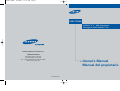 1
1
-
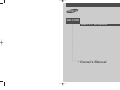 2
2
-
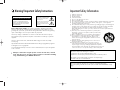 3
3
-
 4
4
-
 5
5
-
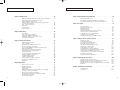 6
6
-
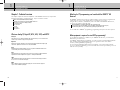 7
7
-
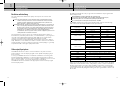 8
8
-
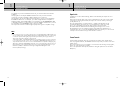 9
9
-
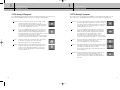 10
10
-
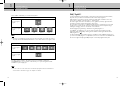 11
11
-
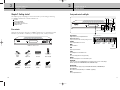 12
12
-
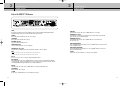 13
13
-
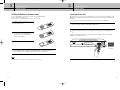 14
14
-
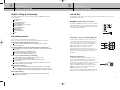 15
15
-
 16
16
-
 17
17
-
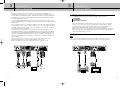 18
18
-
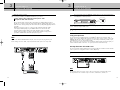 19
19
-
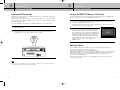 20
20
-
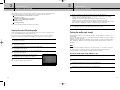 21
21
-
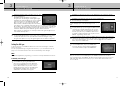 22
22
-
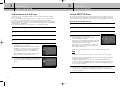 23
23
-
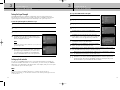 24
24
-
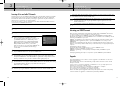 25
25
-
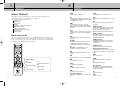 26
26
-
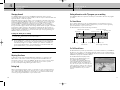 27
27
-
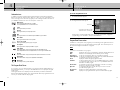 28
28
-
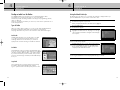 29
29
-
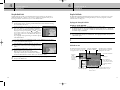 30
30
-
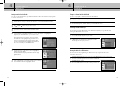 31
31
-
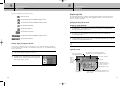 32
32
-
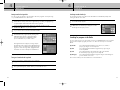 33
33
-
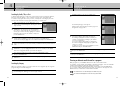 34
34
-
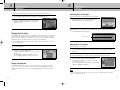 35
35
-
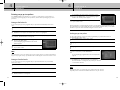 36
36
-
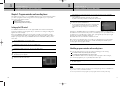 37
37
-
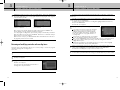 38
38
-
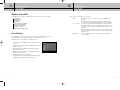 39
39
-
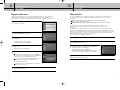 40
40
-
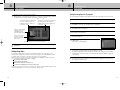 41
41
-
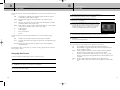 42
42
-
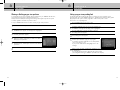 43
43
-
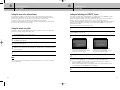 44
44
-
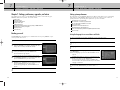 45
45
-
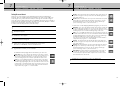 46
46
-
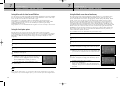 47
47
-
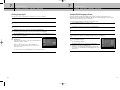 48
48
-
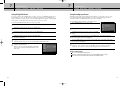 49
49
-
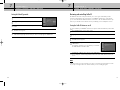 50
50
-
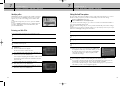 51
51
-
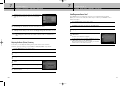 52
52
-
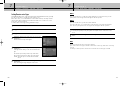 53
53
-
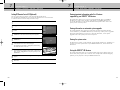 54
54
-
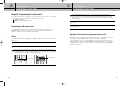 55
55
-
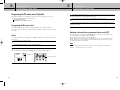 56
56
-
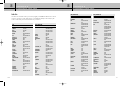 57
57
-
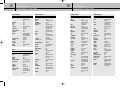 58
58
-
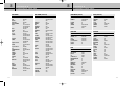 59
59
-
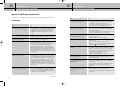 60
60
-
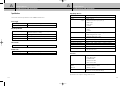 61
61
-
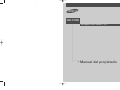 62
62
-
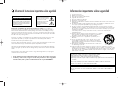 63
63
-
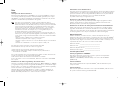 64
64
-
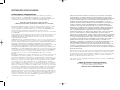 65
65
-
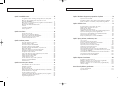 66
66
-
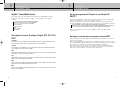 67
67
-
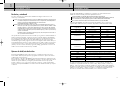 68
68
-
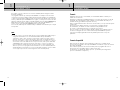 69
69
-
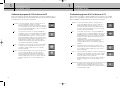 70
70
-
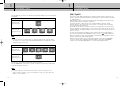 71
71
-
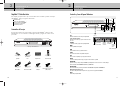 72
72
-
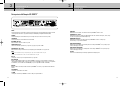 73
73
-
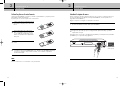 74
74
-
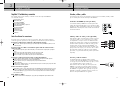 75
75
-
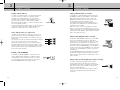 76
76
-
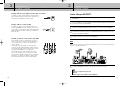 77
77
-
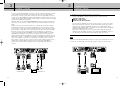 78
78
-
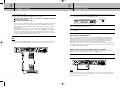 79
79
-
 80
80
-
 81
81
-
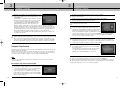 82
82
-
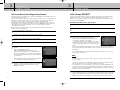 83
83
-
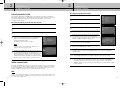 84
84
-
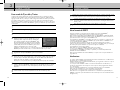 85
85
-
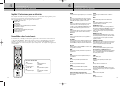 86
86
-
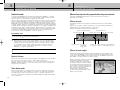 87
87
-
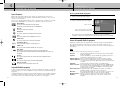 88
88
-
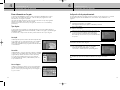 89
89
-
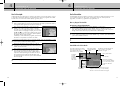 90
90
-
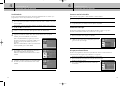 91
91
-
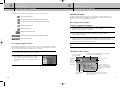 92
92
-
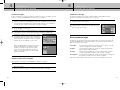 93
93
-
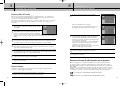 94
94
-
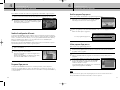 95
95
-
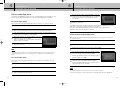 96
96
-
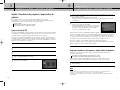 97
97
-
 98
98
-
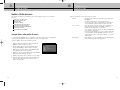 99
99
-
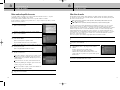 100
100
-
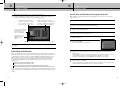 101
101
-
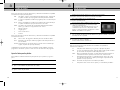 102
102
-
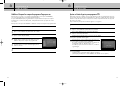 103
103
-
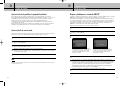 104
104
-
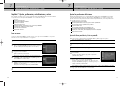 105
105
-
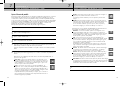 106
106
-
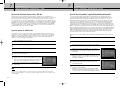 107
107
-
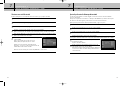 108
108
-
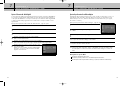 109
109
-
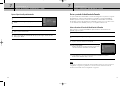 110
110
-
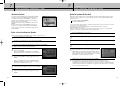 111
111
-
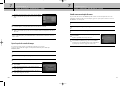 112
112
-
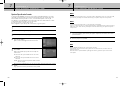 113
113
-
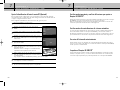 114
114
-
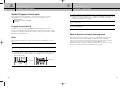 115
115
-
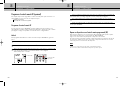 116
116
-
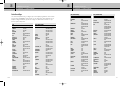 117
117
-
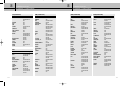 118
118
-
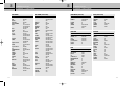 119
119
-
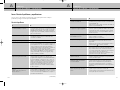 120
120
-
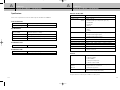 121
121
Samsung SIR-TS360 El manual del propietario
- Categoría
- Receptor
- Tipo
- El manual del propietario
- Este manual también es adecuado para
en otros idiomas
- English: Samsung SIR-TS360 Owner's manual
Otros documentos
-
Hughes GCEB0 Manual de usuario
-
Hughes GCEB0 Manual de usuario
-
Hitachi P50T501, P55T551 Manual de usuario
-
Panasonic 381 Manual de usuario
-
Hitachi L47V651 Manual de usuario
-
Hitachi P50S601 - 50" Plasma TV Instrucciones de operación
-
Hitachi L42S601 Manual de usuario
-
Panasonic TC-32LX70 El manual del propietario
-
Hitachi Ultravision P50V701 Instrucciones de operación
-
Hitachi Director's P50X901 Instrucciones de operación